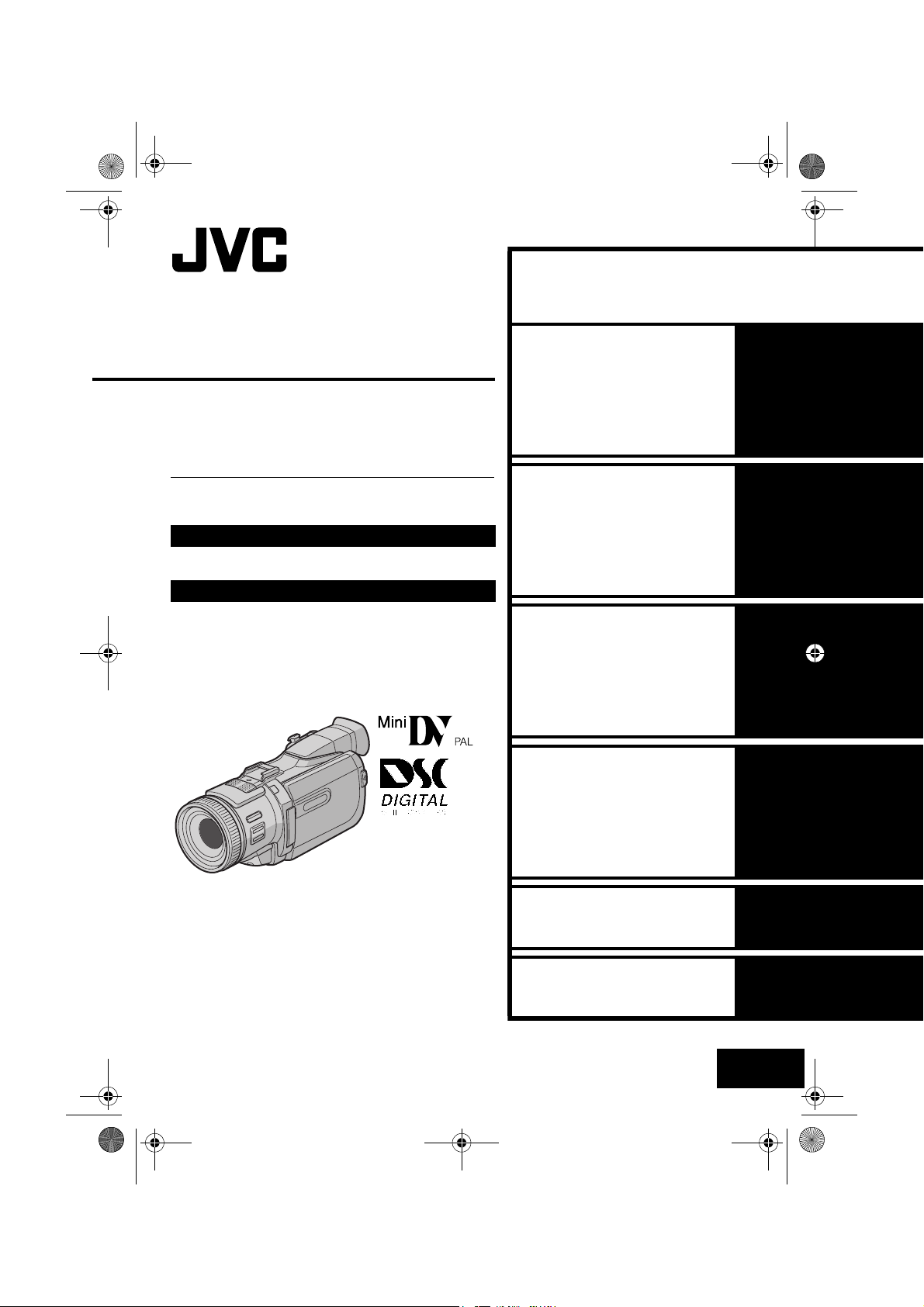
GR-DV4000PAL.book Page 1 Tuesday, February 18, 2003 8:19 AM
Master Page: Cover1
DEUTSCH
DIGITAL-CAMCORDER
GR-DV4000
Besuchen Sie unsere Homepage für Digitale
Camcorder im World Wide Web:
http://www.jvc-victor.co.jp/english/cyber/
Unsere Website für Zubehör:
http://www.jvc-victor.co.jp/english/accessory/
AUTOMATISCHER
VORFÜHRMODUS
SO IST IHR CAMCORDER
EINSATZBEREIT
VIDEO-AUFNAHME & WIEDERGABE
DSC-AUFNAHME & WIEDERGABE
9
10
17
23
BEDIENUNGSANLEITUNG
WEITERE FUNKTIONEN
BEZUGSANGABEN
STICHWORTVERZEICHNIS
LYT1129-002A
31
67
86
GE
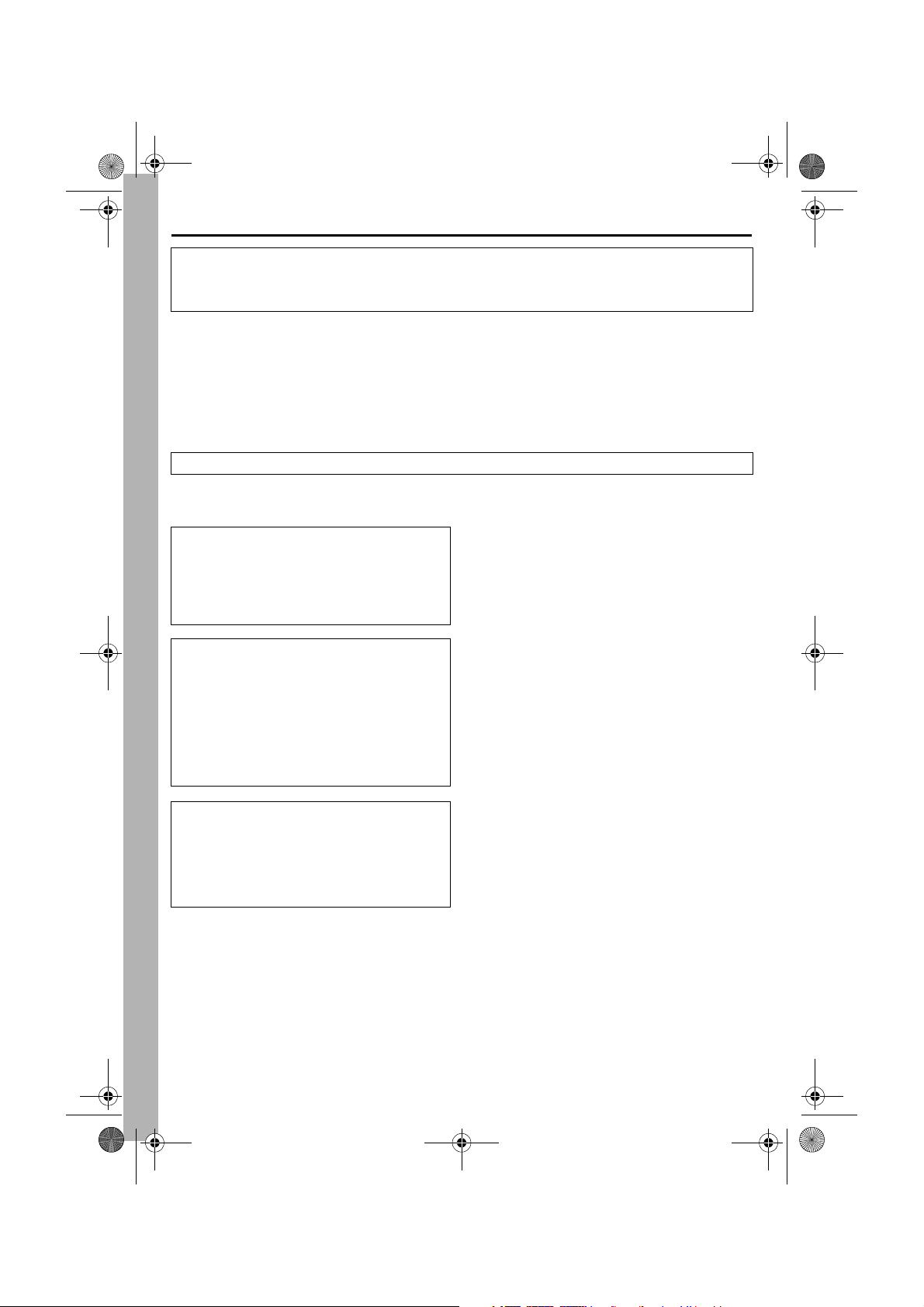
Master Page: Left-Safety
GR-DV4000PAL.book Page 2 Tuesday, February 18, 2003 8:19 AM
2 DE
Sehr geehrte Kunden,
vielen Dank für den Kauf dieses Digital-Camcorders. Bitte lesen Sie vor Inbetriebnahme des Geräts die
Sicherheitshinweise und Vorsichtsmaßnahmen auf den folgenden Seiten durch, um den sicheren und
störungsfreien Betrieb des Produkts sicherzustellen.
Zu dieser Bedienungsanleitung
● Alle Hauptkapitel finden Sie im Inhaltsverzeichnis auf dem Deckblatt.
● Die meisten Unterkapitel werden durch Hinweise ergänzt, die Sie ebenfalls durchlesen sollten.
● Zur leichteren Lesbarkeit ist die Anleitung in Grund- und Spezialfunktionen gegliedert.
Wir empfehlen…
…Lesen Sie vor der Inbetriebnahme die Übersicht (墌 S. 80 – 85), um sich mit der Anordnung der
Bedienelemente usw. vertraut zu machen.
…Lesen Sie die folgenden Sicherheitshinweise sorgfältig durch. Sie enthalten äußerst wichtige Informationen
zur sicheren Handhabung dieses Geräts.
Beachten Sie bitte vor dem Gebrauch insbesondere die Sicherheitsmaßnahmen auf den Seiten 74 bis 76.
SICHERHEITSHINWEISE
ACHTUNG:
SCHÜTZEN SIE DIESES GERÄT VOR
NÄSSE UND FEUCHTIGKET, DAMIT ES
NICHT IN BRAND GERÄT UND KEIN
KURZSCHLUSS ENTSTEHT.
VORSICHTSMASSNAHMEN:
● Um elektrische Schläge zu vermeiden, das
Gehäuse nicht öffnen! Dieses Gerät enthält
keinerlei Teile, die vom Benutzer gewartet
werden können. Überlassen Sie
Wartungsarbeiten bitte qualifizierten ServiceFachleuten.
● Bei Nichtgebrauch des Netz-/Ladegeräts über
einen längeren Zeitraum wird empfohlen, das
Netzkabel von der Netzsteckdose abzuziehen.
HINWEISE:
● Das Typenschild (mit der Seriennummer) und
Sicherheitshinweise befinden sich an der Unterund/oder Rückseite des Geräts.
● Das Typenschild (mit der Seriennummer) des
Netz-/Ladegeräts befindet sich an dessen
Unterseite.
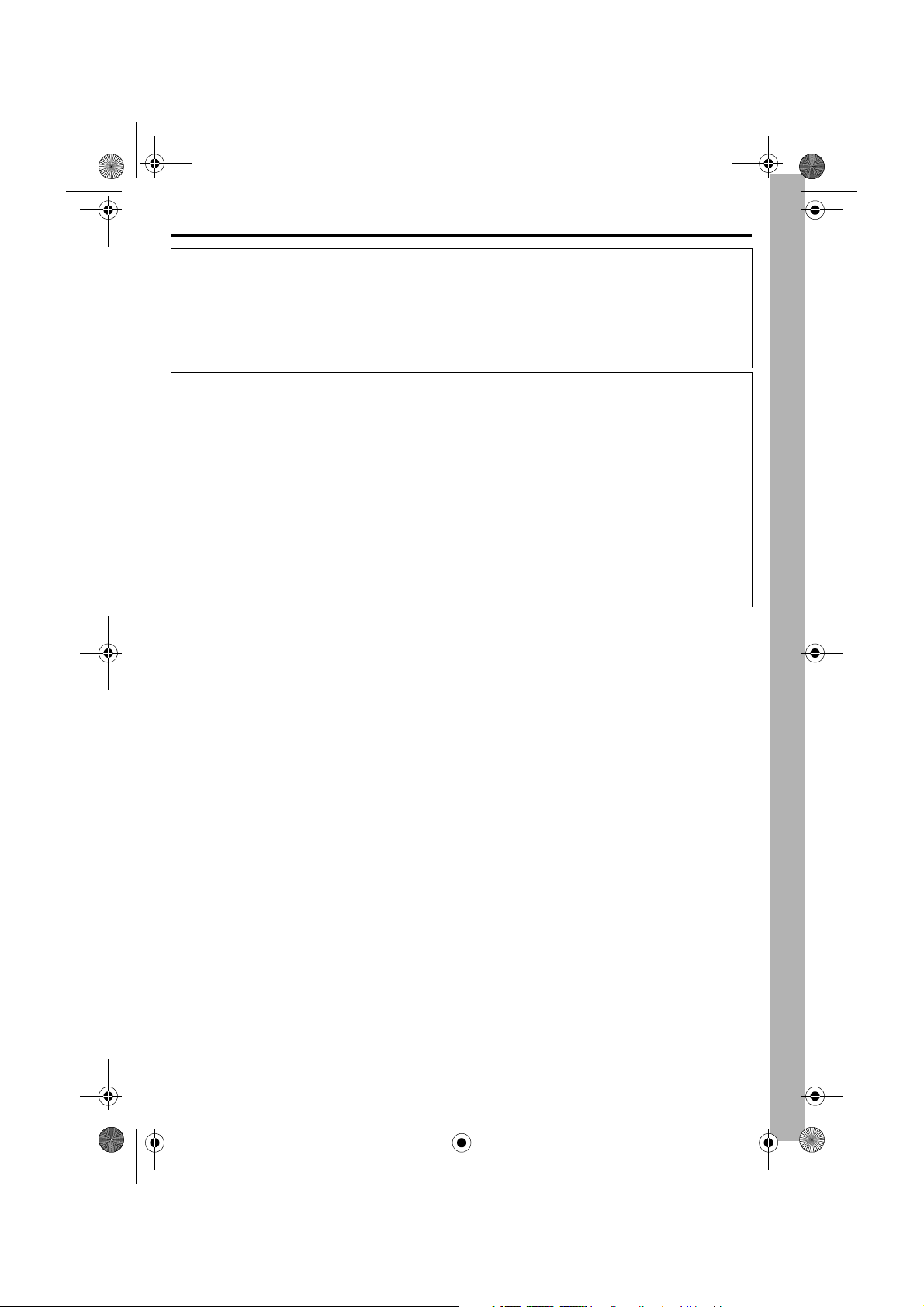
Master Page: Right-Safety
GR-DV4000PAL.book Page 3 Tuesday, February 18, 2003 8:19 AM
DE 3
VORSICHTSMASSNAHMEN:
● Dieser Camcorder ist für PAL-Farbsignale ausgelegt. Die Wiedergabe ist mit einem Fernsehgerät einer
anderen Farbnorm nicht möglich. Selbstverständlich ist das Filmen mit LCD-Monitor- oder
Sucherbildüberwachung überall möglich.
● Batteriesatz JVC BN-V408U/V416U/V428U verwenden. Zur Aufladung dieser Batteriesätze und zum
Camcorder-Netzbetrieb das Netz-/Ladegerät mit variabler Netzspannung (mitgeliefert) verwenden. (In
Ländern mit einer anderen Netzsteckdosennorm muss ein geeigneter Netzsteckeradapter verwendet
werden.)
Wird dieses Gerät bei Einbau in ein Gehäuse oder ein Regal benutzt, ausreichend freie Flächen (jeweils
10 cm seitlich sowie hinter und über dem Gerät) lassen, um einen einwandfreien Temperaturausgleich zu
gewährleisten. Niemals die Ventilationsöffnungen blockieren (z.B. durch eine Zeitung oder eine Stoffdecke
etc.). Andernfalls können die im Geräteinneren auftretenden hohen Temperaturen nicht abgestrahlt
werden.
Niemals offenes Feuer (z.B. eine brennende Kerze) auf oder unmittelbar neben dem Gerät plazieren.
Beim Entsorgen der Batterien müssen geltende Gesetze sowie örtlich geltende Vorschriften zum
Umweltschutz und zur Müllentsorgung eingehalten werden.
Das Gerät niemals Nässe wie Spritzwasser etc. aussetzen.
Das Gerät niemals in Räumen oder an Orten verwenden, an denen Nässe, Feuchtigkeit oder Wasserdampf
auftreten kann (z.B. Badezimmer).
Niemals Flüssigkeit enthaltende Behälter (wie Kosmetik- oder medizinische Behälter, Blumenvasen,
Blumentöpfe, Trinkgefäße etc.) über oder unmittelbar neben dem Gerät plazieren.
(Falls Flüssigkeit in das Geräteinnere gelangt, besteht Feuer- und/oder Stromschlaggefahr.)
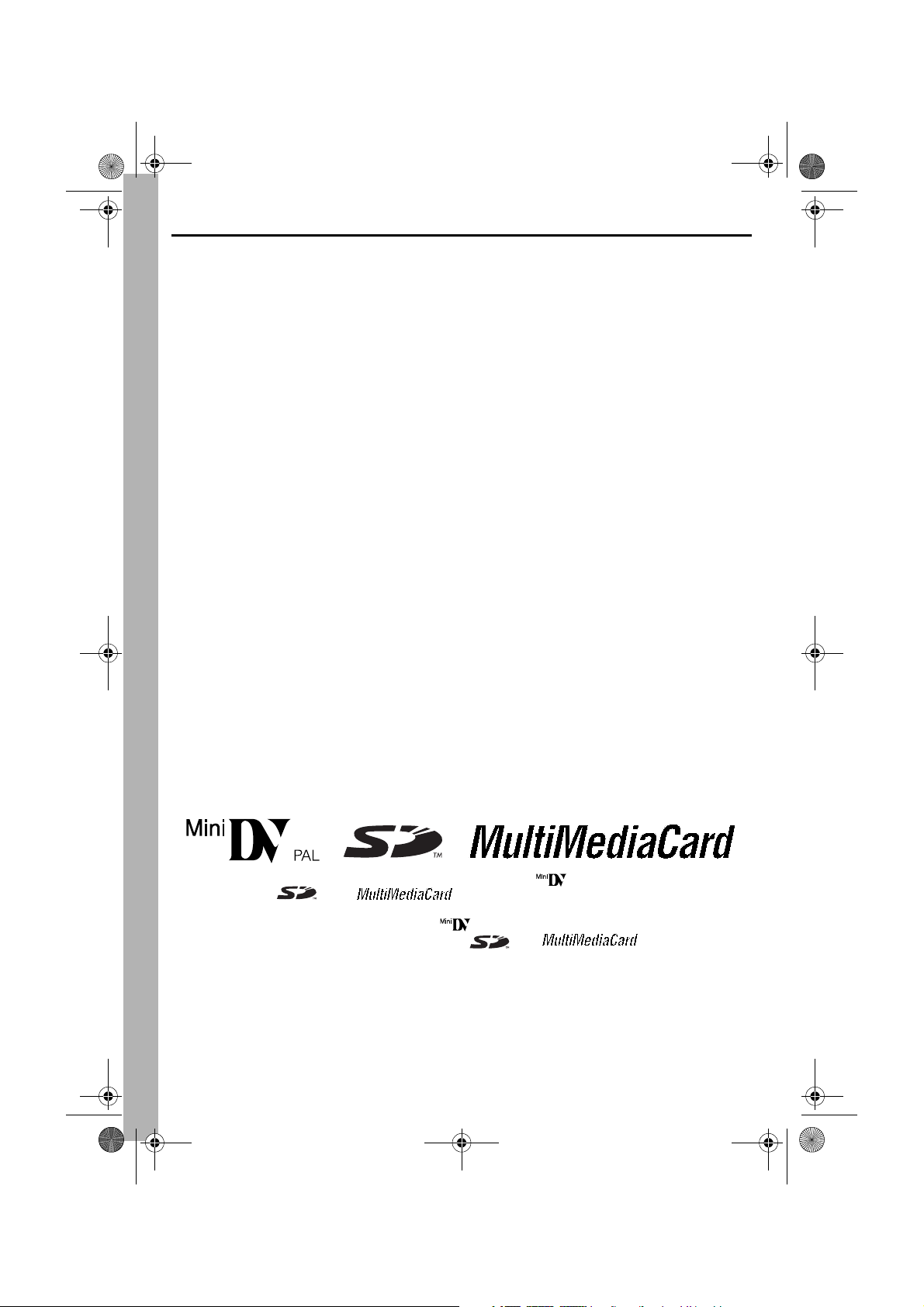
Master Page: Left-Safety
GR-DV4000PAL.book Page 4 Tuesday, February 18, 2003 8:19 AM
4 DE
SICHERHEITSHINWEISE
Niemals das Objektiv oder den Sucher direkter Sonneneinstrahlung aussetzen. Dies kann Augenschäden zur
Folge haben und Geräteschäden verursachen. Zudem besteht Stromschlag- und Feuergefahr.
ACHTUNG!
Die folgenden Handhabungshinweise beachten, um Camcorder-Schäden und Verletzungen zu vermeiden.
Zum Transportieren den Camcorder fest in der Hand halten, wobei die mitgelieferte Schlaufe fest um das
Handgelenk geschlungen ist. Den Camcorder beim Transportieren niemals am Sucher und/oder LCD-Monitor
fassen. Andernfalls kann der Camcorder herunterfallen oder anderweitig beschädigt werden.
Finger und Gegenstände können am Cassettenhalter eingeklemmt werden. Diesbezüglich insbesondere auf
Kinder achten. Kinder sollten diesen Camcorder nicht handhaben.
Bei Verwendung eines Stativs auf stabile Aufstellung (schräger, unebener Untergrund etc.) achten, so dass es
nicht umfällt. Der Camcorder kann andernfalls schwer beschädigt werden.
ACHTUNG!
Der mit dem TV-Gerät/Videorecorder verbundene (Audio/Video, S-Videokabel etc.) Camcorder sollte nicht
auf dem TV-Gerät oder an einem Ort plaziert werden, wo die Kabel Behinderungen verursachen. Die Kabel
so verlegen, dass ein versehentliches Verrutschen (und Herunterfallen) des Camcorders nicht möglich ist.
Schließen Sie am Zubehörschuh des Camcorders nur das optionale JVC-Zubehör VL-V3U Videoleuchte, VLF3U Blitz, MZ-V3U Stereo-Zoom-Mikrofon oder MZ-V5U Stereomikrofon an.
䡲 Dieser Camcorder ist für Digital-Videocassetten, die das Zeichen “ ” tragen, und für Speicherkarten,
die das Zeichen “ ” und “ ” tragen, ausgelegt.
Vor der Herstellung wichtiger Aufnahmen...
… Stellen Sie sicher, dass Sie geeignete Cassetten ( ) verfügbar haben.
… Stellen Sie sicher, dass Sie geeignete Speicherkarten ( oder ) verfügbar haben.
… Beachten Sie, dass dieser Camcorder mit anderen Digitalformaten nicht kompatibel ist.
… Berücksichtigen Sie, dass dieser Camcorder ausschließlich für den privaten Gebrauch vorgesehen ist. Der
Gebrauch für kommerzielle Zwecke ist ohne ausdrückliche Genehmigung untersagt. (Wenn Sie bei einer
öffentlichen Veranstaltung (Konzert, Ausstellung etc.) aufnehmen möchten, empfehlen wir Ihnen, sich
zuvor eine Genehmigung zu besorgen.)
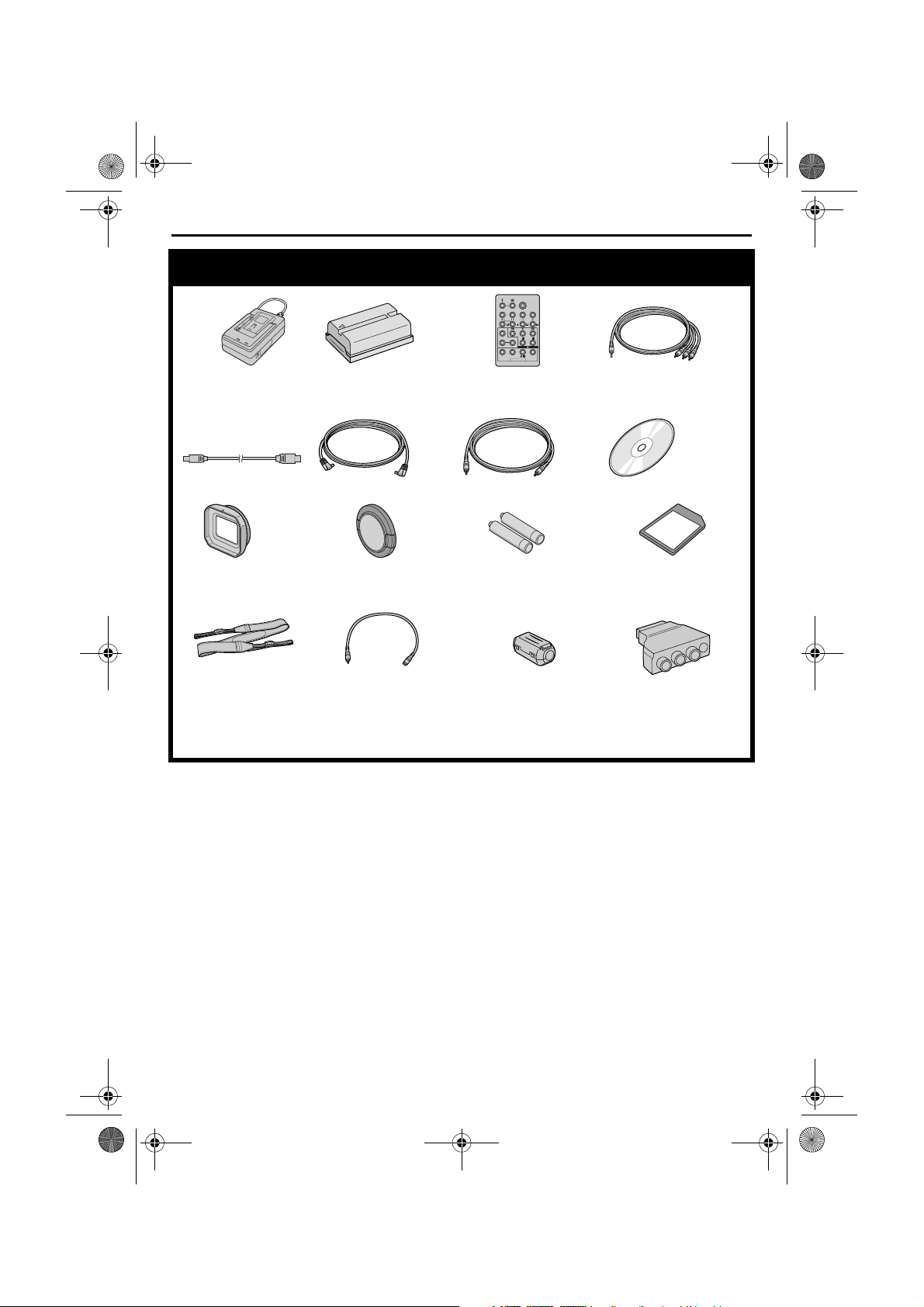
GR-DV4000PAL.book Page 5 Tuesday, February 18, 2003 8:19 AM
Mitgeliefertes Zubehör
●
Netz-/Ladegerät
AA-V40EG oder
AA-V40EK
●
USB-Kabel
●
Gegenlichtblende
(Bereits am Camcorder
angebracht
墌
S. 6)
●
Akku BN-V408U-B
● Gleichspannungskabel ● Schnittsteuerkabel ●
●
Objektivdeckel
(
墌
S. 7 für Anbringen)
●
●
Master Page: Right
Fernbedienung
RM-V717U
2 Batterien (R03/AAA)
(für Fernbedienung)
●
AV-Kabel (ø3,5 mm
Ministecker zu Cinchstecker)
CD-ROM
●
Speicherkarte 8 MB
(bereits im Camcorder
eingesetzt)
DE 5
● Schulterriemen
(墌
S. 7
für Anbringen)
HINWEISE:
● Damit bei angeschlossenen Kabeln keine Leistungseinbußen am Camcorder auftreten, können die
mitgelieferten Kabel jeweils mit einem oder mehreren Kabelfiltern ausgestattet sein. Wenn nur ein
Kabelfilter am Kabel angebracht ist, muss das dem Filter nächstgelegene Kabelende am Camcorder
angeschlossen werden.
● Verwenden Sie für die Anschlüsse unbedingt die mitgelieferten Kabel. Verwenden Sie keine anderen Kabel.
● Audiokabel x 2
(zum Anschließen
optionaler Kopfhörer
und externer Mikrofone
墌 S. 6)
● Kabelfilter (zum
Anbringen am
optionalen S-VideoKabel 墌 S. 6)
● Kabeladapter
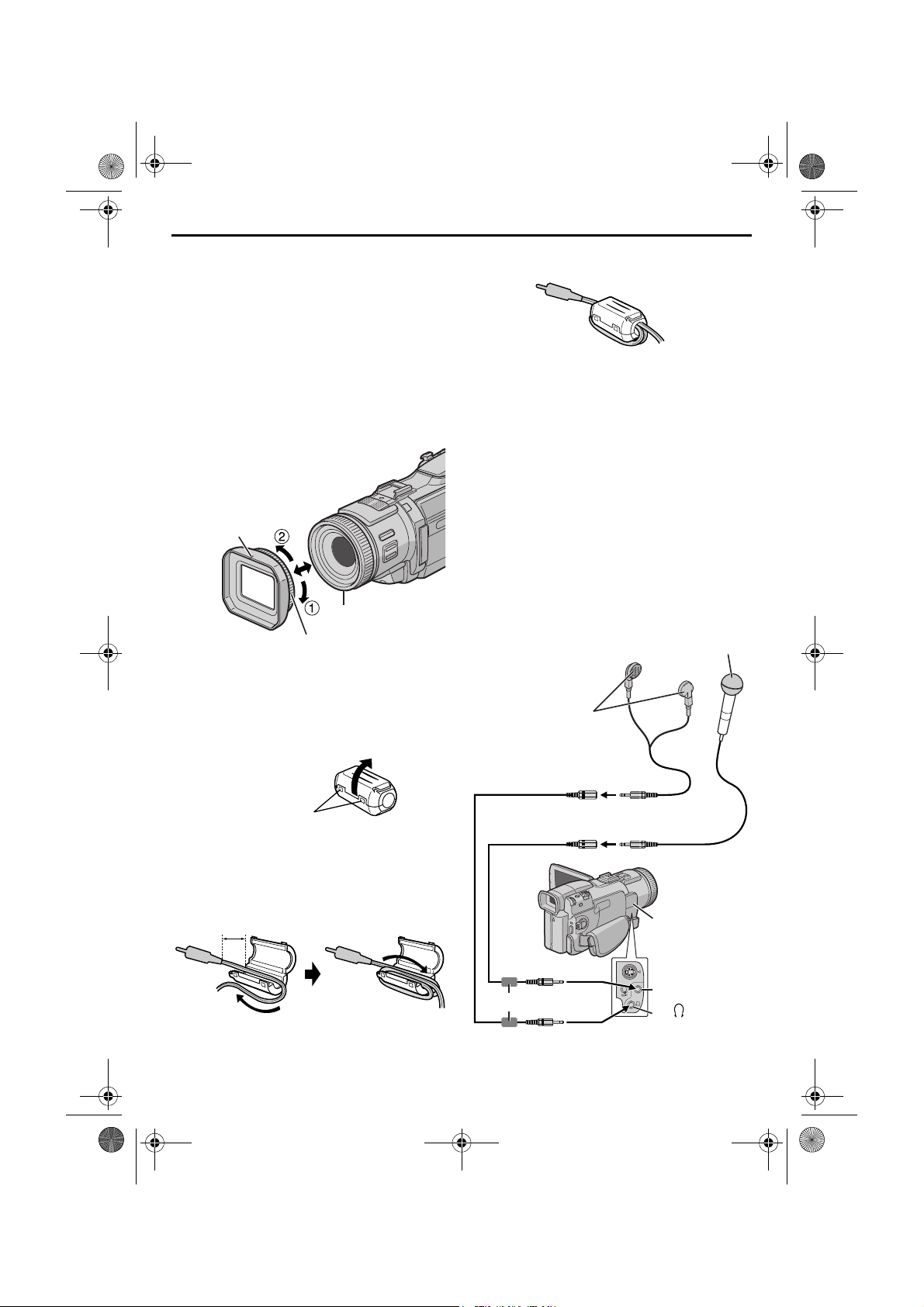
Master Page: Left
GR-DV4000PAL_03Acce.fm Page 6 Wednesday, February 19, 2003 9:30 AM
6 DE
So befestigen/entfernen Sie die
Gegenlichtblende
Die mitgelieferte Gegenlichtblende schirmt
blendendes Licht ab, wenn Sie bei strahlendem
Sonnenschein aufnehmen (wird auch von Profis
verwendet).
Befestigen:
Richten Sie die Gegenlichtblende am Objektiv des
Camcorders aus, so dass die Markierung der
Gegenlichtblende nach oben zeigt, und schrauben
Sie den Ring im Uhrzeigersinn fest a.
Entfernen:
Drehen Sie den Ring gegen den Uhrzeigersinn b.
Markierung
Gewinde
3 Schließen Sie das Kabelfilter. Hierbei müssen
beide Riegel einrasten.
HINWEISE:
● Wenn der Kabelfilter nicht am S-Video-Kabel
angebracht werden kann, verwenden Sie das
optionale YTU94146B S-Video-Kabel. Erkundigen
Sie sich bei Ihrem JVC-Händler, ob das Kabel
lieferbar ist.
● Darauf achten, dass das Kabel nicht beschädigt
wird.
● Bei Anbringung stets das Kabelende mit dem
Kabelfilter am Camcorder anschließen.
So verwenden Sie das Audiokabel
Wenn Sie einen Kopfhörer oder ein externes
Mikrofon (optional) verwenden möchten, schließen
Sie diese am mitgelieferten Audiokabel (mit
integriertem Kabelfilter) an, und schließen Sie
anschließend das Audiokabel am Camcorder an.
Durch das Kabelfilter werden Störeinflüsse reduziert.
Ring
Anbringen des Kabelfilters
(für das optionale S-Video-Kabel)
Schließen Sie das mitgelieferte Kabelfilter am
optionalen S-Videokabel an. Das Kabelfilter
verringert die Einwirkung von Störeinstreuungen.
1 Klinken Sie die beiden Riegel aus.
Riegel
2 Legen Sie das Kabel so im Filter ein, dass
zwischen Kabelstecker und Kabelfilter ca. 3 cm
Abstand eingehalten werden. Wickeln Sie dann
das Kabel wie gezeigt zweimal in Längsrichtung
um das Kabelfilter.
● Das Kabel muss straff gewickelt werden.
3 cm
Zweimal umwickeln.
Stereokopfhörer
Audiokabel
(mitgeliefert)
Kabelfilter
Stereomikrofon
Abdeckung
öffnen.
An MIC
An
(Kopfhörer)
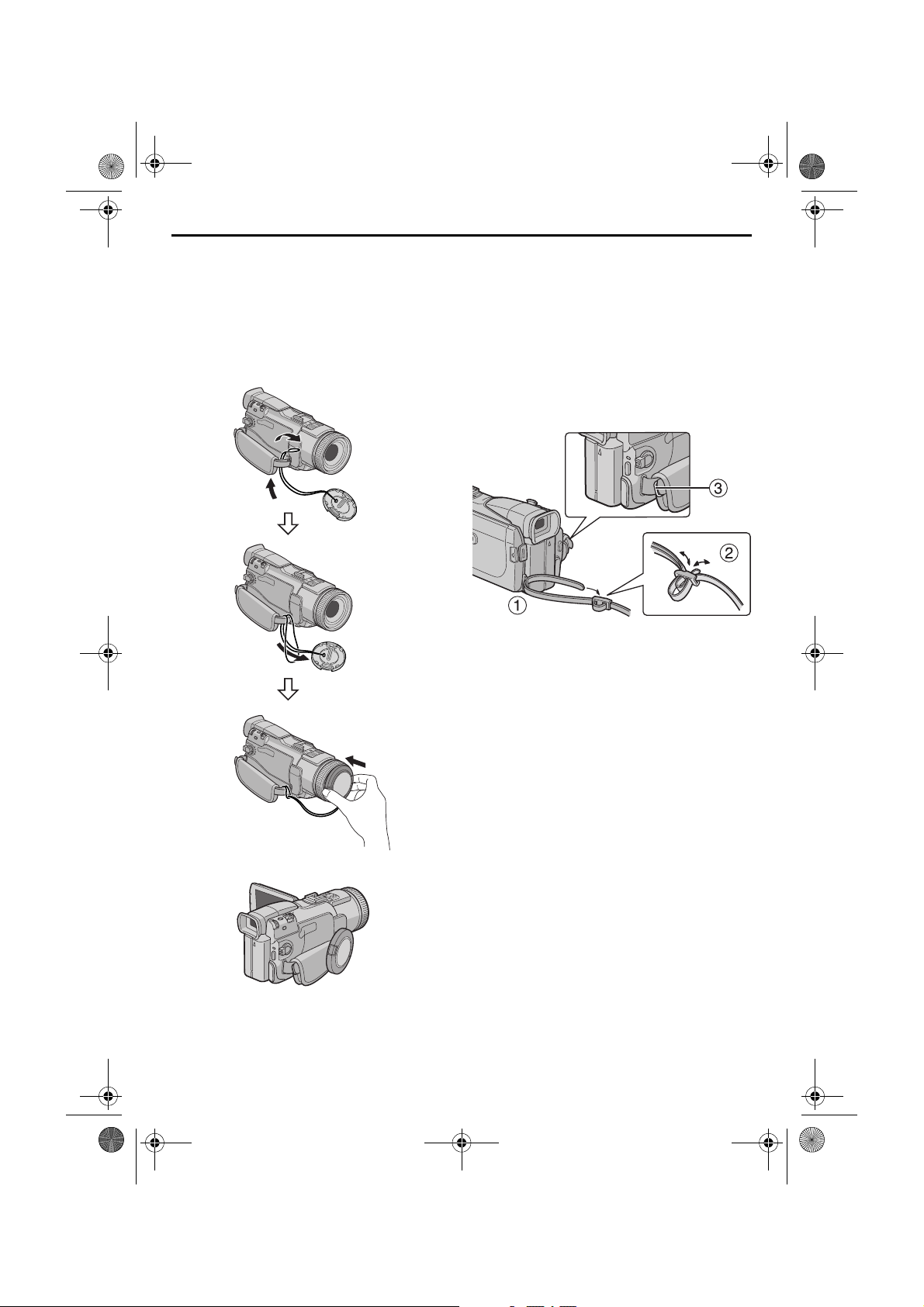
GR-DV4000PAL.book Page 7 Tuesday, February 18, 2003 8:19 AM
Master Page: Right
DE 7
Anbringen des Objektivdeckels
Um das Objektiv zu schützen, bringen Sie den
Deckel am Camcorder gemäß der Abbildung an.
Das Objektivdeckel kann auch an der
Gegenlichtblende angebracht werden.
HINWEIS:
Vergewissern Sie sich, dass die Objektivabdeckung
bündig mit dem Camcorder abschließt.
Anbringen der Schlaufe
1 Führen Sie das Ende des Riemens entsprechend
der Abbildung durch die Öse a.
2 Führen Sie ihn zurück, und ziehen Sie ihn durch
die Schnalle b.
3 Wiederholen Sie die Prozedur, um das andere
Ende des Riemens an der anderen Öse c zu
befestigen, die sich unter dem Griffgurt befindet.
4 Achten Sie darauf, dass der Riemen nicht
verdreht ist.
Während der Aufnahme
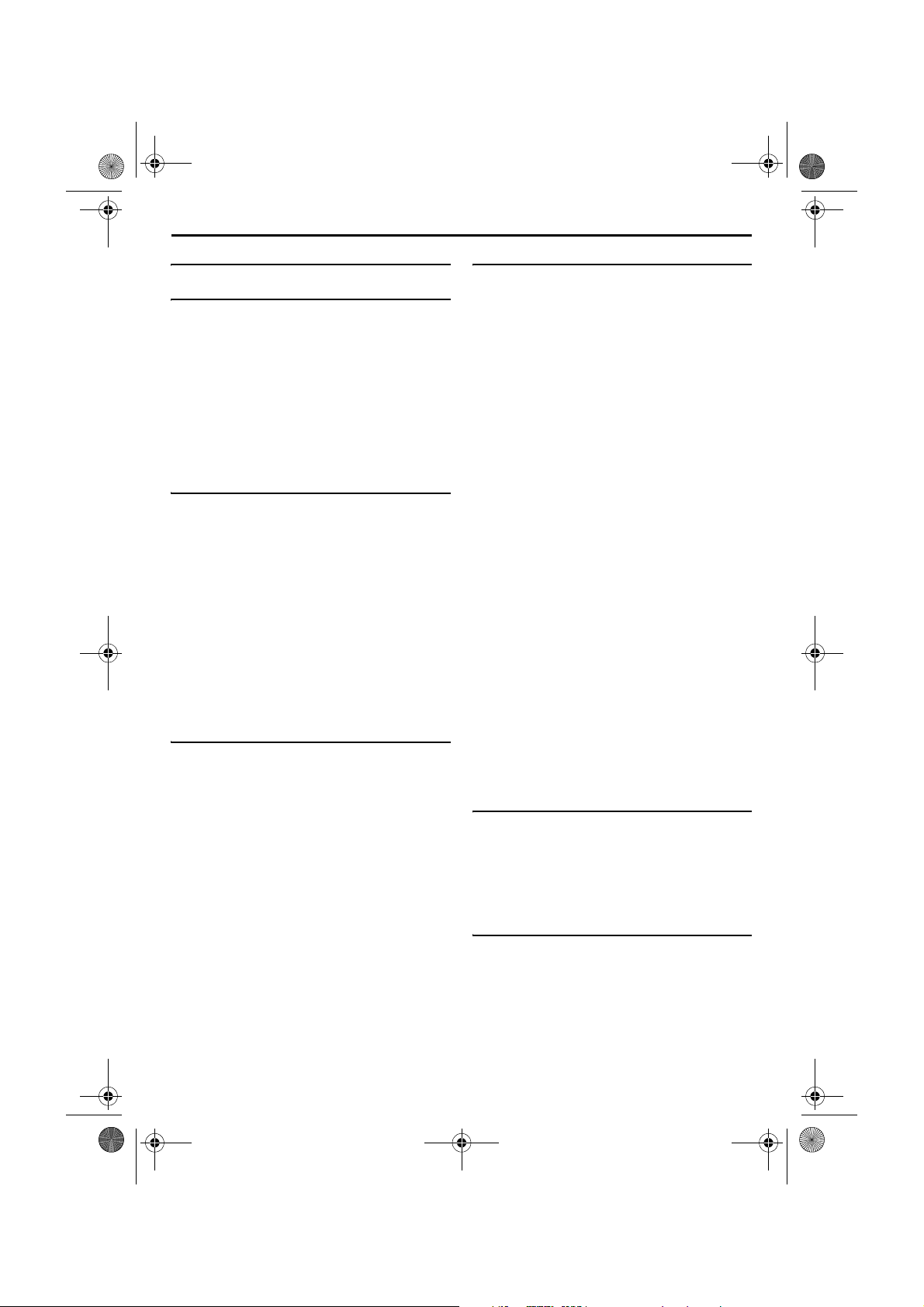
GR-DV4000PAL.book Page 8 Tuesday, February 18, 2003 8:19 AM
Master Page: Left-Heading0
8 DE
AUTOMATISCHER VORFÜHRMODUS 9
SO IST IHR CAMCORDER EINSATZBEREIT 10
Spannungsversorgung ...............................................10
Einstellung des Griffgurts ..........................................12
Suchereinstellung .....................................................12
Stativmontage ...........................................................12
LCD-Monitor und Sucher .........................................12
Einstellen der Helligkeit am Display .........................13
Moduswahl ..............................................................13
Datum-/Uhrzeiteinstellung .......................................14
Einlegen einer Cassette
/Entnehmen einer Cassette ....................................15
Einsetzen einer Speicherkarte
/Entnehmen einer Speicherkarte ...........................16
VIDEO-AUFNAHME & -WIEDERGABE 17
VIDEO-AUFNAHME .....................................................17
Einfache Aufnahme ..................................................17
Bandrestzeitanzeige ..................................................18
Zoomen ....................................................................18
Aufnahme bei hoch oder tief gehaltenem
Camcorder ...........................................................18
Interface-Aufnahme ..................................................18
Zeitcode ...................................................................19
Wenn eine Aufnahme nicht am Bandanfang gestartet
wird ......................................................................19
VIDEO-WIEDERGABE ..................................................20
Normale Wiedergabe ...............................................20
Standbildwiedergabe ................................................20
Bildsuchlauf .............................................................21
Leerabschnitte-Suchlauf ............................................21
Anschluss an TV-Gerät oder Videorecorder ..............22
DSC-AUFNAHME & -WIEDERGABE 23
DSC-AUFNAHME ........................................................23
Einfache Aufnahme (Foto-Schnappschuss) ................23
DSC-WIEDERGABE ......................................................24
Normale Wiedergabe von Bildern ............................24
Automatische Wiedergabe von Bildern .....................24
Wiedergabe von Videoclips ......................................25
Wiedergabe von Titelbildern ....................................25
Index-Wiedergabe von Dateien ................................26
Dateiinformationen anzeigen ...................................26
Ausblenden der Bildschirmanzeige ...........................26
Schützen von Dateien ..............................................27
Löschen von Dateien ................................................28
Zurücksetzen des Dateinamens ................................29
Druckeinstellungen (DPOF-Einstellung) ....................29
Formatieren von Speicherkarten ...............................30
INHALT
WEITERE FUNKTIONEN 31
MENÜS FÜR DETAILEINSTELLUNGEN ........................... 31
Ändern der Menüeinstellungen ................................31
AUFNAHME-MENÜS ...................................................32
Fader- und Wischeffekte ...........................................32
AE-Programm-Bildeffekte .........................................33
Weißabgleich ...........................................................34
WIEDERGABE-MENÜS ................................................40
AUFNAHMEFUNKTIONEN ........................................... 42
Nachtsichtmodus .....................................................42
Schnappschuss bei Videoaufnahmen ........................ 42
Schnappschuss mit Blitz ...........................................43
Einstellen der Blitzhelligkeit .....................................43
Selbstauslöser ...........................................................44
Autofocus .................................................................45
Manuelle Scharfstellung ........................................... 45
Belichtungseinstellung ..............................................46
Blendenarretierung ...................................................46
Gegenlichtkorrektur .................................................47
Weißabgleich ...........................................................47
Manueller Weißabgleich ..........................................47
Die Funktion NAVIGATION ..................................... 48
Aufnahme von E-Mail-Clips ...................................... 50
Titeleinblendung ......................................................51
KOPIERMODUS ..........................................................52
Kopieren von/zu einem Videorecorder ..................... 52
Kopieren zu einem Videogerät mit DV-Anschluss
(Digitalkopiermodus) ............................................53
Kopieren von einem Videogerät mit DV-Anschluss
(Digitalkopiermodus) ............................................54
Standbilder von der Cassette auf die Speicherkarte
kopieren ...............................................................55
VERWENDUNG DER FERNBEDIENUNG ......................... 56
Nachvertonung ........................................................58
Insert-Schnitt ............................................................59
Random Assemble-Schnitt [Schnittcomputer] ...........60
SYSTEM-ANSCHLÜSSE ................................................65
Anschluss an einen PC ............................................. 65
Camcorder als WebCam verwenden ........................66
BEZUGSANGABEN 67
ZU EINZELNEN THEMEN ............................................. 67
FEHLERSUCHE ............................................................68
VORSICHTSMASSNAHMEN ......................................... 74
PFLEGE UND INSTANDHALTUNG ................................. 77
TECHNISCHE DATEN ................................................... 78
GERÄTEÜBERSICHT ....................................................80
STICHWORTVERZEICHNIS 86
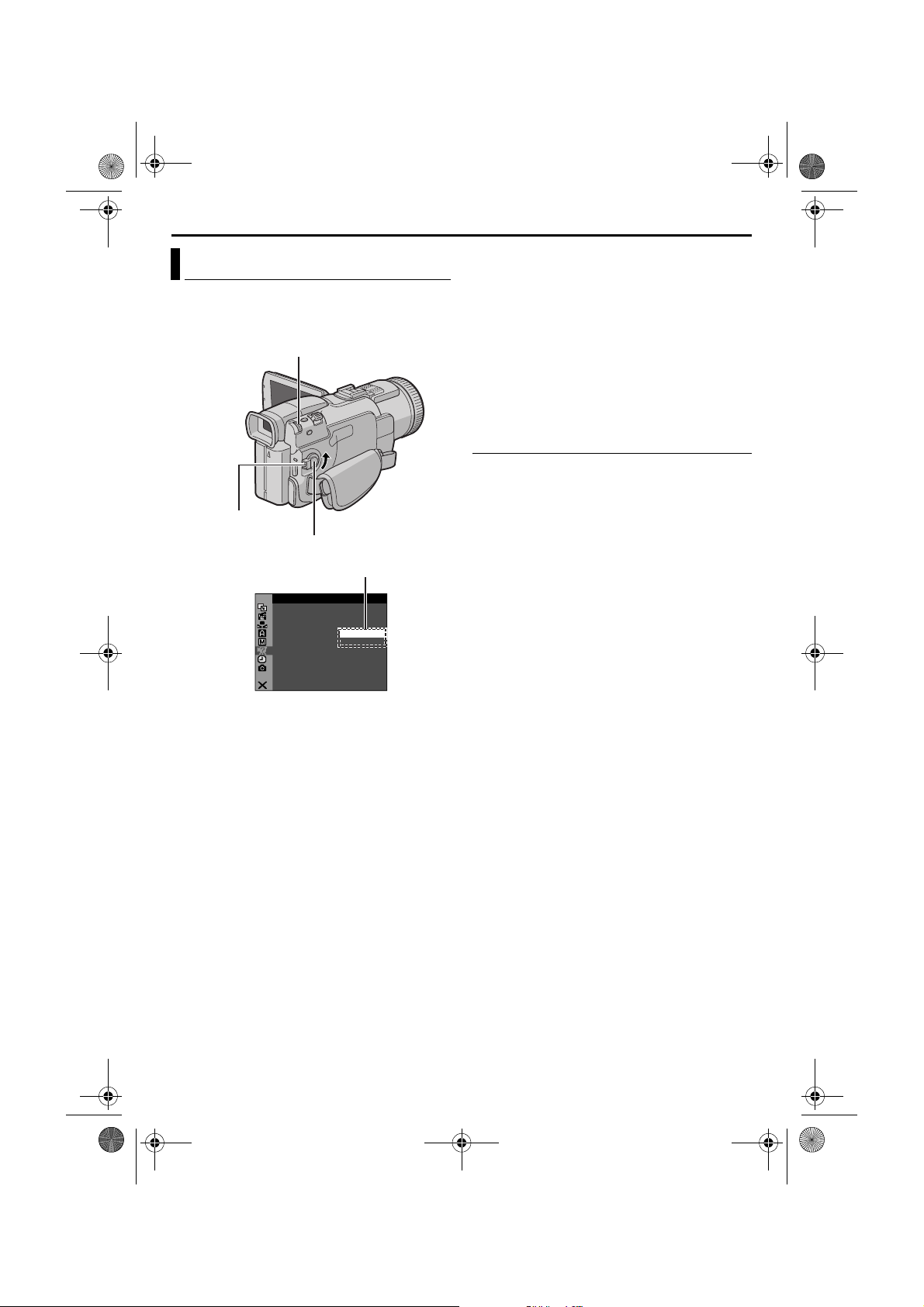
GR-DV4000PAL.book Page 9 Tuesday, February 18, 2003 8:19 AM
Master Page: Right-start
DE 9
Automatischer Vorführmodus
Der Vorführmodus wird ausgelöst, wenn die Option
“DEMO MODE” auf “ON” eingestellt ist (Einstellung
ab Werk).
MENU-Wählrad
Sperrknopf
Hauptschalter
Untermenü
ST M SY E
OFF
NO
DEM– MO DE O
䡲 Der Vorführmodus beginnt, wenn 3 Minuten nach
dem Einschalten des Hauptschalters auf “A” oder
“M” noch keine Cassette im Camcorder eingelegt
ist.
䡲 Der Vorführmodus wird unterbrochen, sobald der
Camcorder bedient wird. Falls innerhalb von
3 Minuten kein weiterer Bedienschritt erfolgt, wird
der Vorführmodus automatisch fortgesetzt.
䡲 Nach dem Ausschalten des Camcorders bleibt für
“DEMO MODE” die Einstellung “ON” erhalten.
So deaktivieren Sie den automatischen
Vorführmodus
1
Halten Sie den Sperrknopf auf dem
Hauptschalter gedrückt, und stellen Sie den
Hauptschalter auf “M”.
2 Klappen Sie den LCD-Monitor vollständig auf,
bzw. ziehen Sie den Sucher vollständig aus.
3 Drücken Sie auf das MENU-Wählrad. Das Menü
wird angezeigt.
4 Drehen Sie das MENU-Wählrad auf “s”, und
drücken Sie darauf. Das Menü SYSTEM wird
angezeigt.
5 Drehen Sie das MENU-Wählrad auf “DEMO
MODE”, und drücken Sie darauf. Das
Untermenü wird angezeigt.
6 Drehen Sie das MENU-Wählrad auf “OFF”, und
drücken Sie darauf.
7 Drehen Sie das MENU-Wählrad auf
“BRETURN”, und drücken Sie zweimal darauf.
Hierauf erfolgt die normale Anzeige.
HINWEIS:
Nehmen Sie den Objektivdeckel ab, um die
aktuellen Änderungen im automatischen
Vorführmodus auf dem LCD-Monitor oder im
Sucher zu überprüfen.
AUTOMATISCHER VORFÜHRMODUS
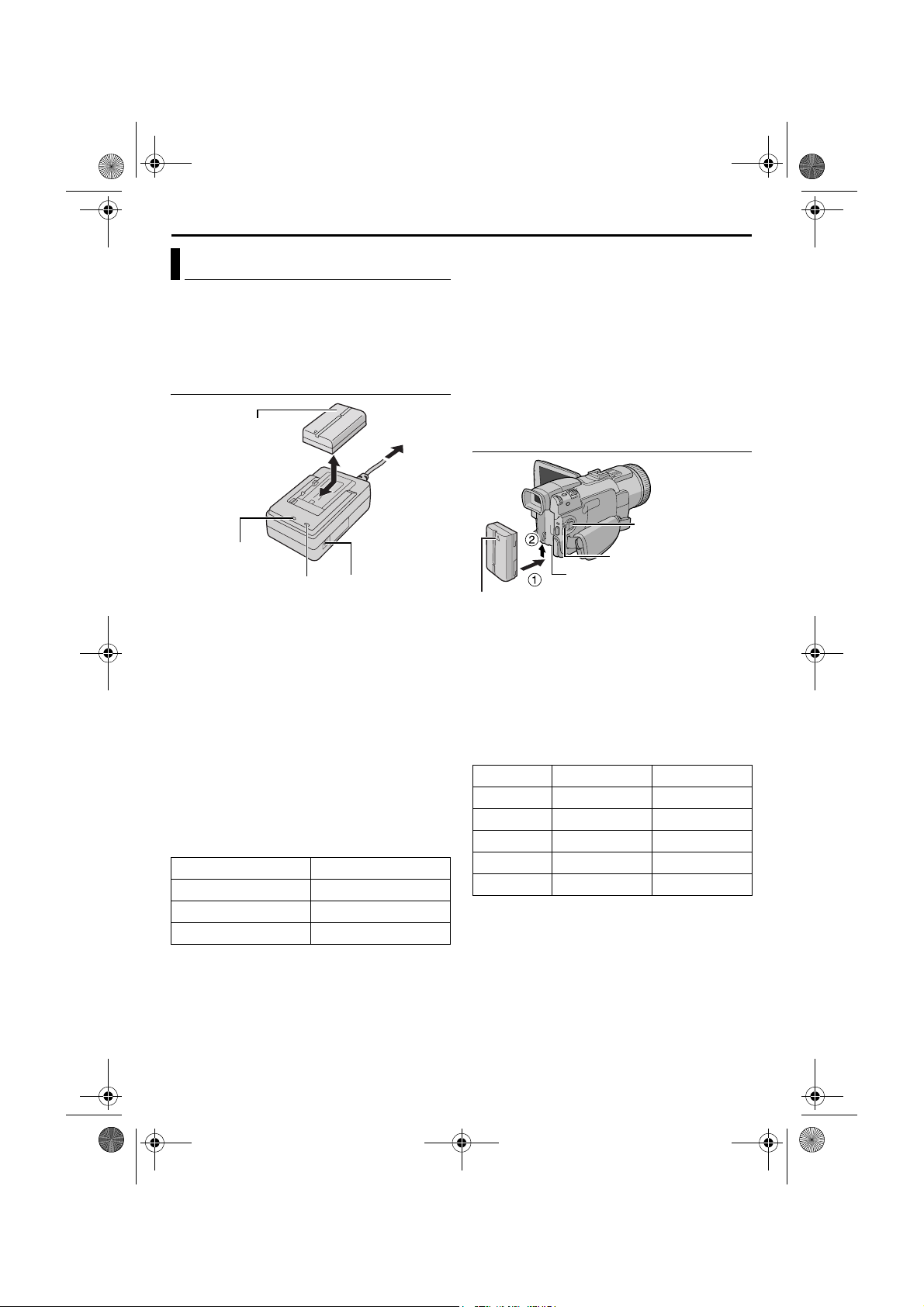
Master Page: Left-start
GR-DV4000PAL_05Start-Video.fm Page 10 Tuesday, February 18, 2003 7:01 PM
10 DE
Spannungsversorgung
Da dieser Camcorder auf zweierlei Art mit Strom
versorgt werden kann, wählen Sie immer die für Ihre
Aufnahmesituation bestgeeignete Stromquelle aus.
Verwenden Sie die mitgelieferten Stromquellen nicht
mit anderen Geräten.
Laden des Akkus
Akku BN-V408U,
BN-V416U oder
SO IST IHR CAMCORDER EINSATZBEREIT
1
BN-V428U
POWER-Anzeige
CHARGE-Anzeige
Vergewissern Sie sich, dass das
Gleichspannungskabel des Camcorders vom
Netz-/Ladegerät abgetrennt ist.
2 Schließen Sie das Netzkabel des Netz-/
Ladegeräts an die Netzsteckdose an. Die
POWER-Anzeige leuchtet.
3 Setzen Sie den Akku entsprechend der
Markierungen YZ auf das Netz-/Ladegerät.
Während des Ladevorgangs blinkt die CHARGEAnzeige.
4 Wenn die CHARGE-Anzeige aufhört zu blinken
und ständig leuchtet, ist der Ladevorgang
abgeschlossen. Nehmen Sie den Akku ab.
5 Ziehen Sie das Netzkabel des Netz-/Ladegeräts
aus der Netzsteckdose.
Akku Ladedauer
BN-V408U* Ca. 1 Std. 30 Min.
BN-V416U Ca. 2 Std.
BN-V428U Ca. 3 Std. 20 Min.
* Mitgeliefert
HINWEISE:
● Entfernen Sie zuvor die Schutzabdeckung vom
Akku (falls vorhanden).
● Wenn Sie das Gleichspannungskabel des
Camcorders beim Ladevorgang an das Netz-/
Ladegerät anschließen, wird der Camcorder mit
Strom versorgt und der Ladevorgang
unterbrochen.
An die Netzsteckdose
Netz-/Ladegerät
DC OUT-Buchse
● Das Laden ist nicht möglich, wenn der Typ des
Akkus falsch ist.
● Wenn der Akku zum ersten Mal oder nach
längerer Lagerung aufgeladen wird, leuchtet die
CHARGE-Anzeige ggf. nicht. In diesem Fall
entfernen Sie den Akku vom Netz-/Ladegerät, und
starten Sie erneut den Ladevorgang.
● Wenn sich die Betriebsdauer des vollständig
geladenen Akkus deutlich verkürzt hat, ist dieser
verbraucht und muss ausgewechselt werden.
Besorgen Sie sich einen neuen Akku.
● Für weitere Hinweise, 墌 S. 67.
Akkubetrieb
Hauptschalter
Sperrknopf
BATT.RELEASE-Riegel
Pfeil
1
Schieben Sie den Akku mit dem Pfeil nach oben
gerichtet vorsichtig auf den Akkuhalter a.
2 Schieben Sie den Akku aufwärts, bis er einrastet
b.
So entfernen Sie den Akku...
Verschieben Sie die Akku-Entriegelung BATT.
RELEASE, und ziehen Sie den Akku vorsichtig
abwärts, um ihn zu entfernen.
Maximale Aufnahmezeit (Dauerbetrieb)
Akku LCD-Monitor ein Sucher ein
BN-V408U* 1 Std. 5 Min. 1 Std. 20 Min.
BN-V416U 2 Std. 15 Min. 2 Std. 50 Min.
BN-V428U 3 Std. 45 Min. 5 Std.
BN-V840U 5 Std. 20 Min. 7 Std.
BN-V856U 7 Std. 30 Min. 10 Std.
* Mitgeliefert
HINWEISE:
● Die beim Akkubetrieb verfügbare Aufnahmezeit
verringert sich deutlich, wenn:
• Zoomfunktion oder Aufnahmebereitschaft
häufig verwendet werden.
• der LCD-Monitor häufig eingeschaltet ist.
• die Wiedergabefunktion häufig verwendet wird.
● Vor längeren Aufnahmen im Akkubetrieb sollten
Sie ausreichend Akkus für das Dreifache der
geplanten Aufnahmezeit bereithalten.
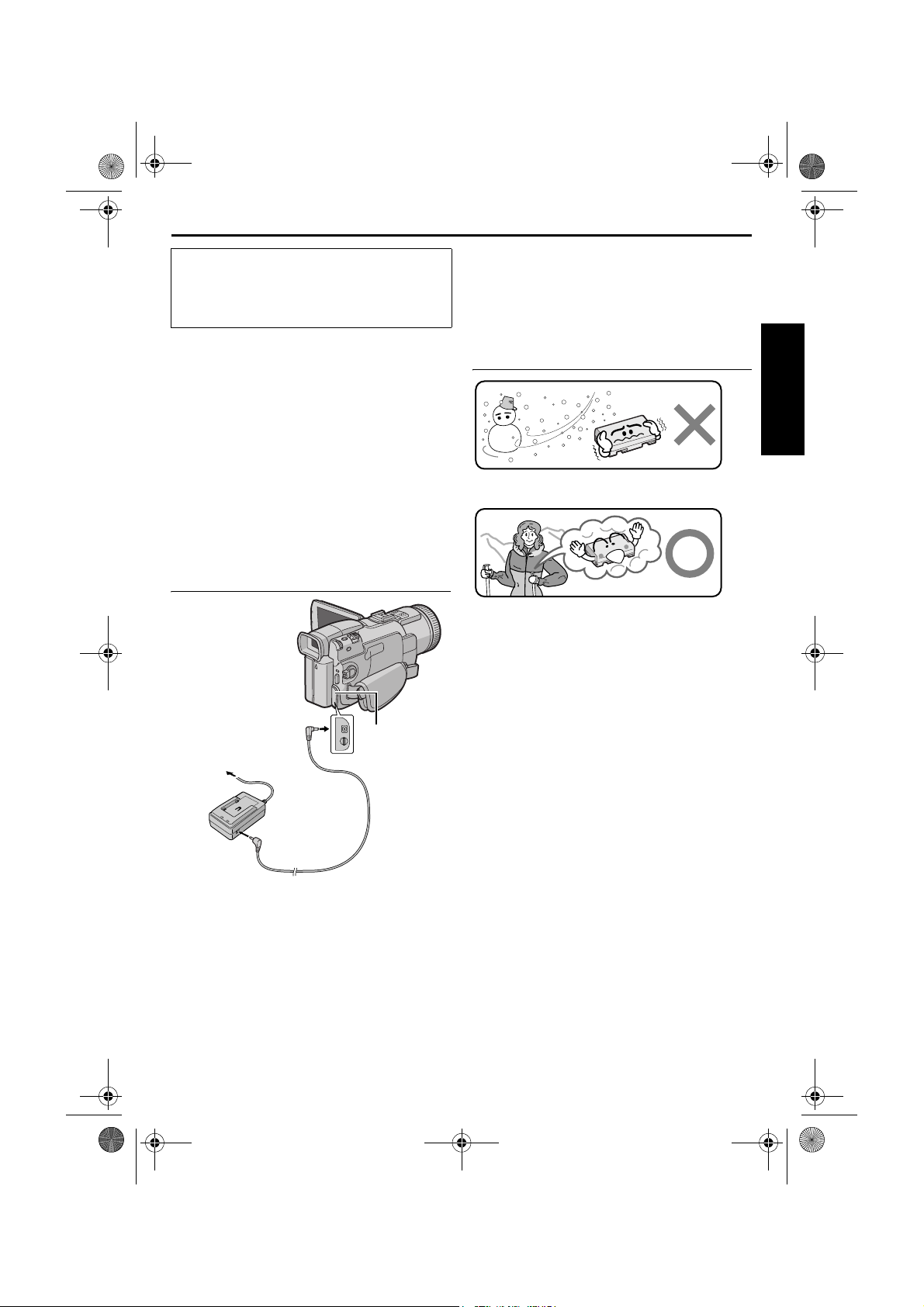
A
GR-DV4000PAL.book Page 11 Tuesday, February 18, 2003 8:19 AM
Master Page: Right
DE 11
CHTUNG:
Vor dem Abtrennen der Stromquelle sollten Sie
unbedingt den Camcorder ausschalten.
Anderenfalls können Störungen am Camcorder
auftreten.
ZU IHRER INFORMATION:
Der Spezial-Akkusatz für Langzeitbetrieb
(Sonderzubehör) besteht aus Akku und Netz/
Ladegerät:
VU-V840 KIT: Akku BN-V840U & Netz-/Ladegerät
AA-V15EG oder AA-V15EK
VU-V856 KIT: Akku BN-V856U & Netz-/Ladegerät
AA-V80EG oder AA-V80EK
Vor dem Gebrauch lesen Sie bitte die zugehörige
Bedienungsanleitung.
Mit dem JVC VC-VBN856U-Gleichspannungskabel
(Sonderzubehör) können Sie die Akkus BN-V840U
oder BN-V856U auch an den Camcorder
anschließen und ihn auf diese Weise mit Strom
versorgen.
Netzbetrieb
An DC Anschluss
An die Netzsteckdose
Netzkabel
Netz-/Ladegerät
An die
DC OUT-
Buchse
1
Vergewissern Sie sich, dass das
Gleichspannungskabel des Camcorders vom
Netz-/Ladegerät abgetrennt ist.
Abdeckung
öffnen.
Gleichspannungskabel
2 Schließen Sie das Netzkabel des Netz-/
Ladegeräts an die Netzsteckdose an. Die
POWER-Anzeige leuchtet.
3 Stecken Sie den Gleichspannungsstecker mit
dem geringeren Durchmesser in die
Gleichspannungsbuchse des Camcorders.
4 Schließen Sie den Gleichspannungsstecker mit
dem größeren Durchmesser an der DC OUTBuchse des Netz-/Ladegeräts an.
HINWEISE:
● Das mitgelieferte Netz-/Ladegerät arbeitet mit
automatischer Netzspannungsanpassung für
Versorgungsnetze von 110 V bis 240 V
Wechselspannung.
● Für weitere Hinweise, 墌 S. 67.
Hinweise zum Akku
Lithium-Akkus sind kälteempfindlich.
GEFAHR! Die Akkus dürfen niemals auseinander
gebaut oder offenem Feuer bzw. starker Hitze
ausgesetzt werden. Anderenfalls besteht Feuer- und
Explosionsgefahr!
WARNUNG! Akkus und deren Polkontakte niemals
mit metallischen Gegenständen in Berührung
bringen! Anderenfalls können Kurzschlüsse mit
Feuergefahr auftreten.
Vorteile der Lithium-Akkus
Lithium-Akkus bieten hohe Leistung bei kompakten
Abmessungen. Bei Einwirkung niedriger
Umgebungstemperaturen (unter 10°C) kann jedoch
ein starker Leistungsabfall oder ein Funktionsausfall
auftreten. In diesem Fall wärmen Sie den Akku in
Ihrer Kleidung oder an einem anderen geschützten
Ort auf, und bringen Sie ihn dann wieder am
Camcorder an. Solange der Akku nicht abkühlt,
kann er seine volle Leistung erbringen.
(Wenn Sie den Akku mit einem Heizkissen
erwärmen, achten Sie darauf, dass er nicht direkt das
Heizkissen berührt.)
Für weitere Hinweise, 墌 S. 67.
SO IST IHR CAMCORDER EINSATZBEREIT
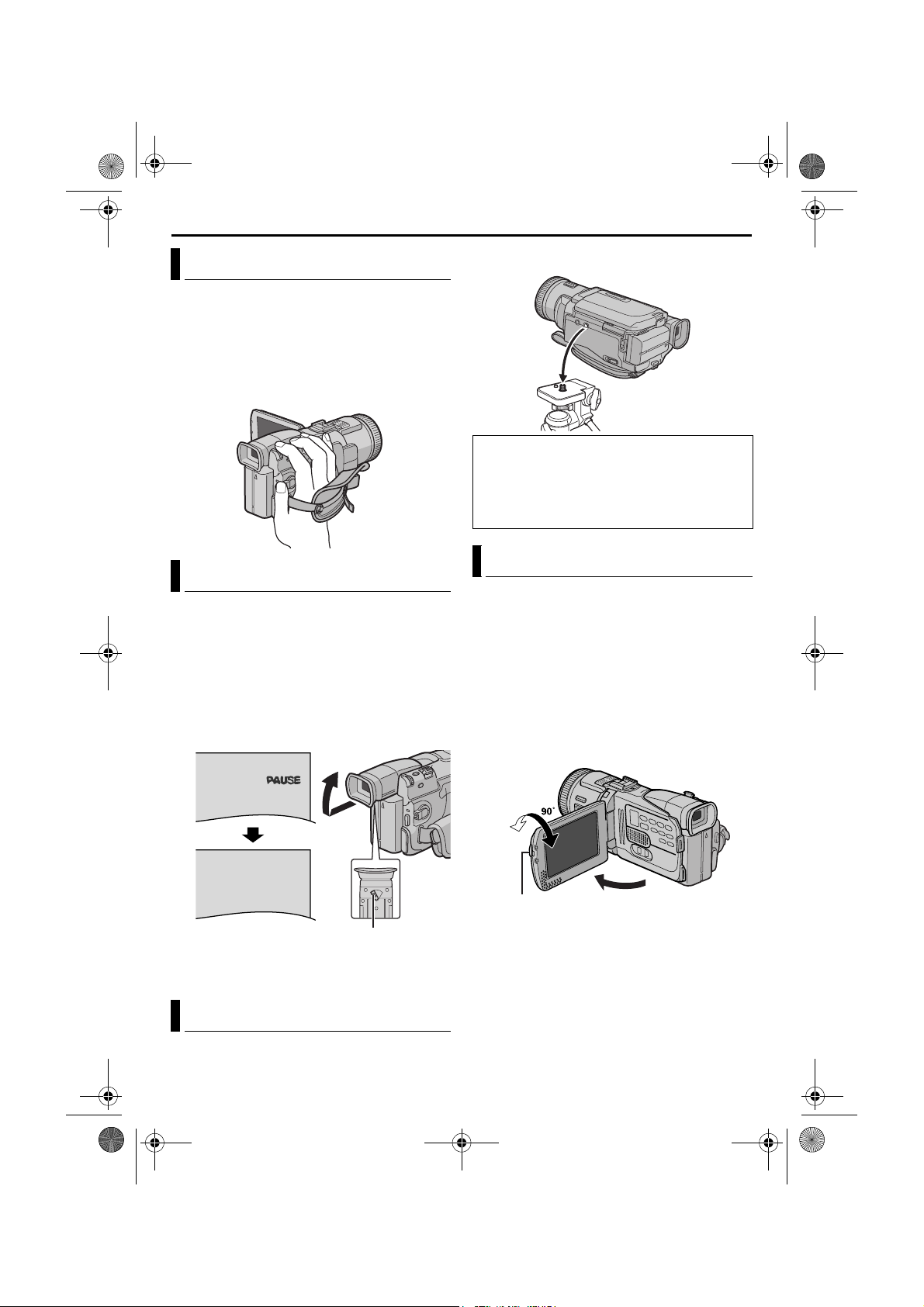
Master Page: Left
V
PAUSE
V
GR-DV4000PAL_05Start-Video.fm Page 12 Tuesday, February 18, 2003 7:18 PM
12 DE
Einstellung des Griffgurts
1 Stellen Sie den Klettgurt ein.
2 Legen Sie Ihre rechte Hand durch die Schlaufe, und
fassen Sie den Griff.
3 Stellen Sie die Schlaufe so ein, dass Sie die
Aufnahme-Start/Stopp-Taste, den Hauptschalter
und den Motorzoomhebel mit Daumen und
Fingern unbehindert bedienen können. Stellen Sie
den Klettgurt auf Ihre Hand ein.
Suchereinstellung
1 Halten Sie den Sperrknopf auf dem Hauptschalter
gedrückt, und stellen Sie dabei den Hauptschalter
auf “A” oder “M”.
2 Vergewissern Sie sich, dass der LCD-Monitor
geschlossen und verriegelt ist. Ziehen Sie den
Sucher vollständig aus, und stellen Sie ihn manuell
auf Ihre optimale Sicht ein.
3 Drehen Sie am Dioptrienausgleichsregler, bis die
Sucheranzeigen einwandfrei scharf abgebildet
werden.
● Manche Stativausführungen sind nicht mit Passstift
ausgestattet.
ORSICHT:
Achten Sie bei Gebrauch des Stativs darauf, dass
die Stativbeine abgespreizt sind, damit der
Camcorder einen stabilen Stand hat. Verwenden
Sie kein zu kleines Stativ. Der Camcorder könnte
anderenfalls umkippen und beschädigt werden.
LCD-Monitor und Sucher
Wenn Sie den LCD-Monitor verwenden:
Vergewissen Sie sich, dass der Sucher eingeschoben
ist. Drücken Sie PUSH OPEN, und öffnen Sie den
LCD-Monitor vollständig. Er ist um 270º drehbar (90º
abwärts, 180º aufwärts).
Wenn Sie den Sucher verwenden:
Vergewissern Sie sich, dass der LCD-Monitor
geschlossen und verriegelt ist. Ziehen Sie den Sucher
vollständig heraus.
● Achten Sie darauf, dass der Sucher dabei mit einem
“Klick” einrastet, da er sonst ggf. beim Betrieb
ungewollt eingeschoben wird.
Dioptrienausgleichsregler
ORSICHT:
Achten Sie beim Einschieben des Suchers darauf,
dass Sie sich nicht die Finger einklemmen.
Stativmontage
Um ein Stativ am Camcorder zu befestigen, richten Sie
Passstift und Schraube an Passstiftöffnung und
Stativgewinde des Camcorders aus. Ziehen Sie die
Schraube im Uhrzeigersinn fest.
180˚
PUSH OPEN-Taste
HINWEISE:
● Das Bild wird nicht gleichzeitig auf dem LCDMonitor und im Sucher angezeigt (außer bei der
Interface-Aufnahme).(墌 S. 18) Wenn der Sucher
bei geöffnetem LCD-Monitor herausgezogen wird,
können Sie wählen, welchen von beiden Sie
verwenden. Stellen Sie “PRIORITY” im Menü
SYSTEM auf den gewünschten Modus ein.
(墌 S. 31, 38)
● Auf dem LCD-Monitor oder Sucherbildschirm sind
ggf. helle Farbflecken (rot, grün oder blau)
sichtbar. Dieser Effekt ist völlig normal. (墌 S. 72)
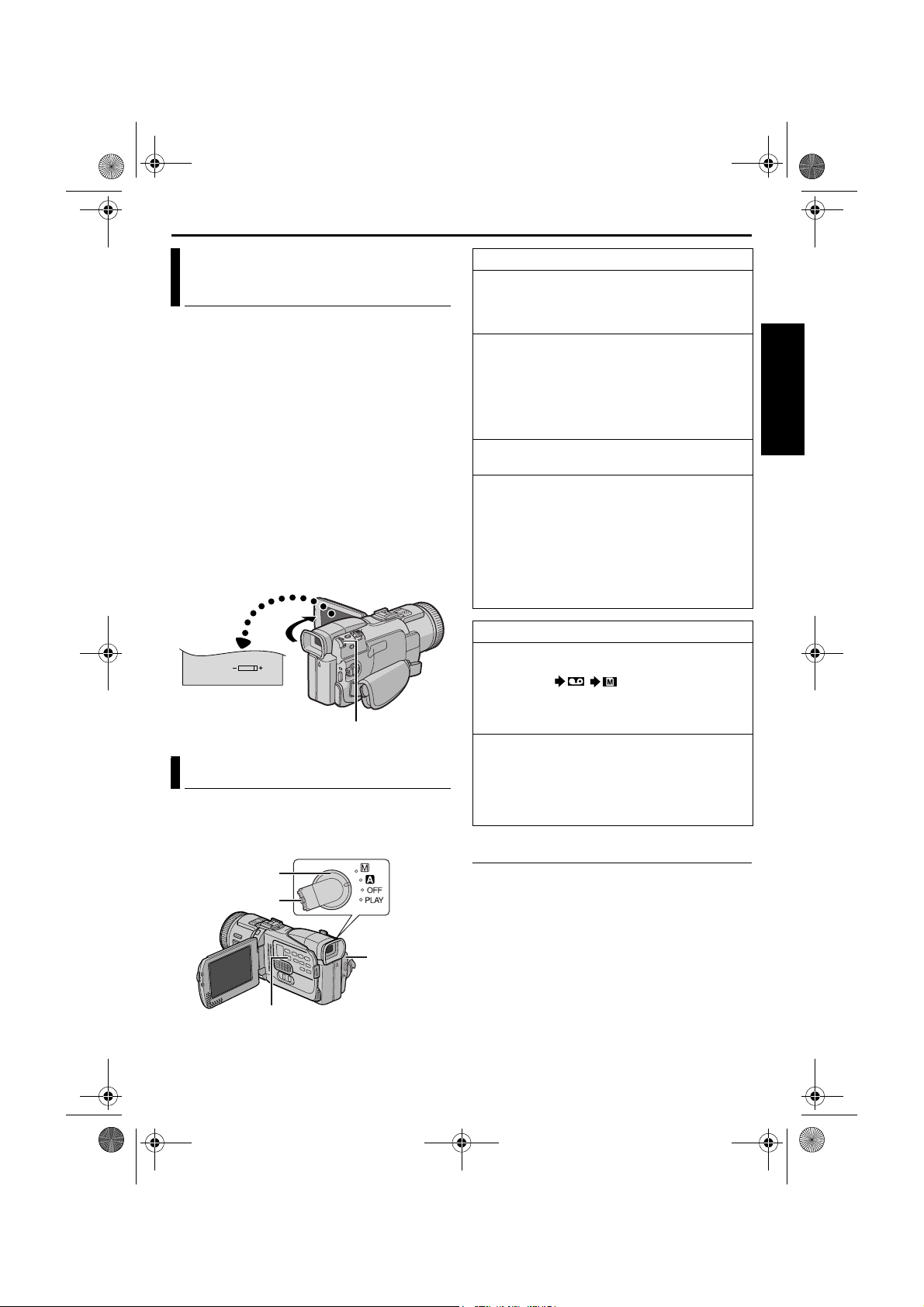
BR IGHT
GR-DV4000PAL.book Page 13 Tuesday, February 18, 2003 8:19 AM
Master Page: Right
DE 13
Einstellen der Helligkeit am Display
1 Halten Sie den Sperrknopf auf dem
Hauptschalter gedrückt, und stellen Sie dabei
den Hauptschalter auf “M” oder “PLAY”.
2 Klappen Sie den LCD-Monitor vollständig auf,
bzw. ziehen Sie den Sucher vollständig aus.
3 Drücken Sie auf das MENU-Wählrad. Das Menü
wird angezeigt.
4 Drehen Sie das MENU-Wählrad auf “n”, und
drücken Sie darauf. Das Menü CAMERA
DISPLAY wird angezeigt.
5 Drehen Sie das MENU-Wählrad auf “BRIGHT”,
und drücken Sie darauf. Die Menüanzeige wird
ausgeblendet, und die Helligkeitsanzeige
erscheint.
6 Drehen Sie am MENU-Wählrad, bis die
entsprechende Helligkeit eingestellt ist.
7 Drücken Sie auf das MENU-Wählrad.
● Die Helligkeit des Suchers lässt sich ebenfalls
einstellen.
MENU-Wählrad
Moduswahl
Um den Camcorder einzuschalten, halten Sie den
Sperrknopf auf dem Hauptschalter gedrückt, und
stellen Sie den Hauptschalter auf eine beliebige
Einstellung außer “OFF”.
Hauptschalter
Sperrknopf
Stellung des Hauptschalters
A (vollautomatische Aufnahme):
Aufnehmen ohne Spezialeffekte und manuelle
Einstellungen. Für Standardaufnahmen geeignet.
Die Anzeige “A” erscheint.
M (manuelle Aufnahme):
Ermöglicht das Einstellen verschiedener
Aufnahmefunktionen in den Menüs. (墌 S. 31)
Wenn Sie kreativere Möglichkeiten nutzen
möchten, als die Automatik bietet, verwenden Sie
diesen Modus.
Auf dem Monitor erscheint keine Anzeige.
OFF:
Schaltet den Camcorder aus.
PLAY:
● Abspielen einer Aufnahme von der Cassette.
● Wiedergabe eines Videoclips von der
Speicherkarte.
● Anzeigen eines Standbilds von der
Speicherkarte oder Übertragen eines Standbilds
von der Speicherkarte zum PC.
● Einstellen verschiedener Wiedergabefunktionen
in den Menüs. (墌 S. 31)
VIDEO/MEMORY-Schalterstellung
VIDEO:
Cassette bespielen oder abspielen. Wenn “REC
SELECT” auf “ / ” eingestellt ist
(墌 S. 39), werden die Standbilder sowohl auf
Cassette, als auch auf Speicherkarte
aufgenommen.
MEMORY:
● Aufnehmen auf Speicherkarte oder Abrufen der
Daten auf der Speicherkarte.
● Wenn der Hauptschalter auf “A” oder “M”
gestellt ist, wird die aktuelle Bildgröße
angezeigt.
Netzspannungsbetrieb
Wenn der Hauptschalter auf “A” oder “M” gestellt
ist, können Sie den Camcorder auch durch Öffnen/
Schließen des LCD-Monitors oder Ausziehen/
Einschieben des Suchers einschalten/ausschalten.
SO IST IHR CAMCORDER EINSATZBEREIT
Betriebsanzeige
VIDEO/MEMORY-Schalter
Wählen Sie mit dem Hauptschalter und dem
VIDEO/MEMORY-Schalter den gewünschten
Betriebsmodus aus.
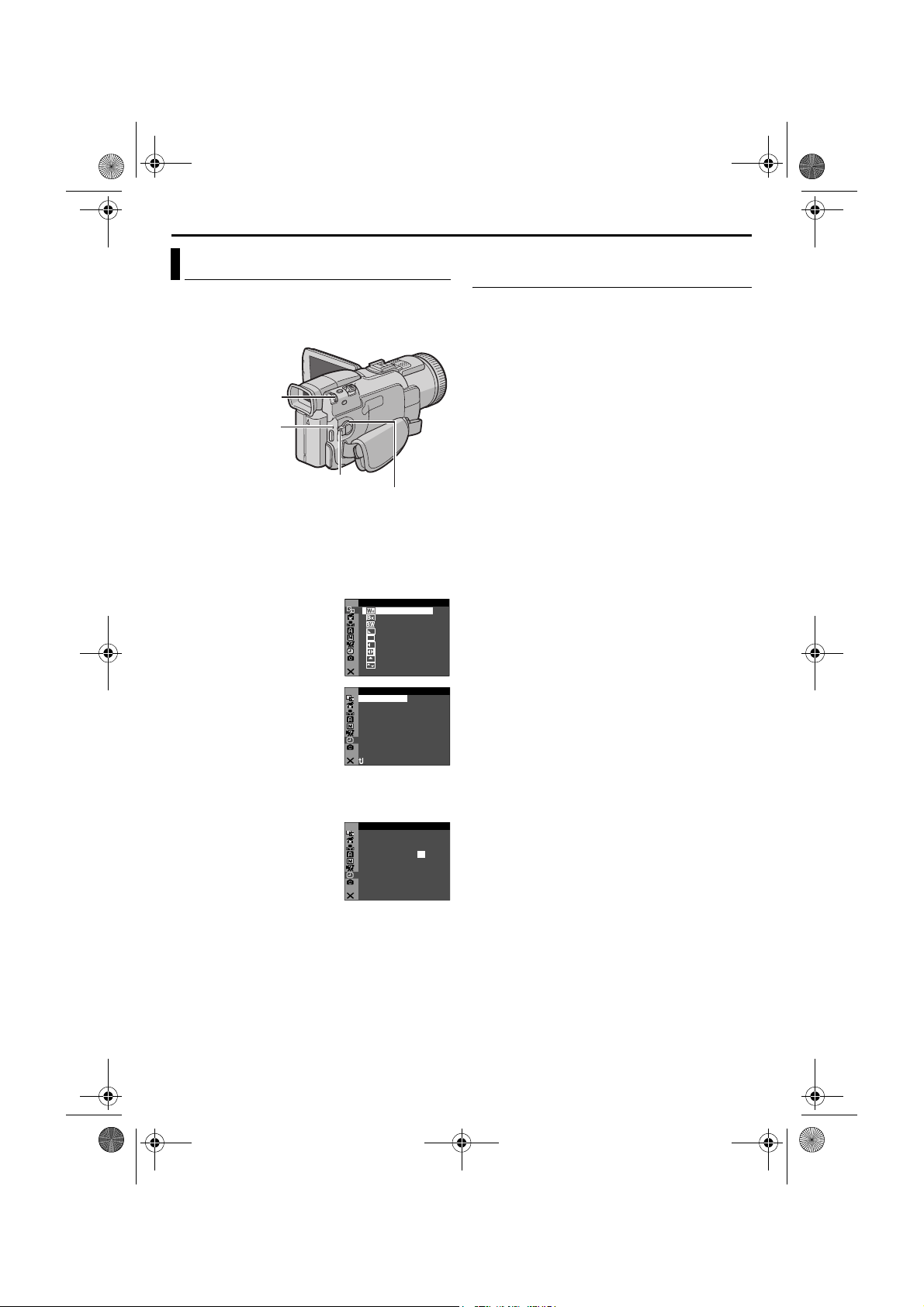
GR-DV4000PAL.book Page 14 Tuesday, February 18, 2003 8:19 AM
14 DE
Master Page: Left
Datum-/Uhrzeiteinstellung
Datum und Uhrzeit werden stets automatisch mit
aufgezeichnet. Bei der Wiedergabe können Sie diese
Anzeige nach Belieben beibehalten oder
ausschalten. (墌 S. 31, 41)
MENU-Wählrad
Betriebsanzeige
Sperrknopf
Hauptschalter
1 Halten Sie den Sperrknopf auf dem
Hauptschalter gedrückt, und stellen Sie den
Hauptschalter auf “M”.
2 Klappen Sie den LCD-Monitor vollständig auf,
bzw. ziehen Sie den Sucher vollständig aus.
3 Drücken Sie auf das MENU-
Wählrad. Das Menü wird
angezeigt.
4 Drehen Sie das MENU-
Wählrad auf “n”, und
ASERA CM I
I
HTBR G
drücken Sie darauf. Das
Menü CAMERA DISPLAY
J AD .
wird angezeigt.
5 Drehen Sie das MENU-
NRETUR
Wählrad auf “CLOCK
ADJ.”, und drücken Sie darauf. Die Einstellung
für den Tag wird hervorgehoben.
6 Drehen Sie das MENU-
Wählrad, um den Tag
einzustellen, und drücken
Sie darauf. Wiederholen
ASERA CM
CL C
AD .
Sie den Vorgang, um
Monat, Jahr, Stunde und
NRETUR
Minute einzustellen.
7 Drehen Sie das MENU-Wählrad auf
“BRETURN”, und drücken Sie zweimal darauf.
Die Menüanzeige wird beendet.
DIPE WA
R/F
E
W
– FA R ET
HIDE
B
LADE – FA R KC
B
– FA R
.WDE
O
RNPE C WI – RE
I
W WI – WO
NDPE
S WI – E
IDPE
L
D WI –
ORPE
O
RO
S WI
PE
– LL
C
S WI –RETH
UTPE
LA
D
E
NCREON S
T/D
LC –
AUMET–/TI DA E OT
OFDEM– CO TI E
OK CL C
I Y
D
P
LA
OK
J
YP
F
12.:.03
02
17
12.:.03
02
17
V
Eingebaute wiederaufladbare Lithiumbatterie
für die Uhr
Zum Speichern von Datum und Uhrzeit befindet
sich im Camcorder eine wiederaufladbare
Lithiumbatterie. Die Lithiumbatterie lädt sich
selbsttätig auf, wenn der Camcorder mit Spannung
(Netz-/Ladegerät oder Akku) versorgt wird. Wird der
Camcorder für mehr als 3 Monate nicht mit Strom
versorgt, entlädt sich die Lithiumbatterie und Datum
und Uhrzeit werden gelöscht. In diesem Fall muss
der Camcorder mindestens 24 Stunden über das
Netz-/Ladegerät mit Strom versorgt werden, so dass
sich die Lithiumbatterie wieder aufladen kann.
Geben Sie vor dem erneuten Gebrauch des
Camcorders Datum und Uhrzeit ein.
Der Camcorder kann jedoch auch ohne Einstellung
von Datum und Uhrzeit betrieben werden.
HINWEIS:
Wenn der Leuchtbalken auf “CLOCK ADJ.” steht
und noch kein Einstellbereich aufgerufen wurde,
arbeitet die eingebaute Zeitmessung weiterhin. Die
Zeitmessung wird angehalten, sobald der erste
Einstellbereich (Tag) aufgerufen wird. Wenn Sie nach
der Minuteneingabe auf das MENU-Wählrad
drücken, beginnt die Datums- und Zeitmessung mit
der gerade eingestellten Uhrzeit
30
30
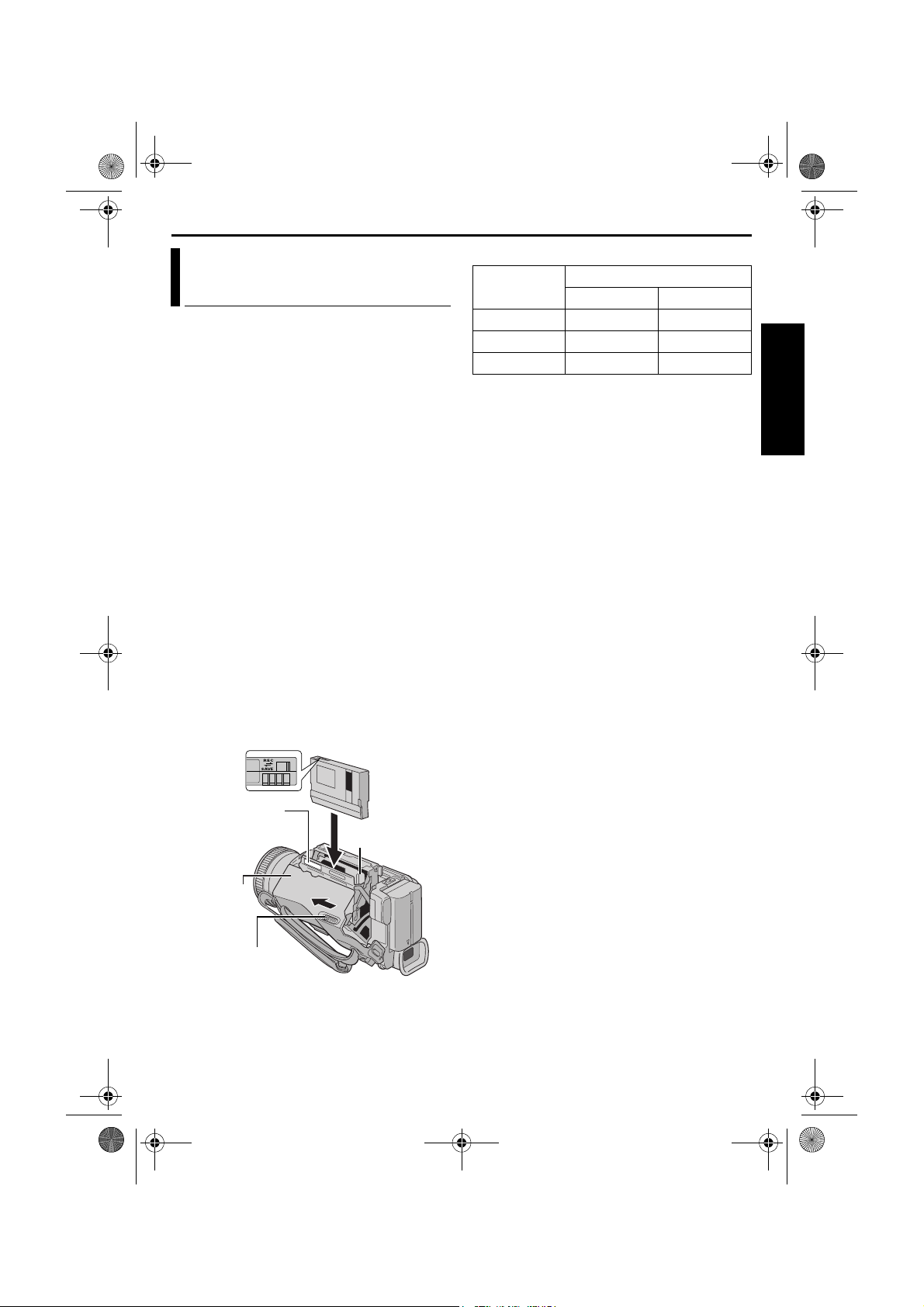
GR-DV4000PAL.book Page 15 Tuesday, February 18, 2003 8:19 AM
Master Page: Right
DE 15
Einlegen einer Cassette /Entnehmen einer Cassette
Zum Einlegen oder Entnehmen einer Cassette muss
der Camcorder mit Strom versorgt werden.
1 Schieben und halten Sie den OPEN/EJECT-Riegel
in Pfeilrichtung, und klappen Sie dann die
Cassettenfachklappe nach außen, bis sie
einrastet. Das Cassettenfach öffnet sich
automatisch.
● Greifen Sie niemals in das Cassettenfach.
2 Um das Cassettenfach nach dem Einlegen bzw.
der Entnahme der Cassette wieder zu schließen,
drücken Sie das Fach an der Markierung “PUSH
HERE” hinunter.
● Drücken Sie nur auf den Bereich “PUSH HERE”.
Beim Berühren anderer Teile könnten Sie Ihre
Finger im Cassettenfach einklemmen oder das
Gerät beschädigen.
● Beim Hinunterdrücken wird das Cassettenfach
automatisch eingezogen. Warten Sie, bis es
vollständig eingezogen ist, bevor Sie die
Cassettenfachklappe wieder schließen.
● Bei schwacher Akkuleistung schließt sich das
Cassettenfach möglicherweise nicht vollständig.
Wenden Sie keine Gewalt an. Legen Sie einen
voll geladenen Akku ein, oder schließen Sie den
Camcorder über das Netzgerät an den
Netzstrom an, bevor Sie fortfahren.
3 Schließen Sie die Cassettenfachklappe, bis sie
einrastet.
Aufnahmeschutzschieber
Das Fenster
muss nach
PUSH HERE
Cassettenfach-
klappe
OPEN/EJECT-Riegel
außen zeigen.
Cassettenfach
Ungefähre Aufnahmezeit
Band
30 Min. 30 Min. 45 Min.
60 Min. 60 Min. 90 Min.
80 Min. 80 Min. 120 Min.
Informationen über das Umschalten der
Aufnahmegeschwindigkeit finden Sie auf Seiten 31
und 34.
HINWEISE:
● Das Cassettenfach öffnet sich mit einer
Verzögerung von einigen Sekunden. Wenden Sie
keine Gewalt an.
● Wenn sich das Fach nach mehreren Sekunden
Wartezeit noch nicht geöffnet hat, schließen Sie
die Cassettenfachklappe, und wiederholen Sie den
Vorgang. Sollte sich das Cassettenfach noch
immer nicht öffnen, schalten Sie den Camcorder
aus und wieder ein.
● Wenn das Band nicht ordnungsgemäß eingezogen
wird, öffnen Sie die Cassettenfachklappe
vollständig, und entnehmen Sie die Cassette.
Warten Sie einige Minuten, ehe Sie die Cassette
erneut einlegen.
● Wenn der Camcorder einem plötzlichen
Temperaturwechsel von kalt nach warm ausgesetzt
war, warten Sie einige Zeit, bevor Sie die
Cassettenfachklappe öffnen.
● Schließen Sie niemals die Cassettenfachklappe,
bevor das Cassettenfach eingezogen wurde.
Anderenfalls kann der Camcorder beschädigt
werden.
● Sie können auch bei ausgeschaltetem Camcorder
eine Cassette einlegen oder entnehmen. Wenn Sie
das Cassettenfach bei ausgeschaltetem Camcorder
schließen, wird dieses ggf. nicht eingezogen. Vor
dem Einlegen/Entnehmen einer Cassette sollten
Sie daher den Camcorder einschalten.
● Wenn die Cassettenfachklappe bei eingelegter
Cassette geöffnet wurde (mit oder ohne Ausschub
des Cassettenfachs), wird bei der nächsten
Aufnahme ein kurzer Bandabschnitt ohne
Bildsignal bespielt oder das Ende der
vorhergehenden Szene gelöscht (überspielt).
Weitere Informationen zu Aufnahmen mitten im
Band finden Sie auf “Wenn eine Aufnahme nicht
am Bandanfang gestartet wird” (墌 S. 19).
Aufnahmegeschwindigkeit
SP LP
SO IST IHR CAMCORDER EINSATZBEREIT
So schützen Sie wertvolle Aufnahmen…
Schieben Sie den Aufnahmeschutzschieber auf der
Rückseite der Cassette in Richtung “SAVE”. Das
Band ist vor dem Löschen geschützt. Um die
Cassette wieder aufnahmefähig zu machen,
schieben Sie den Schieber vor dem Einlegen auf
“REC”.
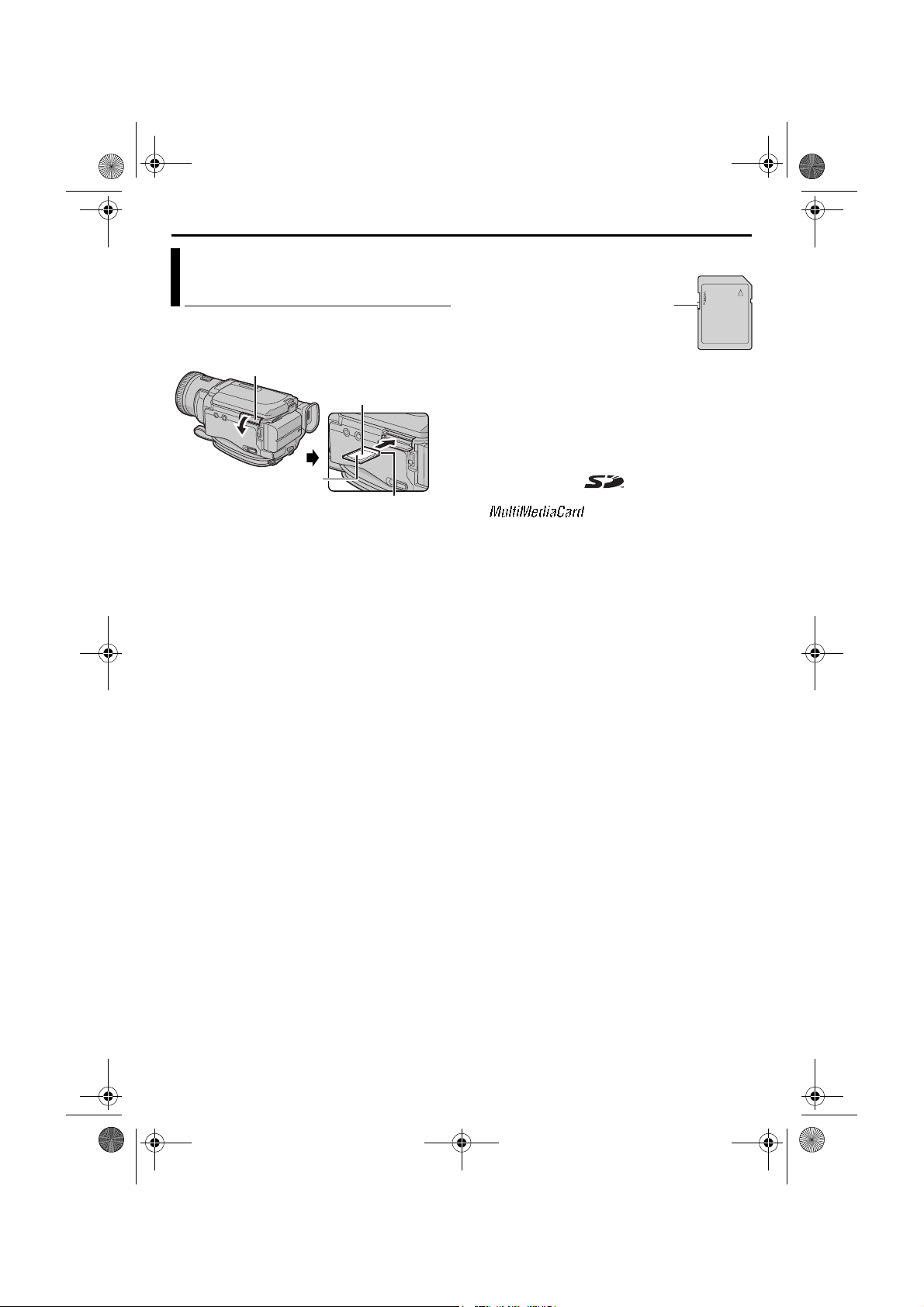
A
GR-DV4000PAL.book Page 16 Tuesday, February 18, 2003 8:19 AM
16 DE
Master Page: Left
Einsetzen einer Speicherkarte /Entnehmen einer Speicherkarte
Die mitgelieferte Speicherkarte ist bereits ab Werk
im Camcorder eingesetzt.
Kartenfachklappe (MEMORY CARD)
Speicherkarte
Etikett
Schrägkante
1 Vergewissern Sie sich, dass der Camcorder
ausgeschaltet ist.
2
Öffnen Sie die Kartenfachklappe (MEMORY CARD).
3 Um die Speicherkarte einzusetzen, schieben Sie
die Speicherkarte fest mit nach rechts weisender
Schrägkante ein.
Um die Speicherkarte zu entnehmen, drücken
Sie einmal kurz dagegen. Wenn die
Speicherkarte ausgeschoben wird, entnehmen
Sie diese.
● Berühren Sie nicht die Kontakte auf der
Rückseite der Karte.
4 Schließen Sie die Kartenfachklappe.
So schützen Sie wertvolle Dateien (nur bei SDSpeicherkarten)…
Schreib/Löschschutzschieber
Schieben Sie den Schreib-/Löschschutzschieber an
der Seite der Speicherkarte auf “LOCK”. Die
Speicherkarte ist nun vor dem Löschen geschützt.
Um die Speicherkarte wieder aufnahmefähig zu
machen, schieben Sie den Schieber in
entgegengesetzte Richtung (von “LOCK” weg).
HINWEISE:
● Verwenden Sie ausschließlich SD-Speicherkarten
mit dem Zeichen “ ” oder
MultiMediaCards mit dem Zeichen
“”.
● Nicht jede Speicherkarte ist für diesen Camcorder
geeignet. Bitte informieren Sie sich vor dem Kauf
beim Kartenhersteller oder bei Ihrem Fachhändler.
● Wenn Sie eine neue Speicherkarte verwenden,
muss diese zunächst formatiert werden. (墌 S. 30)
CHTUNG:
Die Speicherkarte darf weder eingesetzt noch
entnommen werden, wenn der Camcorder
eingeschaltet ist. Anderenfalls können Datenverluste
auf der Speicherkarte auftreten, und der Camcorder
ist möglicherweise nicht in der Lage zu erkennen,
ob die Karte installiert ist.
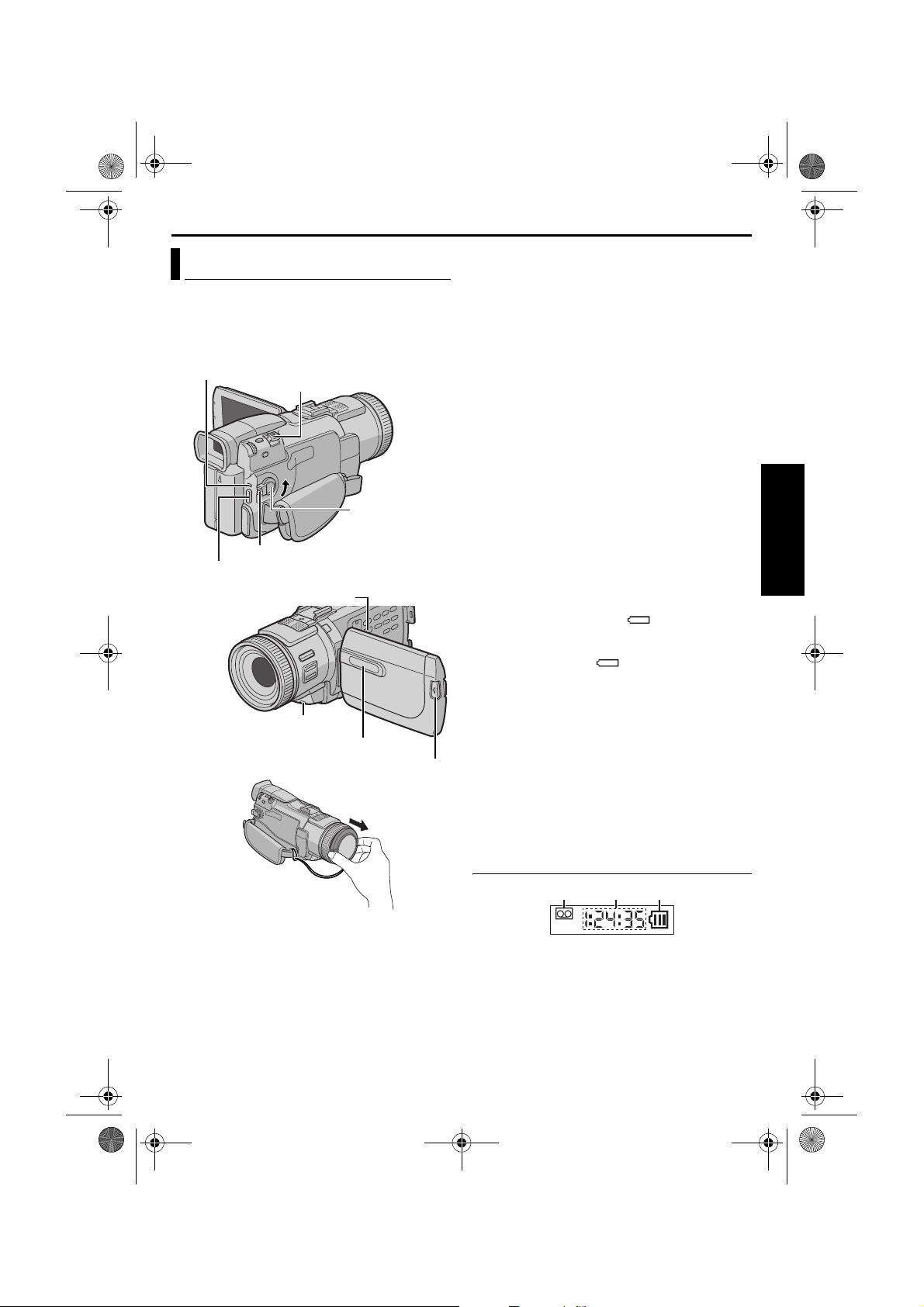
GR-DV4000PAL.book Page 17 Tuesday, February 18, 2003 8:19 AM
Master Page: Right-start
VIDEO-AUFNAHME
Einfache Aufnahme
HINWEIS:
Bevor Sie fortfahren, führen Sie die folgenden
Schritte aus:
● Spannungsversorgung (墌 S. 10)
● Einlegen einer Cassette (墌 S. 15)
Betriebsanzeige
Aufnahme-Start/Stopp-Taste
(Leuchtet während der
Motorzoomhebel
Sperrknopf
VIDEO/MEMORY-Schalter
Rotlichtanzeige
Aufnahme)
INFO LCD
Hauptschalter
PUSH OPEN-Taste
DE 17
4 Halten Sie den Sperrknopf auf dem
Hauptschalter gedrückt, und stellen Sie dabei
den Hauptschalter auf “A” oder “M”.
● Die Betriebsanzeige leuchtet, und der
Camcorder geht in Aufnahmebereitschaft.
“PAUSE” wird angezeigt.
5 Um die Aufnahme zu starten, drücken Sie die
Aufnahme-Start/Stopp-Taste. Die Rotlichtanzeige
leuchtet, und “T REC” wird auf dem Monitor
angezeigt, während die Aufnahme läuft.
6 Um die Aufnahme zu stoppen, drücken Sie
erneut die Aufnahme-Start/Stopp-Taste. Der
Camcorder schaltet wieder in
Aufnahmebereitschaft.
HINWEISE:
● Das Bild wird nicht gleichzeitig auf dem LCDMonitor und im Sucher angezeigt.
● Wenn das Gerät länger als 5 Minuten in
Aufnahmebereitschaft ist, schaltet sich der
Camcorder selbsttätig aus. Um den Camcorder
wieder einzuschalten, schieben Sie den Sucher
hinein und ziehen ihn wieder heraus, oder
schließen und öffnen Sie den LCD-Monitor.
● Anzeigen in LCD-Monitor und Sucher:
• Wenn das Gerät mit Akkustrom betrieben
wird: Die Akkuanzeige “ ” wird angezeigt.
(墌 S. 84)
• Wenn das Gerät mit Netzstrom betrieben wird:
Die Akkuanzeige “ ” wird nicht angezeigt.
● Wenn das Band zwischen den Aufnahmen
unbespielte Abschnitte enthält, ist der Zeitcode
unterbrochen. Dementsprechend können beim
Schnittbetrieb Fehler auftreten. Um dies zu
vermeiden, lesen Sie die Anweisungen unter
“Wenn eine Aufnahme nicht am Bandanfang
gestartet wird” (墌 S. 19).
● Zum deaktivieren der Rotlichtanzeige und/oder
des Warntons, 墌 S. 31, 37.
● Für Informationen über die Aufnahme im LPModus (Long Play), 墌 S. 31, 34.
● Für weitere Hinweise, 墌 S. 67.
VIDEO-AUFNAHME & -WIEDERGABE
1 Nehmen Sie den Objektivdeckel ab.
2 Drücken Sie auf PUSH OPEN, und klappen Sie
den LCD-Monitor vollständig auf, oder ziehen
Sie den Sucher vollständig heraus.
3 Stellen Sie VIDEO/MEMORY-Schalter auf
“VIDEO”.
INFO-LCD-Anzeigen
123
a Bandanzeige
(Wird bei eingelegter Kassette angezeigt und
blinkt, wenn keine Kassette eingelegt ist.)
b Aufnahmezeit
c Akkuanzeige
● Zum Ausschalten der Anzeigen, 墌 S. 31, 38.
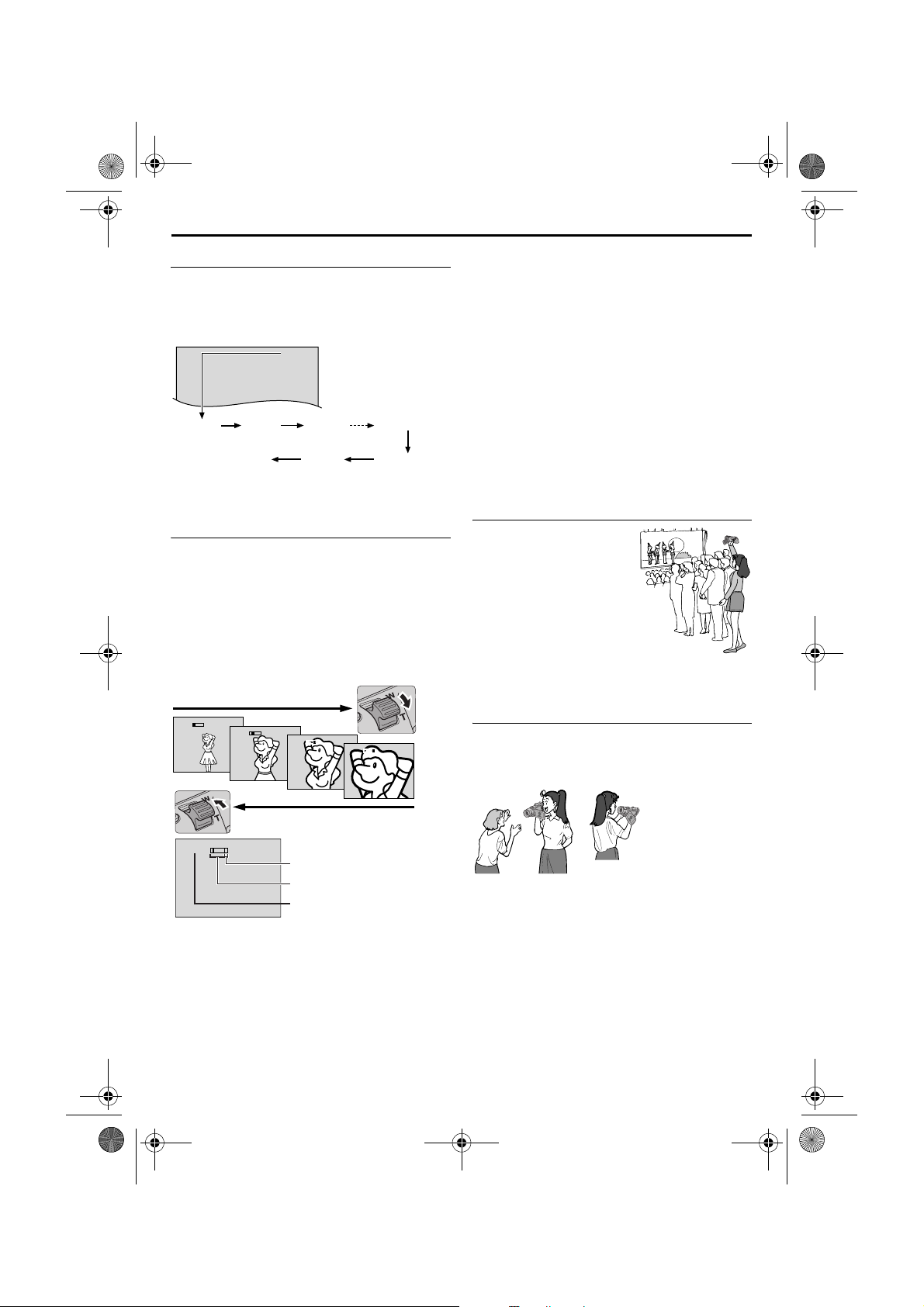
0h25
m
GR-DV4000PAL.book Page 18 Tuesday, February 18, 2003 8:19 AM
Master Page: Left
18 DE
Bandrestzeitanzeige
Die ungefähre Bandrestzeit wird auf dem Monitor
angezeigt. Die Anzeige “– h – – m” wird
eingeblendet, während die Restzeit berechnet wird.
Wenn die Restzeit bis auf 2 Minuten abgelaufen ist,
beginnt die Anzeige zu blinken.
– h– – m1 h 0 m0
h 5 9
0
m
(Berechnung läuft)
(Blinkt) (Blinkt) (Blinkt)
Zoomen
Arbeiten Sie mit dem stufenlosen Einzoomen/
Auszoomen-Effekt oder mit sofortiger
Bildvergrößerung/-verkleinerung.
Einzoomen
Schieben Sie den Motorzoomhebel in Richtung “T”.
Auszoomen
Schieben Sie den Motorzoomhebel in Richtung “W”.
● Je weiter Sie den Motorzoomhebel schieben,
desto schneller läuft der Zoomvorgang ab.
Einzoomen (T: Tele)
1xW
T
10xW
T
20xW
T
h 3
m
0
h 2
m0 h 1 m0 h 0 m
40xW
T
VIDEO-AUFNAHME (Forts.)
Umschaltung auf die optische Zoomfunktion (bis
10fach) ist möglich. (墌 S. 34)
● Bei Überschreiten der maximalen optischen
Vergrößerung (10fach) erfolgt der Zoomvorgang
im Digitalmodus.
● Beim Betrieb mit dem Digitalzoom können
Qualitätsverluste auftreten.
● Der Digitalzoom ist nicht verfügbar, wenn der
VIDEO/MEMORY-Schalter auf “MEMORY”
gestellt ist.
● In der maximalen Einstellung “W” des
Motorzoomhebels können Sie Makroaufnahmen
(ca. 5 cm Entfernung vom Motiv) herstellen. Siehe
auch “TELE MACRO” im Menü MANUAL auf
Seite 36.
● Für weitere Hinweise, 墌 S. 67.
Aufnahme bei hoch oder tief gehaltenem Camcorder
Gelegentlich werden
interessante Wirkungen
erzielt, wenn man einen
ungewöhnlichen
Aufnahmewinkel wählt.
Bringen Sie den Camcorder
in die gewünschte Position
und kippen/drehen Sie den
LCD-Monitor so, dass eine
Bildüberwachung möglich
ist. Er ist um 270º drehbar (90º abwärts, 180º
aufwärts).
Interface-Aufnahme
Die aufgenommene Person kann sich während der
Aufnahme selbst im LCD-Monitor betrachten. Sie
können sich auch selbst aufnehmen und gleichzeitig
im LCD-Monitor sehen.
Auszoomen (W: Weitwinkel)
10xW
T
Digitalzoombereich
10fach-Zoombereich
(optisch)
Zoomverhältnis
(Annäherungswert)
HINWEISE:
● Während des Zoomvorgangs kann die
Scharfeinstellung beeinträchtigt werden. In diesem
Fall stellen Sie den Zoom während der
Aufnahmebereitschaft ein, sperren Sie den
Autofocus durch Verwendung der manuellen
Scharfstellung (墌 S. 45), und zoomen Sie dann im
Aufnahmemodus ein oder aus.
● Sie können mit der digitalen Zoomfunktion das
Bild bis auf das 300-Fache vergrößern. Auch eine
Eigenportraitaufnahme
1) Öffnen Sie den LCD-Monitor, und drehen Sie ihn
um 180° über die obere Seite, so dass er nach
vorn weist.
● Ab einem Neigungswinkel von ca. 105°
aufwärts wird das Monitorbild auf den Kopf
gestellt. Wenn Sie gleichzeitig den Sucher
herausziehen, wird dieser ebenfalls
eingeschaltet.
2) Richten Sie das Objektiv auf das Motiv (bei
Eigenporträtaufnahmen auf sich selbst), und
starten Sie die Aufnahme.
● Bei der Interface-Aufnahme werden Monitorbild
und Anzeigen nicht spiegelverkehrt angezeigt.
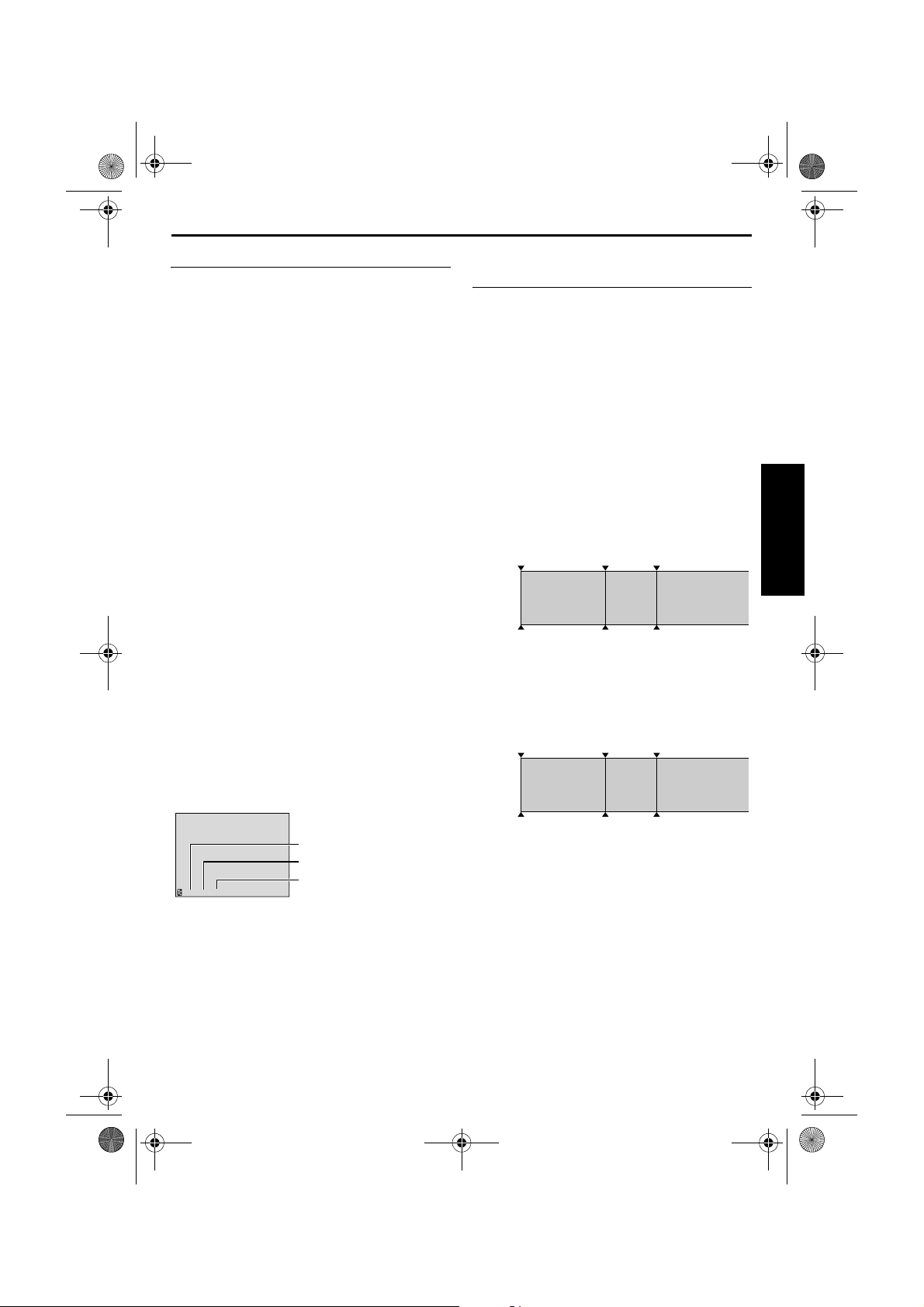
GR-DV4000PAL.book Page 19 Tuesday, February 18, 2003 8:19 AM
Master Page: Right
DE 19
Zeitcode
Während der Aufnahme wird ein Zeitcode auf das
Band geschrieben. Damit werden die
aufgenommenen Szenen auf dem Band lokalisiert
und können bei der Wiedergabe wiedergefunden
werden.
Wird die Aufnahme bei einem unbespielten
Bandabschnitt begonnen, so startet die
Zeitcodemessung bei “00:00:00”
(Minuten:Sekunden:Einzelbilder). Wenn die neue
Aufnahme im direkten Anschluss an eine bereits
aufgenommene Szene beginnt, wird der Zeitcode
von der letzten Zeitcodenummer an
weitergemessen.
Der Zeitcode ist für die Durchführung des Random
Assemble-Schnitts (墌 S. 60 – 64) erforderlich. Tritt
bei der Aufnahme ein unbespielter Bandabschnitt
auf, wird der Zeitcode unterbrochen. Wenn die
Aufnahme dann weitergeführt wird, startet die
Zeitcodemessung wieder bei “00:00:00”. Das
bedeutet, dass verschiedene Szenen auf diesem
Band möglicherweise mit demselben Zeitcode
markiert sind. Um dies zu vermeiden, führen Sie in
den folgenden Fällen das unter “Wenn eine
Aufnahme nicht am Bandanfang gestartet wird”
(墌 S. 19) beschriebene Verfahren durch:
● Wenn Sie nach der Wiedergabe mit der Aufnahme
fortfahren
● Wenn bei der Aufnahme die Stromversorgung
unterbrochen wird
● Wenn bei der Aufnahme die Cassette entnommen
und wieder eingelegt wird
● Wenn die Cassette bereits teilweise bespielt ist
● Bei Aufnahmen auf einem unbespielten Abschnitt
mitten im Band
● Wenn bei einer Aufnahmeunterbrechung die
Cassettenfachklappe geöffnet und geschlossen
wurde
Anzeige
12:34:24
Einzelbilder werden bei der
Aufnahme nicht angezeigt.
Minuten
Sekunden
Einzelbilder
(25 Einzelbilder = 1 Sekunde)
Wenn eine Aufnahme nicht am Bandanfang gestartet wird
1) Suchen Sie mit der Wiedergabefunktion oder mit
dem Leerabschnitte-Suchlauf (墌 S. 21) die
Bandstelle auf, an der die Aufnahme beginnen
soll, und schalten Sie auf Standbild. (墌 S. 20)
2) Halten Sie den Sperrknopf auf dem Hauptschalter
gedrückt, und stellen Sie dabei den Hauptschalter
auf “A” oder “M”. Starten Sie die Aufnahme.
HINWEISE:
● Der Zeitcode ist nicht rückstellbar.
● Beim Vor- und Zurückspulen wird die
Zeitcodeanzeige nicht kontinuierlich
weitergeschaltet.
● Der Zeitcode wird nur angezeigt, wenn “TIME
CODE” auf “ON” eingestellt ist. (墌 S. 38)
Wenn das Band unbespielte Abschnitte enthält
Zeitcode
00:00:00
Bereits auf-
Band
genommen
Aufnahmestart Aufnahmestopp Aufnahmestart
Einwandfreie Aufnahmeanfügung
Zeitcode
00:00:00
Bereits auf-
Band
genommen
Aufnahmestart Aufnahmestart Aufnahmestart
Zeitcode
05:43:21
Unbe-
Zeitcode
05:43:21
Neuauf-
Zeitcode
00:00:00
spielt
nahme
Neuaufnahme
Zeitcode
05:44:00
Letzte
Aufnahme
VIDEO-AUFNAHME & -WIEDERGABE
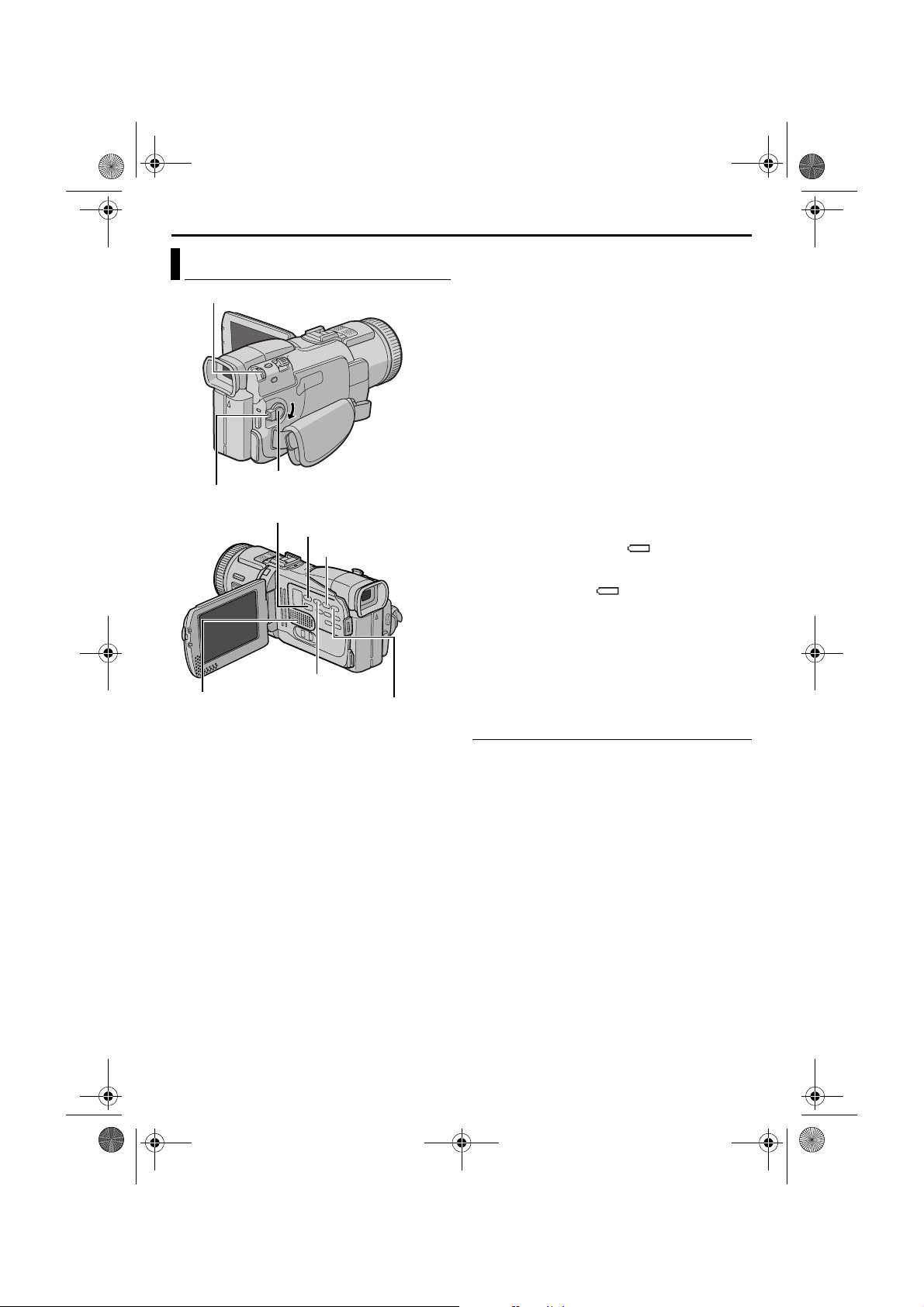
GR-DV4000PAL.book Page 20 Tuesday, February 18, 2003 8:19 AM
Master Page: Left-Heading0
20 DE
Normale Wiedergabe
MENU-Wählrad (VOLUME)
Sperrknopf
VIDEO/MEMORY-Schalter
Lautsprecher
1 Legen Sie eine Cassette ein. (墌 S. 15)
2 Stellen Sie VIDEO/MEMORY-Schalter auf
“VIDEO”.
3 Halten Sie den Sperrknopf auf dem
Hauptschalter gedrückt, und stellen Sie den
Hauptschalter auf “PLAY”.
4 Um die Wiedergabe zu starten, drücken Sie 4/9.
5 Um die Wiedergabe zu stoppen, drücken Sie 8.
● Im Stoppmodus drücken Sie 3, um das
Band zurückzuspulen, oder 5, um es
vorzuspulen.
Hauptschalter
Stopptaste (8)
Wiedergabe-/Pausentaste
Rückspultaste (3)
Vorspultaste (5)
(4/9)
VIDEO-WIEDERGABE
HINWEISE:
● Reinigen Sie die Videoköpfe mit der
Reinigungskassette (Sonderzubehör) in folgenden
Fällen:
• Kein Bild bei der Wiedergabe
• Wiedergabe von Störgeräuschen
Detaillierte Informationen finden Sie unter
墌 S. 76.
● Ist der Camcorder im Akkubetrieb für mehr als
5 Minuten auf Stopp geschaltet, schaltet er sich
selbsttätig aus. Um das Gerät wieder
einzuschalten, stellen Sie den Hauptschalter erst
auf “OFF” und anschließend auf “PLAY”.
● Das Bild kann am Sucher, am LCD-Monitor oder
über ein angeschlossenes TV-Gerät
wiedergegeben werden. (墌 S. 22)
● Für die Bildwiedergabe können Sie den LCDMonitor drehen und flach an das
Camcordergehäuse anlegen.
● Anzeigen in LCD-Monitor und Sucher:
• Wenn das Gerät mit Akkustrom betrieben
wird: Die Akkuanzeige “ ” wird angezeigt.
(墌 S. 84)
• Wenn das Gerät mit Netzstrom betrieben wird:
Die Akkuanzeige “ ” wird nicht angezeigt.
● Wenn ein Kabel an der AV-Buchse angeschlossen
ist, bleibt der eingebaute Lautsprecher
ausgeschaltet.
So regeln Sie die Lautstärke…
Drehen Sie das MENU-Wählrad in Richtung “+”, um
den Ton lauter zu stellen, bzw. in Richtung “–”, um
den Ton leiser zu stellen.
Standbildwiedergabe
Unterbricht die Video-Wiedergabe.
1) Drücken Sie während der Wiedergabe die Taste
4/9.
2) Um die normale Wiedergabe fortzusetzen,
drücken Sie erneut 4/9.
● Wenn die Standbildwiedergabe länger als
3 Minuten andauert, schaltet der Camcorder
automatisch auf Stopp.
● Wenn Sie 4/9 drücken, erscheint das
Standbild mit einer gewissen Verzögerung, da
das Bild zunächst stabilisiert wird.
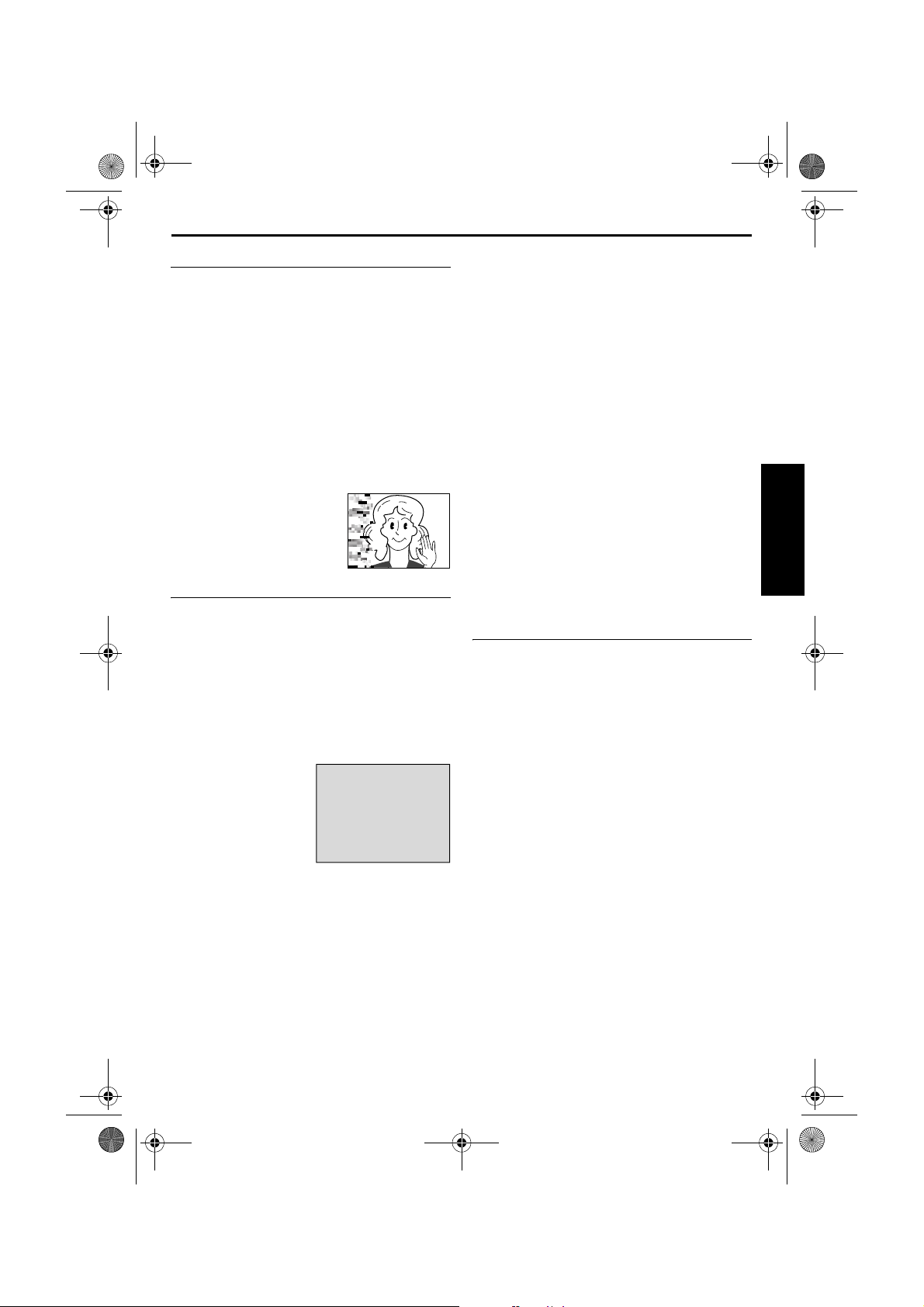
A
GR-DV4000PAL.book Page 21 Tuesday, February 18, 2003 8:19 AM
Master Page: Right
DE 21
Bildsuchlauf
Ermöglicht die Zeitrafferwiedergabe vorwärts oder
rückwärts.
1) Drücken Sie bei Wiedergabe 5 (Suchlauf
vorwärts) oder 3 (Suchlauf rückwärts).
2) Um die normale Wiedergabe fortzusetzen,
drücken Sie 4/9.
● Halten Sie bei der Wiedergabe die Taste 5
oder 3 gedrückt. Der Bildsuchlauf vorwärts
oder rückwärts wird fortgesetzt, solange Sie die
Taste gedrückt halten. Wenn Sie die Taste
freigeben, erfolgt die normale Wiedergabe.
● Beim Bildsuchlauf tritt ein leichter
Mosaikeffekt auf. Dieser Effekt ist völlig
normal.
CHTUNG:
Beim Bildsuchlauf werden
besonders im linken
Bildbereich Teile des Bilds
möglicherweise nicht klar
wiedergegeben.
Leerabschnitte-Suchlauf
Mit dieser Funktion finden Sie die leeren Abschnitte
auf dem Band, bei denen Sie Ihre Aufnahme
fortsetzen können, ohne den Zeitcode zu
unterbrechen. (墌 S. 19)
1 Legen Sie eine Cassette ein. (墌 S. 15)
2 Stellen Sie VIDEO/MEMORY-Schalter auf
“VIDEO”.
3 Halten Sie den Sperrknopf auf dem
Hauptschalter gedrückt, und stellen Sie den
Hauptschalter auf “PLAY”.
4 Drücken Sie im
Stoppmodus auf
BLANK SEARCH.
● Die Anzeige
“BLANK SEARCH”
blinkt, und der
Camcorder beginnt,
vorwärts oder
rückwärts zu suchen. Beim Suchlauf wird das
Band etwa 3 Sekunden vor dem Anfang des
ermittelten leeren Bandabschnitts angehalten.
● Um den Leerabschnitte-Suchlauf abzubrechen,
drücken Sie 8.
BLANK SEARCH
PUSH "STOP" BUTON
TO CANCEL
HINWEISE:
● Wenn das Band vor dem Start des LeerabschnitteSuchlaufs auf einem Leerabschnitt steht, erfolgt
die Suche in Rückwärtsrichtung. Wenn die
aktuelle Position bereits bespielt ist, läuft die
Suche in Vorwärtsrichtung.
● Der Leerabschnitte-Suchlauf funktioniert nicht,
wenn bei der eingelegten Cassette die Anzeige
“HEAD CLEANING REQUIRED. USE CLEANING
CASSETTE” (Kopf muss gereinigt werden. Legen
Sie die Reinigungskassette ein) eingeblendet wird.
● Wenn bei Ausführung des LeerabschnitteSuchlaufs das Bandende erreicht ist, wird der
Camcorder automatisch gestoppt.
● Ein Leerabschnitt unter 5 Sekunden Bandlänge
wird ggf. bei der Suche ignoriert.
● Der ermittelte Leerabschnitt kann sich auch
zwischen zwei bespielten Szenen befinden. Bevor
Sie mit der Aufnahme beginnen, sollten Sie darauf
achten, dass das Band nach dem Leerabschnitt
nicht bespielt ist.
Zeitlupenwiedergabe
Einzelbildfortschaltung
Wiedergabe-Zoom
Wiedergabe-Effekte
Nur in Verbindung mit der mitgelieferten
Fernbedienung verfügbar. (墌 S. 57)
VIDEO-AUFNAHME & -WIEDERGABE
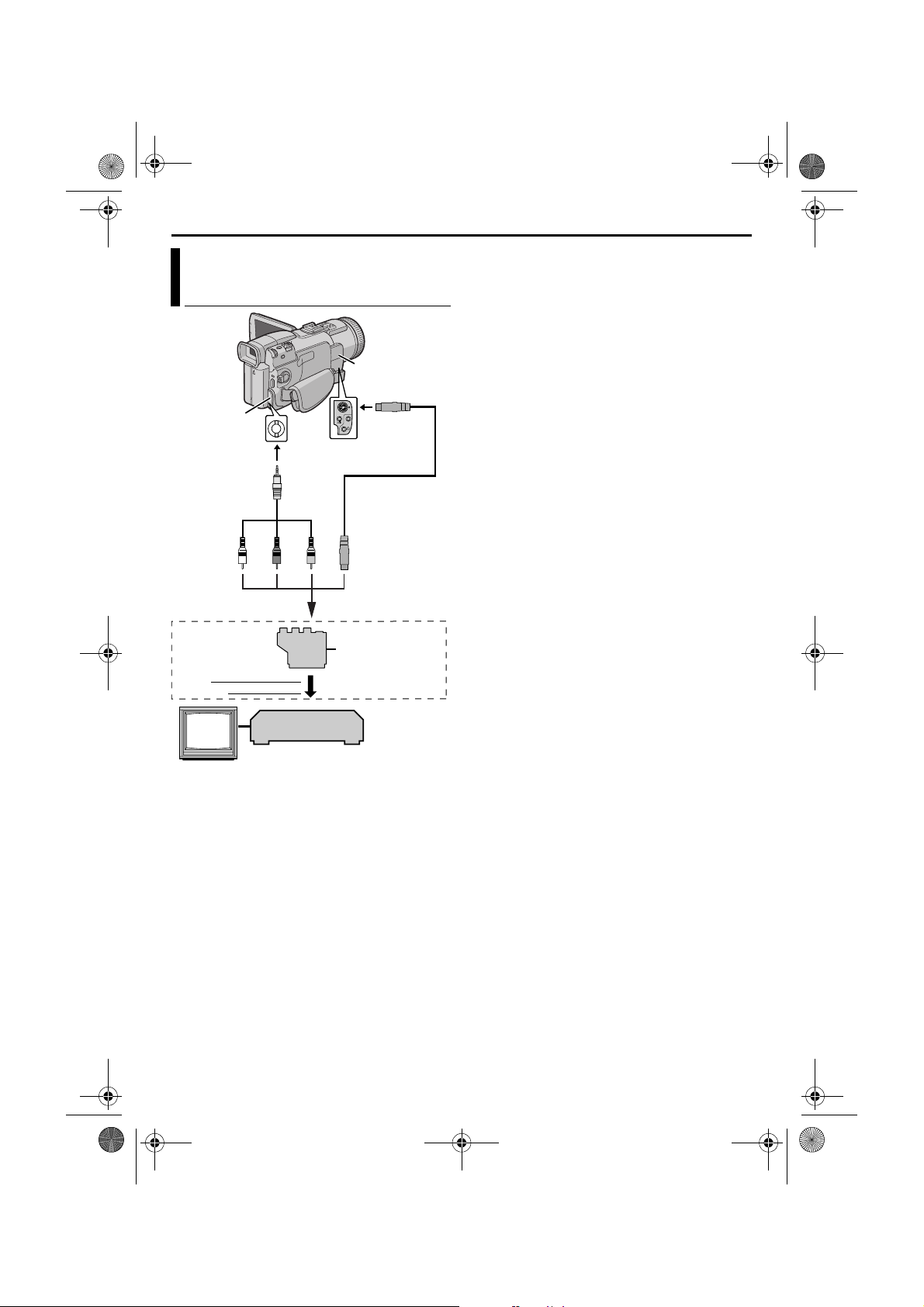
GR-DV4000PAL.book Page 22 Tuesday, February 18, 2003 8:19 AM
Master Page: Left
22 DE
Anschluss an TV-Gerät oder Videorecorder
Buchsenabdeckung****
Buchsenabdeckung****
An AV
AV-Kabel
(mitgeliefert)
1234
Kabeladapter*
An TV-Gerät oder
Videorecorder
TV-Gerät
A Weiß an AUDIO L IN**
B Rot an AUDIO R IN**
C Gelb an VIDEO IN
D An S-VIDEO IN***
* Wenn der Videorecorder eine SCART-Buchse
besitzt, verwenden Sie den mitgelieferten
Kabeladapter.
** Für die Betrachtung von Standbildern nicht
erforderlich.
*** Wenn Ihr TV/Videorecorder S-VIDEO IN- und A/V-
Eingangsbuchsen besitzt. In diesem Fall brauchen
Sie das gelbe Videokabel nicht anschließen.
**** Öffnen Sie die Abdeckung, wenn Sie das Kabel
anschließen.
HINWEIS:
Stellen Sie den Video-Ausgangswahlschalter des
Kabeladapters nach Bedarf ein:
Y/C: Wenn Sie das Gerät mit dem S-Video-Kabel an
ein TV-Gerät bzw. einen Videorecorder anschließen,
das/der Y/C-Signale verarbeiten kann.
CVBS: Wenn Sie das Gerät mit dem AV-Kabel an ein
TV-Gerät bzw. einen Videorecorder anschließen,
das/der keine Y/C-Signale verarbeiten kann.
Videorecorder
An S
S-Video-Kabel
(Sonderzubehör)
VideoAusgangswahlschalt
er “Y/C”/“CVBS”
VIDEO-WIEDERGABE (Forts.)
1 Stellen Sie sicher, dass alle Geräte ausgeschaltet
sind.
2 Schließen Sie den Camcorder entsprechend der
Abbildung an das TV-Gerät bzw. an den
Videorecorder an.
Wenn Sie einen Videorecorder verwenden, fahren
Sie mit Schritt 3 fort.
Anderenfalls gehen Sie zu Schritt 4.
3 Verbinden Sie den Videorecorder-Ausgang mit
dem TV-Eingang (gehen Sie nach der
Bedienungsanleitung des Videorecorders vor).
4 Schalten Sie Camcorder, Videorecorder und TV-
Gerät ein.
5 Schalten Sie den Videorecorder auf AUX-Betrieb
und das TV-Gerät auf VIDEO-Betrieb.
Die folgenden Anzeigen können wahlweise auf dem
TV-Bildschirm eingeblendet werden:
● Datum/Uhrzeit
Stellen Sie “DATE/TIME” auf “AUTO”, “ON” oder
“OFF”. (墌 S. 31, 41)
Oder drücken Sie die Taste DISPLAY auf der
Fernbedienung, um die Datumsanzeige ein- bzw.
auszuschalten.
● Zeitcode
Stellen Sie “TIME CODE” auf “ON” oder “OFF”.
(墌 S. 31, 41)
● Andere Anzeigen als Datum/Uhrzeit und Zeitcode
Stellen Sie “ON SCREEN” auf “OFF”, “LCD” oder
“LCD/TV”. (墌 S. 31, 41)
HINWEISE:
● Verwenden Sie das Netz-/Ladegerät als
Spannungsquelle (kein Akkubetrieb). (墌 S. 11)
● Wenn Sie Bild- und Tonsignal vom Camcorder
überwachen möchten (ohne eingelegte Cassette
oder Speicherkarte), stellen Sie den Hauptschalter
auf “A” oder “M”, und schalten Sie Ihr TV-Gerät
auf das entsprechende AV-Eingangssignal.
● Stellen Sie die TV-Lautstärke zunächst auf die
Minimalposition, ein Pfeifen beim Einschalten des
Camcorders zu vermeiden.
● Wenn keine spezielle Abschirmung vorhanden ist,
achten Sie auf ausreichenden Abstand zwischen
Lautsprechern und TV-Gerät. Anderenfalls wird
das Bild der Camcorder-Wiedergabe durch
Störeinflüsse beeinträchtigt.
● Wenn ein Kabel an der AV- oder an der
Kopfhörerbuchse angeschlossen ist, bleibt der
eingebaute Lautsprecher ausgeschaltet.
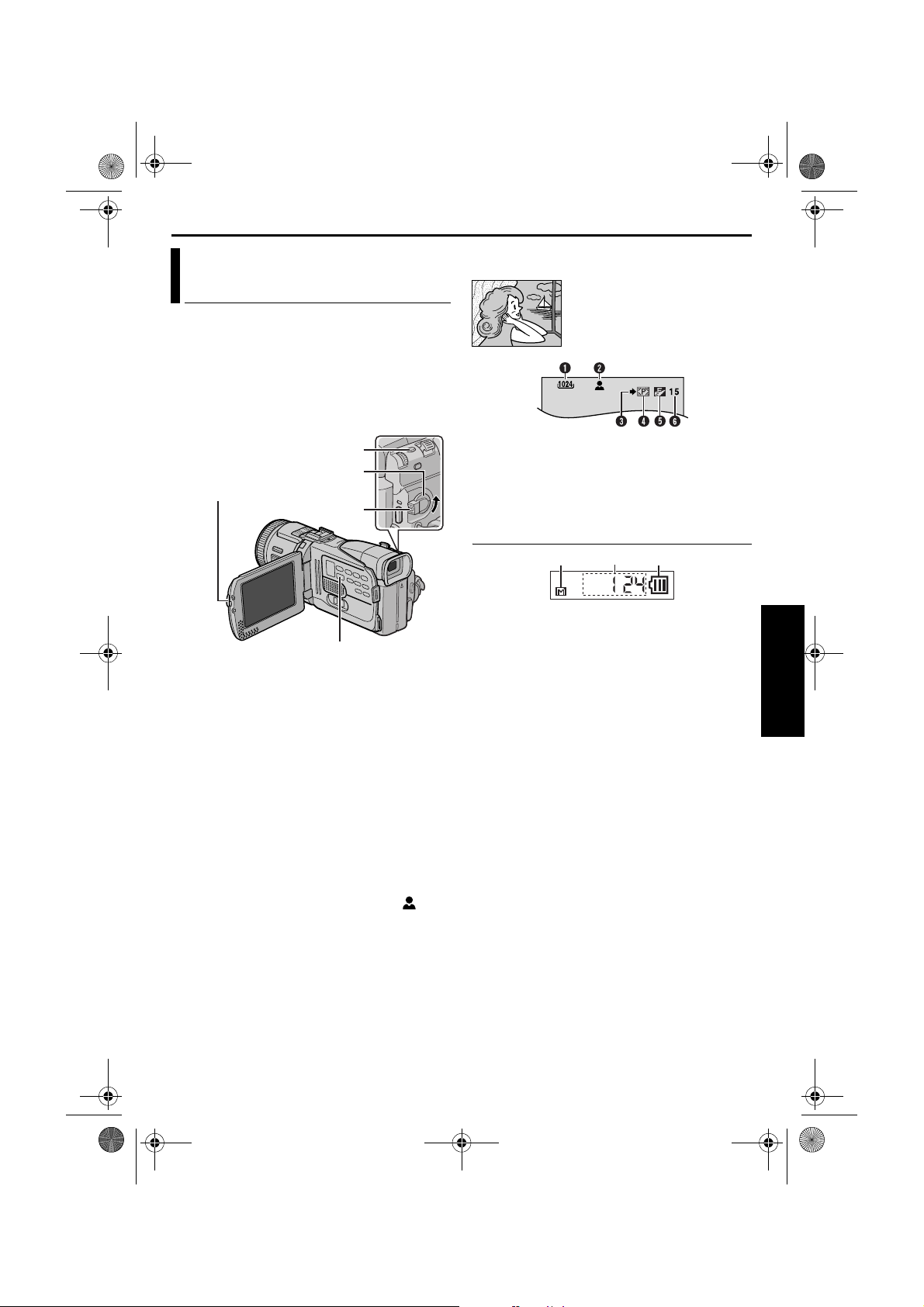
GR-DV4000PAL.book Page 23 Tuesday, February 18, 2003 8:19 AM
Master Page: Right-start
DSC-AUFNAHME
Einfache Aufnahme (FotoSchnappschuss)
Sie können Ihren Camcorder als Digitalkamera
verwenden, um Schnappschüsse aufzunehmen. Die
Bilder werden auf der Speicherkarte gespeichert.
HINWEIS:
Bevor Sie fortfahren, führen Sie die folgenden Schritte
aus:
● Spannungsversorgung (墌 S. 10)
● Einsetzen einer Speicherkarte (墌 S. 16)
SNAPSHOT-Taste
Hauptschalter
PUSH OPEN-Taste
Sperrknopf
VIDEO/MEMORY-Schalter
1 Nehmen Sie den Objektivdeckel ab.
2 Drücken Sie auf PUSH OPEN, und klappen Sie
den LCD-Monitor vollständig auf, oder ziehen
Sie den Sucher vollständig heraus.
3 Stellen Sie VIDEO/MEMORY-Schalter auf
“MEMORY”.
4 Halten Sie den Sperrknopf auf dem Hauptschalter
gedrückt, und stellen Sie dabei den Hauptschalter
auf “A” oder “M”.
5 Drücken Sie SNAPSHOT. Während der
Schnappschussaufnahme erscheint die Anzeige
“O”.
● Um vor der Aufnahme auf der Speicherkarte zu
überprüfen, wie das Bild aussieht, drücken Sie
die Taste SNAPSHOT halb herunter, und halten
Sie sie in dieser Position. Die Anzeige “ ” wird
eingeblendet und hört auf zu blinken, wenn das
erfasste Bild scharf gestellt ist. Um die Aufnahme
abzubrechen, lassen Sie die Taste SNAPSHOT
los. Um die Aufnahme auf der Speicherkarte zu
speichern, drücken Sie SNAPSHOT vollständig
durch.
● Die Standbilder werden im SchnappschussModus ohne Rahmen aufgenommen.
● Zum Löschen unerwünschter Bilder lesen Sie
den Abschnitt “Löschen von Dateien” (墌 S. 28).
● Wenn Sie das Verschlussgeräusch nicht hören
möchten, stellen Sie die Option “BEEP” auf
“OFF”. (墌 S. 31, 37)
DE 23
● Um die Bildgröße und/oder die Bildqualität zu
ändern, 墌 S. 31, 39.
.
A Bildgröße (墌 S. 39, 82)
B Scharfstellen-Symbol (墌 S. 82)
C Aufnahmesymbol (墌 S. 82)
D Kartensymbol (墌 S. 82)
E Bildqualität (墌 S. 39, 82)
F Verbleibende Aufnahmen (墌 S. 82)
Schnappschuss-Modus ohne
Rahmen
Ein Verschlussgeräusch ist zu
hören.
INFO-LCD-Anzeigen
2
1
a Speicherkartenanzeige
(Wird bei eingelegter Speicherkarte angezeigt
und blinkt, wenn keine Speicherkarte eingelegt
ist.)
b Anzahl Aufnahmen
c Akkuanzeige
● Zum Ausschalten der Anzeigen, 墌 S. 31, 38.
HINWEISE:
● Auch wenn die Option “DIS” auf “ON” eingestellt
ist (墌 S. 35), wird die Bildstabilisierung deaktiviert.
● Wenn keine Schnappschussaufnahmen möglich
sind, blinkt die Anzeige “O”, sobald Sie die
Ta st e SNAPSHOT drücken.
● Einige AE-Programm-Bildeffekte (墌 S. 33) stehen
im Schnappschuss-Modus auch bei aktivierter
Effektfunktion nicht zur Verfügung. In diesem Fall
blinkt das Symbol.
● Wenn der Hauptschalter auf “A” oder “M”
eingestellt ist und der Camcorder im Akkubetrieb
5 Minuten lang nicht bedient wird, schaltet sich das
Gerät aus, um Akkustrom zu sparen. Um die
Aufnahme fortzuführen, schieben Sie den Sucher
hinein und ziehen ihn wieder heraus, oder
schließen und öffnen Sie den LCD-Monitor.
● Wenn der VIDEO/MEMORY-Schalter auf
“MEMORY” eingestellt ist, können keine
Serienaufnahmen (墌 S. 43) angefertigt werden.
● Wenn an der AV-Buchse ein Kabel angeschlossen
ist, ertönt das Verschlussgeräusch nicht, aber es wird
auf Band aufgezeichnet.
● Die aufgenommenen Standbilder sind DCFkompatibel (Design rule for Camera File system). Sie
sind nur mit Geräten kompatibel, die den DCFStandard unterstützen.
3
DSC-AUFNAHME & -WIEDERGABE
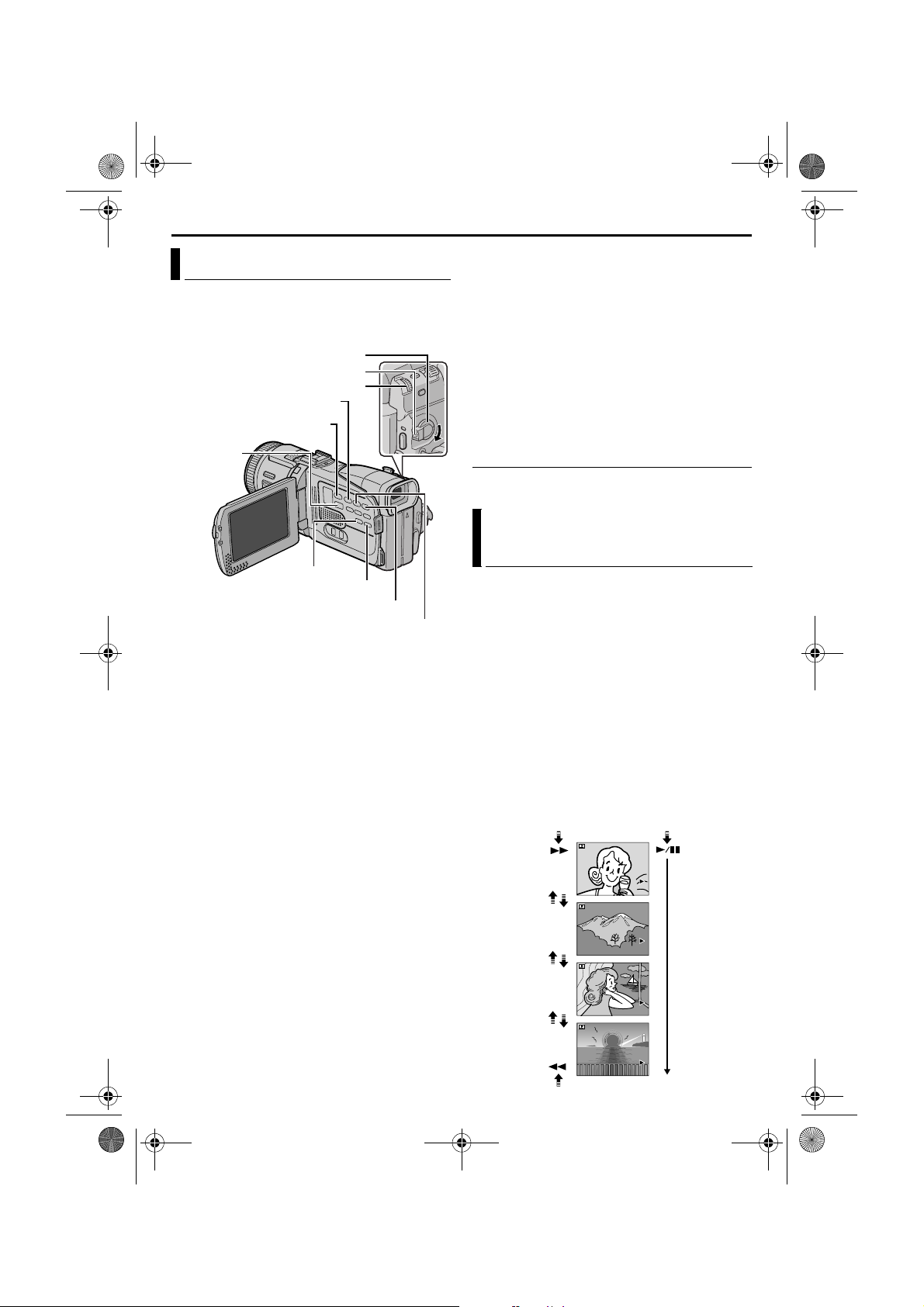
GR-DV4000PAL.book Page 24 Tuesday, February 18, 2003 8:19 AM
Master Page: Left-Heading0
24 DE
Normale Wiedergabe von Bildern
Die aufgenommen Bilder werden automatisch
nummeriert und in dieser Reihenfolge auf der
Speicherkarte abgelegt. Sie können die gespeicherten
Bilder wie in einem Fotoalbum einzeln durchblättern.
Hauptschalter
Sperrknopf
Rückspultaste (3)
VIDEO/
MEMORY-
Schalter
1
Setzen Sie eine Speicherkarte ein. (墌S. 16)
2
Stellen Sie
“MEMORY”.
3
Halten Sie den Sperrknopf auf dem Hauptschalter
gedrückt, und stellen Sie den Hauptschalter auf
“PLAY”.
4
Klappen Sie den LCD-Monitor vollständig auf, bzw.
ziehen Sie den Sucher vollständig aus.
●
Der zuletzt wiedergegebene Dateityp (IMAGE,
E-MAIL CLIP oder TITLE) wird angezeigt.
5
Wenn das Menü für Videoclip-Wiedergabe
(E-MAIL CLIP,
(TITLE,
墌
Das Menü MEMORY SELECT wird angezeigt.
6
Drehen Sie das
drücken Sie darauf. Das Menü für Bildwiedergabe
(IMAGE) wird angezeigt.
7
Drücken Sie auf 3, um die vorige Datei
anzuzeigen. Drücken Sie auf
Datei anzuzeigen.
●
Wenn Sie
über die angezeigte Datei. (
●
Mit der Index-Anzeige können Sie auch nach der
gewünschten Datei suchen. (
●
Sie haben die Möglichkeit, die Bildschirmanzeige
auszublenden. (
HINWEISE:
● Auch wenn Sie nach der Wiedergabe eines Bildes
mit niedriger Indexnummer neu aufnehmen, wird
das folgende Bild nicht durch die Neuaufnahme
MENU-Wählrad
Stopptaste (8)
INFO-Taste
SELECT-Taste
Vor sp ultaste (5)
Wiedergabe-/Pausentaste (4/9)
VIDEO/MEMORY
墌
S. 25) oder Titelbildwiedergabe
S. 25) angezeigt wird, drücken Sie
MENU
INFO
drücken, erhalten Sie Einzelheiten
墌
-Schalter auf
-Wählrad auf “IMAGE”, und
5
, um die nächste
墌
S. 26)
墌
S. 26)
S. 26)
SELECT
DSC-WIEDERGABE
gelöscht. Die Neuaufnahme wird stets als letzte
Aufnahme angefügt.
● Bilder, die in einer anderen Bildgröße als
“640 x 480”, “1024 x 768”, “1280 x 960” und
“1600 x 1200” mit anderen Gerät en aufgenommen
wurden, werden als Miniaturansichten angezeigt.
Diese Miniaturansichten können nicht auf einen PC
übertragen werden.
● Bilder, die mit einem nicht DCF-kompatiblen Gerät
aufgenommen wurden (z.B. JVC GR-DVX7),
können nicht mit diesem Camcorder
wiedergegeben werden. In diesem Fall
wird “UNSUPPORTED FILE!” (Datei nicht
unterstützt) angezeigt.
Wiedergabe-Zoom
Nur in Verbindung mit der mitgelieferten
Fernbedienung verfügbar. (墌 S. 57)
Automatische Wiedergabe von Bildern
Die auf der Speicherkarte gespeicherten Bilder können
nacheinander automatisch durchgeblättert werden.
1 Führen Sie die Schritte 1 – 6 unter “Normale
Wiedergabe von Bildern” durch.
2 Drücken Sie 4/9, um die Automatische
Wiedergabe zu starten.
● Wenn Sie bei der automatischen Wiedergabe
3 drücken, werden die Dateien in
absteigender Reihenfolge angezeigt.
● Wenn Sie bei der automatischen Wiedergabe
5 drücken, werden die Dateien in
aufsteigender Reihenfolge angezeigt.
3 Um die Automatische Wiedergabe zu stoppen,
drücken Sie 8.
[Normale Wiedergabe]
Aufruf des nächsten Bilds
Menü für Bildwiedergabe (IMAGE)
.
Aufruf des vorigen Bilds
[Automatische
Wiedergabe]
100-0013
100-0014
100-0015
100-0016
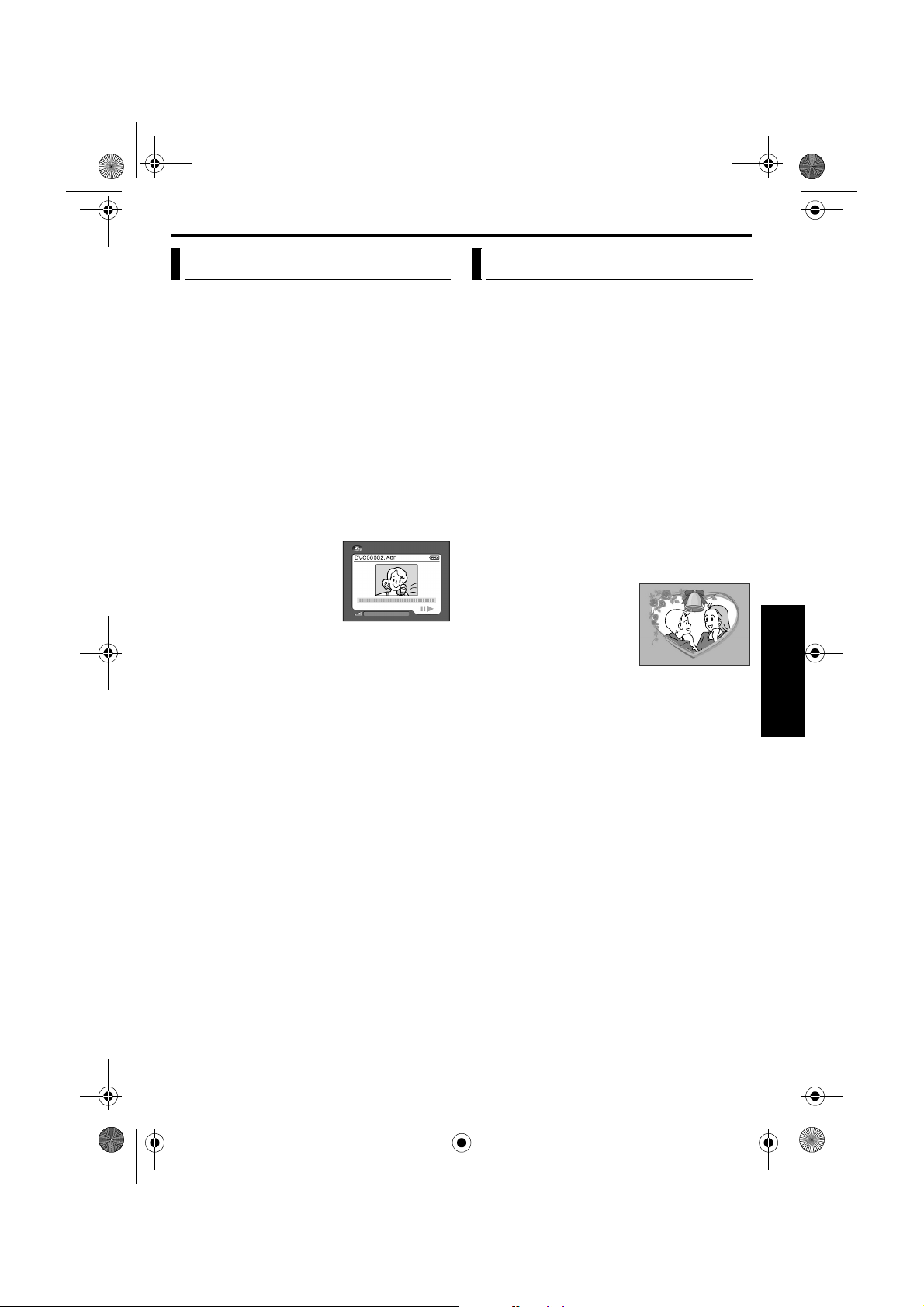
GR-DV4000PAL.book Page 25 Tuesday, February 18, 2003 8:19 AM
Master Page: Right
DE 25
Wiedergabe von Videoclips
Sie können die auf der Speicherkarte
aufgenommenen Videoclips (墌 S. 50) ansehen.
1 Setzen Sie eine Speicherkarte ein. (墌 S. 16)
2 Stellen Sie VIDEO/MEMORY-Schalter auf
“MEMORY”.
3 Halten Sie den Sperrknopf auf dem
Hauptschalter gedrückt, und stellen Sie den
Hauptschalter auf “PLAY”.
4 Klappen Sie den LCD-Monitor vollständig auf,
bzw. ziehen Sie den Sucher vollständig aus.
● Der zuletzt wiedergegebene Dateityp (IMAGE,
E-MAIL CLIP oder TITLE) wird angezeigt.
5 Wenn das Menü für Bildwiedergabe (IMAGE)
oder Titelbildwiedergabe (TITLE) angezeigt wird,
drücken Sie SELECT. Das Menü MEMORY
SELECT wird angezeigt.
6 Drehen Sie das MENU-
Wählrad auf “E-MAIL
CLIP”, und drücken Sie
darauf. Das Menü für
Videoclip-Wiedergabe
(E-MAIL CLIP) wird
angezeigt.
7 Drücken Sie auf 3, um die vorige Datei
auszuwählen. Drücken Sie auf 5, um die
nächste Datei auszuwählen.
● Wenn Sie INFO drücken, erhalten Sie
Einzelheiten über die angezeigte Datei.
(墌 S. 26)
● Mit der Index-Anzeige können Sie auch nach
der gewünschten Datei suchen. (墌 S. 26)
8 Um die Wiedergabe zu starten, drücken Sie 4/9.
9 Um die Wiedergabe zu stoppen, drücken Sie 8.
E-MAIL CLIP
Wiedergabe von Titelbildern
Auf der mitgelieferten Speicherkarte sind 9
Titelbilder gespeichert. Diese Dateien können Sie
sich ansehen. Während der Aufnahme können auch
die Titelbilder eingeblendet werden. (墌 S. 51)
1 Setzen Sie die mitgelieferte Speicherkarte ein.
(墌 S. 16)
2 Stellen Sie VIDEO/MEMORY-Schalter auf
“MEMORY”.
3 Halten Sie den Sperrknopf auf dem
Hauptschalter gedrückt, und stellen Sie den
Hauptschalter auf “PLAY”.
4 Klappen Sie den LCD-Monitor vollständig auf,
bzw. ziehen Sie den Sucher vollständig aus.
● Der zuletzt wiedergegebene Dateityp (IMAGE,
E-MAIL CLIP oder TITLE) wird angezeigt.
5 Wenn das Menü für Bildwiedergabe (IMAGE)
oder Videoclip-Wiedergabe (E-MAIL CLIP)
angezeigt wird, drücken Sie SELECT. Das Menü
MEMORY SELECT wird angezeigt.
6 Drehen Sie das MENU-
Wählrad auf “TITLE”, und
drücken Sie darauf. Das
Menü für
Titelbildwiedergabe
(TITLE) wird angezeigt.
7 Drücken Sie auf 3, um
die vorige Datei auszuwählen. Drücken Sie auf
5, um die nächste Datei auszuwählen.
● Wenn Sie INFO drücken, erhalten Sie
Einzelheiten über die angezeigte Datei.
(墌 S. 26)
● Mit der Index-Anzeige können Sie auch nach
der gewünschten Datei suchen. (墌 S. 26)
HINWEIS:
Wenn die auf der mitgelieferten Speicherkarte
werkseitig gespeicherten Titelbilder versehentlich
gelöscht werden, können Sie die entsprechenden
Bilddateien von der mitgelieferten CD-ROM
kopieren. Nähere Angaben dazu finden Sie im
Softwarehandbuch auf der CD-ROM.
DSC-AUFNAHME & -WIEDERGABE
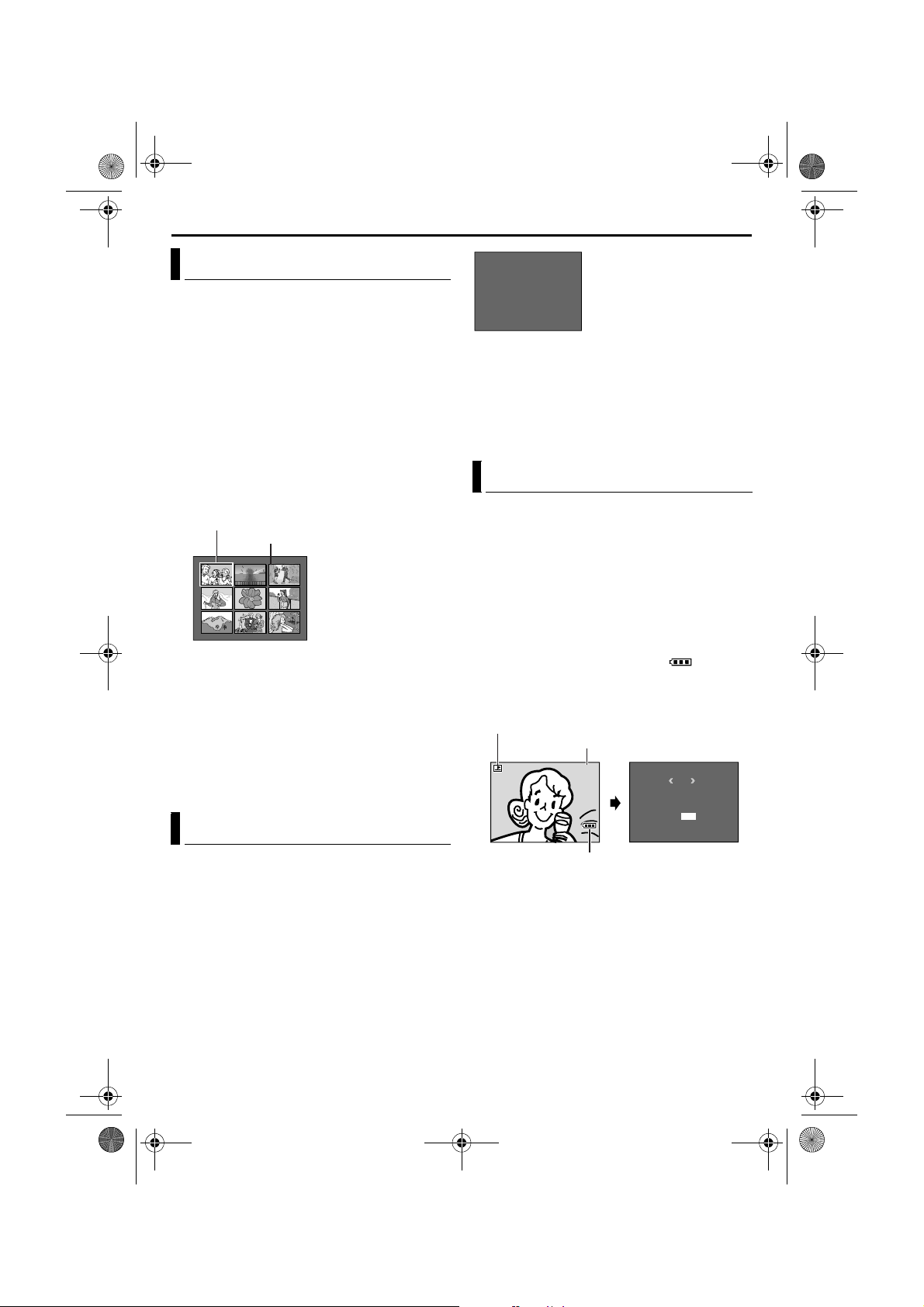
GR-DV4000PAL.book Page 26 Tuesday, February 18, 2003 8:19 AM
Master Page: Left
26 DE
Index-Wiedergabe von Dateien
Sie können sich mehrere verschiedene Dateien, die
auf der Speicherkarte gespeichert sind, gleichzeitig
ansehen. Mit dieser Übersichtsfunktion ist es
einfach, bestimmte Dateien zu finden.
1 Zur Index-Wiedergabe von Bilddateien führen
Sie die Schritte 1 – 6 unter “Normale
Wiedergabe von Bildern” (墌 S. 24) aus.
Zur Index-Wiedergabe von Videoclipdateien
führen Sie die Schritte 1 – 6 unter “Wiedergabe
von Videoclips” (墌 S. 25) aus.
Zur Index-Wiedergabe von Titeldateien führen
Sie die Schritte 1 – 6 unter “Wiedergabe von
Titelbildern” (墌 S. 25) aus.
2 Drücken Sie INDEX. Die Index-Anzeige des
gewählten Dateityps wird angezeigt.
Ausgewählte Datei
1
4
7
3 Drehen Sie das MENU-Wählrad, um den
Rahmen zu der gewünschten Datei zu bewegen.
● Drücken Sie auf 3, um die vorige Seite
anzuzeigen. Drücken Sie auf 5, um die
nächste Seite anzuzeigen.
4 Drücken Sie auf das MENU-Wählrad. Die
gewählte Datei wird angezeigt.
● Wenn Sie INFO drücken, erhalten Sie
Einzelheiten über die angezeigte Datei. (Siehe
unten.)
Dateiinformationen anzeigen
Indexnummer
3
2
5
6
8 9
Index-Anzeige
DSC-WIEDERGABE (Forts.)
F
O
L
D
E
R
:
1
0
0
J
V
C
F
I
L
E
D
A
T
E
S
I
Z
E
Q
U
A
L
P
R
O
T
G
:
D
V
C
0
0
0
1
2 7 . 1 0
. 0 3
:
:
1
0
2
4
X
7
6
I
T
Y
:
F
I
N
E
E
C
T
:
O
F
F
● Drücken Sie erneut die Taste INFO, um die
Informationsanzeige zu schließen.
HINWEIS:
Bei Bildern, die mit anderen Geräten
aufgenommen oder am PC bearbeitet wurden, wird
“QUALITY: – – –” angezeigt.
R
0
8
Informationsanzeige
Ausblenden der Bildschirmanzeige
1 Führen Sie die Schritte 1 – 6 unter “Normale
Wiedergabe von Bildern” (墌 S. 24) oder
“Wiedergabe von Titelbildern” (墌 S. 25) durch.
2 Drücken Sie auf das MENU-Wählrad. Das Menü
wird angezeigt.
3 Drehen Sie das MENU-Wählrad auf “DISPLAY”,
und drücken Sie darauf. Das Untermenü wird
angezeigt.
4 Drehen Sie das MENU-Wählrad auf “OFF”, und
drücken Sie darauf. Moduswahlanzeige, Ordner/
Dateinummer und Akkuanzeige ( ) werden
ausgeblendet.
● Um die Anzeigen wieder einzublenden,
wählen Sie “ON”.
Moduswahl-Anzeige
Ordner/Dateinummer
100-0013
DISPLAYM E NU
OFF
ON
RETURN
Wenn Sie während der Normalen Wiedergabe oder
der Index-Wiedergabe die Taste INFO drücken,
erhalten Sie die entsprechenden
Dateiinformationen.
FOLDER : Ordnername (墌 S. 29)
FILE : Dateiname (墌 S. 29)
DATE : Erstellungsdatum der Datei
SIZE : Bildgröße
QUALITY : Bildqualität (nur IMAGE)
TIME : Wiedergabedauer (nur E-MAIL CLIP)
PROTECT : Die Einstellung “ON” schützt die
Datei vor versehentlichem Löschen.
(墌 S. 27)
Akkuanzeige
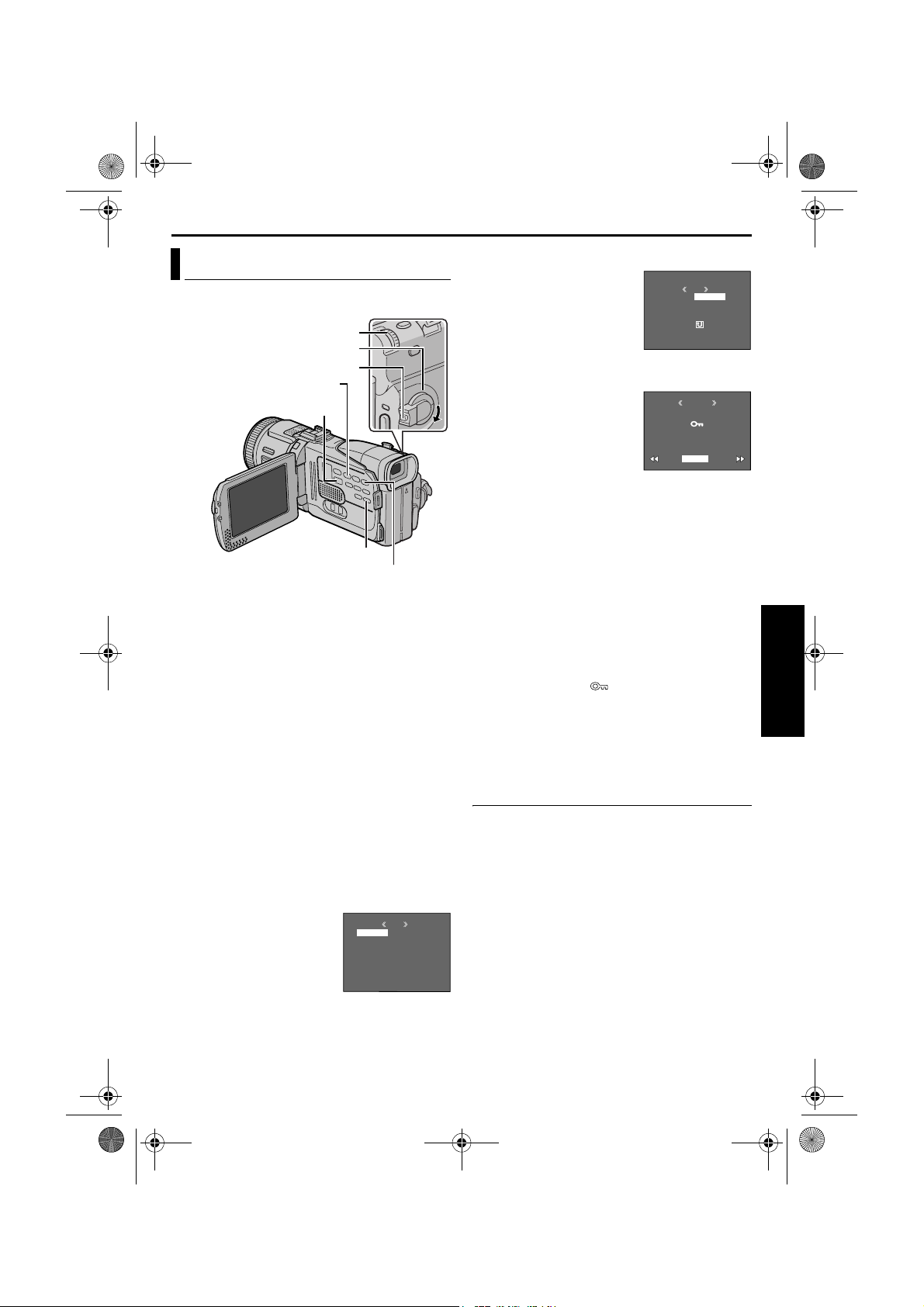
Master Page: Right
GR-DV4000PAL_06DSC.fm Page 27 Tuesday, February 18, 2003 7:10 PM
DE 27
Schützen von Dateien
Der Schreibschutz verhindert das versehentliche
Löschen von Dateien.
MENU-Wählrad
Hauptschalter
Sperrknopf
Rückspultaste (3)
VIDEO/MEMORY-Schalter
SELECT-Taste
Vorspultaste (5)
1 Setzen Sie eine Speicherkarte ein. (墌 S. 16)
2 Stellen Sie VIDEO/MEMORY-Schalter auf
“MEMORY”.
3 Halten Sie den Sperrknopf auf dem
Hauptschalter gedrückt, und stellen Sie den
Hauptschalter auf “PLAY”.
4 Klappen Sie den LCD-Monitor vollständig auf,
bzw. ziehen Sie den Sucher vollständig aus.
● Der zuletzt wiedergegebene Dateityp (IMAGE,
E-MAIL CLIP oder TITLE) wird angezeigt.
Wenn Sie einen anderen Dateityp auswählen
möchten, fahren Sie mit Schritt 5 fort.
Anderenfalls gehen Sie zu Schritt 7.
5 Drücken Sie SELECT. Das Menü MEMORY
SELECT wird angezeigt.
6 Drehen am MENU-Wählrad, um den
gewünschten Dateityp auszuwählen, und
drücken Sie auf das Wählrad.
7 Drücken Sie auf das MENU-Wählrad. Das Menü
wird angezeigt.
8 Drehen Sie das MENU-
Wählrad auf “PROTECT”,
und drücken Sie darauf.
Das Untermenü wird
angezeigt.
MENU
PROTECT
DELE TE
DPOF
NO . RESE T
FORMAT
DISPLAY
G
BR I H T
END
So schützen Sie die aktuell angezeigte Datei
9 Drehen Sie das MENU-
Wählrad auf “CURRENT”,
und drücken Sie darauf.
Das Menü PROTECT wird
angezeigt.
CUR
PROTECTM E NURENT
PROT.ALL
CANC.ALL
RETURN
10 Drücken Sie 3 oder
5, um die gewünschte
Datei auszuwählen.
11 Drehen Sie das MENU-
Wählrad auf “EXECUTE”,
ROT ECTP
und drücken Sie darauf.
● Um den Vorgang
abzubrechen, wählen
Sie “RETURN”.
●
Wenn Sie den
PROTECTED
RETURN
Schreibschutz für weitere Dateien aktivieren
möchten, wiederholen Sie die Schritte
10
und 11.
So schützen Sie alle Dateien auf der
Speicherkarte
9 Drehen Sie das MENU-Wählrad auf “PROT.ALL”,
und drücken Sie darauf. Das Menü PROTECT
wird angezeigt.
10 Drehen Sie das MENU-Wählrad auf
“EXECUTE”, und drücken Sie darauf.
● Um den Vorgang abzubrechen, wählen Sie
“RETURN”.
HINWEISE:
● Wenn das Symbol “ “ angezeigt wird, ist die
aktuell angezeigte Datei geschützt.
● Wenn die Speicherkarte formatiert wird oder
beschädigt ist, gehen auch die schreibgeschützten
Dateien verloren. Wenn Sie wichtige Dateien
nicht verlieren möchten, kopieren Sie diese auf
Ihren PC.
Schreibschutz aufheben
Bevor Sie fortfahren, führen Sie unter “Schützen von
Dateien” die Schritte 1 – 8 in der linken Spalte aus.
So heben Sie den Schreibschutz der
aktuell angezeigten Datei auf
9 Drehen Sie das MENU-Wählrad auf
“CURRENT”, und drücken Sie darauf. Das Menü
PROTECT wird angezeigt.
10 Drücken Sie 3 oder 5, um die
gewünschte Datei auszuwählen.
11 Drehen Sie das MENU-Wählrad auf
“EXECUTE”, und drücken Sie darauf.
● Um die Auswahl rückgängig zu machen,
wählen Sie “RETURN”.
● Wenn Sie bei weiteren Dateien den
Schreibschutz aufheben möchten, wiederholen
Sie die Schritte 10 und 11.
DSC-AUFNAHME & -WIEDERGABE
FORTSETZUNG NÄCHSTE SEITE
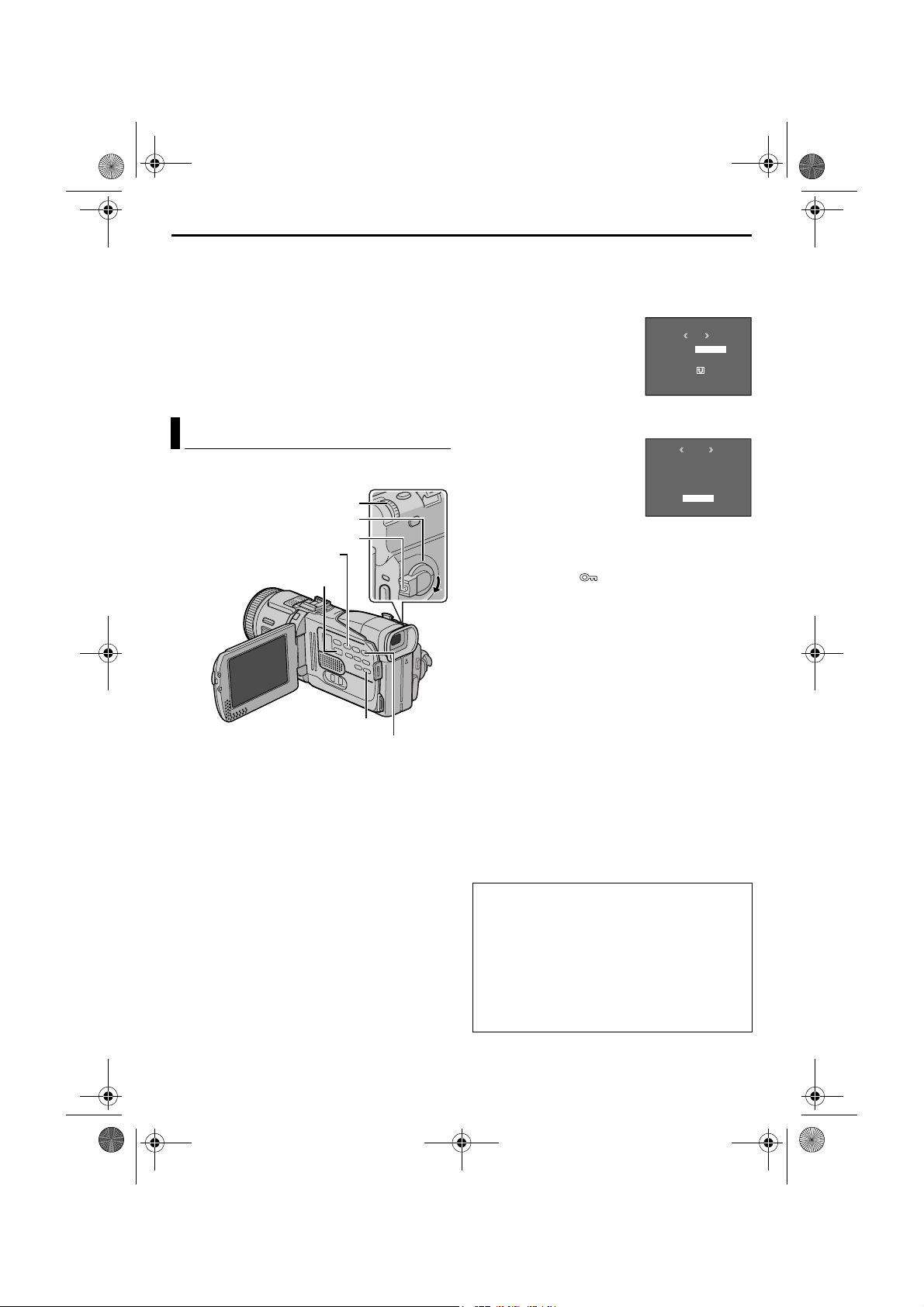
Master Page: Left
V
GR-DV4000PAL_06DSC.fm Page 28 Tuesday, February 18, 2003 7:10 PM
28 DE
So heben Sie bei allen Dateien auf der
Speicherkarte den Schreibschutz auf
9 Drehen Sie das MENU-Wählrad auf
“CANC.ALL”, und drücken Sie darauf. Das Menü
PROTECT wird angezeigt.
10 Drehen Sie das MENU-Wählrad auf
“EXECUTE”, und drücken Sie darauf.
● Um die Auswahl rückgängig zu machen,
wählen Sie “RETURN”.
Löschen von Dateien
Gespeicherte Dateien können einzeln oder
insgesamt gelöscht werden.
MENU-Wählrad
Hauptschalter
Sperrknopf
Rückspultaste (3)
VIDEO/MEMORY-Schalter
SELECT-Taste
Vorspultaste (5)
1 Setzen Sie eine Speicherkarte ein. (墌 S. 16)
2 Stellen Sie VIDEO/MEMORY-Schalter auf
“MEMORY”.
3 Halten Sie den Sperrknopf auf dem
Hauptschalter gedrückt, und stellen Sie den
Hauptschalter auf “PLAY”.
4 Klappen Sie den LCD-Monitor vollständig auf,
bzw. ziehen Sie den Sucher vollständig aus.
● Der zuletzt wiedergegebene Dateityp (IMAGE,
E-MAIL CLIP oder TITLE) wird angezeigt.
Wenn Sie einen anderen Dateityp auswählen
möchten, fahren Sie mit Schritt 5 fort.
Anderenfalls gehen Sie zu Schritt 7.
5 Drücken Sie SELECT. Das Menü MEMORY
SELECT wird angezeigt.
6 Drehen am MENU-Wählrad, um den
gewünschten Dateityp auszuwählen, und
drücken Sie auf das Wählrad.
7 Drücken Sie auf das MENU-Wählrad. Das Menü
wird angezeigt.
DSC-WIEDERGABE (Forts.)
8 Drehen Sie das MENU-Wählrad auf “DELETE”,
und drücken Sie darauf. Das Untermenü wird
angezeigt.
So löschen Sie die aktuell angezeigte Datei
9 Drehen Sie das MENU-
Wählrad auf “CURRENT”,
und drücken Sie darauf.
Das Menü DELETE wird
angezeigt.
10 Drücken Sie 3 oder
5, um die gewünschte
Datei auszuwählen.
11 Drehen Sie das MENU-
Wählrad auf “EXECUTE”,
und drücken Sie darauf.
● Um den Löschvorgang
abzubrechen, wählen
Sie “RETURN”.
●
Um weitere Dateien zu
löschen, wiederholen Sie die Schritte
HINWEIS:
Wenn das Symbol “ ” angezeigt wird, ist die
ausgewählte Datei geschützt und kann nicht
gelöscht werden.
So löschen Sie alle Dateien von der
Speicherkarte
9 Drehen Sie das MENU-Wählrad auf “ALL”, und
drücken Sie darauf. Das Menü DELETE wird
angezeigt.
10 Drehen Sie das MENU-Wählrad auf
“EXECUTE”, und drücken Sie darauf.
● Um den Löschvorgang abzubrechen, wählen
Sie “RETURN”.
HINWEISE:
● Schreibgeschützte Dateien (墌 S. 27) können nicht
gelöscht werden. Um sie zu löschen, heben Sie
zuerst den Schreibschutz auf.
● Gelöschte Dateien können nicht wiederhergestellt
werden. Überprüfen Sie die Dateien, bevor Sie sie
löschen.
ORSICHT:
Während des Löschvorgangs darf die
Speicherkarte nicht entnommen werden. Führen
Sie auch keine anderen Bedienungsschritte aus
(z.B. Ausschalten). Betreiben Sie das Gerät
sicherheitshalber mit dem Netz-/Ladegerät. Wenn
der Akku während des Löschvorgangs leer wird,
kann die Speicherkarte beschädigt werden. In
diesem Fall müssen Sie die Speicherkarte neu
formatieren. (墌 S. 30)
DELE TE M E NURENT
CUR
ALL
RET URN
ELETED
DELE TE?
EXECUTE
RETURN
10
und 11.

Master Page: Right
GR-DV4000PAL_06DSC.fm Page 29 Tuesday, February 18, 2003 7:10 PM
Zurücksetzen des Dateinamens Druckeinstellungen (DPOF-
Durch Zurücksetzen des Dateinamens wird ein neuer
Ordner erstellt. In dem neuen Ordner werden die neu
erstellten Dateien gespeichert. Es ist übersichtlicher,
wenn Sie neue und alte Dateien getrennt speichern.
(Nur für Bilddateien und Videoclips verfügbar.)
1 Setzen Sie eine Speicherkarte ein. (墌 S. 16)
2 Stellen Sie VIDEO/MEMORY-Schalter auf
“MEMORY”.
3 Halten Sie den Sperrknopf auf dem Hauptschalter
gedrückt, und stellen Sie den Hauptschalter auf
“PLAY”.
4 Klappen Sie den LCD-Monitor vollständig auf,
bzw. ziehen Sie den Sucher vollständig aus.
● Der zuletzt wiedergegebene Dateityp (IMAGE,
E-MAIL CLIP oder TITLE) wird angezeigt.
5 Wenn der Bildschirm für die Titelbildwiedergabe
(TITLE, 墌 S. 25) angezeigt wird, drücken Sie auf
SELECT. Das Menü MEMORY SELECT wird
angezeigt.
6 Drehen Sie das MENU-Wählrad, um den
gewünschten Dateityp (IMAGE oder E-MAIL CLIP)
zu wählen, und drücken Sie auf das Wählrad. Das
Menü für Bild- oder Videoclip-Wiedergabe
(IMAGE oder E-MAIL CLIP) wird angezeigt.
7 Drücken Sie auf das MENU-Wählrad. Das Menü
wird angezeigt.
8 Drehen Sie das MENU-Wählrad auf “NO. RESET”,
und drücken Sie darauf. Das Menü NO. RESET
wird angezeigt.
9 Drehen Sie das MENU-Wählrad auf “EXECUTE”,
und drücken Sie darauf. Der neue Ordner (z.B.
“101JVCGR”) wird erstellt, und die neue
Benennung beginnt mit dem Zählerstand
DVC00001.
Ordner- und Dateinamen
Bei jeder neuen Aufnahme wird der Zähler im
Dateinamen um 1 erhöht. Wenn Sie eine Bild- oder
Videoclip-Datei aus dem mittleren Nummernbereich
löschen, wird die frei werdende Nummer nicht für die
nächste neue Aufnahme verwendet. Die Lücke in der
Nummernfolge bleibt bestehen. Wenn der Dateiname
die Nummer DVC09999 erreicht, wird ein neuer
Ordner (z.B. “101JVCGR”) erstellt, und der
Zählerstand der neuen Dateinamen beginnt wieder
bei DVC00001.
Einstellung)
Dieser Camcorder entspricht der DPOF-Norm
(Digital Print Order Format) und unterstützt zukünftige
Systeme wie die automatische Druckfunktion. Für die
auf der Speicherkarte gespeicherten Bilder können Sie
eine der beiden folgenden Druckoptionen
einstellen: “Einzelausdruck aller Bilder” oder
“Drucken ausgewählter Bilder in der gewünschten
Anzahl”.
HINWEISE:
Wenn Sie eine Speicherkarte, mit den folgenden
●
Einstellungen in einen DPOF-kompatiblen Drucker
einsetzen, werden die ausgewählten Bilder automatisch
ausgedruckt.
●
Um die auf Cassette gespeicherten Bilder auszudrucken,
kopieren Sie diese zunächst auf eine Speicherkarte.
墌
S. 55)
(
Einzelausdruck aller Bilder
Setzen Sie eine Speicherkarte ein. (墌 S. 16)
1
2
Stellen Sie
3
Halten Sie den Sperrknopf auf dem Hauptschalter
gedrückt, und stellen Sie den Hauptschalter auf “PLAY”.
4 Klappen Sie den LCD-Monitor vollständig auf,
bzw. ziehen Sie den Sucher vollständig aus.
●
5 Wenn das Menü für Videoclip-Wiedergabe
(E-MAIL CLIP, 墌 S. 25) oder Titelbildwiedergabe
(TITLE, 墌 S. 25) angezeigt wird, drücken Sie
SELECT. Das Menü MEMORY SELECT wird
angezeigt.
6 Drehen Sie das MENU-Wählrad auf “IMAGE”, und
drücken Sie darauf. Das Menü für Bildwiedergabe
(IMAGE) wird angezeigt.
7 Drücken Sie auf das MENU-Wählrad. Das Menü
wird angezeigt.
8 Drehen Sie das MENU-
Wählrad auf “DPOF”, und
drücken Sie darauf. Das
Untermenü wird angezeigt.
9 Drehen Sie das MENU-
Wählrad auf “ALL 1”, und
drücken Sie darauf. Das
Menü DPOF wird angezeigt.
10 Drehen Sie das MENU-
Wählrad auf “EXECUTE”,
und drücken Sie darauf.
Der Bildschirm für die
Normale Wiedergabe wird
angezeigt.
●
VIDEO/MEMORY
Der zuletzt wiedergegebene Dateityp (IMAGE,
E-MAIL CLIP oder TITLE) wird angezeigt.
Um die Auswahl rückgängig
zu machen, wählen Sie “RETURN”.
FORTSETZUNG NÄCHSTE SEITE
-Schalter auf “MEMORY”.
DE 29
DPOF M E NURENT
CUR
ALL 1
RESET
RETURN
DPOF
ALL1 ?
EXECUTE
RETURN
DSC-AUFNAHME & -WIEDERGABE

V
V
GR-DV4000PAL.book Page 30 Tuesday, February 18, 2003 8:19 AM
Master Page: Left
30 DE
Drucken ausgewählter Bilder in der
gewünschten Anzahl
Führen Sie die Schritte 1 – 8 unter
1
“Einzelausdruck aller Bilder” (墌 S. 29) durch.
2 Drehen Sie das MENU-
Wählrad auf “CURRENT”,
und drücken Sie darauf.
Das Menü DPOF wird
angezeigt.
3 Drücken Sie 3 oder
5, um die gewünschte
Datei auszuwählen.
4 Wählen Sie mit dem MENU-Wählrad die
Nummernanzeige (00) aus, und drücken Sie auf
das Wählrad.
5 Wählen Sie die Anzahl der
Ausdrucke, indem Sie am
MENU-Wählrad drehen
und anschließend darauf
drücken. In Richtung “+”
wird die Anzahl der
Ausdrucke erhöht, in
Richtung “–” verringert.
● Wiederholen Sie die Schritte 3 bis 5, um die
gewünschte Anzahl von Ausdrucken zu
erhalten.
● Die Höchstzahl der Ausdrucke beträgt 15.
● Um die Anzahl der Ausdrucke zu korrigieren,
wählen Sie erneut das Bild aus, und ändern Sie
den Wert.
6 Drehen Sie das MENU-
Wählrad auf “RETURN”,
und drücken Sie darauf.
Die Anzeige “SAVE?” wird
angezeigt.
● Wenn Sie alle
Einstellungen in Schritt 3
bis 5 beibehalten haben, wird wieder der
Menübildschirm angezeigt.
7 Wählen Sie durch Drehen am MENU-Wählrad die
Option “EXECUTE”, um die Einstellungen zu
speichern, und drücken Sie auf das Wählrad.
● Um die Auswahl rückgängig zu machen, wählen
Sie “CANCEL”.
Anzahl der Ausdrucke zurücksetzen
1
Führen Sie die Schritte 1 – 8 unter
“Einzelausdruck aller Bilder” (墌 S. 29) durch.
2 Drehen Sie das MENU-Wählrad auf “RESET”, und
drücken Sie darauf. Das Menü DPOF wird
angezeigt.
3 Drehen Sie das MENU-Wählrad auf “EXECUTE”,
und drücken Sie darauf. Der Bildschirm für die
Normale Wiedergabe wird angezeigt.
DPOF
SHEETS
00
RETURN
DPOF
SHEETS
05
DPOF
SAVE?
EXECUTE
CANCEL
DSC-WIEDERGABE (Forts.)
● Um die Auswahl rückgängig zu machen, wählen
Sie “RETURN”.
● Die Anzahl der Ausdrucke wird für alle
Standbilder auf 0 zurückgesetzt.
ORSICHT:
Bei der Ausführung des Vorgangs darf auf keinen
Fall die Stromversorgung unterbrochen werden.
Anderenfalls können die Daten auf der
Speicherkarte beschädigt werden.
Formatieren von Speicherkarten
Sie können jederzeit eine Speicherkarte formatieren.
Beim Formatieren werden alle Daten auf der
Speicherkarte, einschließlich der schreibgeschützten
Dateien, gelöscht.
1 Stellen Sie VIDEO/MEMORY-Schalter auf
“MEMORY”.
2 Halten Sie den Sperrknopf auf dem
Hauptschalter gedrückt, und stellen Sie den
Hauptschalter auf “PLAY”.
3 Klappen Sie den LCD-Monitor vollständig auf,
bzw. ziehen Sie den Sucher vollständig aus.
4 Drücken Sie auf das
MENU-Wählrad. Das
Menü wird angezeigt.
5 Drehen Sie das MENU-
Wählrad auf “FORMAT”,
und drücken Sie darauf.
Das Menü FORMAT wird
angezeigt.
6 Drehen Sie das MENU-
Wählrad auf “EXECUTE”,
und drücken Sie darauf. Die Speicherkarte wird
formatiert.
● Nach Abschluss der Formatierung wird eine
der folgenden Anzeigen eingeblendet: “NO
IMAGES STORED”, “NO E-MAIL CLIP
STORED” oder “NO TITLE DATA STORED”.
● Um die Formatierung abzubrechen, wählen Sie
“RETURN”.
ORSICHT:
Während der Formatierung dürfen keine anderen
Bedienungsschritte (z.B. Ausschalten) ausgeführt
werden. Betreiben Sie das Gerät sicherheitshalber
mit dem Netz-/Ladegerät. Wenn der Akku
während der Formatierung leer wird, kann die
Speicherkarte beschädigt werden. In diesem Fall
müssen Sie die Speicherkarte neu formatieren.
MENU
PROTECT
DELE TE
DPOF
NO . RESE T
FORMAT
DISPLAY
BR I GHT
END
ORMATF
ERASE A LL
EXECUTE
RETURN
DATA ?EX IS TI NG

GR-DV4000PAL.book Page 31 Tuesday, February 18, 2003 8:19 AM
Master Page: Right-start
MENÜS FÜR DETAILEINSTELLUNGEN
Ändern der Menüeinstellungen
Dieser Camcorder bietet ein leicht anwendbares
und übersichtliches Menüsystem, das viele
Detaileinstellungen vereinfacht. (墌 S. 32 – 41)
MENU-Wählrad
Hauptschalter
Sperrknopf
VIDEO/MEMORY-Schalter
1 Für die Video- und DSC-Aufnahmemenüs:
● Stellen Sie den VIDEO/MEMORY-Schalter auf
“VIDEO” oder “MEMORY”.
● Halten Sie den Sperrknopf auf dem
Hauptschalter gedrückt, und stellen Sie den
Hauptschalter auf “M”.
Für die Video-Wiedergabemenüs:
●
Stellen Sie
● Halten Sie den Sperrknopf auf dem
Hauptschalter gedrückt, und stellen Sie den
Hauptschalter auf “PLAY”.
●
Angaben zu den DSC-Wiedergabemenüs finden
Sie unter “DSC-WIEDERGABE” (
2 Klappen Sie den LCD-Monitor vollständig auf,
bzw. ziehen Sie den Sucher vollständig aus.
3 Drücken Sie auf das MENU-Wählrad. Das Menü
wird angezeigt.
Video- und DSCAufnahmemenü
4 Wählen Sie durch Drehen am MENU-Wählrad
die gewünschte Funktion aus, und drücken Sie
auf das Wählrad. Das Menü der ausgewählten
Funktion wird angezeigt.
5 Die anschließende Einstellungsprozedur hängt
von der gewählten Funktion ab.
VIDEO/MEMORY
R/F DIPE WA
E
W
– FA R ET
HIDE
B
– FA R KC
LADE
B
– FA R
.WDE
O
RNPE C WI – RE
I
W WI – WO
NDPE
S WI – E
IDPE
L
D WI –
ORPE
O
RO
S WI
PE
– LL
C
S WI –RETH
UTPE
-Schalter auf “VIDEO”.
墌
S. 24).
VideoWiedergabemenü
ID O V E
DU
–STRE EO
DMSO N EO
SOODb–t M 12 i E DNU 1
±0 N–HRO SY C
.
E C–MOD RE
OFCO Y P F–
L.V.DENA I
OFPUA IN S/ V T F–
NRE TUR
0
DE 31
Menüs ohne Untermenüs
— v WIPE/FADER, r PROGRAM AE,
u W. B AL AN CE
1) Wählen Sie durch Drehen am MENU-Wählrad
die gewünschte Einstellung aus.
Beispiel: Das Menü r PROGRAM AE
Das ausgewählte
Menüsymbol blinkt.
L GHT
E RA ROG PM
A
UT E SH T R
UT E SH T R
OR S SP T
O W SN
OT I SP
TWILIGHT
SEPIA
MONOTONE
Ausgewählte Einstellung
2) Drücken Sie auf das
MENU-Wählrad. Die
Auswahlprozedur ist
abgeschlossen. Die
Menüanzeige wird wieder
eingeblendet.
PE
DIPE WA
R/F
E
W
– FA R ET
HIDE
B
– FA R KC
LADE
B
– FA R
.WDE
O
C WI – RE
RNPE
I
W WI – WO
NDPE
S WI – E
IDPE
L
D WI –
ORPE
O
RO
S WI
– LL
C
S WI –RETH
UTPE
● Wiederholen Sie die
Prozedur, wenn Sie andere Funktionen
einstellen möchten.
3) Drücken Sie erneut auf das MENU-Wählrad. Die
Menüanzeige wird beendet.
Menüs mit Untermenüs
— m CAMERA, q MANUAL, s SYSTEM,
n CAMERA DISPLAY, o DSC, t VIDEO,
n VIDEO DISPLAY
1) Wählen Sie durch Drehen am MENU-Wählrad
die gewünschte Funktion aus, und drücken Sie
auf das Wählrad. Das Untermenü wird angezeigt.
Beispiel: Das Menü m CAMERA
Das ausgewählte
Menüsymbol blinkt.
2) Wählen Sie durch Drehen
am MENU-Wählrad die
gewünschte Einstellung
aus.
3) Drücken Sie auf das
MENU-Wählrad. Die
Auswahlprozedur ist
abgeschlossen.
● Wiederholen Sie die
Prozedur, wenn Sie
andere Funktionen
einstellen möchten.
FORTSETZUNG NÄCHSTE SEITE
Ausgewählte Funktion
ME A CA R
C
E
–
MODRE
12ODU–D M SO N E tib
40
– ZO M
O
x
FUDEA– MO SN P LL
AU
– UP GA N
I
OT A
MAIOV–GAT NA I N AUN L
NRETUR
Untermenü
ME A CA R
C
E
MODRE
–
NRE TUR
ME A CA R
C
E
–
MODRE
12ODU–D M SO N E tib
40
– ZO M
O
x
FUDEA– MO SN P LL
AU
– UP GA N
I
OT A
MAIOV–GA T NA I N AUN L
NRETUR
WEITERE FUNKTIONEN

W
GR-DV4000PAL.book Page 32 Tuesday, February 18, 2003 8:19 AM
Master Page: Left-Heading0X2
32 DE
4) Drücken Sie auf das
MENU-Wählrad. Die
Menüanzeige wird wieder
eingeblendet.
● Wiederholen Sie die
MENÜS FÜR DETAILEINSTELLUNGEN (Forts.)
DIPE WA
E
R/F
W
– FA R ET
HIDE
B
– FA R KC
LADE
B
– FA R
.WDE
O
C WI – RE
RNPE
I
W WI – WO
NDPE
S WI – E
IDPE
L
D WI –
ORPE
O
RO
S WI
PE
– LL
C
S WI –RETH
UTPE
Prozedur, wenn Sie
andere Funktionen
einstellen möchten.
5) Drücken Sie erneut auf das MENU-Wählrad. Die
Menüanzeige wird beendet.
HINWEISE:
● Die “m”-Einstellungen sind wirksam, wenn sich
der Hauptschalter in der Position “A” oder “M”
befindet. Die Menüeinstellungen können jedoch
nur geändert werden, wenn der Hauptschalter auf
“M” gestellt ist.
● Die “q”-Einstellungen sind nur dann wirksam,
wenn sich der Hauptschalter in der Position “M”
befindet.
● Die Funktionen “s” werden in der
Hauptschalterstellung “M” eingestellt und gelten
auch für die Schalterstellung “PLAY”.
● Die “n” (CAMERA DISPLAY)-Einstellungen sind
auch dann wirksam, wenn sich der Hauptschalter
in der Position “A” befindet. Die
Menüeinstellungen können jedoch nur geändert
werden, wenn der Hauptschalter auf “M” gestellt
ist.
● Die “n” (CAMERA DISPLAY)-Einstellungen sind
nur im Aufnahmemodus wirksam (Ausnahme:
“BRIGHT”).
● Die “n” (VIDEO DISPLAY)-Einstellungen sind
nur im Wiedergabemodus wirksam (Ausnahme:
“BRIGHT”).
● Die Datumsanzeige wird durch Drücken der Taste
DISPLAY auf der mitgelieferten Fernbedienung
ein- oder ausgeblendet. (墌 S. 22, 52, 61)
AUFNAHME-MENÜS
Fader- und Wischeffekte
ICHTIGER HINWEIS:
Einige Fader-/Wischeffekte können nicht verwendet
werden, wenn bereits ein bestimmter AE-ProgrammBildeffekt aktiviert ist. (墌 S. 33) Wenn ein
ungeeigneter Fader-/Wischeffekt aufgerufen wird,
blinkt das zugehörige Symbol in Blau bzw. wird
ausgeblendet.
Mit Aufblend-, Abblend- und Wischblend-Effekten
können Sie Szenenübergänge interessanter
gestalten. Setzen Sie mit diesen Effekten besondere
Akzente zwischen den Szenen.
Der Fader-/Wischeffekt wird beim Starten oder
Stoppen der Aufnahme ausgelöst.
1
Stellen Sie
2 Halten Sie den Sperrknopf auf dem
Hauptschalter gedrückt, und stellen Sie den
Hauptschalter auf “M”.
3 Klappen Sie den LCD-Monitor vollständig auf,
bzw. ziehen Sie den Sucher vollständig aus.
4 Stellen Sie “v” auf den gewünschten Modus
ein. (墌 S. 31)
5 Zum Einblenden mit dem Fader- oder
Wischeffekt drücken Sie auf FADE/WIPE, wenn
das Gerät in Aufnahmebereitschaft ist.
● Das Symbol für den gewünschten Effekt wird
Zum Ausblenden mit dem Fader- oder
Wischeffekt drücken Sie während der Aufnahme
auf FADE/WIPE.
● Das Symbol für den gewünschten Effekt wird
6 Um den Fader- oder Wischeffekt zu aktivieren,
drücken Sie die Aufnahme-Start/Stopp-Taste.
So deaktivieren Sie den gewählten Effekt...
Drücken Sie erneut FADE/WIPE in Schritt 6. Das
Symbol für den Effekt wird ausgeblendet.
HINWEIS:
Wenn Sie den Fader-/Wischeffekt verlängern
möchten, halten Sie die Aufnahme-Start/Stopp-Taste
entsprechend lange gedrückt.
Bildschirm
schwarzem Bildschirm
ausblenden mit schwarzem oder weißem Bild.
sich von der rechten oberen Bildecke diagonal über
VIDEO/MEMORY
-Schalter auf “VIDEO”.
eingeblendet.
eingeblendet.
WIPE/FADER
(Einstellung ab Werk: FADER–WHITE)
FADER–WHITE: Ein-/Ausblenden mit weißem
FADER–BLACK: Ein-/Ausblenden mit
FADER–B.W: Farbigen Bildschirm ein- bzw.
WIPE–CORNER: Einblenden: Das Bild breitet

W
GR-DV4000PAL.book Page 33 Tuesday, February 18, 2003 8:19 AM
Master Page: Right
DE 33
den schwarzen Bildschirm aus. Ausblenden: Der
schwarze Bildschirm breitet sich von der rechten
oberen Bildecke diagonal über des gesamte Bild
aus.
WIPE–WINDOW: Einblenden: Das Bild
wird, von der Bildmitte ausgehend, zu den Ecken
hin eingeblendet. Ausblenden: Das Bild wird, von
den Ecken ausgehend, zur Bildmitte hin schwarz
abgedeckt.
WIPE–SLIDE: Einblenden von rechts nach
links, Ausblenden von links nach rechts
WIPE–DOOR: Einblenden: Das Bild wird ab
der senkrechten Mittelachse nach links und rechts
auf einem schwarzen Bildschirm eingeblendet.
Ausblenden: Das Bild wird durch eine von beiden
Seitenkanten nach innen zunehmende schwarze
Blende abgedeckt.
WIPE–SCROLL: Einblenden: Das Bild wird
ab der unteren Bildkante nach oben auf einen
schwarzen Bildschirm eingeblendet. Ausblenden:
Das Bild wird ab der oberen Bildkante durch eine
nach unten zunehmende schwarze Blende
abgedeckt.
WIPE – SHUTTER: Einblenden: Das Bild wird
von der Bildmitte nach oben und unten auf einen
schwarzen Bildschirm eingeblendet. Ausblenden:
Das Bild wird von oben und unten zur
waagerechten Mittelachse durch zunehmende
schwarze Balken abgedeckt.
AE-Programm-Bildeffekte
ICHTIGER HINWEIS:
Einige AE-Programm-Bildeffekte können nicht
zusammen mit Fader-/Wischeffekten verwendet
werden. (
ausgewählt wird, blinkt das zugehörige Fader-/
Wischeffekte-Symbol in Blau oder wird ausgeblendet.
1 Halten Sie den Sperrknopf auf dem
2 Klappen Sie den LCD-Monitor vollständig auf,
3 Stellen Sie “r” auf den gewünschten Modus
4 Um den gewählten Effekt zu aktivieren, drücken
So deaktivieren Sie den gewählten Effekt...
Drücken Sie erneut PROG.AE. Das Symbol für den
Effekt wird ausgeblendet.
HINWEISE:
● Der AE-Programm-Bildeffekt kann während der
墌
S. 32) Wenn ein ungeeigneter Effekt
Hauptschalter gedrückt, und stellen Sie den
Hauptschalter auf “M”.
bzw. ziehen Sie den Sucher vollständig aus.
ein. (墌 S. 31)
Sie PROG.AE.
● Das Symbol für den gewünschten Effekt wird
eingeblendet.
Aufnahme oder bei Aufnahmebereitschaft
geändert werden.
● Bei aktiviertem Nachtsichtmodus sind einige AEProgramm-Bildeffekte nicht verfügbar.
PROGRAM AE
(Einstellung ab Werk: SHUTTER 1/50)
SHUTTER 1/50: Die Verschlusszeit ist auf
1/50 Sekunde festgelegt. Die beim Aufnehmen von
TV-Bildschirmen auftretenden schwarzen Rollbalken
werden schmaler.
SHUTTER 1/120
1/120 Sekunde festgelegt. Die bei Aufnahmen unter
Fluoreszenz- oder Quecksilberdampflampen
auftretenden Flackerstörungen werden verringert.
SPORTS
(Variable Verschlusszeit: 1/250 – 1/4000)
Zur Aufnahme schneller Bewegungsabläufe, die in
klarer und stabiler Zeitlupe wiedergegeben werden
sollen. Je kürzer die Verschlusszeit, desto dunkler
wird das Bild. Verwenden Sie diese Funktion bei
guten Lichtverhältnissen.
SNOW: Sorgt für Aufhellung eines Motivs vor
extrem hellem Hintergrund (z.B. Schneepiste), damit
das Motiv nicht zu dunkel abgebildet wird.
SPOTLIGHT: Sorgt für das Abblenden eines
Motivs, das z.B. durch Strahler extrem hell
ausgeleuchtet wird und anderenfalls zu hell
erscheinen würde.
HINWEIS:
Im “SPOTLIGHT”-Modus wird die gleiche Wirkung
wie bei der Belichtungseinstellung “–3” erzielt.
(墌 S. 46)
TWILIGHT: Abendszenen wirken natürlicher.
Weißabgleich (墌 S. 34, 47) ist automatisch auf
“ ” gesetzt, kann jedoch nach Wunsch eingestellt
werden. Im Dämmerlicht-Modus stellt der
Camcorder automatisch zwischen 10 m und
unendlich scharf. Bei einem Abstand unter 10 m
muss manuell scharf gestellt werden. In diesem
Modus arbeitet der Blitz nicht.
SEPIA: Die Aufnahme wird wie bei alten Fotos
in Sepiabraun eingefärbt. Dieser Nostalgie-Effekt
kann mit dem Cinema-Modus noch verstärkt
werden.
MONOTONE: Die Aufnahme erfolgt in
Schwarzweiß. Zusammen mit dem Cinema-Modus
wird der klassische Effekt noch verstärkt.
CLASSIC FILM*: Die Bewegungen wirken
ruckartig, weniger fließend.
STROBE*: Die Aufnahme wirkt wie eine Serie
aufeinander folgender Schnappschüsse.
MIRROR*: Erzeugt in der rechten Bildhälfte
ein Spiegelbild gegenüber dem normalen Bild, das
in der linken Hälfte abgebildet ist.
* Nur verfügbar, wenn der VIDEO/MEMORY-
Schalter auf “VIDEO” gestellt ist.
: Die Verschlusszeit ist auf
WEITERE FUNKTIONEN

GR-DV4000PAL.book Page 34 Tuesday, February 18, 2003 8:19 AM
Master Page: Left
34 DE
Weißabgleich
W. BAL ANCE (Einstellung ab Werk: AUTO)
Detaillierte Informationen finden Sie unter
“Weißabgleich” (墌 S. 47).
AUTO: Weißabgleich wird automatisch eingestellt.
MWB: Stellen Sie den Weißabgleich manuell
ein, wenn Sie unter verschiedenen
Lichtverhältnissen aufnehmen.
FINE: Außenaufnahme an einem sonnigen Tag
CLOUD: Außenaufnahme an einem
bewölkten Tag
HALOGEN: Videolicht oder ähnliche
Beleuchtung wird verwendet.
Das Menü “Camera”
CAMERA
Aufnahmegeschwindigkeit
Hier stellen Sie die Aufnahmegeschwindigkeit nach
Bedarf ein (SP oder LP).
REC MODE (Einstellung ab Werk: SP)
SP: Standard-Wiedergabe
LP: Langspielbetrieb — 1,5-fache Aufnahmezeit
HINWEISE:
● Nachvertonung (墌 S. 58) und Insert-Schnitt
(墌 S. 59) sind nur auf Cassetten möglich, die in
SP-Geschwindigkeit aufgenommen wurden.
● Wenn die Aufnahmegeschwindigkeit während der
Aufnahme umgeschaltet wird, ist das
wiedergegebene Bild an dem Umschaltpunkt
gestört.
● Sie sollten die im LP-Modus auf diesem
Camcorder aufgenommenen Cassetten auch auf
demselben Gerät abspielen.
● Bei der Wiedergabe auf einem anderen
Camcorder können Bildstörungen oder
Tonunterbrechungen auftreten.
AUFNAHME-MENÜS (Forts.)
Zoomen
ZOOM (Einstellung ab Werk: 40X)
10X: Wenn Sie beim Digitalzoomen die
Einstellung “10X” wählen, wird der
Vergrößerungsfaktor auf 10X begrenzt, da der
Digitalzoom deaktiviert wird.
40X*: Ermöglicht die Anwendung des
Digitalzooms. Durch die digitale Verarbeitung der
Bilder ist Zoomen im Bereich von 10X (Grenze für
optisches Zoomen) bis zu einem Maximum von
40X bei digitaler Vergrößerung möglich.
300X*: Ermöglicht die Anwendung des
Digitalzooms. Durch die digitale Verarbeitung der
Bilder ist Zoomen im Bereich von 10X (Grenze für
optisches Zoomen) bis zu einem Maximum von
300X bei digitaler Vergrößerung möglich.
* Nur verfügbar, wenn der VIDEO/MEMORY-
Schalter auf “VIDEO” gestellt ist.
Schnappschuss bei Videoaufnahme
Detaillierte Informationen finden Sie unter
“Schnappschuss bei Videoaufnahmen” (墌 S. 42).
Mit simuliertem Verschlussgeräusch.
SNAP MODE (Einstellung ab Werk: FULL)
FULL: Schnappschuss-Modus ohne Rahmen
NEGA: Negativ-Modus
PIN-UP: Pin-Up-Modus
FRAME: Schnappschuss-Modus mit Rahmen
FULL NEGA PIN-UP FRAME
Tonm odus
SOUND MODE (Einstellung ab Werk: 12 bit)
12 bit: Ermöglicht Videoaufnahmen in Stereo auf
vier getrennten Kanälen und ist die geeignete
Einstellung für die Nachvertonung. (Entspricht
dem 32-kHz-Modus vorheriger Modelle)
16 bit: Ermöglicht Video-Aufnahmen in Stereo auf
zwei getrennten Kanälen. (Entspricht dem
48-kHz-Modus vorheriger Modelle)

GR-DV4000PAL.book Page 35 Tuesday, February 18, 2003 8:19 AM
Master Page: Right
DE 35
Aufhellung
GAIN UP (Einstellung ab Werk: AGC)
OFF: Ermöglicht die Aufnahme dunkler Bilder
ohne Helligkeitseinstellung.
AGC: Das Bild wirkt grobkörnig, aber hell.
AUTO : Die Verschlusszeit wird
automatisch geregelt. Bei der Aufnahme eines
Motivs unter schlechten Lichtverhältnissen mit
langer Verschlusszeit erhalten Sie ein helleres Bild
als im AGC-Modus. Die Bewegungen sind jedoch
nicht glatt oder natürlich. Das Bild wirkt evtl.
ruckartig. Bei der automatischen Regelung der
Verschlusszeit wird “ ” angezeigt.
Navigationszeit
NAVIGATION (Einstellung ab Werk: MANUAL)
5SEC / 15SEC / 30SEC / 60SEC:
Wenn die Aufnahmedauer die gewählte
Navigationszeit übersteigt, wird das erfasste Bild
auf der Speicherkarte als Miniaturansicht
gespeichert.
Mit der Einstellung “5SEC” werden z.B.
Kurzaufnahmen mit ihren Miniaturen
aufgezeichnet. (墌 S. 48) Jedoch nehmen die
Miniaturansichten möglicherweise viel
Speicherplatz in Anspruch. Sie sollten dafür
Speicherkarten mit großer Speicherkapazität
verwenden.
MANUAL: Ermöglicht die manuelle Erzeugung
von Miniaturansichten. (墌 S. 48)
Das Menü “Manual”
MANUAL
Digitale Bildstabilisierung
Kompensiert Bildverwackelungen, die durch
Kameraschwankungen verursacht werden und sich
besonders bei starkem Telezoom bemerkbar
machen.
DIS (Einstellung ab Werk: ON)
OFF / ON
HINWEISE:
● Eine vollständige Kompensierung ist bei besonders
unruhiger Camcorder-Führung und in den
folgenden Fällen möglicherweise nicht erzielbar:
• Bei Motiven mit senkrechten oder waagerechten
Streifen
• Bei dunklen oder unzureichend beleuchteten
Motiven
• Bei starkem Gegenlicht
• Bei Motiven, die sich gleichzeitig in
unterschiedliche Richtungen bewegen
• Bei geringem Hintergrundkontrast
● Bei Stativbetrieb des Camcorders sollte dieser
Modus deaktiviert werden.
● Wenn die Anzeige “ ” blinkt oder ausgeht,
kann die digitale Bildstabilisierung nicht
verwendet werden.
Selbstauslöser
Detaillierte Informationen finden Sie unter
“Selbstauslöser” (墌 S. 44).
SELF-TIMER (Einstellung ab Werk: OFF)
OFF / ON
WEITERE FUNKTIONEN

GR-DV4000PAL.book Page 36 Tuesday, February 18, 2003 8:19 AM
Master Page: Left
36 DE
Kurzaufnahme (5-Sek.-Aufnahme)
Sie können Ihren Urlaub oder ein besonderes
Ereignis in 5-Sekunden-Clips aufnehmen, um
bewegte Bilder zu erhalten. Die Funktion ist nur bei
Videoaufnahmen verfügbar.
1 Stellen Sie “5S” auf “5S”. (墌 S. 31)
● “5S” wird angezeigt.
2 Um die Aufnahme zu starten, drücken Sie die
Aufnahme-Start/Stopp-Taste. Nach 5 Sekunden
schaltet der Camcorder automatisch wieder auf
Aufnahmebereitschaft.
● Wenn Sie die Aufnahme-Start/Stopp-Taste vor
Ablauf der 5 Sekunden erneut drücken,
schaltet das Gerät nicht auf
Aufnahmebereitschaft.
3 Um den 5S-Modus zu beenden, wählen Sie
“OFF” in Schritt 1.
So machen Sie einen Schnappschuss als
5-Sekunden-Aufnahme…
Statt die Aufnahme-Start/Stopp-Taste in Schritt 2 zu
drücken, wählen Sie im Menü CAMERA (墌 S. 34)
den gewünschten Schnappschuss-Modus aus, und
drücken Sie anschließend SNAPSHOT. Der
Camcorder nimmt ein 5-Sekunden-Standbild auf.
Wenn “5S” auf “Anim.” eingestellt ist, steht diese
Funktion nicht zur Verfügung.
5S (Einstellung ab Werk: OFF)
OFF: Deaktiviert “5S”-Kurzaufnahme-Modus
5S: Aktiviert “5S”-Kurzaufnahme-Modus
Anim.: Nur wenige Einzelbilder werden
aufgenommen. Wenn Sie die Position eines
unbewegten Motivs zwischen zwei Aufnahmen
ändern, entsteht der Eindruck eines
Bewegungsablaufs.
HINWEIS:
Wenn “5S” auf “Anim.” eingestellt ist, sind keine
5-Sekunden-Aufnahmen möglich. Statt dessen
werden Animationen in Einzelbildern
aufgenommen.
Maximale Telezoomposition
Die Schärfentiefe ist vom eingestellten Zoombereich
abhängig. Bei einem Abstand unter 1 m zum Motiv
ist das Scharfstellen in der maximalen TelezoomPosition nicht möglich.
TELE MACRO (Einstellung ab Werk: OFF)
OFF: Deaktiviert die Funktion.
ON: Bei Position “ON” können Sie ein Motiv in
einem Abstand von ca. 60 cm heranzoomen.
HINWEIS:
Je nach Zoomposition kann Bildunschärfe auftreten.
AUFNAHME-MENÜS (Forts.)
Weitwinkel
WIDE MODE (Einstellung ab Werk: OFF)
OFF: Die Aufnahme erfolgt mit herkömmlichem
Bildseitenverhältnis. Zur Wiedergabe auf einem
TV-Gerät mit normalem Bildformat (4:3).
CINEMA* : Am oberen und unteren Bildrand
werden schwarze Balken eingeblendet. Die
Anzeige wird eingeblendet. Bei Wiedergabe
über einen Breitformat-TV-Bildschirm (16:9) wird
das Bild ohne Balken im Breitformat gezeigt.
Beachten Sie auch die Bedienungsanleitung zum
Breitformat-TV-Gerät. Bei Aufnahme/Wiedergabe
auf einem TV-Bildschirm/LCD-Monitor/Sucher mit
Seitenverhältnis 4:3, wird das Bild oben und
unten mit einem schwarzen Balken (“Letterbox”Format) versehen.
SQUEEZE* : Zur Wiedergabe auf einem
Breitformat-TV-Bildschirm (16:9). Das Bild wird
verzerrungsfrei an den Bildschirm angepasst. Die
Anzeige wird eingeblendet. Beachten Sie
auch die Bedienungsanleitung zum BreitformatTV-Gerät. Bei Aufnahme/Wiedergabe auf einem
TV-Bildschirm/LCD-Monitor/Sucher mit
Seitenverhältnis 4:3, wird das Bild in senkrechter
Richtung gedehnt.
D.WIDE* : Die Anzeige wird eingeblendet.
Der Zoombereich wird über den maximalen
optischen Zoom-Weitwinkelbereich hinaus
erweitert. Die Weitwinkeleinstellung in diesem
Modus entspricht der Brennweite einer 0,7 X
Weitwinkelkonverterlinse. Zoomen ist im Bereich
von 0,7 X bis zu dem im Menü CAMERA
eingestellten Vergrößerungsfaktor möglich. Der
Modus ist für Aufnahmen in kleinen Räumen
geeignet.
* Nur verfügbar, wenn der VIDEO/MEMORY-
Schalter auf “VIDEO” gestellt ist.
Windfilter
WIND CUT (Einstellung ab Werk: OFF)
OFF: Deaktiviert die Funktion.
ON : Reduziert durch Wind verursachte
Nebengeräusche. Die Anzeige “ ” wird
eingeblendet. Die Tonqualität verändert sich.
Dieser Vorgang ist völlig normal.

GR-DV4000PAL.book Page 37 Tuesday, February 18, 2003 8:19 AM
Master Page: Right
DE 37
Schnappschuss mit Blitz
B-IN FLASH (Einstellung ab Werk: AUTO)
OFF: Löst nie den Blitz aus
AUTO: Löst bei Dunkelheit automatisch den Blitz
aus ( wird angezeigt)
AUTO C: Löst bei Dunkelheit automatisch den
Blitz aus ( wird angezeigt) und reduziert den
Rote-Augen-Effekt
ON: Löst immer den Blitz aus
Einstellen der Blitzhelligkeit
FLASH ADJ. (Einstellung ab Werk: ±0)
Detaillierte Informationen finden Sie unter
“Einstellen der Blitzhelligkeit” (墌 S. 43).
Das Menü “System”
SYSTEM
Warnton, Melodie und Verschlussgeräusch
BEEP (Einstellung ab Werk: MELODY)
OFF: Das Verschlussgeräusch ist während der
Aufnahme nicht zu hören, wird jedoch mit auf
Cassette aufgenommen.
BEEP: Ein Warnton ertönt beim Ein- und
Ausschalten des Camcorders und am Anfang und
Ende der Aufnahme. Dient auch zur Aktivierung
des Verschlussgeräusches. (墌 S. 23, 42)
MELODY: Statt des Warntons erklingt bei den
entsprechenden Bedienschritten eine Melodie.
Auch zur Aktivierung des Verschlussgeräusches.
(墌 S. 23, 42)
Rotlichtanzeige
TALLY (Einstellung ab Werk: ON)
OFF: Die Rotlichtanzeige bleibt stets
ausgeschaltet.
ON: Bei Beginn der Aufnahme leuchtet die
Rotlichtanzeige.
Einstellen der Fernbedienung
Detaillierte Informationen finden Sie unter
“VERWENDUNG DER FERNBEDIENUNG”
(墌 S. 56).
REMOTE (Einstellung ab Werk: ON)
OFF: Deaktiviert die Fernbedienung.
ON: Aktiviert die Fernbedienung.
Automatischer Vorführmodus
Aktiviert den Vorführmodus z.B. für AE-ProgrammBildeffekte, so dass die Arbeitsweise dieser
Funktionen verdeutlicht wird. (墌 S. 9)
DEMO MODE (Einstellung ab Werk: ON)
OFF: Der Vorführmodus arbeitet nicht.
ON: Aktiviert den Vorführmodus z.B. für AE-
Programm-Bildeffekte, so dass die Arbeitsweise
dieser Funktionen verdeutlicht wird. Die
Vorführung wird in den folgenden Fällen
gestartet:
•Wenn “DEMO MODE” auf “ON” eingestellt und
das Menü geschlossen wird.
•Wenn “DEMO MODE” auf “ON” eingestellt ist
und 3 Minuten nach dem Einschalten des
Hauptschalters auf “A” oder “M” noch keine
Bedienschritte erfolgt sind.
Der Vorführmodus wird unterbrochen, sobald der
Camcorder bedient wird. Falls innerhalb von
3 Minuten kein weiterer Bedienschritt erfolgt,
wird der Vorführmodus automatisch fortgesetzt.
HINWEISE:
● Wenn im Camcorder eine Cassette eingelegt ist,
kann der Vorführmodus nicht gestartet werden.
● Nach dem Ausschalten des Camcorders bleibt für
“DEMO MODE” die Einstellung “ON” erhalten.
● Wenn “DEMO MODE” auf “ON” eingestellt ist,
sind einige Funktionen nicht verfügbar. Schalten
Sie nach dem Ansehen der Vorführung auf “OFF”.
WEITERE FUNKTIONEN

Master Page: Left
GR-DV4000PAL_07Advanced.fm Page 38 Wednesday, February 19, 2003 6:05 PM
38 DE
INFO-LCD-Einstellung
INFO LCD (Einstellung ab Werk: ON)
OFF: Die Aufnahmeinformationen werden nicht
angezeigt.
ON: Die Aufnahmeinformationen werden auf der
INFO-LCD-Anzeige eingeblendet.
Titeleinblendung
Detaillierte Informationen finden Sie unter
“Titeleinblendung” (墌 S. 51).
TITLE W/ (Einstellung ab Werk: BACKGRND)
BACKGRND: Legt den Titel/Rahmen über die
Bilder.
IMAGE: Blendet den Titel/Rahmen mit weißem
Hintergrund ein.
Aufnahme von E-Mail-Clips
Detaillierte Informationen finden Sie unter
“Aufnahme von E-Mail-Clips” (墌 S. 50).
E-CLIP REC (Einstellung ab Werk: 240 x 176)
160 x 120
240 x 176
Einstellen der Priorität
Wenn der Sucher bei geöffnetem LCD-Monitor
herausgezogen ist, können Sie wählen, welches
Anzeigemedium Sie verwenden.
PRIORITY (Einstellung ab Werk: LCD)
LCD: Verwenden des LCD-Monitors.
FINDER: Verwenden des Suchers.
Zurücksetzen der Menüeinstellungen
CAM RESET
EXECUTE: Gesamtrückstellung auf die
Einstellungen ab Werk.
RETURN: Es werden keine Einstellungen
zurückgesetzt.
AUFNAHME-MENÜS (Forts.)
Das Menü “Display”
CAMERA DISPLAY
Einstellen der Helligkeit am Display
BRIGHT
Detaillierte Informationen finden Sie unter
“Einstellen der Helligkeit am Display” (墌 S. 13).
Anzeigeeinstellungen
ON SCREEN (Einstellung ab Werk: LCD/TV)
LCD: Die Camcorder-Anzeigen (außer Datum,
Uhrzeit und Zeitcode) erscheinen nicht auf dem
Bildschirm des angeschlossenen TV-Geräts.
LCD/TV: Die Camcorder-Anzeigen erscheinen
auch auf dem Bildschirm des angeschlossenen
TV-Geräts.
Datum-/Zeitanzeige-Einstellung
DATE/TIME (Einstellung ab Werk: AUTO)
OFF: Datum/Uhrzeit werden nicht angezeigt.
AUTO: Zeigt Datum/Zeit etwa 5 Sekunden lang
an, wenn der Hauptschalter von “OFF” auf “A”
oder “M” gesetzt ist.
ON: Datum/Uhrzeit werden immer angezeigt.
Zeitcode-Einstellung
TIME CODE (Einstellung ab Werk: OFF)
OFF: Zeitcode wird nicht angezeigt.
ON: Der Zeitcode wird am Camcorder und auf
dem Bildschirm eines angeschlossenen TV-Geräts
angezeigt. Nummern der Einzelbilder werden bei
der Aufnahme nicht angezeigt.
Uhr-Einstellung
CLOCK ADJ.
Datum und Uhrzeit können neu eingegeben
werden. (墌 S. 14)

GR-DV4000PAL.book Page 39 Tuesday, February 18, 2003 8:19 AM
Master Page: Right
DE 39
DSC-Menü
DSC
Bildqualität
Stellen Sie die Bildqualität nach Ihren Bedürfnissen
ein. Zwei Einstellungen sind verfügbar: FINE ( )
und STANDARD ( ) (Reihenfolge absteigender
Qualität).
QUALITY (Einstellung ab Werk: FINE)
FINE / STANDARD
HINWEIS:
Die Anzahl der speicherbaren Bilder ist von der
gewählten Bildqualität, von der
Motivzusammenstellung und vom Speicherkartentyp
abhängig.
Bildgröße
Stellen Sie die Bildgröße nach Ihren Bedürfnissen ein.
IMAGE SIZE (Einstellung ab Werk: 1280 x 960)
640 x 480 / 1024 x 768 / 1280 x 960 /
1600 x 1200
HINWEIS:
Die Einstellungen können nur geändert werden,
wenn der VIDEO/MEMORY- Schalter auf
“MEMORY” gestellt ist.
Ungefähre Anzahl der speicherbaren Bilder
Bildgröße/
Bildqualität
640 x 480/
FINE
640 x 480/
STANDARD
1024 x 768/
FINE
1024 x 768/
STANDARD
1280 x 960/
FINE
1280 x 960/
STANDARD
1600 x 1200
/FINE
1600 x 1200
/STANDARD
8 MB** 8 MB* 16 MB* 32 MB* 64 MB*
42 47 95 205 425
140 160 295 625 1285
19 21 47 95 200
60 65 145 310 640
12 13 29 60 125
40 45 95 205 425
7 8 19 41 80
25 28 60 130 275
SD-Speicherkarte
Bildgröße/Bildqualität
640 x 480/FINE 55 105 215
640 x 480/STANDARD 190 320 645
1024 x 768/FINE 25 50 100
1024 x 768/STANDARD 75 160 320
1280 x 960/FINE 16 32 60
1280 x 960/STANDARD 50 105 215
1600 x 1200/FINE 10 21 42
1600 x 1200/STANDARD 34 65 135
MultiMediaCard
8 MB* 16 MB* 32 MB*
* Sonderzubehör
** Mitgeliefert (9 gespeicherte Titelbilder)
Auswahl des Aufnahmemediums
REC SELECT (Einstellung ab Werk: )
: Bei Schnappschussaufnahmen mit VIDEO/
MEMORY-Schalterstellung auf “VIDEO” werden
die Standbilder nur auf Cassette aufgenommen.
/ : Bei Schnappschussaufnahmen mit
VIDEO/MEMORY-Schalterstellung auf “VIDEO”
werden die Standbilder sowohl auf Cassette als
auch auf Speicherkarte aufgenommen (640 x 480
Bildpunkte). In diesem Modus steht die Option
“SNAP MODE” im Menü CAMERA auch für
Aufnahmen auf die Speicherkarte zur Verfügung.
WEITERE FUNKTIONEN

Master Page: Left-Heading0
GR-DV4000PAL_07Advanced.fm Page 40 Tuesday, February 18, 2003 7:14 PM
40 DE
Das Menü “Video”
VIDEO
Tonwiedergabe
Beim Abspielen der Cassette erkennt der Camcorder
den Tonmodus der Aufnahme und gibt den Ton
entsprechend wieder. Wählen Sie den Tonmodus
aus, mit dem das Bild wiedergegeben wird. Wählen
Sie entsprechend der Menüanweisungen auf
Seite 31 “SOUND MODE” oder “12bit MODE” aus
dem Menü aus, und stellen Sie die gewünschte
Einstellung ein.
SOUND MODE (Einstellung ab Werk: STEREO )
STEREO : Der Ton beider Kanäle (“L” und “R”)
wird in Stereo wiedergegeben.
SOUND L : Der Ton aus dem linken Kanal (“L”)
wird wiedergegeben.
SOUND R : Der Ton aus dem rechten Kanal
(“R”) wird wiedergegeben.
12bit MODE (Einstellung ab Werk: SOUND 1)
MIX: Originalton und Nachvertonung werden
kombiniert und auf beiden Kanälen (“L” und “R”)
in Stereo wiedergegeben.
SOUND 1: Der Originalton wird über beide
Kanäle (“L” und “R”) in Stereo wiedergegeben.
SOUND 2: Die Nachvertonung wird über beide
Kanäle (“L” und “R”) in Stereo wiedergegeben.
HINWEISE:
● Unter “SOUND MODE” sind die Einstellungen für
12-Bit und 16-Bit verfügbar. (In früheren Modellen
werden “12-bit” als “32 kHz” und “16-bit” als
“48 kHz” bezeichnet.)
● Beim Vor- oder Rückspulen der Cassette kann der
Camcorder den Tonmodus der Aufnahme nicht
erkennen. Bei der Wiedergabe wird der Tonmodus
links oben eingeblendet.
WIEDERGABE-MENÜS
Synchronisierungseinstellung
Detaillierte Informationen finden Sie unter “Erhöhte
Schnittgenauigkeit” (墌 S. 64).
SYNCHRO (Einstellung ab Werk: ±0.0)
Aufnahmegeschwindigkeit
Hier stellen Sie die Aufnahmegeschwindigkeit nach
Bedarf ein (SP oder LP). Wenn Sie den Camcorder
bei der Nachvertonung als Aufnahmegerät
verwenden, sollten Sie die Option “REC MODE” im
Menü VIDEO verwenden. (墌 S. 52, 54)
REC MODE (Einstellung ab Werk: SP)
SP / LP
HINWEIS:
“REC MODE” kann eingestellt werden, wenn sich
der Hauptschalter in der Stellung “PLAY” oder “M”
befindet.
Kopieren von der Cassette zur Speicherkarte
COPY (Einstellung ab Werk: OFF)
OFF: Ermöglicht Schnappschüsse während der
Video-Wiedergabe.
ON: Ermöglicht das Kopieren von Bildern von der
Cassette auf die Speicherkarte. (墌 S. 55)
Löschen von Miniaturansichten
Detaillierte Informationen finden Sie unter “So
löschen Sie Miniaturansichten” (墌 S. 49).
NAVI.DEL.
IMAGE SEL. / TAPE SEL. / ALL / RETURN
S-Video/AV-Eingang
S/AV INPUT (Einstellung ab Werk: OFF)
OFF: Ermöglicht die Ausgabe von Audio-/
Videosignalen zu einem TV-Gerät, Videorecorder
usw. über die AV- und S-Video-Buchsen.
(墌 S. 22, 52)
ON: Ermöglicht das Einspielen von Audio- und
Videoeingangssignalen über die AV- und S-VideoBuchse. (墌 S. 52)

GR-DV4000PAL.book Page 41 Tuesday, February 18, 2003 8:19 AM
Master Page: Right
DE 41
Das Menü “System”
SYSTEM
Alle Einstellungen sind mit “s” gekoppelt. Wird
nur dann angezeigt, wenn sich der Hauptschalter in
der Stellung “M” befindet. (墌 S. 31) Die
Einstellungen sind bereits auf Seite 37 beschrieben.
BEEP (Einstellung ab Werk: MELODY)
OFF / BEEP / MELODY
TALLY (Einstellung ab Werk: ON)
OFF / ON
REMOTE (Einstellung ab Werk: ON)
OFF / ON
DEMO MODE (Einstellung ab Werk: ON)
OFF / ON
INFO LCD (Einstellung ab Werk: ON)
OFF / ON
TITLE W/ (Einstellung ab Werk: BACKGRND)
BACKGRND / IMAGE
E-CLIP REC (Einstellung ab Werk: 240 x 176)
160 x 120 / 240 x 176
PRIORITY (Einstellung ab Werk: LCD)
LCD / FINDER
CAM RESET
EXECUTE / RETURN
Das Menü “Display”
VIDEO DISPLAY
Die Einstellungen (außer “OFF” in ON SCREENEinstellungen) sind bereits auf Seite 38 beschrieben.
Einstellen der Helligkeit am Display
BRIGHT
Detaillierte Informationen finden Sie unter
“Einstellen der Helligkeit am Display” (墌 S. 13).
DATE/TIME (Einstellung ab Werk: OFF)
OFF / AUTO / ON
Bei der Einstellung “AUTO” werden Datum/
Uhrzeit in folgenden Fällen angezeigt:
•Beim Starten der Wiedergabe. Datum und
Uhrzeit beziehen sich auf den Zeitpunkt der
Aufnahme.
•Wenn das Datum bei Wiedergabe umgestellt
wird.
TIME CODE (Einstellung ab Werk: OFF)
OFF / ON
HINWEIS:
Die Datumsanzeige wird durch Drücken der Taste
DISPLAY auf der mitgelieferten Fernbedienung einoder ausgeblendet. (墌 S. 22, 52, 61)
Anzeige
12
bi t/SOUND
L
12: 34: 24
1
4
ON SCREEN-Einstellung:
Für Tonwiedergabe,
Bandgeschwindigkeit
und Bandlauf während
der Video-Wiedergabe.
DATE/TIME-Einstellung:
Für Datum/Uhrzeit
52
30..21
7
1:
03
TIME CODE-Einstellung:
Für Zeitcode
Minuten
Sekunden
Einzelbilder*
* 25 Einzelbilder = 1 Sekunde
WEITERE FUNKTIONEN
ON SCREEN (Einstellung ab Werk: LCD)
OFF / LCD / LCD/TV
Bei der Einstellung “OFF” ist die CamcorderAnzeige ausgeblendet.

GR-DV4000PAL.book Page 42 Tuesday, February 18, 2003 8:19 AM
Master Page: Left-Heading0
42 DE
SNAPSHOT-Taste
Hauptschalter
Sperrknopf
NIGHT-Taste
VIDEO/MEMORY-Schalter
Nachtsichtmodus
Dunkle Motive oder Bildbereiche werden heller
dargestellt als unter guten natürlichen
Lichtverhältnissen. Das Bild erscheint zwar nicht
körnig, es kann jedoch infolge der langen
Verschlusszeit ein Stroboskop-Effekt auftreten.
1 Halten Sie den Sperrknopf auf dem
Hauptschalter gedrückt, und stellen Sie den
Hauptschalter auf “M”.
2 Klappen Sie den LCD-Monitor vollständig auf,
bzw. ziehen Sie den Sucher vollständig aus.
3 Drücken Sie NIGHT, so dass die
Nachtsichtanzeige “ ” eingeblendet wird.
● Die Verschlusszeit wird automatisch auf bis zu
30 fache Empfindlichkeit eingestellt.
● Neben dem Symbol “ ” erscheint “ ”,
wenn die Verschlusszeit automatisch
eingestellt wird.
So deaktivieren Sie den Nachtsichtmodus...
Drücken Sie erneut NIGHT, so dass die
Nachtsichtanzeige wieder ausgeblendet wird.
HINWEISE:
● Bei aktiviertem Nachtsichtmodus sind die
folgenden Funktionen oder Einstellungen nicht
verfügbar, und die zugehörigen Anzeigen blinken
oder erlöschen:
• Einige Funktionen von “AE-Programm-
Bildeffekte” (墌 S. 33).
• “Schnappschuss mit Blitz” (墌 S. 43)
• “GAIN UP” im Menü CAMERA. (墌 S. 35)
• “DIS” im Menü MANUAL. (墌 S. 35)
● Im Nachtsichtmodus ist die Scharfstellung
möglicherweise schwierig. Daher sollten Sie ein
Stativ verwenden.
AUFNAHMEFUNKTIONEN
Schnappschuss bei Videoaufnahmen
Mit dieser Funktion nehmen Sie Standbilder wie
Fotografien auf Cassette auf.
1 Stellen Sie VIDEO/MEMORY-Schalter auf
“VIDEO”.
2 Halten Sie den Sperrknopf auf dem Hauptschalter
gedrückt, und stellen Sie den Hauptschalter auf
“M”.
3 Klappen Sie den LCD-Monitor vollständig auf,
bzw. ziehen Sie den Sucher vollständig aus.
4 Stellen Sie “SNAP MODE” auf den gewünschten
Modus ein. (墌 S. 31, 34)
5 Drücken Sie SNAPSHOT.
● Die Anzeige “O” wird eingeblendet, und
etwa 6 Sekunden lang wird ein Standbild
aufgenommen. Anschließend ist der Camcorder
wieder in Aufnahmebereitschaft.
● Auch während laufender Aufnahmen können
Sie Schnappschüsse machen. Dabei wird etwa
6 Sekunden lang ein Standbild aufgenommen,
und anschließend wird die normale Aufnahme
fortgeführt.
● Unabhängig von der Stellung des Haupschalters
(“A”oder “M”) werden die Schnappschüsse im
ausgewählten Schnappschussmodus
ausgeführt.
HINWEISE:
● Um das Verschlussgeräusch abzuschalten, lesen Sie
“BEEP” auf Seite 37 durch.
● Wenn keine Schnappschussaufnahmen möglich
sind, blinkt die Anzeige “O”, sobald Sie die
Ta st e SNAPSHOT drücken.
● Einige AE-Programm-Bildeffekte (墌 S. 33) stehen
im Schnappschuss-Modus auch bei aktivierter
Effektfunktion nicht zur Verfügung. In diesem Fall
blinkt das Symbol.
● Wenn Sie SNAPSHOT drücken, und die Option
“DIS” ist auf “ON” (墌 S. 35) eingestellt, wird die
Bildstabilisierung deaktiviert.
● Bei der Wiedergabe sind auch alle
Schnappschussmodi verfügbar, wenn die Option
“ COPY” im Menü VIDEO auf “OFF”
eingestellt ist. (墌 S. 40) Das Verschlussgeräusch ist
nicht hörbar.
● Bei der Schappschussaufnahme ist das Bild im
Sucher teilweise nicht vorhanden. Dies hat jedoch
keinerlei Auswirkungen auf die Aufnahme.
● Wenn an der AV-Buchse ein Kabel angeschlossen
ist, ertönt das Verschlussgeräusch nicht, aber es wird
auf Band aufgezeichnet.

GR-DV4000PAL.book Page 43 Tuesday, February 18, 2003 8:19 AM
Master Page: Right
DE 43
Serienaufnahme
Wenn Sie die Taste
halten, wird eine Serie von Einzelbildern aufgenommen.
(Der Abstand zwischen den Standbildern beträgt
ca. 1 Sekunde)
●
Wenn “REC SELECT” auf “ / ” eingestellt ist,
können keine Serienaufnahmen angefertigt werden.
(
墌
S. 39)
SNAPSHOT
in Schritt5 gedrückt
Schnappschuss mit Blitz
Blitz
Bei Schnappschussaufnahmen in
Aufnahmebereitschaft kann der Blitz verwendet
werden. (墌 S. 23, 42)
● Wenn der Hauptschalter auf “A” gestellt ist,
klappt der Blitz bei Dunkelheit automatisch auf
und wird ausgelöst (das Symbol erscheint).
● Wenn der Hauptschalter auf “M” gestellt ist,
können Sie die Blitzeinstellung auswählen.
(墌 S. 31, 37)
Wenn “AUTO C” gewählt wird...
Das Symbol C für Rote-Augen-Verringerung
leuchtet. Drücken Sie SNAPSHOT. Der Blitz wird
zweimal ausgelöst. Der erste Blitz verengt die
Pupillen und verringert deren Reflexion, der zweite
Blitz leuchtet die Aufnahme aus.
Nach der Aufnahme...
Versenken Sie den Blitz, indem Sie vorsichtig auf
den Blitz drücken, bis er einrastet.
HINWEISE:
● Den Blitz nicht bei zu geringem Abstand von
Personen auslösen.
● Wenn die optionale Videoleuchte angeschlossen
ist, können Sie den eingebauten Blitz nicht
verwenden.
● Wenn die Einstellung “OFF” gewählt ist, wenn der
Nachtsichtmodus (墌 S. 42) aktiviert ist oder wenn
die Batterie zu schwach ist, wird der Blitz nicht
ausgelöst.
● Um eine Überbelichtung der Motive zu
vermeiden, verringert der Camcorder automatisch
die Bildhelligkeit, wenn mit Blitz aufgenommen
wird. Wenn sich das Motiv außerhalb der
Blitzreichweite (ab 2 m Entfernung) befindet,
sollte die Blitzfunktion auf “OFF” eingestellt
werden, um eine zu starke Verdunkelung oder
Färbung des Bilds zu vermeiden.
● Je nach Hintergrundausleuchtung
(Fluoreszenzlampen oder Halogenleuchten)
können Farbverfälschungen auftreten.
● Solange der Blitz aufgeladen wird, blinkt die
Anzeige . Hierbei kann der Blitz nicht ausgelöst
werden. Das beim Ladevorgang auftretende
Geräusch ist normal und wird nicht mit
aufgenommen. Das Aufladen des Blitzes kann bis
zu 10 Sekunden dauern.
● Öffnen Sie den Blitz nicht per Hand und wenden
Sie keinen übermäßigen Druck an. Anderenfalls
kann sich die Stellung des Blitzes verändern, und
die Aufnahmen werden ggf. nicht richtig belichtet.
Einstellen der Blitzhelligkeit
Wenn Sie bei schlechter Beleuchtung einen
Schnappschuss (墌 S. 23, 42) aufnehmen, wird ein
Blitz ausgelöst und dessen Helligkeit automatisch
geregelt. Sie können jedoch die Helligkeit des
Blitzes auch manuell einstellen. Wenn Ihre
Schnappschüsse zu hell oder dunkel sind, sollten Sie
den Blitz manuell einstellen.
1 Wählen Sie “FLASH ADJ.” im Menü MANUAL,
und drücken Sie auf das MENU-Wählrad.
● Die Einstellung wird angezeigt.
2 Um den Blitz zu verstärken, drehen Sie das
MENU-Wählrad in Richtung “+”. Um den Blitz
abzuschwächen, drehen Sie das MENU-Wählrad
in Richtung “–”.
● Einstellbereich: –3 bis +3.
3 Drücken Sie auf das MENU-Wählrad. Drehen Sie
das MENU-Wählrad auf “BRETURN”, und
drücken Sie zweimal darauf, um die
Menüanzeige zu schließen.
HINWEIS:
Wenn Sie das Motiv oder den Aufnahmeort
wechseln, setzen Sie die Einstellung gemäß Schritt 2
wieder auf ±0 und nehmen Sie ein Testbild auf, um
die Blitzhelligkeit zu überprüfen. Anschließend
stellen Sie die gewünschte Helligkeit ein.
WEITERE FUNKTIONEN
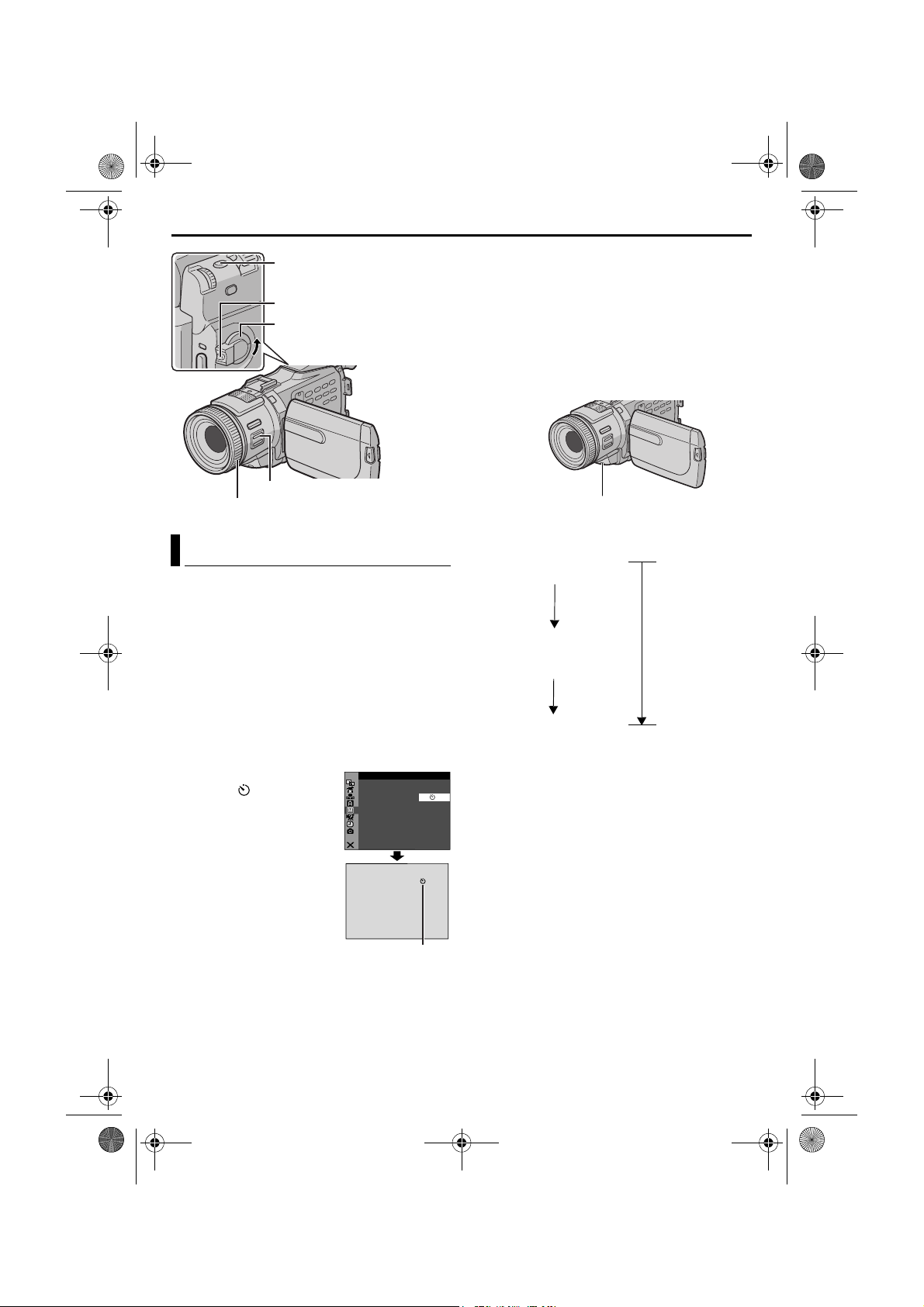
GR-DV4000PAL.book Page 44 Tuesday, February 18, 2003 8:19 AM
Master Page: Left
44 DE
SNAPSHOT-Taste
Sperrknopf
Hauptschalter
FOCUS-Taste
Scharfstellring
Selbstauslöser
Bei entsprechender Einstellung des Camcorders
kann sich die bedienende Person mit in die Szene
hineinbegeben und somit dem Erinnerungsbild eine
besondere Würze verleihen.
1 Halten Sie den Sperrknopf auf dem
Hauptschalter gedrückt, und stellen Sie den
Hauptschalter auf “M”.
2 Klappen Sie den LCD-Monitor vollständig auf,
bzw. ziehen Sie den Sucher vollständig aus.
● Sie können den LCD-Monitor um 180° über
die obere Seite nach vorn drehen, um sich
beim Eigenporträt mit zurückgeschobenem
Sucher selbst zu sehen.
3 Stellen Sie “SELF-TIMER”
auf “ON ”. (墌 S. 31, 35)
4 Um den Selbstauslöser für
die Videoaufnahme zu
starten, drücken Sie die
Aufnahme-Start/StoppTa st e.
● Nach 15 Sekunden
ertönt der Signalton und
die Videoaufnahme
beginnt.
5 Um die Selbstauslöser-
Aufnahme zu stoppen,
drücken Sie erneut die
Aufnahme-Start/StoppTa st e.
● Der Camcorder schaltet wieder in
Aufnahmebereitschaft.
ODER
5 Drücken Sie SNAPSHOT.
NU L MA A
OMEL –TI SE F R FF–
O
N
NRETUR
Selbstauslöser-
Anzeige
AUFNAHMEFUNKTIONEN (Forts.)
● Nach 15 Sekunden ertönt der Signalton und
die Schnappschussaufnahme beginnt.
Anschließend schaltet der Camcorder wieder
in Aufnahmebereitschaft.
6 Um die Selbstauslöser-Aufnahme zu beenden,
wählen Sie “OFF” in Schritt 3.
HINWEIS:
Wenn die Optionen “BEEP” und “TALLY” auf “OFF”
gestellt sind (墌 S. 37), ertönt kein Signalton und
leuchtet auch die Rotlichtanzeige nicht.
Wenn Sie die Aufnahme-Start/Stopp-Taste oder
SNAPSHOT drücken, zeigt die Rotlichtanzeige folgende Zustände an:
Beginnt zu blinken
(Selbstauslöser-Zeit läuft)
(Aufnahme beginnt gleich)
Hört auf zu blinken, leuchtet
Videoaufnahme beginnt)
Schnappschussaufnahme
Blinkt schnell
dauerhaft
(Selbstauslöser-
ODER
Erlischt
(Selbstauslöser-
wird gemacht)
Nach ca.
15 Sekunden

GR-DV4000PAL.book Page 45 Tuesday, February 18, 2003 8:19 AM
Master Page: Right
DE 45
Autofocus
Das Vollbereichs-Autofocus-System des Camcoders
sorgt für eine kontinuierliche Scharfstellung vom
Nahaufnahmebereich (ab ca. 5 cm) bis unendlich.
Focus-Messbereich
In den folgenden Fällen arbeitet das AutofocusSystem möglicherweise nicht einwandfrei (hier
verwenden Sie die Funktion “Manuelle
Scharfstellung”):
● Wenn zwei unterschiedlich entfernte Motive
einander überlappen
● Bei schwachen Lichtverhältnissen*
● Wenn das Motiv kaum Kontrast besitzt (z.B.
einfarbige Wand, wolkenloser Himmel etc.)*
● Wenn ein dunkles Motiv im LCD-Monitor oder im
Sucher kaum sichtbar ist.*
● Wenn feine gleichförmige oder regelmäßig
auftretende Muster vorliegen
● Wenn Sonnenlicht einfällt oder Licht von hellen
Flächen oder Wasser reflektiert wird
● Bei hohem Hintergrundkontrast
* Die folgenden Kontrastwarnanzeigen blinken:
, , und
HINWEISE:
● Wenn das Objektiv verschmiert oder beschlagen
ist, ist keine einwandfreie Scharfstellung möglich.
Halten Sie das Objektiv stets sauber. (墌 S. 77)
Eventuell auftretenden Kondensationsniederschlag
entfernen Sie mit einem weichen Tuch, oder
lassen Sie das Objektiv einfach abtrocknen.
● Wenn sich das Motiv zu dicht vor dem Camcorder
befindet, zoomen Sie zuerst aus. (墌 S. 18) Wenn
das Objektiv bei Autofocus eingezoomt ist, zoomt
der Camcorder (je nach Abstand zum Motiv) ggf.
automatisch aus. Dies ist nicht möglich, wenn die
Funktion “TELE MACRO” auf “ON” eingestellt ist.
(墌 S. 36)
Manuelle Scharfstellung
HINWEIS:
Wenn Sie den Sucher verwenden, sollten Sie die
Prozedur “Suchereinstellung” (墌 S. 12) bereits
durchgeführt haben.
1 Halten Sie den Sperrknopf auf dem
Hauptschalter gedrückt, und stellen Sie den
Hauptschalter auf “M”.
2 Drücken Sie FOCUS. Die Anzeige für manuelle
Scharfstellung wird eingeblendet.
3 Um weiter entfernte Motive scharf zu stellen,
drehen Sie im Uhrzeigersinn am Scharfstellring.
Die Anzeige “ ” wird eingeblendet und blinkt.
Scharfstellen eines
entfernten Motivs
Symbol für manuelle
Scharfstellung
Um nahe Motive scharf zu stellen, drehen Sie
gegen den Uhrzeigersinn am Scharfstellring. Die
Anzeige “ ” wird eingeblendet und blinkt.
Scharfstellen eines
näheren Motivs
Symbol für manuelle
Scharfstellung
So stellen Sie zurück auf Auto-Focus...
Drücken Sie FOCUS, oder stellen Sie den
Hauptschalter auf “A”.
HINWEISE:
● Stellen Sie das Objektiv bei manualler
Scharfstellung in der maximalen Teleposition
scharf. Wenn die Scharfstellung im
Weitwinkelbereich erfolgt, wird das Motiv beim
Einzoomen unscharf abgebildet, da die
Schärfentiefe bei längerer Brennweite abnimmt.
● Wenn keine weitere Scharfstellung möglich ist,
blinkt die Anzeige “ ” oder “ ”.
WEITERE FUNKTIONEN

3
GR-DV4000PAL.book Page 46 Tuesday, February 18, 2003 8:19 AM
Master Page: Left
46 DE
EXPOSURE-Taste
MENU-Wählrad
Sperrknopf
Hauptschalter
Belichtungseinstellung
Eine manuelle Belichtungseinstellung wird in den
folgenden Fällen empfohlen:
●
Wenn das Hauptmotiv bei Gegenlicht oder vor
besonders hellem Hintergrund aufgenommen wird
●
Wenn bei besonders reflektierendem Hintergrund
aufgenommen wird (z.B. Skipiste oder Strand)
●
Wenn der Hintergrund besonders dunkel oder das
Motiv besonders hell ist
1 Halten Sie den Sperrknopf auf dem
Hauptschalter gedrückt, und stellen Sie den
Hauptschalter auf “M”.
2 Klappen Sie den LCD-Monitor vollständig auf,
bzw. ziehen Sie den Sucher vollständig aus.
3 Drücken Sie EXPOSURE.
●
Die Anzeige für die Belichtungseinstellung wird
eingeblendet.
4 Um das Bild aufzuhellen, drehen Sie das MENU-
Wählrad in Richtung “+”. Um das Bild
abzudunkeln, drehen Sie das MENU-Wählrad in
Richtung “–”. (Maximum ±6)
●
Mit der Belichtungskorrektur +3 wird die gleiche
Wirkung wie bei der Gegenlichtkorrektur erzielt.
(
墌
S. 47)
●
Mit der Belichtungskorrektur –3 wird die gleiche
Wirkung wie bei der Einstellung der Funktion “
auf “SPOTLIGHT” erzielt. (
墌
S. 33)
5 Drücken Sie auf das MENU-Wählrad. Die
Belichtung ist abgeschlossen.
So schalten Sie auf die automatische
Belichtungseinstellung zurück:
Drücken Sie zweimal EXPOSURE. Oder: Stellen Sie
den Hauptschalter auf “A”.
●
Wenn Sie nur einmal auf
wechselt der Camcorder erneut auf manuelle
Belichtung.
HINWEISE:
Sie können die manuelle Belichtungseinstellung nicht
●
verwenden, wenn gleichzeitig die Funktion “
“SPOTLIGHT” oder “SNOW” eingestellt ist (
oder wenn die Gegenlichtkorrektur aktiviert ist.
(
墌
S. 47)
EXPOSURE
drücken,
r
墌
r
” auf
S. 33)
AUFNAHMEFUNKTIONEN (Forts.)
●
Wenn sich die Helligkeit durch diese Einstellung nicht
sichtbar ändert, stellen Sie “GAIN UP” auf “AUTO”.
(
墌
S. 31, 35)
Blendenarretierung
Die Blende arbeitet ähnlich der Pupille des
menschlichen Auges. Bei starker Lichteinwirkung
verengt sie sich, um den Lichteinfall zu verringern.
Bei schwacher Lichteinwirkung erweitert sie sich,
um den Lichteinfall zu erhöhen.
Setzen Sie die Funktion in den folgenden Fällen ein:
●
Wenn Sie ein bewegtes Motiv aufnehmen
●
Wenn sich der Abstand zum Motiv ändert, so dass sich
die Abbildungsgröße auf dem LCD-Monitor oder
Sucher verändert (z.B. wenn sich das Motiv entfernt)
●
Wenn bei besonders reflektierendem Hintergrund
aufgenommen wird (z.B. Skipiste oder Strand)
●
Wenn das Motiv von einem Spotlicht-Strahler
angestrahlt wird
●
Beim Zoomen
Wenn sich das Motiv dicht vor dem Objektiv
befindet, sollten Sie die Blende verriegeln. Selbst
wenn sich das Motiv vom Camcorder entfernt, wird
das Bild nicht dunkler oder heller.
1 Halten Sie den Sperrknopf auf dem
Hauptschalter gedrückt, und stellen Sie den
Hauptschalter auf “M”.
2 Klappen Sie den LCD-Monitor vollständig auf,
bzw. ziehen Sie den Sucher vollständig aus.
3 Drücken Sie EXPOSURE.
●
Die Anzeige für die Belichtungseinstellung wird
eingeblendet.
4 Stellen Sie den Zoom so ein, dass das Motiv den
LCD-Monitor oder Sucher ausfüllt, und drücken
Sie anschließend über 2 Sekunden lang auf das
MENU-Wählrad. Die Anzeige für die
Belichtungseinstellung wird zusammen mit der
”
Anzeige “ ” eingeblendet.
5 Drücken Sie auf das
MENU-Wählrad. Die
Anzeige “ ” ändert sich in
“ ”, und die Blende ist
gesperrt.
So schalten Sie auf die
automatische
Blendeneinstellung zurück...
Drücken Sie EXPOSURE zweimal. Oder: Stellen Sie
den Hauptschalter auf “A”.
●
Die Anzeige für die Belichtungseinstellung und “ ”
werden ausgeblendet.
So sperren Sie Belichtungseinstellung und Blende
gleichzeitig...
Stellen Sie nach der Ausführung von Schritt 3 unter
“Belichtungseinstellung” die Belichtung durch
Drehen am MENU-Wählrad ein. Arretieren Sie nun
die Blende entsprechend Schritte 4 und 5 unter
Blendenarretierung

GR-DV4000PAL.book Page 47 Tuesday, February 18, 2003 8:19 AM
Master Page: Right
DE 47
“Blendenarretierung”. Oder drücken Sie zur
automatischen Einstellung in Schritt 3 zweimal
EXPOSURE. Die Belichtungseinstellung und die
Blende werden automatisch.
Gegenlichtkorrektur
Durch
Gegenlichtkorrektur wird
das Motiv schnell
aufgehellt.
Drücken Sie BACK
LIGHT. Das Symbol
wird angezeigt, und das
Motiv erscheint nun
heller. Bei nochmaligem Drücken wird das Symbol
wieder ausgeblendet, und das Motiv erhält den
ursprünglichen Helligkeitswert.
● Bei Verwendung der Taste BACK LIGHT kann eine
zu starke Aufhellung des Hintergrunds auftreten
und das Motiv selbst weiß erscheinen.
● Die Gegenlichtkorrektur ist auch wirksam, wenn
sich der Hauptschalter in der Position “A”
befindet.
BACK LIGHT-Taste
Weißabgleich
Der Weißabgleich bezieht sich auf die naturgetreue
Farbwiedergabe unter verschiedenen
Lichtverhältnissen. Bei richtigem Weißabgleich
werden alle Farben korrekt wiedergegeben.
Der Weißabgleich erfolgt normalerweise
automatisch. Wenn Sie bereits Erfahrung beim
Videofilmen gesammelt haben, empfiehlt sich der
manuelle Weißabgleich, um eine professionelle
Farbgebung im Bild zu erzielen.
(Einstellung ab Werk: AUTO)
AUTO: Weißabgleich wird automatisch eingestellt.
MWB: Stellen Sie den Weißabgleich manuell
ein, wenn Sie unter verschiedenen
Lichtverhältnissen aufnehmen. (墌 “Manueller
Weißabgleich”)
FINE: Außenaufnahme an einem sonnigen Tag
CLOUD: Außenaufnahme an einem
bewölkten Tag
HALOGEN: Videolicht oder ähnliche
Beleuchtung wird verwendet.
● Informationen zu dieser Einstellung finden Sie
unter “Ändern der Menüeinstellungen” (墌 S. 31).
● Die zugehörige Modus-Anzeige wird eingeblendet
(außer “AUTO”).
So schalten Sie auf den automatischen
Weißabgleich zurück...
Stellen Sie “u” auf “AUTO”. (墌 S. 31, 34) Oder:
Stellen Sie den Hauptschalter auf “A”.
HINWEIS:
Der Weißabgleich kann nicht verwendet werden,
wenn “r” auf “SEPIA” oder “MONOTONE”
eingestellt ist. (墌 S. 33)
Manueller Weißabgleich
Stellen Sie den Weißabgleich manuell ein, wenn Sie
unter verschiedenen Lichtverhältnissen aufnehmen.
Sperrknopf
MENU-Wählrad
1 Halten Sie den Sperrknopf auf dem
Hauptschalter gedrückt, und stellen Sie den
Hauptschalter auf “M”.
2 Klappen Sie den LCD-Monitor vollständig auf,
bzw. ziehen Sie den Sucher vollständig aus.
3 Stellen Sie “u” auf “MWB”. (墌 S. 31, 34)
● Die Anzeige blinkt langsam.
4 Halten Sie ein Blatt weißes Papier vor das Motiv.
Stellen Sie den Zoom so ein (oder treten Sie so
nah heran), dass der Bildschirm ganz von dem
weißen Papier ausgefüllt ist.
5 Drücken Sie auf das MENU-Wählrad, bis das
Symbol schnell blinkt.
Nach abgeschlossener Einstellung blinkt das
Symbol wieder langsam.
6 Drücken Sie zweimal auf das MENU-Wählrad.
Die Menüanzeige wird geschlossen, und das
Symbol für den manuellen Weißabgleich
wird angezeigt.
HINWEISE:
● Das Scharfstellen in Schritt 4 auf das weiße Papier
ist mit dem Autofocus möglicherweise
problematisch. In diesem Fall stellen Sie manuell
scharf. (墌 S. 45)
● Ein Motiv kann in Innenräumen unter
verschiedenen Lichtverhältnissen aufgenommen
werden (natürliches Licht, Fluoreszenzlampe,
Kerze usw.). Da sich die Farbtemperatur bei den
einzelnen Lichtquellen unterscheidet, sind die
Farbtöne je nach Weißabgleich sehr
unterschiedlich. Stellen Sie den Weißabgleich auf
eine natürliche Farbwiedergabe ein.
● Die manuelle Weißabgleich-Einstellung bleibt
nach Ausschalten des Camcorders oder nach
Auswechseln des Akkus erhalten.
Weißes Papier
Hauptschalter
WEITERE FUNKTIONEN

PAUSE
GR-DV4000PAL.book Page 48 Tuesday, February 18, 2003 8:19 AM
Master Page: Left
48 DE
Die Funktion NAVIGATION
Mit der Funktion “Navigation” erstellen Sie
Miniaturansichten auf der Speicherkarte, die Ihnen
die Suche nach bestimmten Szenen auf der Cassette
erleichtern.
MENU-Wählrad
Hauptschalter
Sperrknopf
Rückspultaste (3)
VIDEO/MEMORY-Schalter
NAVI-Taste
NAVI STORE-Taste
Vorspultaste (5)
So erstellen Sie während der Videoaufnahme
automatisch Miniaturansichten
1
Legen Sie eine Cassette ein. (墌 S. 15)
2 Setzen Sie eine Speicherkarte ein. (墌 S. 16)
3 Stellen Sie VIDEO/MEMORY-Schalter auf
“VIDEO”.
4 Halten Sie den Sperrknopf auf dem
Hauptschalter gedrückt, und stellen Sie dabei
den Hauptschalter auf “A” oder “M”.
5 Stellen Sie “NAVIGATION” auf die gewünschte
Navigationszeit ein. (墌 S. 31, 35)
● Wenn die Anzeige “ ” auf dem Bildschirm
blinkt, warten Sie bis das Blinken vorüber ist.
Wenn die Anzeige längere Zeit weiter blinkt,
prüfen Sie, ob die Speicherkarte eingesetzt ist.
6 Um die Aufnahme zu starten, drücken Sie die
Aufnahme-Start/Stopp-Taste.
● Wenn die in Schritt 5
eingestellte
Navigationszeit durch die
Aufnahmezeit
überschritten ist, wird das
Symbol “ ” kurz
eingeblendet, und das
beim Aufnahmestart
erfasste Bild wird auf der
Speicherkarte als
Miniaturansicht
gespeichert.
Anzeige beim Speichern des erfassten
Bilds auf der Spei-
1h m1
hm
100
PAUSE
PAUSE
cherkarte.
AUFNAHMEFUNKTIONEN (Forts.)
● Falls Sie die Aufnahme-Start/Stopp-Taste schon
drücken, wenn “ ” noch blinkt: Das Bild
wird erst erfasst, wenn das Gerät die
Speicherkarte erkannt hat.
7 Um die Aufnahme zu stoppen, drücken Sie die
Aufnahme-Start/Stopp-Taste.
So erstellen Sie nach der Videoaufnahme manuell
Miniaturansichten...
1) Führen Sie die Schritte 1 bis 4 (oben) aus.
2) Stellen Sie “NAVIGATION” auf “MANUAL”.
(墌 S. 31, 35)
3) Drücken Sie nach der Aufnahme NAVI STORE.
•Die Anzeige “ ” wird kurz eingeblendet, und
das erfasste Bild wird auf der Speicherkarte als
Miniaturansicht gespeichert.
HINWEISE:
● Wenn der Speicherplatz nur noch für 10 oder
weniger Miniaturansichten ausreicht, wird die
Restzahl angezeigt. Wenn “REC SELECT” im Menü
DSC auf “ / ” eingestellt ist, zeigt die
Zahl an, wie viele Bilder mit 640 x 480
Bildpunkten Auflösung noch gespeichert werden
können.
● Wenn die Option “5S” im Menü MANUAL auf
“5S” oder “Anim.” eingestellt ist, wird die
Funktion NAVIGATION nicht ordnungsgemäß
ausgeführt.
So finden Sie anhand der Miniaturansichten
bestimmte Szenen (NAVIGATION-Suche)
Legen Sie eine Cassette ein. (墌 S. 15)
1
2 Setzen Sie eine Speicherkarte ein. (墌 S. 16)
3 Stellen Sie den VIDEO/MEMORY-Schalter auf
“VIDEO”.
4 Halten Sie den Sperrknopf auf dem
Hauptschalter gedrückt, und stellen Sie den
Hauptschalter auf “PLAY”.
5 Drücken Sie im Stoppmodus oder bei der
Videowiedergabe NAVI.
● Die NAVIGATIONMiniaturansichten der
eingelegten Cassette
werden angezeigt.
● Drücken Sie auf 3,
um die vorige Seite
anzuzeigen. Drücken Sie
auf 5, um die nächste Seite anzuzeigen.
TC : 1 3: 23 :1 5
1 2 3
4 5 006
6 Wählen Sie durch Drehen am MENU-Wählrad
das gewünschte Bild aus, und drücken Sie auf
das Wählrad.
● Die “NAVIGATION SEARCH”-Anzeige blinkt,
und der Camcorder sucht anhand der
Miniaturansicht die gewünschte Stelle auf der
Cassette.
So brechen Sie die NAVIGATION-Suche ab...
Drücken Sie 4/9, 3, 5 oder 8.
ONITNAV I GA
35 2.4DA TE : 2 :’30:329

V
W
GR-DV4000PAL.book Page 49 Tuesday, February 18, 2003 8:19 AM
Master Page: Right
DE 49
So erstellen Sie während der
Videowiedergabe Miniaturansichten
Führen Sie die Schritte 1 – 4 unter “So finden Sie
1
anhand der Miniaturansichten bestimmte Szenen
(NAVIGATION-Suche)” durch.
2 Drücken Sie 4/9, um die Video-Wiedergabe zu
starten.
3 Stellen Sie NAVI STORE auf den gewünschten
Punkt ein.
● Die Anzeige “ ” wird kurz eingeblendet,
und das beim Drücken der Taste NAVI STORE
aktuelle Bild wird als Miniaturansicht auf der
Speicherkarte gespeichert.
So löschen Sie Miniaturansichten
1
Setzen Sie eine Speicherkarte ein. (墌 S. 16)
2 Stellen Sie den VIDEO/MEMORY-Schalter auf
“VIDEO”.
3 Halten Sie den Sperrknopf auf dem
Hauptschalter gedrückt, und stellen Sie den
Hauptschalter auf “PLAY”.
4 Drücken Sie auf das MENU-Wählrad. Das Menü
wird angezeigt.
5 Drehen Sie das MENU-Wählrad auf “t”, und
drücken Sie darauf. Das Menü VIDEO wird
angezeigt.
ID O V E
6 Drehen Sie das MENU-
Wählrad auf “NAVI.DEL.”,
und drücken Sie darauf.
Das Untermenü wird
angezeigt.
7 Drehen am MENU-
Wählrad...
Mit der Einstellung “IMAGE SEL.” löschen Sie die
gerade angezeigte Miniaturansicht.
Mit “TAPE SEL.” löschen Sie alle
Miniaturansichten der Cassette, von der das
angezeigte Bild stammt.
Mit der Einstellung “ALL” löschen Sie sämtliche
Miniaturansichten von der Speicherkarte.
8 Drücken Sie auf das
MENU-Wählrad. Das
Menü NAVIGATION wird
angezeigt.
9 Drehen Sie das MENU-
Wählrad auf “EXECUTE”,
und drücken Sie darauf.
● Drücken Sie auf 3, um die vorige Seite
anzuzeigen. Drücken Sie auf 5, um die
nächste Seite anzuzeigen.
● Um den Löschvorgang abzubrechen, wählen
Sie “RETURN”.
DU
ST– ERE O
DMSO N EO
SOODb–t M 12 i E DNU 1
±0 N–HRO SY C
E C–MOD RE
L.V.DENA I
NRETUR
IG NANAV T I O
ETEDE L CURREN T?
1 .625 1:20.0 03
EXECUTE
RETURN
0
.
OFCO Y P F–
OFPUA IN S/ V T F–
● Während der Videowiedergabe können keine
Miniaturansichten gelöscht werden.
ORSICHT:
Während des Löschvorgangs darf die Speicherkarte
nicht entnommen werden. Führen Sie auch keine
anderen Bedienungsschritte aus (z.B. Ausschalten).
Betreiben Sie das Gerät sicherheitshalber mit dem
Netz-/Ladegerät. Wenn der Akku während des
Löschvorgangs leer wird, kann die Speicherkarte
beschädigt werden. In diesem Fall müssen Sie die
Speicherkarte neu formatieren.
HINWEIS:
Gelöschte Bilder können nicht wiederhergestellt
werden. Prüfen Sie vorher, ob die Bilder wirklich
gelöscht werden sollen.
ICHTIGER HINWEIS:
● Verwenden Sie stets die Cassette mit derselben
Speicherkarte zusammen, die Sie auch bei der
Aufnahme verwendet haben. Sonst kann der
Camcorder die Cassette nicht erkennen und die
NAVIGATION-Funktion nicht ordnungsgemäß
ausführen.
● Prüfen Sie, ob die Cassette zusammen mit der
richtigen Speicherkarte eingelegt ist, wenn
folgende Meldungen angezeigt werden: “NO ID
ON TAPE OR CARD”, “UNABLE TO USE
NAVIGATION”, “THIS MEMORY CARD IS NOT
COMPATIBLE”.
● Wenn Sie inmitten einer Videoaufnahme die
Speicherkarte wechseln, sind die
Miniaturansichten der Cassette auf beiden
Speicherkarten enthalten. Wir empfehlen Ihnen,
pro Cassette nur eine Speicherkarte zu
verwenden.
● Die NAVIGATION-Suche funktioniert nicht, wenn
sich das Band gerade auf einem Leerabschnitt
befindet. Lassen Sie bei der Aufnahme auch keine
Leerabschnitte mitten auf der Cassette frei, da die
Funktion NAVIGATION sonst nicht
ordnungsgemäß arbeitet.
● Löschen Sie vor der Neuaufnahme auf einer
bespielten Cassette alle Miniaturansichten der
alten Aufnahme von der entsprechenden
Speicherkarte.
● Wenn Sie über einen PC Miniaturansichten auf
eine andere Speicherkarte kopieren, funktioniert
die NAVIGATION-Suche mit der Kopie nicht.
WEITERE FUNKTIONEN

REC
GR-DV4000PAL.book Page 50 Tuesday, February 18, 2003 8:19 AM
Master Page: Left
50 DE
Aufnahme von E-Mail-Clips
Sie können Videoclips aus Echtzeitbildern oder
Videoaufnahmen anfertigen und auf einer
Speicherkarte als Dateien abspeichern, die Sie
bequem per E-Mail verschicken können.
Hauptschalter
Sperrknopf
Aufnahme-Start/Stopp-Taste
Stopptaste (8)
VIDEO/MEMORY-Schalter
Wiedergabe-/Pausentaste (4/9)
16 0
160
160
1 06
160
1 06
ILC-E P
ILC-EP
ILC
-
E PILC-EP
ILC-E PILC-EP
OC DPLE TM EOCDPLETME
h25m
0h 25m0
0 : 00
000:00
STANDBY
STANDBY
0h m0
hm
:11 010
00 : 15
00:15
REC
REC
0h 00m0
h00m
0 : 00000:00
E-MAIL-Taste
Restzeit
Die Aufnahme beginnt,
wenn die AufnahmeStart/Stopp-Taste
gedrückt wird.
Die Aufnahme endet,
wenn die AufnahmeStart/Stopp-Taste erneut
gedrückt wird.
Aufnahme ist
abgeschlossen.
AUFNAHMEFUNKTIONEN (Forts.)
So fertigen Sie Videoclips aus Echtzeitbildern
an
Setzen Sie eine Speicherkarte ein. (墌 S. 16)
1
2 Stellen Sie VIDEO/MEMORY-Schalter auf
“MEMORY”.
3 Halten Sie den Sperrknopf auf dem
Hauptschalter gedrückt, und stellen Sie dabei
den Hauptschalter auf “A” oder “M”.
4 Stellen Sie “E-CLIP REC” auf die gewünschte
Bildgröße ein. (墌 S. 31, 38)
5 Drücken Sie E-MAIL, um die E-Mail Clip-
Aufnahmebereitschaft einzuschalten.
● “E-CLIP” wird angezeigt.
6 Um die Aufnahme zu starten, drücken Sie die
Aufnahme-Start/Stopp-Taste.
7 Um die Aufnahme zu stoppen, drücken Sie die
Aufnahme-Start/Stopp-Taste.
● “COMPLETED” wird angezeigt, und der
Camcorder schaltet wieder auf E-Mail ClipAufnahmebereitschaft.
8 Drücken Sie E-MAIL, um die E-Mail-Clip-
Aufnahme zu beenden. Die normale Anzeige
wird wieder eingeblendet.
So sehen Sie sich die auf der Speicherkarte
aufgenommenen Videoclips an...
Siehe “Wiedergabe von Videoclips” (墌 S. 25).
So löschen Sie unerwünschte Videoclips von der
Speicherkarte...
Siehe “Löschen von Dateien” (墌 S. 28).
Ungefähre Aufnahmezeit
SD-Spei-
cherkarte
240 x 176 160 x 120
8 MB** 2 Min. 6 Min.
8 MB* 2 Min. 7 Min.
16 MB* 5 Min. 15 Min.
* Sonderzubehör
** Mitgeliefert (9 gespeicherte Titelbilder)
HINWEIS:
Während der E-Mail-Clip-Aufnahme können Sie die
Lautstärke von Lautsprecher und Kopfhörer nicht
einstellen.
So fertigen Sie Videoclips aus
Videoaufnahmen an
Legen Sie eine Cassette ein. (墌 S. 15)
1
2 Setzen Sie eine Speicherkarte ein. (墌 S. 16)
3 Stellen Sie VIDEO/MEMORY-Schalter auf
“VIDEO”.
Bildgröße

GR-DV4000PAL.book Page 51 Tuesday, February 18, 2003 8:19 AM
Master Page: Right
DE 51
4 Halten Sie den Sperrknopf auf dem
Hauptschalter gedrückt, und stellen Sie den
Hauptschalter auf “PLAY”.
5 Stellen Sie “E-CLIP REC” auf die gewünschte
Bildgröße ein. (墌 S. 31, 38)
6 Drücken Sie 4/9, um die Video-Wiedergabe zu
starten.
7 Drücken Sie E-MAIL, um die E-Mail Clip-
Aufnahmebereitschaft einzuschalten.
● “E-CLIP” wird angezeigt.
● Um die E-Mail-Clip-Aufnahme abzubrechen,
drücken Sie erneut die Taste E-MAIL. Drücken
Sie 8, um die Videowiedergabe zu stoppen.
8 An der Stelle, wo Sie mit dem Kopieren beginnen
möchten, drücken Sie die Aufnahme-Start/StoppTaste, um die E-Mail-Clip-Aufnahme zu starten.
9 Um die E-Mail-Clip-Aufnahme zu stoppen,
drücken Sie die Aufnahme-Start/Stopp-Taste.
● “COMPLETED” wird angezeigt, und der
Camcorder schaltet wieder auf E-Mail ClipAufnahmebereitschaft.
10 Drücken Sie E-MAIL, um die E-Mail-Clip-
Aufnahme zu beenden. Die normale Anzeige
wird wieder eingeblendet.
So sehen Sie sich die auf der Speicherkarte
aufgenommenen Videoclips an...
Siehe “Wiedergabe von Videoclips” (墌 S. 25).
So löschen Sie unerwünschte Videoclips von der
Speicherkarte...
Siehe “Löschen von Dateien” (墌 S. 28).
HINWEISE:
● Während der E-Mail-Clip-Aufnahme kann keine
Wiedergabe erfolgen.
● Wenn während der E-Mail-Clip-Aufnahme das
Bandende erreicht wird, wird der aufgenommene
Teil automatisch auf der Speicherkarte
gespeichert.
● Wenn bei Schritt 7 das Bandende erreicht ist, wird
die E-Mail-Clip-Aufnahmebereitschaft automatisch
abgebrochen.
● Die mit diesem Camcorder gespeicherten
Videoclipdateien sind MPEG4-kompatibel. Mit
diesem Camcorder können nicht alle mit anderen
Geräten gespeicherten MPEG4-Dateien
wiedergegeben werden.
● Das Menü für Titelbildwiedergabe (TITLE) und der
Titelindex (墌 S. 25, 26) können während der
E-Mail-Clip-Aufnahme nicht verwendet werden.
● Wenn Sie sich Videoclips auf dem LCD-Monitor
oder im Sucher ansehen, kann Bildrauschen
auftreten. Dies ist jedoch in den auf der
Speicherkarte gespeicherten Videoclips nicht
vorhanden.
● Mit Windows
können Sie die Videoclips auch auf Ihrem PC
ansehen. Lesen Sie dazu die Anweisungen zu
Ihrem PC und zu der Software.
®
Media Player ab Version 6.4
Titeleinblendung
Die auf der mitgelieferten Speicherkarte
vorgegebenen Titel/Rahmen können eingeblendet
werden.
MENU-Wählrad
TITLE-Taste
INDEX-Taste
Titelauswahl
Führen Sie die Schritte 1 – 6 unter “Wiedergabe
1
von Titelbildern” (墌 S. 25) durch.
2 Drücken Sie INDEX. Der Titelindex wird
angezeigt.
3 Wählen Sie durch Drehen am MENU-Wählrad
den gewünschten Titel aus, und drücken Sie auf
das Wählrad.
4 Stellen Sie “TITLE W/” auf den gewünschten
Modus ein. (墌 S. 31, 38)
Titelaufnahme
5
Drücken Sie während der Aufnahme TITLE. Der
ausgewählte Titel/Rahmen wird aufgezeichnet.
● Um den Titel/Rahmen auszuschalten, drücken
Sie erneut auf TITLE.
HINWEISE:
● Die Titeleinblendung kann auch beim Kopieren
verwendet werden.
● Sie können unerwünschte Titel/Rahmen löschen
(“Löschen von Dateien” (墌 S. 28)) oder wichtige
Titel vor dem versehentlichen Löschen schützen
(“Schützen von Dateien” (墌 S. 27)).
● Auf dem PC erstellte Titel/Rahmen können mit der
mitgelieferten Software auf die Speicherkarte
übertragen werden. Die übertragenen Titel/
Rahmen werden unter den Indexnummern ab 12
angezeigt. Sie können zusammen mit den
vorgegebenen Titeln/Rahmen auf der
Speicherkarte genutzt werden. Informationen zum
Erstellen/Übertragen von Titeln/Rahmen finden Sie
in den Anweisungen zur Software.
WEITERE FUNKTIONEN

GR-DV4000PAL.book Page 52 Tuesday, February 18, 2003 8:19 AM
Master Page: Left-Heading0
52 DE
Kopieren von/zu einem Videorecorder
Buchsenabdeckung***
Buchsenabdeckung***
An AV
AV-Kabel
(mitgeliefert)
1234
Kabeladapter*
Videorecorder
A Weiß an AUDIO L IN oder OUT
B Rot an AUDIO R IN oder OUT
C Gelb an VIDEO IN oder OUT
D An S-VIDEO IN oder OUT**
* Wenn der Videorecorder eine SCART-Buchse
besitzt, verwenden Sie den mitgelieferten
Kabeladapter.
** Wenn Ihr TV/Videorecorder eine S-VIDEO IN/OUT-
Buchse besitzt. In diesem Fall brauchen Sie das gelbe
Videokabel nicht anschließen.
*** Öffnen Sie die Abdeckung, wenn Sie das Kabel
anschließen.
HINWEIS:
Stellen Sie den Video-Ausgangswahlschalter des
Kabeladapters nach Bedarf ein:
Y/C:
Wenn Sie das Gerät mit dem S-Video-Kabel an
ein TV-Gerät bzw. einen Videorecorder anschließen,
das/der Y/C-Signale verarbeiten kann.
CVBS:
Wenn Sie das Gerät mit dem AV-Kabel an ein
TV-Gerät bzw. einen Videorecorder anschließen, das/
der keine Y/C-Signale verarbeiten kann.
So verwenden Sie den Camcorder als
Wiedergabegerät...
1 Stellen Sie die Anschlüsse zwischen Camcorder
und Videogerät entsprechend den Abbildungen
her. Lesen Sie dazu auch Seite 22.
An S
S-Video-Kabel
(Sonderzubehör)
VideoAusgangswahlschalter
“Y/C”/“CVBS”
TV-Gerät
KOPIERMODUS
2 Stellen Sie den VIDEO/MEMORY-Schalter auf
“VIDEO”.
3 Halten Sie den Sperrknopf auf dem
Hauptschalter gedrückt, und stellen Sie den
Hauptschalter auf “PLAY”.
4 Schalten Sie den Videorecorder ein.
5 Legen Sie die Quellcassette in den Camcorder ein.
6 Legen Sie die Aufnahmecassette in den
Videorecorder ein.
7 Schalten Sie den Videorecorder auf externen
Eingang (AUX) und auf Aufnahmepause.
●
Lesen Sie dazu die Bedienungsanleitung Ihres
Videorecorders.
8 Drücken Sie 4/9 am Camcorder, um die
Wiedergabe der Quellcassette zu starten.
9 An der Stelle, wo Sie mit dem Kopieren beginnen
möchten, schalten Sie den Videorecorder auf
Aufnahme.
10 Um den Kopiervorgang zu unterbrechen,
aktivieren Sie die Pausenfunktion am
Videorecorder, und drücken Sie 4/9 am
Camcorder.
11 Wiederholen Sie die Schritte 8 – 10, um
weitere Schnitte anzusetzen. Stoppen Sie
Videorecorder und Camcorder.
HINWEISE:
Verwenden Sie das Netz-/Ladegerät als
●
Spannungsquelle (kein Akkubetrieb). (
●
Sobald der Camcorder die Wiedergabe startet, wird
das Bild auf dem TV-Bildschirm gezeigt. Hierbei
sehen Sie, ob die Anschlüsse und der AUX-Kanal für
den Kopierbetrieb korrekt eingerichtet sind.
●
Sorgen vor dem Kopierbeginn dafür, dass auf dem
TV-Bildschirm keine Camcorder-Anzeigen
eingeblendet sind. Andernfalls werden diese
Anzeigen mit aufgezeichnet.
Die folgenden Anzeigen können wahlweise auf
dem TV-Bildschirm eingeblendet werden...
• Datum/Uhrzeit
Stellen Sie “DATE/TIME” auf “AUTO”, “ON”
oder “OFF”. (墌 S. 31, 41) Oder: Drücken Sie
die Taste DISPLAY auf der Fernbedienung, um
die Datumsanzeige ein- bzw. auszuschalten.
• Zeitcode
Stellen Sie “TIME CODE” auf “OFF” oder “ON”.
(墌 S. 31, 41)
• Andere Anzeigen als Datum/Uhrzeit und
Zeitcode
Stellen Sie “ON SCREEN” auf “OFF”, “LCD”
oder “LCD/TV”. (墌 S. 31, 41)
So verwenden Sie den Camcorder als
Aufnahmegerät...
1) Führen Sie die Schritte 1 bis 3 in der linken Spalte
aus.
2)
Stellen Sie “S/AV INPUT” auf “ON”. (墌S. 31, 40)
3)
Stellen Sie “REC MODE” auf “SP” oder “LP”.
墌
S. 31, 34)
(
墌
S. 11)

GR-DV4000PAL.book Page 53 Tuesday, February 18, 2003 8:19 AM
4)
Legen Sie die Aufnahmecassette in diesen
Camcorder ein.
5)
Um auf Aufnahmepause zu schalten, drücken Sie
die Aufnahme-Start/Stopp-Taste. Die Anzeige
“ ” wird eingeblendet.
A/V . IN
6)
Um die Aufnahme zu starten, drücken Sie die
Aufnahme-Start/Stopp-Taste. Das Symbol dreht
sich.
7)
Um die Aufnahme zu stoppen, drücken Sie erneut
die Aufnahme-Start/Stopp-Taste. Das Symbol
dreht sich nicht mehr.
HINWEISE:
● Nach dem Nachvertonen stellen Sie “S/AV INPUT”
wieder auf “OFF”.
● Bei diesem Verfahren können Analogsignale in
Digitalsignale umgewandelt werden.
● Sie können auch Aufnahmen von einem anderen
Camcorder kopieren.
Kopieren zu einem Videogerät mit DV-Anschluss (Digitalkopiermodus)
Sie können Videoszenen auch vom Camcorder auf
ein anderes Videogerät mit DV-Anschluss
überspielen. Dieser digitale Kopiervorgang erfolgt
praktisch ohne Qualitätsverluste beim Bild- und
Tonsignal.
An DV IN/OUT
Kabelfilter
An DV IN
DV-Kabel
(Sonderzubehör)
Master Page: Right
DE 53
1 Stellen Sie sicher, dass alle Geräte ausgeschaltet
sind.
2 Schließen Sie den Camcorder gemäß der
Abbildung mittels DV-Kabel an das Videogerät
mit DV-Anschluss an.
3 Stellen Sie den VIDEO/MEMORY-Schalter dieses
Camcorders auf “VIDEO”.
4 Halten Sie den Sperrknopf auf dem
Hauptschalter dieses Camcorders gedrückt, und
stellen Sie den Hauptschalter auf “PLAY”.
5 Schalten Sie das Videogerät ein.
6 Legen Sie die Quellcassette in diesen Camcorder
ein.
7 Legen Sie die Aufnahmecassette in das
Videogerät ein.
8 Drücken Sie 4/9 an diesem Camcorder, um die
Wiedergabe der Quellcassette zu starten.
9 An der Stelle, wo Sie mit dem Kopieren beginnen
möchten, schalten Sie das Videogerät auf
Aufnahme.
10 Um den Kopiervorgang zu unterbrechen,
aktivieren Sie die Pausenfunktion am Videogerät,
und drücken Sie 4/9 an diesem Camcorder.
11 Wiederholen Sie die Schritte 8 – 10, um
weitere Schnitte anzusetzen. Stoppen Sie
Videogerät und Camcorder.
HINWEISE:
● Verwenden Sie das Netz-/Ladegerät als
Spannungsquelle (kein Akkubetrieb). (墌 S. 11)
● Wenn es sich bei beiden Geräten um JVCProdukte handelt, aktivieren Sie mit der
Fernbedienung dieselben Funktionen. Um dies zu
verhindern, verwenden Sie die Tasten an den
Geräten.
● Wenn beim Kopieren ein unbespielter Abschnitt
oder ein gestörtes Bild wiedergegeben wird, bricht
der Vorgang ggf.ab, so dass diese
Bildbeeinträchtigung nicht mit aufgenommen
wird.
● Auch bei korrekt angebrachtem DV-Kabel wird
das Bild in Schritt 9 möglicherweise nicht
angezeigt. In diesem Fall schalten Sie die Geräte
aus, und schließen Sie die Geräte erneut an.
● Wenn Sie versuchen, bei Wiedergabe die
Funktion “Titeleinblendung” (墌 S. 51),
“Wiedergabe-Zoom” (墌 S. 57) oder
“Wiedergabe-Effekte” (墌 S. 58) auszuführen oder
SNAPSHOT drücken, gibt die Buchse DV IN/OUT
ausschließlich das auf Band aufgezeichnete
Originalsignal ab.
● Verwenden Sie nur das Original-JVC VCVDV204U-DV-Kabel (Sonderzubehör).
WEITERE FUNKTIONEN
Videogerät mit DV-Anschluss

GR-DV4000PAL.book Page 54 Tuesday, February 18, 2003 8:19 AM
Master Page: Left
54 DE
Kopieren von einem Videogerät mit DV-Anschluss (Digitalkopiermodus)
Sie können aufgenommene Videoszenen auch von
einem anderen Videogerät mit DV-Anschluss auf
den Camcorder überspielen. Dieser digitale
Kopiervorgang erfolgt praktisch ohne
Qualitätsverluste beim Bild- und Tonsignal.
An DV IN/OUT
Kabelfilter
An DV OUT
Videogerät mit
DV-An schl uss
DV-Kabel
(Sonderzubehör)
KOPIERMODUS (Forts.)
1 Stellen Sie sicher, dass alle Geräte ausgeschaltet
sind.
2 Schließen Sie diesen Camcorder mittels DV-
Kabel gemäß der Abbildung an das Videogerät
mit DV-Anschluss an.
3 Stellen Sie den VIDEO/MEMORY-Schalter dieses
Camcorders auf “VIDEO”.
4 Halten Sie den Sperrknopf auf dem
Hauptschalter dieses Camcorders gedrückt, und
stellen Sie den Hauptschalter auf “PLAY”.
5 Stellen Sie “REC MODE” auf “SP” oder “LP”.
(墌 S. 31, 34)
6 Schalten Sie das Videogerät ein.
7 Legen Sie die Quellcassette in das Videogerät
ein.
8 Legen Sie die Aufnahmecassette in diesen
Camcorder ein.
9 Um auf Aufnahmepause zu schalten, drücken Sie
die Aufnahme-Start/Stopp-Taste.
● Die Anzeige “ ” wird eingeblendet.
10 Um die Aufnahme zu starten, drücken Sie die
Aufnahme-Start/Stopp-Taste.
● Das Symbol dreht sich.
11 Um auf Aufnahmepause zu schalten, drücken
Sie erneut die Aufnahme-Start/Stopp-Taste.
● Das Symbol dreht sich nicht mehr.
12 Wiederholen Sie die Schritte 10 – 11, um
weitere Schnitte anzusetzen. Stoppen Sie
Videogerät und Camcorder.
HINWEISE:
● Verwenden Sie das Netz-/Ladegerät als
Spannungsquelle (kein Akkubetrieb). (墌 S. 11)
● Wenn auf dem LCD-Monitor kein Bild angezeigt
wird, stellen Sie “S/AV INPUT” auf “OFF”.
(墌 S. 31, 40)
● Wenn es sich bei beiden Geräten um JVCProdukte handelt, aktivieren Sie mit der
Fernbedienung dieselben Funktionen. Um dies zu
verhindern, verwenden Sie die Tasten an den
Geräten.
● Wenn beim Kopieren ein unbespielter Abschnitt
oder ein gestörtes Bild wiedergegeben wird, bricht
der Vorgang ggf.ab, so dass diese
Bildbeeinträchtigung nicht mit aufgenommen
wird.
● Auch bei korrekt angebrachtem DV-Kabel wird
das Bild in Schritt 9 möglicherweise nicht
angezeigt. In diesem Fall schalten Sie die Geräte
aus, und schließen Sie die Geräte erneut an.
● Die digitale Kopie wird, unabhängig von der
aktuellen “SOUND MODE”-Einstellung in dem
Audiomodus ausgeführt, der auf der Quellcassette
vorliegt. (墌 S. 34)
● Verwenden Sie nur das Original-JVC VCVDV204U-DV-Kabel (Sonderzubehör).
DV. IN
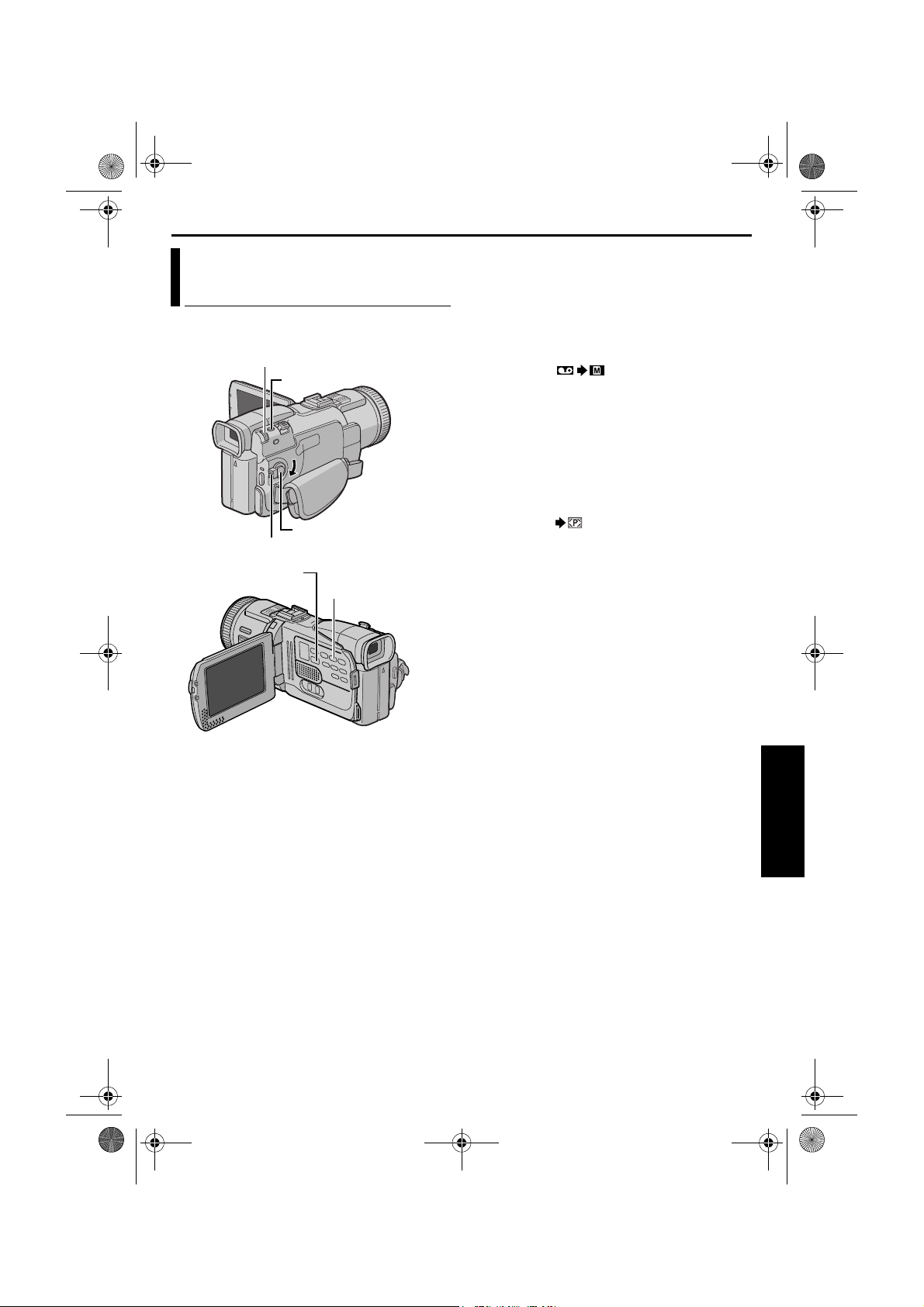
GR-DV4000PAL.book Page 55 Tuesday, February 18, 2003 8:19 AM
Master Page: Right
DE 55
Standbilder von der Cassette auf die Speicherkarte kopieren
Standbilder können von einem Band auf eine
Speicherkarte kopiert werden.
MENU-Wählrad
SNAPSHOT-Taste
Hauptschalter
Sperrknopf
VIDEO/MEMORY-
Schalter
Wiedergabe-/
Pausentaste (4/9)
1 Legen Sie eine Cassette ein. (墌 S. 15)
2 Setzen Sie eine Speicherkarte ein. (墌 S. 16)
3 Stellen Sie VIDEO/MEMORY-Schalter auf
“VIDEO”.
4 Halten Sie den Sperrknopf auf dem
Hauptschalter gedrückt, und stellen Sie den
Hauptschalter auf “PLAY”.
5 Stellen Sie “ COPY” auf “ON”.
(墌 S. 31, 40)
6 Drücken Sie 4/9, um die Wiedergabe zu
starten.
7 An der Stelle, wo die Kopie beginnen soll,
drücken Sie 4/9 erneut, um die
Standbildwiedergabe zu aktivieren.
8 Um das Bild zu kopieren, drücken Sie
SNAPSHOT.
● Während des Kopiervorgangs erscheint die
Anzeige “ ”.
● Das ausgewählte Bild wird auf der
Speicherkarte gespeichert.
HINWEISE:
● Wenn keine Speicherkarte eingesetzt ist, und Sie
drücken die Taste SNAPSHOT in Schritt 8, wird
die Meldung “COPYING FAILED” eingeblendet.
● Wenn ein Bild auf die Speicherkarte kopiert wird,
das mit der Funktion “WIDE MODE” (墌 S. 36) auf
Cassette aufgezeichnet wurde, wird das
Kennsignal für den WIDE-Modus nicht mitkopiert.
● Wenn das Bild einschließlich der Bildeffekte
kopiert werden soll, führen Sie die Prozedur bis
Schritt 8 mit der mitgelieferten Fernbedienung aus.
(墌 S. 58)
● Die Bilder werden in VGA-Standard (640 x 480)
kopiert.
WEITERE FUNKTIONEN

GR-DV4000PAL.book Page 56 Tuesday, February 18, 2003 8:19 AM
Master Page: Left-Heading0
56 DE
Die Vollfunktions-Fernbedienung ist für diesen
Camcorder und die Grundfunktionen Ihres
Videorecorders (Wiedergabe, Stopp, Pause,
Umspulen vor-/rückwärts) ausgelegt. Zudem sind
zusätzliche Wiedergabefunktionen verfügbar.
(墌 S. 57)
Einlegen der Batterien
Die Fernbedienung wird mit 2 Batterien (R03/AAA)
betrieben. Siehe “Allgemeine Hinweise zu
Batterien” (墌 S. 74).
1 Schieben Sie den Riegel nach oben, und
entfernen Sie den Batteriefachdeckel gemäß der
Abbildung.
2 Legen Sie zwei Batterien (“AAA (R03)”) ein.
Beachten Sie dabei die richtige Polung.
3 Bringen Sie den Batteriefachdeckel wieder an.
1
3
Riegel
Setzen Sie zuerst den Minuspol (–) ein.
Reichweite der Fernbedienung (Innenraum)
Richten Sie die
Fernbedienung bei
Gebrauch auf der Sensor des
Camcorders aus. Die
Reichweite der
Fernbedienung beträgt in
geschlossenen Räumen etwa
5m.
HINWEIS:
Wenn das Sensorfenster direkter Sonneneinstrahlung
oder einer anderen starken Lichtquelle ausgesetzt
ist, kann die Signalübertragung der Fernbedienung
behindert werden, oder es können Fehlfunktionen
auftreten.
Tasten und Funktionen
+
2
–
–
+
Fernbedienungssensor
VERWENDUNG DER FERNBEDIENUNG
A Fernbediensignal-Fenster
Sendet das Infrarot-Signal aus.
Die folgenden Tasten sind nur verfügbar, wenn der
Hauptschalter des Camcorders auf “PLAY” gestellt
ist.
B DISPLAY-Taste ........................ (墌 S. 22, 52, 61)
C SHIFT-Taste .................................. (墌 S. 57, 60)
D SLOW Zeitlupentasten
(vorwärts/rückwärts) ......................... (墌 S. 57)
Links/Rechts-Tasten ............................ (墌 S. 57)
E REW-Taste
•Rückspulen/Bildsuchlauf rückwärts
auf Cassette........................................(墌 S. 21)
•Zeigt vorige Datei auf der
Speicherkarte an.................................(墌 S. 24)
F FADE/WIPE-Taste ............................... (墌 S. 62)
G EFFECT ON/OFF-Taste ....................... (墌 S. 58)
H EFFECT-Taste ...................................... (墌 S. 58)
I Pause-Eingang (PAUSE IN)................... (墌 S. 61)
J MBR SET-Taste .................................... (墌 S. 60)
K Aufwärtstaste ..................................... (墌 S. 57)
INSERT-Taste ....................................... (墌 S. 59)
L Abwärtstaste ...................................... (墌 S. 57)
A. DUB-Taste....................................... (墌 S. 58)
M PLAY-Taste
•Startet die Wiedergabe der Cassette ...(墌 S. 20)
•Startet automatische Wiedergabe (der Bilder)
auf der Speicherkarte .........................(墌 S. 24)
N Vorspultaste (FF)
•Vorspulen/Bildsuchlauf vorwärts
auf Cassette .......................................(墌 S. 21)
•Zeigt nächste Datei auf der
Speicherkarte an ...............................(墌 S. 24)
O STOP-Taste
•Stoppt das Cassettenband ..................(墌 S. 20)
•Stoppt automatische Wiedergabe .......(墌 S. 24)
P PAUSE -Taste
Schaltet Band auf Pause .......................(墌 S. 57)
Q R.A.EDIT Tasten .......................... (墌 S. 60 – 64)
Die folgenden Tasten sind verfügbar, wenn der
Hauptschalter des Camcorders auf “A” oder “M”
gestellt ist.
a Zoomtasten (T/W)
Einzoomen/Auszoomen .................(墌 S. 18, 57)
(Auch mit Hauptschalter in Position “PLAY”
verfügbar.)
b START/STOP-Taste
Besitzt dieselbe Funktion wie die AufnahmeStart/Stopp-Taste am Camcorder.
c SNAPSHOT-Taste
Besitzt dieselbe Funktion wie die SNAPSHOT-
Taste am Camcorder.

Master Page: Right-Heading0
GR-DV4000PAL_07Advanced.fm Page 57 Tuesday, February 18, 2003 7:19 PM
.
Zoomtasten
Links- oder Zeit-
SHIFT
lupe rückwärts
(SLOW)
Rechts oder
Zeitlupe vor-
wärts (SLOW)
Aufwärtstaste
Abwärtstaste
PLAY
PAUS E
STOP
Zeitlupenwiedergabe
Ermöglicht die langsame Suche vorwärts oder
rückwärts bei Video-Wiedergabe.
Drücken Sie während der normalen VideoWiedergabe die Taste SLOW (YI oder IU) länger als
2 Sekunden.
● Nach ca. 5 Minuten (ca. 20 Sekunden mit 80Minuten-Cassette) in Zeitlupe Rückwärts oder ca.
5 Minuten in Zeitlupe Vorwärts, wird automatisch
auf normale Wiedergabe umgeschaltet.
● Um die Zeitlupenwiedergabe auszusetzen,
drücken Sie die Taste PAUSE (9).
● Um die Zeitlupenwiedergabe zu beenden,
drücken Sie die Taste PLAY (U).
HINWEISE:
● Die Zeitlupe kann auch bei Standbildwiedergabe
ausgelöst werden. Hierzu drücken Sie die Taste
SLOW (YI oder IU) länger als 2 Sekunden.
● Bei der Zeitlupenwiedergabe kann infolge der
digitalen Bildbearbeitung ein Mosaikeffekt
auftreten.
● Wenn Sie die Taste SLOW (YI oder IU) gedrückt
halten, wird möglicherweise für einige Sekunden
das Standbild und anschließend ein blauer
Bildschirm eingeblendet. Dieser Effekt ist völlig
normal.
● Zwischen gewähltem und tatsächlichem
Startpunkt der Zeitlupe kann ein leichter Versatz
auftreten.
● Bei Zeitlupenwiedergabe können
Bildverzerrungen auftreten. Das Bild erscheint
möglicherweise instabil, insbesondere bei
unbewegten Motiven. Dieser Effekt ist völlig
normal.
DE 57
Wiedergabe-Zoom
Ermöglicht bei der Video- und DSC-Wiedergabe
eine bis zu 30fache Vergrößerung des Bildes.
1) Drücken Sie PLAY (U), um die
Video-Wiedergabe zu starten.
Oder führen Sie die normale
Wiedergabe von Bildern aus.
2) Drücken Sie die Zoomtaste (T)
an der Stelle, an der Sie
einzoomen möchten.
● Zum Auszoomen drücken Sie
die Zoomtaste (W).
3) Sie können das Bild auf dem
Bildschirm bewegen, um einen
bestimmten Ausschnitt zu
finden. Dazu halten Sie SHIFT
gedrückt, und drücken Sie die
Ta st e L (Links), F (Rechts), U (Aufwärts) und E
(Abwärts).
● Um den Zoomvorgang zu beenden, halten Sie
die Taste W solange gedrückt, bis das Bild in
normaler Größe angezeigt wird. Oder:
Drücken Sie während der Video-Wiedergabe
STOP (8) und anschließend PLAY (U).
HINWEISE:
● Die Zoomfunktion kann auch bei Zeitlupen- oder
Standbildwiedergabe verwendet werden.
● Durch die digitale Bildbearbeitung können
Qualitätsverluste auftreten.
WEITERE FUNKTIONEN
Einzelbildfortschaltung
Ermöglicht während der Video-Wiedergabe die
Ansicht in Einzelbildschritten.
Drücken Sie während der normalen bzw. StandbildWiedergabe wiederholt SLOW (IU) (vorwärts) oder
SLOW (YI) (rückwärts). Nach jedem Drücken der
Ta st e SLOW (YI oder IU) wird ein Einzelbild
angezeigt.
FORTSETZUNG NÄCHSTE SEITE
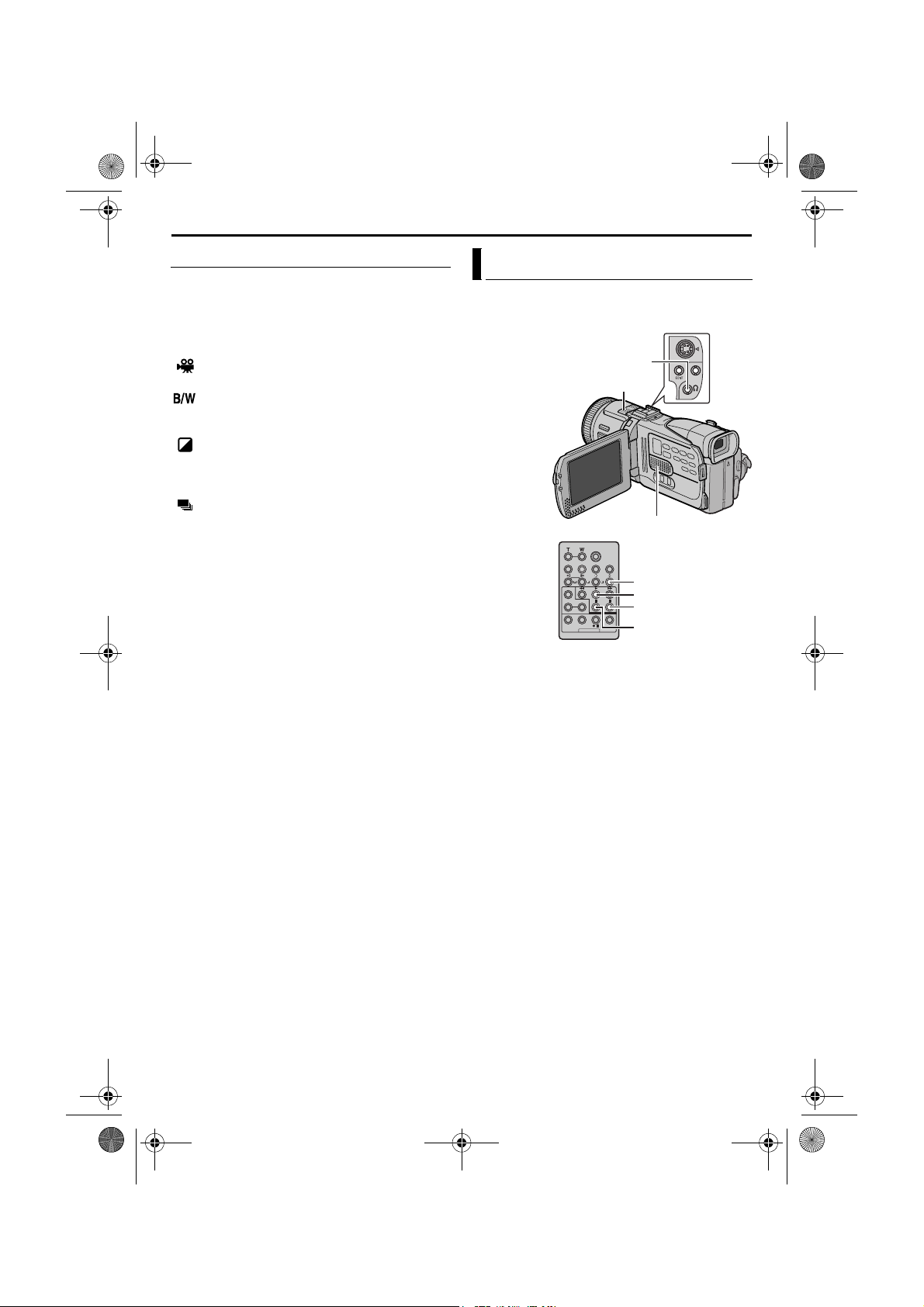
GR-DV4000PAL.book Page 58 Tuesday, February 18, 2003 8:19 AM
Master Page: Left
58 DE
VERWENDUNG DER FERNBEDIENUNG (Forts.)
Wiedergabe-Effekte
Ermöglicht das Hinzufügen von kreativen Effekten
bei der Video-Wiedergabe.
Die bei der Wiedergabe verfügbaren Effekte sind
CLASSIC FILM, MONOTONE, SEPIA und STROBE.
Diese Effekte haben bei der Wiedergabe dieselbe
Wirkung wie bei der Aufnahme. (墌 S. 33)
CLASSIC FILM: Die Bewegungen wirken
ruckartig, weniger fließend.
MONOTONE: Die Aufnahme erfolgt in
Schwarzweiß. Zusammen mit dem Cinema-Modus
wird der klassische Effekt noch verstärkt.
SEPIA: Die Aufnahme wird wie bei alten Fotos
in Sepiabraun eingefärbt. Dieser Nostalgie-Effekt
kann mit dem Cinema-Modus noch verstärkt
werden.
STROBE: Die Aufnahme wirkt wie eine Serie
aufeinander folgender Schnappschüsse.
1) Um die Wiedergabe zu starten, drücken Sie PLAY
(U).
2) Drücken Sie EFFECT. Das Menü PLAYBACK
EFFECT wird angezeigt.
3) Drücken Sie wiederholt EFFECT, um die
Markierung auf den gewünschten Effekt zu
bewegen.
● Die ausgewählte Funktion wird aktiviert, und
nach 2 Sekunden wird das Menü wieder
ausgeblendet.
● Um den gewählten Effekt zu deaktivieren,
drücken Sie EFFECT ON/OFF. Um den
gewählten Effekt wieder zu aktivieren, drücken
Sie erneut EFFECT ON/OFF.
● Um den gewählten Effekt zu ändern,
wiederholen Sie die Prozedur ab Schritt 2
oben.
Nachvertonung
Eine Audio-Aufnahme, die im 12-Bit- und SP-Modus
hergestellt wurde, kann nachvertont werden.
(墌 S. 34)
Kopfhörerbuchse
Eingebautes Stereomikrofon
Lautsprecher
A.DUB
PLAY
PAUSE
STOP
1 Spielen Sie die Aufnahme ab, und drücken Sie an
der gewünschten Bandstelle die Taste PAUS E (9).
2 Halten Sie die Fernbedienungstaste A. DUB (D)
gedrückt, und drücken Sie PAUSE (9). Die
Anzeigen “9D” und “MIC” werden
eingeblendet.
3 Drücken Sie PLAY (U), und sprechen Sie in das
Mikrofon.
● Um die Nachvertonung zu unterbrechen,
drücken Sie die Taste PAUSE (9).
4 Um die Nachvertonung zu beenden, drücken Sie
die Taste PAUS E (9) und anschließend STOP (8).
So hören Sie den Ton bei der Nachvertonung mit...
Schließen Sie den optionalen Kopfhörer an die
Kopfhörerbuchse an, oder verwenden Sie die AVBuchse, und stellen Sie “12bit MODE” auf den
gewünschten Modus ein:
•“SOUND 1” für den Ton der Wiedergabe
•“SOUND 2” für den Ton der Nachvertonung
•“MIX” für den Ton von Wiedergabe und
Nachvertonung
So hören Sie den Ton während der Aufnahme mit...
Stellen Sie “12bit MODE” auf “SOUND 2” oder
“MIX”. (墌 S. 31, 40)
HINWEISE:
● Bei der Nachvertonung auf ein im 12-Bit-Modus
bespieltes Band werden Original- und
nachvertontes Signal voneinander getrennt
aufgezeichnet.

GR-DV4000PAL.book Page 59 Tuesday, February 18, 2003 8:19 AM
Master Page: Right
DE 59
● Wenn die Nachvertonung auf einen unbespielten
Bandabschnitt trifft, können Tonaussetzer
auftreten. Achten Sie daher darauf, dass nur
bespielte Bereiche nachvertont werden.
● Falls bei der TV-Bildüberwachung
Rückkopplungen auftreten, stellen Sie das
Mikrofon weiter entfernt auf, oder verringern Sie
die TV-Lautstärke.
● Wenn bei der Aufnahme von 12-Bit auf 16-Bit
umgeschaltet wurde, kann der 16-BitBandabschnitt der Cassette nicht nachvertont
werden.
● Die Nachvertonung wird automatisch
abgeschaltet, wenn ein im LP- oder im 16-BitModus bespielter Bandabschnitt bzw. eine
unbespielte Stelle erreicht wird.
● Wenn Sie die Nachvertonung am TV-Bildschirm
mitverfolgen möchten, verbinden Sie die Geräte
entsprechend. (墌 S. 22)
● Bei der Nachvertonung mit einem Videogerät, das
an der AV-Buchse des Camcorders angeschlossen
ist, stellen Sie “S/AV INPUT” im Menü VIDEO
zunächst auf “ON”. (墌 S. 31, 40)
Die Anzeige “AUX” wird anstelle von “MIC”
eingeblendet.
Insert-Schnitt
In ein bereits bespieltes Band kann ein neuer
Aufnahmeabschnitt eingefügt werden, wobei das
ursprüngliche Videosignal durch das neue
Videosignal ersetzt wird. An den Schnittstellen
entstehen nur minimale Verzerrungen. Das OriginalAudiosignal bleibt unverändert erhalten.
2 Halten Sie die Taste REW (
Schnitteinstieg erreicht ist, und drücken Sie dann
PAUSE (9).
3
) gedrückt, bis der
3 Halten Sie die Fernbedienungstaste INSERT (I)
gedrückt, und drücken Sie PAUSE (9). Das
Symbol “9I” und die Zeitcodeanzeige
(Min.:Sek.) werden eingeblendet, und der
Camcorder schaltet in den Insert-Pausenmodus.
4 Drücken Sie START/STOP, um mit dem Schnitt
zu beginnen.
● Beachten Sie den Zeitcode aus Schritt 1.
● Um den Schnitt zu unterbrechen, drücken Sie
START/STOP. Drücken Sie die Taste erneut,
um mit dem Schnitt fortzufahren.
5 Um den Insert-Schnittvorgang zu beenden,
drücken Sie START/STOP und anschließend
STOP (8).
HINWEISE:
● Um den Insert-Schnittszenen eine besondere Note
zu verleihen, können Sie die AE-ProgrammBildeffekte (墌 S. 33) einsetzen.
● Beim Insert-Schnitt ändert sich die Datums- und
Zeitinformation.
● Wenn der Insert-Schnitt auf einem unbespielten
Bandabschnitt erfolgt, können Ton- und
Bildausfall auftreten. Achten Sie daher darauf,
dass nur bespielte Bereiche nachvertont werden.
● Der Insert-Schnitt wird abgebrochen, wenn dabei
ein im LP-Modus bespielter oder ein unbespielter
Bandabschnitt erreicht wird. (墌 S. 84)
● Wenn eine Speicherkarte geladen ist und
“NAVIGATION” nicht auf “MANUAL” eingestellt
ist, wird eine NAVIGATION-Miniaturansicht auf
der Speicherkarte gespeichert. (墌 S. 48)
WEITERE FUNKTIONEN
START/STOP
REW
STOP
HINWEISE:
● Vergewissern Sie sich vor der Durchführung der
folgenden Schritte, dass die Option “TIME CODE”
auf “ON” gesetzt ist. (墌 S. 31, 41)
● Auf Cassetten, die im LP-Modus bespielt wurden,
und auf unbespielten Bandabschnitten kann der
Insert-Schnitt nicht durchgeführt werden.
● Wenn Sie den Insert-Schnitt am TV-Bildschirm
mitverfolgen möchten, stellen Sie die
erforderlichen Anschlüsse her. (墌 S. 22)
INSERT
PLAY
PAUSE
1 Spielen Sie die Aufnahme ab, und drücken Sie
am gewünschten Schnittausstieg die Taste
PAUSE (9). Beachten Sie den Zeitcode an dieser
Bandstelle. (墌 S. 41)

W
GR-DV4000PAL.book Page 60 Tuesday, February 18, 2003 8:19 AM
Master Page: Left
60 DE
VERWENDUNG DER FERNBEDIENUNG (Forts.)
Random Assemble-Schnitt [Schnittcomputer]
Der Schnittbetrieb kann deutlich vereinfacht
werden, wenn Sie Ihren Camcorder für die
Wiedergabe verwenden. Sie können bis zu 8 “Cuts”
in beliebiger Reihenfolge für den automatischen
Schnitt auswählen. Diese Schnittcomputerfunktion
wird noch einfacher, wenn die Multi BrandFernbedienung (MBR) auf den VideorecorderFernbediencode eingestellt ist (siehe
“VIDEORECORDER-CODE-ÜBERSICHT”). Sie
können die Funktion jedoch auch manuell steuern.
Vergewissern sie sich vor dem Betrieb, dass die
Batterien in die Fernbedienung eingelegt sind.
(墌 S. 56)
SHIFT
Videorecorder-Fernbediencode eingeben
1 Schalten Sie den Videorecorder aus, und richten
Sie die Fernbedienung auf dessen Infrarotsensor.
Suchen Sie aus der Videorecorder-CodeÜbersicht den entsprechenden Code, drücken
und halten Sie die Taste MBR SET, und geben Sie
den Zweistelligen Markencode ein.
Der Code wird automatisch eingerichtet, sobald
Sie die Taste MBR SET loslassen und der
Videorecorder sich einschaltet.
2 Vergewissern Sie sich, dass der Videorecorder
eingeschaltet ist. Halten Sie nun die Taste SHIFT
gedrückt, und betätigen Sie auf der
Fernbedienung die Taste für die gewünschte
Funktion. Folgende Funktionen stehen zur
Verfügung: PLAY, STOP, PAUSE, FF, REW und
VCR REC STBY (für letztere brauchen Sie nicht
die Taste SHIFT zudrücken).
Nun ist alles für den Ramdom Assemble-Schnitt
bereit.
ICHTIGER HINWEIS:
Obwohl die Multi Brand-Fernbedienung mit
Videorecordern der Firma JVC und anderer
Hersteller kompatibel ist, ist sie möglicherweise für
Ihren Videorecorder nicht oder nur eingeschränkt
geeignet.
MBR SET
HINWEISE:
● Wenn Ihr Videorecorder in Schritt 1 nicht
eingeschaltet wird, sollten Sie einen anderen
Videorecorder-Code ausprobieren.
● Bei einigen Videorecorder-Marken ist
automatisches Einschalten nicht möglich. In
diesem Fall schalten Sie den Videorecorder
manuell ein, und fahren Sie mit Schritt 2 fort.
● Falls Sie die Videorecorder-Funktionen nicht mit
der Fernbedienung steuern können, verwenden
Sie die Bedienelemente am Recorder.
● Wenn die Batterien der Fernbedienung leer sind,
wird der gespeicherte Code gelöscht. In diesem
Fall wechseln Sie die Batterien aus, und geben Sie
den Videorecorder-Code neu ein.
VIDEORECORDER-CODE-ÜBERSICHT
HERSTELLER CODE
AKAI F
BLAUPUNKT AC
DAEWOO AH
FERGUSON I
GRUNDIG ACD
HITACHI FFF
JVC A
B
C
LG/GOLDSTAR
MITSUBISHI FFG
NEC CCG
PANASONIC A
F
G
I
C
I
I
I
AA
A
A
I
A
HERSTELLER CODE
B
PHILIPS A
D
G
G
H
B
SAMSUNG ID
SANYO CCF
D
SELECO, REX IIA
C
A
SHARP AAE
F
C
SONY F
H
THOMSON,
H
TELEFUNKEN,
SABA,
C
NORDMENDE
G
A
TOSHIBA FFI
D
H
I
A
I
I
I
A
C
G
F
C
C
I
I
I
C
I
E
A
D
A
F
B
C
B
E
F
E
I
A
A
F
G
B
A

Master Page: Right
GR-DV4000PAL_07Advanced.fm Page 61 Tuesday, February 18, 2003 7:20 PM
DE 61
Geräte anschließen
Lesen Sie dazu auch Seite 22.
Buchsenabdekkung***
Buchsenab-
deckung***
AV-Kabel
(mitgeliefert)
An AV
An S
12 34
Kabeladapter*
Videorecorder
TV-Gerät
A Weiß an AUDIO L IN
B Rot an AUDIO R IN
C Gelb an VIDEO IN
D An S-VIDEO IN**
* Wenn der Videorecorder eine SCART-Buchse
besitzt, verwenden Sie den mitgelieferten
Kabeladapter.
** Wenn Ihr TV/Videorecorder eine S-VIDEO IN-
Buchse besitzt. In diesem Fall brauchen Sie das
gelbe Videokabel nicht anschließen.
*** Öffnen Sie die Abdeckung, wenn Sie das Kabel
anschließen.
DISPLAY
An EDIT
Schnittsteuerkabel
(mitgeliefert)
S-Video-Kabel
(Sonderzubehör)
Video-Ausgangswahlschalter
“Y/C”/“CVBS”
ABAn PAUSE
Fernsteuerbuchse
oder R.A.EDIT
CAn PAUSE IN
HINWEIS:
Stellen Sie den Video-Ausgangswahlschalter des
Kabeladapters nach Bedarf ein:
Y/C:
Wenn Sie das Gerät mit dem S-Video-Kabel an
ein TV-Gerät bzw. einen Videorecorder anschließen,
das/der Y/C-Signale verarbeiten kann.
CVBS:
Wenn Sie das Gerät mit dem AV-Kabel an ein
TV-Gerät bzw. einen Videorecorder anschließen, das/
der keine Y/C-Signale verarbeiten kann.
1 A Anschließen an einen JVC-Videorecorder mit
PAUSE-Fernsteuerbuchse...
…Schließen Sie das Schnittsteuerkabel an die
PAUSE-Fernsteuerbuchse an.
B Anschließen an einen JVC-Videorecorder mit
R.A.EDIT-Buchse (ohne PAUSEFernsteuerbuchse)...
…Schließen Sie das Schnittsteuerkabel an die
R.A.EDIT-Buchse an.
C Anschließen an einen Videorecorder ohne
obige Anschlussmöglichkeit...
…Schließen Sie das Schnittsteuerkabel an den
PAUSE IN-Anschluss der Fernbedienung an.
2 Legen Sie die Cassette mit der Aufnahme in den
Camcorder ein.
3 Stellen Sie VIDEO/MEMORY-Schalter auf
“VIDEO”.
4 Halten Sie den Sperrknopf auf dem
Hauptschalter gedrückt, und stellen Sie den
Hauptschalter auf “PLAY”.
5 Schalten Sie den Videorecorder ein, legen Sie
eine bespielbare Cassette ein, und schalten Sie
auf AUX-Betrieb.
● Beachten Sie die Anweisungen für den
Videorecorder.
HINWEISE:
● Vergewissern Sie sich, dass vor dem Random
Assemble-Schnitt keine Camcorder-Anzeigen auf
dem TV-Bildschirm erscheinen. Anderenfalls
werden diese Anzeigen mit aufgezeichnet.
Die folgenden Anzeigen können wahlweise auf
dem TV-Bildschirm eingeblendet werden:
• Datum/Uhrzeit
Stellen Sie “DATE/TIME” auf “AUTO”, “ON”
oder “OFF”. (墌 S. 31, 41) Oder: Drücken Sie
die Taste DISPLAY auf der Fernbedienung, um
die Datumsanzeige ein- bzw. auszuschalten.
• Zeitcode
Stellen Sie “TIME CODE” auf “OFF” oder “ON”.
(墌 S. 31, 41)
• Andere Anzeigen als Datum/Uhrzeit und
Zeitcode
Stellen Sie “ON SCREEN” auf “OFF”, “LCD”
oder “LCD/TV”. (墌 S. 31, 41)
● Bei Verwendung eines Videorecorders mit DVAnschluss kann anstelle der S-Video- oder AVKabel ein DV-Kabel verwendet werden.
FORTSETZUNG NÄCHSTE SEITE
WEITERE FUNKTIONEN

GR-DV4000PAL.book Page 62 Tuesday, February 18, 2003 8:19 AM
Master Page: Left
62 DE
VERWENDUNG DER FERNBEDIENUNG (Forts.)
Auswählen der Schnittszenen
FADE/WIPE
EFFECT
EDIT IN/OUT
CANCEL
PLAY
R.A.EDIT
ON/OFF
6 Drücken Sie PLAY (U) und anschließend
R.A.EDIT ON/OFF auf der Fernbedienung.
Das Random AssembleSchnitt-Menü wird
angezeigt.
7 Wenn Sie den
Szenenbeginn mit
Fader/Wischeffekte
einblenden möchten,
drücken Sie die Taste
Ausgewählte Einstellung
NIOUT
1
––: –– ~
––
2
3
4
5
6
7
8
CODETIME
TOTAL
MOD E
~
~
~
~
~
~
~
–
:
––
–
0:000
FADE/WIPE auf der
Fernbedienung.
● Die Effekte können durch wiederholtes
Drücken der Taste nacheinander abgerufen
werden.
● Zu Beginn von Programm 1 können Sie keine
Wisch-/Überblendeffekte verwenden.
8 Zu Beginn der Szene drücken Sie die Taste EDIT
IN/OUT auf der Fernbedienung. Die
Schnitteinstiegsposition wird im Randam
Assemble Schnitt-Menü angezeigt.
9 Bei Szenenende drücken Sie die Taste EDIT IN/
OUT. Die Schnittausstiegsposition wird im
Randam Assemble Schnitt-Menü angezeigt.
10 Wenn Sie das Szenenende mit Fader-/
Wischblende ausblenden möchten, drücken Sie
die Taste FADE/WIPE.
● Die Effekte können durch wiederholtes
Drücken der Taste nacheinander abgerufen
werden.
● Der für einen Schnittausstieg gewählte Fader-/
Wisch-Effekt gilt automatisch für den Einstieg
der nächsten Schnittszene.
● Am Ende der letzten Szene können Sie keine
Wisch-/Überblendeffekte verwenden.
● Die Dauer des Fader-/Wischeffekts wird
automatisch in die Gesamtzeit eingerechnet
(trifft nicht auf Wisch-/Überblendeffekte zu).
11 Wenn Sie einen Wiedergabe-Effekt verwenden
möchten, drücken Sie die Taste EFFECT. (墌 S. 58)
12 Wiederholen Sie die Schritte 8 bis 11, um
weitere Szenen zu programmieren.
● Um die zuvor programmierten Punkte zu
ändern, drücken Sie CANCEL auf der
Fernbedienung. Die programmierten Punkte
werden, beginnend bei dem zuletzt
registrierten Punkt, einzeln gelöscht.
● Wenn Sie weder Fader/Wischeffekte noch AEProgramm-Bildeffekte verwenden,
wiederholen Sie nur die Schritte 8 und 9.
HINWEISE:
● Achten Sie auf ausreichende Länge (Zeitabstand
zwischen Einstieg und Ausstieg) der
Schnittszenen.
● Wenn die Suchdauer nach einem Schnitteinstieg
5 Minuten überschreitet, beendet der
Videorecorder die Aufnahmebereitschaft, so dass
keine Schnittaufnahme möglich ist.
● Wenn vor oder nach dem Einstieg/Ausstieg
unbespielte Bandabschnitte vorliegen, enthält die
Schnittaufnahme möglicherweise blaue
Abschnitte.
● Da die Zeitcode-Daten nur in
Sekundengenauigkeit erfasst werden, kann
zwischen Gesamtzeitanzeige und tatsächlicher
Schnittaufnahme-Gesamtzeit eine Abweichung
auftreten.
● Bei Ausschalten des Camcorders werden alle
programmierten Schnittdaten gelöscht.
● Bei Verwendung des Sepia- oder Monoton-AEProgramm-Bildeffekts kann der Überblend- oder
S/W-Fader-Effekt nicht eingesetzt werden. In
diesem Fall blinkt die Anzeige für Überblenden
oder Schwarz/Weiß. Bei Programmierung des
nächsten Einstiegspunkts wird der Effekt gelöscht.
Wenn Sie die Effekte kombinieren möchten,
setzen Sie den Sepia- oder Monoton-Effekt bereits
bei der Aufnahme ein. Anschließend können Sie
beim Random Assemble-Schnitt den Überblendbzw. Schwarz/Weiß-Fader-Effekt verwenden.
● Beim Random Assemble-Schnitt mit DVKabelanschluss können Fader/Wischblenden- und
AE-Programm-Bildeffekte nicht verwendet
werden.

GR-DV4000PAL.book Page 63 Tuesday, February 18, 2003 8:19 AM
Master Page: Right
DE 63
Menü für Wisch- und Überblendeffekte
(nur für Random Assemble-Schnitt)
Sie können nicht nur die Fader-/Wischeffekte auf
Seite 32 verwenden, sondern auch die unten
genannten Wisch- und Überblendeffekte.
DISSOLVE: Überblenden: Die neue Szene
wird allmählich eingeblendet, während die alte
ausgeblendet wird.
WIPE – CORNER: Wischeffekt/Ecke: Die neue
Szene schiebt sich von der oberen rechten Ecke bis
zur unteren linken Ecke über die alte Szene.
WIPE – WINDOW: Wischeffekt/Fenster: Die
neue Szene schiebt sich allmählich von der
Bildmitte in die Ecken und überdeckt die alte Szene.
WIPE – SLIDE: Wischeffekt/Dia: Die neue
Szene schiebt sich von rechts nach links über die
alte.
WIPE – DOOR: Wischeffekt/Tür: Die alte
Szene verschwindet von der Mitte ausgehend nach
rechts und links, wie eine Tür, die sich öffnet, um die
neue Szene freizugeben.
WIPE – SCROLL: Wischeffekt/nach oben: Die
neue Szene schiebt sich von unten nach oben über
die alte Szene.
WIPE – SHUTTER: Wischeffekt/Verschluss:
Die neue Szene schiebt sich von der Mitte
ausgehend nach oben und unten über die alte
Szene.
Automatische VideorecorderSchnittaufnahme
PAUSE
VCR REC STBY
13 Spulen Sie die Cassette im Camcorder an den
Beginn der gewünschten Schnittszene, und
drücken Sie die Taste PAUSE (9).
14 Drücken Sie VCR REC STBY (79), oder
schalten Sie den Videorecorder manuell auf
Aufnahmepause.
15 Drücken Sie am Camcorder die Aufnahme-
Start/Stopp-Taste. Alle Schnittszenen werden in
der programmierten Reihenfolge überspielt.
● Nach abgeschlossener Schnittaufnahme
schaltet der Camcorder auf Pause und der
Videorecorder auf Aufnahmepause.
● Wenn Sie keinen Schnitt-Ausstieg
programmieren, wird das Band automatisch bis
zum Bandende überspielt.
● Wenn Sie den Camcorder bei der
automatischen Schnittaufnahme bedienen,
wechselt der Videorecorder auf
Aufnahmepause und der automatische
Schnittvorgang wird abgebrochen.
16 Schalten Sie am Camcorder und am
Videorecorder auf Stopp.
Um den Random Assemble-Schnittzähler
auszublenden, drücken Sie die
Fernbedienungstaste R.A.EDIT ON/OFF.
HINWEISE:
● Durch Drücken der Fernbedienungstaste R.A.EDIT
ON/OFF werden alle Einstellungen gelöscht, die
beim Random Assemble-Schnitt erfasst wurden.
● Wenn das Schnittsteuerkabel beim Kopieren am
PAUSE IN-Eingang der Fernbedienung
angeschlossen ist, muss die Fernbedienung auf
den Sensor des Videorecorders ausgerichtet sein.
Stellen Sie sicher, dass der Übertragungsweg nicht
durch Personen oder Gegenstände unterbrochen
wird.
● Wenn der gleiche Zeitcode auf einem Band
mehrfach auftritt, sind
Funktionsbeeinträchtigungen beim Random
Assemble-Schnitt möglich. (墌 S. 19)
WEITERE FUNKTIONEN
FORTSETZUNG NÄCHSTE SEITE

Master Page: Left
GR-DV4000PAL_07Advanced.fm Page 64 Tuesday, February 18, 2003 7:22 PM
64 DE
VERWENDUNG DER FERNBEDIENUNG (Forts.)
Erhöhte Schnittgenauigkeit
R.A.EDIT
ON/OFF
Manche Videorecordermodelle schalten schneller
von Pause auf Aufnahme als andere. Selbst wenn Sie
den Schnittvorgang bei Camcorder und
Videorecorder genau zeitgleich starten, fehlen
möglicherweise Teile der Schnittszene oder werden
ungewollte Abschnitte hinzugefügt. Wir empfehlen,
den Zeitversatz zwischen Videorecorder und
Camcorder zu überprüfen und hierauf die
Videorecorder-Camcorder-Synchronisation
entsprechend zu korrigieren.
Zeitversatzmessung zwischen
Videorecorder und Camcorder
1 Spielen Sie das Band im Camcorder ab, und
richten Sie die Fernbedienung auf den Sensor des
Camcorders. Drücken Sie R.A.EDIT ON/OFF.
Das Random Assemble-Schnitt-Menü wird
angezeigt.
Schnittszene 1
NIOUT
––
1
––: –– ~
2
3
4
5
6
7
8
CODETIME
TOTAL
MOD E
Random Assemble-
~
~
~
~
~
~
~
–
:
–
––
0:000
Schnitt-Menü
Synchronisieren von Videorecorder und
Camcorder
4 Drücken Sie auf R.A.EDIT ON/OFF, um das
Random Assemble-Schnitt-Menü auszublenden,
und drücken Sie anschließend auf das MENU-
Wählrad. Das Menü wird angezeigt.
5 Drehen Sie das MENU-Wählrad auf “t”, und
drücken Sie darauf. Das Menü VIDEO wird
angezeigt.
6 Drehen Sie das MENU-Wählrad auf
“SYNCHRO”, und drücken Sie darauf. Die
Einstellung für “SYNCHRO” wird
hervorgehoben.
7 Je nach festgestelltem Zeitversatz kann nun die
Videorecorder-Umschaltung beschleunigt
werden (MENU-Wählrad in Richtung “+”
drehen). Sie können die VideorecorderUmschaltung auch verzögern (MENU-Wählrad
in Richtung “–” drehen).
Die Einstellung erfolgt in 0,1- Sekunden-Schritten
im Bereich von –1,3 bis +1,3 Sekunden.
Drücken Sie auf das MENU-Wählrad, um die
Einstellung abzuschließen.
8 Drehen Sie das MENU-Wählrad auf
“BRETURN”, und drücken Sie zweimal darauf.
Beginnen Sie den Random Assemble-Schnitt mit
Schritt 6 auf Seite 62.
HINWEISE:
● Vor dem eigentlichen Schnittverfahren sollten Sie
einige Random Assemble-Probeschnitte
durchführen, um die Synchronisation zu
überprüfen. Falls erforderlich, stellen Sie erneut
ein.
● Bei einigen Videorecordermodellen wird die
Zeitabweichung ggf. nicht vollständig korrigiert.
2 Programmieren Sie nur den Einstieg für
Schnittszene 1. Um die Zeitverzögerung
zwischen dem Start der Camcorder-Wiedergabe
und Videorecorder-Aufnahme zu überprüfen,
wählen Sie einen Szenenwechsel als Einstieg.
3 Spielen Sie die aufgenommene Szene ab.
● Wenn die Aufnahme Bildmaterial der
vorhergehenden Szene enthält, schaltet der
Videorecorder zu schnell von Pause auf
Aufnahme.
● Wenn in der Aufnahme Bildmaterial der neuen
Szene fehlt, schaltet der Videorecorder zu
langsam auf Aufnahme.

GR-DV4000PAL.book Page 65 Tuesday, February 18, 2003 8:19 AM
Master Page: Right-Heading0
SYSTEM-ANSCHLÜSSE
Anschluss an einen PC
[A] Über USB-Kabel
USB-Kabel (mitgeliefert)
An USB
[B] Über DV-Kabel
Kabelfilter
An DV IN/OUT
[A] Über USB-Kabel
Sie können die folgenden Funktionen ausführen:
● Standbilder von der Speicherkarte auf den PC
übertragen.
● Standbilder/bewegte Bilder von der Cassette auf
den PC übertragen.
● Standbilder/bewegte Bilder in Echtzeit erfassen.
● Diesen Camcorder als WebCam verwenden.
(墌 S. 66)
[B] Über DV-Kabel
Die Übertragung von Standbildern/bewegten
Bildern vom Camcorder zum PC ist auch über den
DV-Anschluss möglich. Hierbei wird die
mitgelieferte, die im PC installierte oder die im
Fachhandel erhältliche Software verwendet.
HINWEISE:
● Anweisungen zur Installation des Softwarepakets
und der Treiber finden Sie in dem Handbuch
“SOFTWARE-INSTALLATION UND USBANSCHLUSS”.
● Das Softwarehandbuch befindet sich als PDFDatei auf der CD-ROM.
● Verwenden Sie das Netz-/Ladegerät als
Spannungsquelle (kein Akkubetrieb). (墌 S. 11)
● Schließen Sie niemals das USB-Kabel gleichzeitig
mit dem DV-Kabel an den Camcorder an.
Schließen Sie nur das Kabel an den Camcorder
an, das Sie verwenden möchten.
An USB-Anschluss
PC
ODER
DV-Kabel
(Sonderzubehör)
● Als DV-Kabel verwenden Sie nur Kabel vom Typ
JVC VC-VDV206U oder VC-VDV204U
(Sonderzubehör), je nach DV-Anschluss am PC
(4- oder 6-polig).
● Wenn der am USB-Kabel angeschlossene PC nicht
eingeschaltet ist, wechselt der Camcorder nicht in
den USB-Modus.
● Datum- und Uhrzeitdaten können nicht auf den
PC übertragen werden.
● Lesen Sie dazu die PC- und Softwarehandbücher.
● Standbilder können auch mit einer Capture-Karte,
die mit einem DV-Anschluss ausgerüstet ist, zum
PC übertragen werden.
● Die Funktionsfähigkeit des Systems hängt vom PC
und von der verwendeten Capture-Karte ab.
Beim Datenaustausch zwischen PC und
Camcorder wird auf dem LCD-Monitor die
Meldung “USB MODE” und/oder “ACCESSING
FILES” angezeigt.
Trennen Sie niemals das USB-Kabel ab, wenn auf
dem LCD-Monitor “ACCESSING FILES” angezeigt
wird. Anderenfalls können Betriebsstörungen und
Schäden auftreten.
An DV-Anschluss
Kabelfilter
PC mit DV-Anschluss
DE 65
WEITERE FUNKTIONEN

GR-DV4000PAL.book Page 66 Tuesday, February 18, 2003 8:19 AM
Master Page: Left
66 DE
Camcorder als WebCam verwenden
Dieser Camcorder kann auch über eine USBVerbindung als WebCam verwendet werden.
An USB
USB-Kabel
(mitgeliefert)
An USB-Anschluss
SYSTEM-ANSCHLÜSSE (Forts.)
1 Vergewissern Sie sich, dass die erforderliche
Software (mitgeliefert) auf Ihrem PC installiert ist
und dass alle Geräte ausgeschaltet sind.
2 Schließen Sie den Camcorder mit dem USB-
Kabel an Ihren PC an.
3 Stellen Sie VIDEO/MEMORY-Schalter auf
“MEMORY”.
4 Halten Sie den Sperrknopf auf dem
Hauptschalter gedrückt, und stellen Sie dabei
den Hauptschalter auf “A” oder “M”.
5 Schalten Sie den PC ein.
● “ ” wird auf dem Bildschirm angezeigt.
● Wenn der PC nicht eingeschaltet ist, wechselt
der Camcorder nicht in den Web CameraModus.
6 Wenn die Sitzung beendet ist, schalten Sie zuerst
den PC aus, anschließend den Camcorder.
Ziehen Sie das USB-Kabel vom Camcorder und
vom PC ab.
HINWEISE:
● Verwenden Sie das Netz-/Ladegerät als
Spannungsquelle (kein Akkubetrieb). (墌 S. 11)
● Zur Videoübertragung in Echtzeit verwenden Sie
die mitgelieferte Software PIXELA ImageMixer.
● Sie haben auch die Möglichkeit, den Camcorder
für Internet-Konferenzen mit Microsoft Windows
NetMeeting
Hotmail registrieren zu lassen.
● Im Web Camera-Modus sind die folgenden Tasten
ohne Funktion: TITLE, E-MAIL, SNAPSHOT,
INDEX, NAVI, NAVI STORE, die Aufnahme-Start/
Stopp-Taste.
®
zu verwenden und sich bei MSN
®
PC mit USB
Lesen Sie die entsprechenden PC- und SoftwareHandbücher.

GR-DV4000PAL.book Page 67 Tuesday, February 18, 2003 8:19 AM
Master Page: Left-start
ZU EINZELNEN THEMEN
THEMEN HINWEISE
V Spannungsversorgung (墌 S. 10)
V VIDEOAUFNAHME (墌 S. 17)
● Laden Sie den Akku bei Umgebungstemperaturen zwischen 10 °C und 35 °C. (Die
ideale Temperatur für den Ladebetrieb liegt zwischen 20 °C und 25 °C.) Bei Kälte
wird der Akku nicht vollständig geladen.
● Die Ladezeiten beziehen sich auf einen vollständig entladenen Akku.
● Die Ladedauer hängt von der Umgebungstemperatur und dem Zustand des Akkus
ab.
● Um Empfangsstörungen zu vermeiden, verwenden Sie das Netz-/Ladegerät nicht
in der Nähe eines Radios.
● Das Netz-/Ladegerät erwärmt sich während des Betriebs durch den Stromfluss.
Verwenden Sie es daher nur an Orten mit guter Luftzirkulation.
● Bei Außenaufnahmen in direktem Sonnenlicht ist die Anzeige auf dem LCDMonitor möglicherweise nur schwer erkennbar. Verwenden Sie in diesem Fall den
Sucher.
● Das Cassettenfach kann nur geöffnet werden, wenn das Gerät mit Strom versorgt
wird.
● Nach dem Öffnen der Cassettenfachklappe wird das Cassettenfach ggf. mit
Verzögerung ausgeschoben. Wenden Sie keine Gewalt an.
● Beim Hinunterdrücken wird das Cassettenfach automatisch eingezogen. Warten
Sie, bis es vollständig eingezogen ist, bevor Sie die Cassettenfachklappe wieder
schließen.
● Wenn Sie die Aufnahme-Start/Stopp-Taste drücken, beginnt die Aufnahme
möglicherweise erst nach einigen Sekunden Verzögerung. Der tatsächliche
Aufnahmestart wird durch das sich drehende Symbol “T” bestätigt.
● Die zur Berechnung der Restzeit erforderliche Zeitdauer und die Messgenauigkeit
variieren in Abhängigkeit von der verwendeten Cassette.
● Bei Erreichen des Bandendes erscheint die Anzeige “TAPE END”. Wenn
anschließend 5 Minuten lang keine weiteren Bedienschritte erfolgen, schaltet sich
der Camcorder automatisch aus. Die Anzeige “TAPE END” erscheint auch, wenn
eine Cassette eingelegt wird, die bereits das Bandende erreicht hat.
● Während der Aufnahme ist der Lautsprecher ausgeschaltet. Um den Ton mithören
zu können, schließen Sie einen Kopfhörer (Sonderzubehör) an die
Kopfhörerbuchse an. Drehen Sie das Wählrad, die Lautstärke zu regeln. (墌 S. 20)
● Während der Interface-Aufnahme werden nur Bandlaufanzeige und
Warnanzeigen (墌 S. 84, 85) eingeblendet. Sie erscheinen zwar spiegelverkehrt im
Display, jedoch nicht in der Aufnahme.
● Die Bandrestzeitanzeige wird bei Interface-Aufnahmen nicht eingeblendet. Wenn
jedoch das Band bis auf 2 Minuten Restzeit abgelaufen ist, wird die verbleibende
Zeit eingeblendet: (blinkt) (blinkt) (blinkt)
DE 67
BEZUGSANGABEN

GR-DV4000PAL.book Page 68 Tuesday, February 18, 2003 8:19 AM
Master Page: Left-Heading0
68 DE
Wenn die Störung nach Durchführung der aufgelisteten Abhilfemaßnahmen weiterhin besteht, wenden Sie
sich bitte an Ihren JVC-Händler.
Dieser Camcorder ist ein Mikrocomputer-gesteuertes Gerät. Externe Störsignale und Interferenzen (TV-Gerät,
Radio usw.) können Funktionsbeeinträchtigungen verursachen. In diesem Fall trennen Sie die
Spannungsquelle ab (Akku, Netz-/Ladegerät usw.), und warten Sie einige Minuten. Schließen Sie dann die
Spannungsquelle wieder an, und beginnen Sie mit der Bedienung ganz normal von vorn.
FEHLERSUCHE
Stromversorgung
STÖRUNG MÖGLICHE URSACHE ABHILFE
1. Keine Spannungsversorgung 1. • Die Spannungsquelle ist
nicht einwandfrei
angeschlossen.
•Der Akku ist leer.
•Bei der Aufnahme ist der
LCD-Monitor nicht
vollständig geöffnet oder der
Sucher nicht vollständig
herausgezogen.
1. •Schließen Sie das Netz-/
Ladegerät ordnungsgemäß
an. (墌 S. 11)
•Wechseln Sie den leeren
Akku gegen einen
aufgeladenen Akku aus.
(墌 S. 10, 11)
•Klappen Sie den LCDMonitor vollständig auf, bzw.
ziehen Sie den Sucher
vollständig aus.
Video- und DSC-Aufnahme
STÖRUNG MÖGLICHE URSACHE ABHILFE
2. Aufnahmebetrieb ist nicht
möglich.
3. Wenn Sie ein hell beleuchtetes
Motiv aufnehmen, werden
vertikale Linien eingeblendet.
4. Wenn der Bildschirm bei der
Aufnahme direktem
Sonnenlicht ausgesetzt ist,
wird er für einen Augenblick
rot oder schwarz.
2. •Der Hauptschalter ist auf
“PLAY” oder “OFF” gestellt.
— Für Videoaufnahmen —
•Der Aufnahmeschutzschieber befindet sich in Position
“SAVE”.
•Der VIDEO/MEMORY-
Schalter ist auf “MEMORY”
gestellt.
•“TAPE END” wird angezeigt.
•Die Cassettenfachklappe ist
geöffnet.
— Für DSC-Aufnahmen —
•Der VIDEO/MEMORY-
Schalter ist auf “VIDEO”
gestellt.
3. •Dieser Effekt tritt bei
übermäßig hohen
Kontrastwerten ein und ist
völlig normal.
4. •Dieser Effekt ist völlig
normal.
2. •Stellen Sie den Hauptschalter
auf “A” oder “M”.
(墌 S. 17, 23)
— Für Videoaufnahmen —
•Stellen Sie den
Aufnahmeschutzschieber auf
die Position “REC”. (墌 S. 15)
•Stellen Sie VIDEO/
MEMORY-Schalter auf
“VIDEO”.
•Legen Sie eine neue Cassette
ein. (墌 S. 15)
•Schließen Sie die
Cassettenfachklappe.
— Für DSC-Aufnahmen —
•Stellen Sie VIDEO/
MEMORY-Schalter auf
“MEMORY”.
3.
—
4.
—

GR-DV4000PAL.book Page 69 Tuesday, February 18, 2003 8:19 AM
Master Page: Right
DE 69
5. Während der Aufnahme
werden Datum und Uhrzeit
nicht angezeigt.
6. Bei der Aufnahme ist kein Ton
zu hören.
7. Anzeigen auf dem LCD-
Monitor oder im Sucher
blinken.
8. Der Digitalzoom funktioniert
nicht.
Video- und DSC-Wiedergabe
STÖRUNG MÖGLICHE URSACHE ABHILFE
9. Wiedergabe-, Rückspul- und
Vorspulfunktionen arbeiten
nicht.
10. Das Band läuft, es ist jedoch
kein Bild zu sehen.
11. Bei der Wiedergabe sind
Störgeräusche zu hören, oder
es ist kein Bild vorhanden, und
der Bildschirm ist blau.
12. Die Dateien auf der
Speicherkarte werden nicht
wiedergegeben.
5. •“DATE/TIME” ist auf “OFF”
gestellt.
6. •Der optionale Kopfhörer ist
nicht an die Köpfhörerbuchse
angeschlossen.
7. •Es wurden AE-Programm-
Bildeffekte, Fader- und
Wischeffekte, “DIS” oder
andere Funktionen
gleichzeitig ausgewählt, die
nicht zusammen verwendet
werden können.
8. •Der optische 10fach-Zoom
ist eingestellt.
•Der VIDEO/MEMORY-
Schalter ist auf “MEMORY”
gestellt.
9. • Der Hauptschalter ist auf “A”
oder “M” gestellt.
•Der VIDEO/MEMORY-
Schalter ist auf “MEMORY”
gestellt.
10. • Ihr TV-Gerät verfügt zwar
über AV-Eingänge, befindet
sich jedoch nicht im VIDEOModus.
•Die Cassettenfachklappe ist
geöffnet.
11.
—
12. • Der Hauptschalter ist auf “A”
oder “M” gestellt.
•Der VIDEO/MEMORY-
Schalter ist auf “VIDEO”
gestellt.
5. •Stellen Sie “DATE/TIME” auf
“ON”. (墌 S. 31, 38)
6. •Schließen Sie einen
Kopfhörer (Sonderzubehör)
an die Kopfhörerbuchse an.
(墌 S. 81)
7. •Lesen Sie hierzu die
entsprechenden Kapitel (AEProgramm-Bildeffekte, Faderund Wischeffekte und “DIS”).
(墌 S. 31 – 33, 35)
8. •Stellen Sie “ZOOM” auf
“40X” oder “300X”.
(墌 S. 34)
•Stellen Sie VIDEO/
MEMORY-Schalter auf
“VIDEO”.
9. •Stellen Sie den Hauptschalter
auf “PLAY”. (墌 S. 20)
•Stellen Sie VIDEO/
MEMORY-Schalter auf
“VIDEO”.
10. •Schalten Sie das TV-Gerät in
den für die VideoWiedergabe geeigneten
Modus bzw. Kanal. (墌 S. 22)
•Schließen Sie die
Cassettenfachklappe.
(墌 S. 15)
11. •Reinigen Sie die Videoköpfe
mit der Reinigungskassette
(Sonderzubehör).
12. •Stellen Sie den Hauptschalter
auf “PLAY”. (墌 S. 24)
•Stellen Sie VIDEO/
MEMORY-Schalter auf
“MEMORY”.
BEZUGSANGABEN

GR-DV4000PAL.book Page 70 Tuesday, February 18, 2003 8:19 AM
Master Page: Left
70 DE
Fortgeschrittene Funktionen
STÖRUNG MÖGLICHE URSACHE ABHILFE
13.
Das Bild wird nicht automatisch
scharf gestellt.
14.
Im 5-Sekunden-Modus endet die
Aufnahme vor Ablauf der
5 Sekunden.
15.
Der Schnappschuss-Modus kann
nicht verwendet werden.
16.
Die im Schnappschuss-Modus
hergestellte Aufnahme zeigt
Farbverfälschungen.
17.
Die im Schnappschuss-Modus
hergestellte Aufnahme ist zu
dunkel.
18.
Die im Schnappschuss-Modus
hergestellte Aufnahme ist zu hell.
19.
Weißabgleich kann nicht aktiviert
werden.
20.
Fader- und Wischeffekte
funktionieren nicht.
21.
Der Schwarz/Weiß-Fader
funktioniert nicht.
22.
AE-Programm-Bildeffekte
funktionieren nicht.
23.
Das Bild sieht so aus, als ob die
Verschlusszeit zu lang ist.
13.
• Die Manuelle Scharfstellung ist
aktiviert.
• Die Aufnahme wurde unter
schlechten Lichtverhältnissen
durchgeführt, oder der Kontrast
ist schwach.
• Das Objektiv ist verschmutzt
oder beschlagen.
14.
• Im Menü MANUAL ist der 5Sekunden-Modus auf “Anim.”
eingestellt.
15.
• Der SQUEEZE-Modus ist
eingestellt.
16.
• Die Lichtquelle und/oder das
Motiv enthalten kein Weiß.
Oder: Hinter dem Motiv
befinden sich verschiedene
Lichtquellen.
• Der SEPIA- oder MONOTONEModus ist aktiviert.
17.
• Die Aufnahme erfolgte bei
Gegenlicht.
18.
• Das Motiv ist zu hell.
19.
• Der SEPIA- oder MONOTONEModus ist aktiviert.
20.
• Der Hauptschalter ist auf “A”
gestellt.
21.
• Der SEPIA- oder MONOTONEModus ist aktiviert.
22.
• Der Hauptschalter ist auf “A”
gestellt.
23.
• Bei der Aufnahme im Dunkeln
wird das Gerät sehr
lichtempfindlich, wenn “GAIN
UP” auf “AUTO” eingestellt ist.
FEHLERSUCHE (Forts.)
13.
• Aktivieren Sie den Autofocus.
墌
S. 45)
(
• Reinigen Sie das Objektiv, und
prüfen Sie erneut die Schärfe.
墌
S. 77)
(
14.
• Stellen Sie im Menü MANUAL
die Option “5S” auf “5S”.
墌
S. 31, 36)
(
15.
• Deaktivieren Sie den SQUEEZE-
16.
• Wählen Sie den Bildausschnitt
• Deaktivieren Sie den SEPIA- und
17.
• Drücken Sie
18.
• Stellen Sie “r” auf
19.
• Deaktivieren Sie den SEPIA- bzw.
20.
• Stellen Sie den Hauptschalter auf
21.
• Deaktivieren Sie den SEPIA- und
22.
• Stellen Sie den Hauptschalter auf
23.
• Wenn die Beleuchtung
墌
Modus. (
so, dass auch ein weißer
Gegenstand mit ins Bild kommt.
墌
(
den MONOTONE-Modus.
墌
(
墌
(
“SPOTLIGHT”. (
MONOTONE-Modus, bevor Sie
den Weißabgleich einstellen.
墌
(
M
“
den MONOTONE-Modus.
墌
(
M
“
natürlicher aussehen soll, stellen
Sie “GAIN UP” auf “AGC” oder
“OFF”. (
S. 31, 36)
S. 23, 42)
S. 31, 33)
S. 47)
S. 33)
”. (墌S. 13)
S. 31, 33)
”. (墌S. 13)
墌
S. 31, 35)
BACK LIGHT
墌
S. 33)
.

GR-DV4000PAL.book Page 71 Tuesday, February 18, 2003 8:19 AM
24.
Im Schnappschuss-Modus wird
der Blitz nicht ausgelöst.
25.
Obwohl mit Vorblitz
aufgenommen wurde, ist immer
noch ein “Rote-Augen-Effekt”
erkennbar.
24.
• Bei Aufnahme im Blitzmodus
“AUTO” oder “AUTO
das Motiv zu hell.
• Wenn blinkt, wird der Blitz
gerade aufgeladen.
• Der Camcorder befindet sich
im Aufnahme-Modus.
25.
• Die aufgenommene Person
blickt nicht direkt in den Blitz.
• Die Person blickt nicht in den
Vorblitz, der zur Reduzierung
des Rote-Augen-Effekts
wesentlich ist.
• Der Camcorder ist zu weit vom
Motiv entfernt.
• Im Menü MANUAL ist die
“B-IN FLASH”
Option
auf “AUTO
C
Sonstige Probleme
Master Page: Right
C
” ist
nicht
” gestellt.
24.
• Stellen Sie im Menü MANUAL
die Option
“ON”.
• Das Aufladen des Blitzes kann
bis zu 10 Sekunden dauern.
• Schalten Sie den Camcorder
auf Aufnahmebereitschaft.
(墌
25.
• Die Person sollte direkt in den
Vorblitz blicken. Wenn die
Person nicht in den Vorblitz
blickt, ist eine Reduzierung des
Rote-Augen-Effektes schwierig.
(墌
• Der Blitz wirkt am besten bei
einem Abstand von 0,7 bis 2 m
zum Motiv.
• Stellen Sie
“AUTO
Symbol für die Reduzierung
des Rote-Augen-Effekts
eingeblendet ist. (
(墌
S. 31,
S. 42, 43)
S. 43)
“B-IN FLASH”
C
”, so dass das
“B-IN FLASH”
37)
(墌
S. 43)
墌
DE 71
auf
auf
S. 31,
37)
STÖRUNG MÖGLICHE URSACHE ABHILFE
26.
Die CHARGE-Anzeige am
Netz-/Ladegerät leuchtet nicht.
27.
“SET DATE/TIME!” wird
angezeigt.
28.
Kein Bild vorhanden. 28. •Der Camcorder ist ohne
29.
Einige Funktionen können mit
der Taste MENU nicht
aufgerufen werden.
30.
Die Dateien auf der
Speicherkarte können nicht
gelöscht werden.
31.
Wenn das Bild ausgedruckt wird,
erscheint ein schwarzer Balken im
unteren Bereich des Bildschirms.
32.
Der Camcorder funktioniert
nicht, wenn er am DV-Anschluss
angeschlossen ist.
26. • Der Akku ist extrem warm/
kalt.
•Der Ladevorgang ist bei
extrem hohen bzw. niedrigen
Temperaturen beeinträchtigt.
27. • Die eingebaute,
wiederaufladbare
Lithiumbatterie der Uhr ist
erschöpft.
•Die eingestellten Werte für
Datum/Uhrzeit sind gelöscht.
Strom, oder eine Störung
liegt vor.
29. • Der Hauptschalter ist auf “A”
gestellt.
30. • Die Dateien auf der
Speicherkarte sind
schreibgeschützt.
31.
• Dieser Effekt ist völlig normal.
32.
• Das DV-Kabel wurde bei
eingeschaltetem Gerät
eingesteckt/abgezogen.
26. •Um den Akku zu schonen,
sollten Sie ihn bei
Temperaturen zwischen
10 °C und 35 °C laden.
(墌 S. 74)
27. • Schließen Sie den Camcorder
mindestens 24 Stunden über
das Netz-/Ladegerät an die
Steckdose an, so dass sich die
Lithiumbatterie wieder
aufladen kann. (墌 S. 14)
28. •Schalten Sie den Camcorder
aus und anschließend wieder
ein. (墌 S. 13)
29. •Stellen Sie den Hauptschalter
auf “M”. (墌 S. 13)
30. •Heben Sie erst den
Schreibschutz auf, bevor Sie
die Dateien löschen.
(墌 S. 27 – 28)
31.
• Durch Aufnehmen mit aktivierter
“DIS”-Funktion (
kann dies vermieden werden.
32.
• Schalten Sie den Camcorder
aus und anschließend wieder
ein, und bedienen Sie ihn dann.
墌
S. 31, 35)
BEZUGSANGABEN
FORTSETZUNG NÄCHSTE SEITE

GR-DV4000PAL.book Page 72 Tuesday, February 18, 2003 8:19 AM
Master Page: Left
72 DE
33.
Die Rückseite des LCD-Monitors
ist heiß.
34.
Die Bilder auf dem LCD-Monitor
erscheinen dunkel oder blass.
35.
Auf dem LCD-Monitor oder
Sucherbildschirm sind vereinzelt
helle Farbflecken (rot, grün oder
blau) sichtbar.
36.
Die Anzeigen und Bildfarben des
LCD-Monitors sind nicht klar.
37.
Die Cassette wird nicht
ordnungsgemäß geladen.
38.
Die Speicherkarte lässt sich nicht
aus dem Camcorder entfernen.
39.
Auf dem LCD-Monitor wird kein
Bild angezeigt.
40.
Die Bilder auf dem LCD-Monitor
zittern.
33.
• Die Wärme wird durch das
Licht erzeugt, das den LCDMonitor beleuchtet.
34.
•Bei niedrigen
Umgebungstemperaturen
werden die Bilder wegen der
Eigenschaften des LCDMonitors dunkel. Dabei
unterscheiden sich die
angezeigten Farben von den
tatsächlich aufgenommenen
Farben. Dieser Effekt ist völlig
normal.
• Wenn die Nutzungsdauer der
LCD-Fluoreszenz abläuft,
werden die Bilder dunkel.
Wenden Sie sich an Ihren JVCHändler.
35.
• LCD-Monitor und Sucher
werden in
Hochpräzisionstechnologie
gefertigt. Dennoch können auf
dem LCD-Monitor/Sucher
dunkle oder farbige (rote, grüne
oder blaue) Punkte dauerhaft
sichtbar sein.
Diese Bildpunkte werden nicht
mit aufgenommen. Der Effekt ist
völlig normal und keine
Fehlfunktion.
(Effektive Bildpunkte: mehr als
99,99%)
36.
• Dieser Effekt kann auftreten,
wenn auf die Oberfläche oder
auf die Kanten des LCDMonitors Druck ausgeübt wird.
37.
• Der Akku ist leer.
38.
39.
• Der Sucher ist ausgezogen, und
“PRIORITY” ist auf “FINDER”
eingestellt.
• Der LCD-Monitor ist zu dunkel
eingestellt.
40.
• Die Lautstärke ist für den
Lautsprecher zu hoch
eingestellt.
—
FEHLERSUCHE (Forts.)
33.
• Klappen Sie den LCD-Monitor
ein, um ihn auszuschalten, oder
stellen Sie den Hauptschalter
auf “OFF”, und lassen Sie das
Gerät abkühlen.
34.
• Stellen Sie die Helligkeit und
die Neigung des Monitors ein.
(
墌
S. 12, 13)
35.
—
36.
—
37.
• Setzen Sie einen aufgeladenen
Akku ein. (
38.
•Schieben Sie die Speicherkarte
mehrmals ein. (
39.
• Schieben Sie den Sucher wieder
ein, oder stellen Sie
“PRIORITY” auf “LCD”.
(
墌
• Stellen Sie die Helligkeit des
Monitors ein. (
• Wenn der Monitor um 180°
aufwärts geneigt ist, klappen Sie
ihn vollständig auf. (
40.
• Verringern Sie die Lautstärke.
(
墌
墌
S. 10, 11)
S. 12, 31, 38)
墌
S. 20)
墌
S. 16)
S. 13)
墌
S. 12)

GR-DV4000PAL.book Page 73 Tuesday, February 18, 2003 8:19 AM
Master Page: Right
DE 73
41. LCD-Monitor, Sucher und
Objektiv sind verschmutzt (z.B.
durch Fingerabdrücke).
42. Der Zeitcode wird nicht
angezeigt.
43. Die Fehlermeldung E01, E02
oder E06 wird angezeigt.
44. Die Fehlermeldung E03 oder
E04 wird angezeigt.
45. Die Fernbedienung funktioniert
nicht.
41.
—
42. • “TIME CODE” ist auf “OFF”
gestellt.
43. • Eine Störung ist aufgetreten.
Die Camcorder-Funktionen
versagen möglicherweise.
44. • Eine Störung ist aufgetreten.
Die Camcorder-Funktionen
versagen möglicherweise.
45.
• “REMOTE” ist auf “OFF” gestellt.
•Die Fernbedienung ist nicht
auf den Fernbedienungssensor
gerichtet.
•Die Batterien der
Fernbedienung sind
verbraucht.
41. •Reinigen Sie vorsichtig mit
einem weichen Tuch. Durch
kräftiges Wischen können
Schäden entstehen. (墌 S. 77)
Zum Reinigen des Suchers
wenden Sie sich an Ihren JVCHändler.
42. •Stellen Sie “TIME CODE” auf
“ON”. (墌 S. 31, 38, 41)
43. •墌 S. 85.
44. •墌 S. 85.
45. •Stellen Sie “REMOTE” auf
“ON”. (墌 S. 31, 37)
• Richten Sie die Fernbedienung
auf den Sensor. (
•Wechseln Sie die
verbrauchten Batterien gegen
frische aus. (墌 S. 56)
墌
S. 56)
BEZUGSANGABEN

GR-DV4000PAL.book Page 74 Tuesday, February 18, 2003 8:19 AM
Master Page: Left-Heading0
74 DE
Allgemeine Hinweise zu Batterien
Wenn die Fernbedienung trotz korrekter Bedienung
nicht funktioniert, sind die Batterien erschöpft, und
müssen gegen frische ausgewechselt werden.
Verwenden Sie ausschließlich Batterien vom
Ty p : AAA (R03) x 2
Beachten Sie bei der Handhabung der Batterien die
folgenden Regeln. Bei Missbrauch können die
Batterien auslaufen oder explodieren.
1. Anweisungen zum Auswechseln der Batterien
finden Sie auf Seite 56.
2. Verwenden Sie niemals einen anderen
Batterietyp als den hier angegebenen.
3. Legen Sie die Batterien in die richtige Lage und
mit richtiger Polung ein.
4. Verwenden Sie niemals wiederaufladbare
Batterien.
5. Setzen Sie die Batterien niemals großer Hitze
aus, da sie anderenfalls auslaufen oder
explodieren können.
6. Werfen Sie die Batterien niemals ins Feuer.
7. Wenn Sie die Fernbedienung längere Zeit nicht
benutzen, entnehmen Sie zuvor die Batterien.
Auslaufende Batterien können Schäden
verursachen.
8. Versuchen Sie niemals, die mitgelieferten
Batterien aufzuladen.
Akkus
Der mitgelieferte Akku
besteht aus LithiumElementen. Bevor Sie den
mitgelieferten oder einen
anderen Akku
verwenden, lesen Sie die
folgenden Hinweise.
1. Zur Gefahrenverhütung...
... Werfen Sie die Akkus niemals ins Feuer.
... Schließen Sie die Kontakte niemals kurz.
Bringen Sie vor dem Transport die
mitgelieferte Akkuabdeckung an. Wenn Sie
die Abdeckung verlegt haben, packen Sie den
Akku in eine Plastiktüte.
... Der Akku darf niemals umgebaut oder zerlegt
werden.
... Der Akku darf niemals über 60 °C erwärmt
werden (Brand- und Explosionsgefahr).
... Verwenden Sie nur die angegebenen
Ladegeräte.
2. So verhindern Sie Schäden und verlängern die Lebensdauer...
... Setzen Sie den Akku keinen unnötigen
Erschütterungen aus.
... Laden Sie nur bei zulässigen
Umgebungstemperaturen (siehe die
nachfolgende Tabelle). Der Ladevorgang
basiert auf einer chemischen Reaktion — zu
niedrige Temperaturen beeinträchtigen die
Kontakte
VORSICHTSMASSNAHMEN
Reaktion, zu hohe Temperaturen verhindern
vollständige Aufladung.
... Lagern Sie den Akku kühl und trocken. Bei
übermäßig langer Einwirkung von hohen
Temperaturen wird die natürliche Entladung
beschleunigt und die Nutzungsdauer verkürzt.
... Der Akku sollte alle 6 Monate vollständig
aufgeladen und wieder entladen werden,
wenn dieser über einen langen Zeitraum
gelagert wird.
... Bei Nichtgebrauch nehmen Sie den Akku vom
Ladegerät oder Camcorder ab, da auch
ausgeschaltete Geräte Strom verbrauchen
können.
HINWEISE:
● Die Erwärmung des Akkus beim Ladevorgang
bzw. Gebrauch ist normal.
Zulässige Umgebungstemperatur
Ladevorgang..10 °C bis 35 °C
Betrieb...........0 °C bis 40 °C
Lagerung........–20 °C bis 50 °C
● Die Ladedauer ist auf eine Umgebungstemperatur
von 20 °C bezogen.
● Je geringer die Umgebungstemperatur, desto
länger die Ladedauer.
Cassetten
Bitte beachten Sie die folgenden Hinweise zur
einwandfreien Handhabung und Lagerung Ihrer
Cassetten:
1. Bei Gebrauch...
... Vergewissern Sie sich, dass die Cassette das
Zeichen “Mini DV” trägt.
... Beachten Sie, dass durch die Aufnahme auf
einem bespielten Band die ursprünglichen
Video- und Audiosignale gelöscht werden.
... Achten Sie darauf, dass die Cassette
einwandfrei eingesetzt wird.
... Die Cassette darf nicht wiederholt eingelegt
und entnommen werden, ohne dass das Band
transportiert wurde. Anderenfalls kann das
Band durchhängen und beschädigt werden.
... Öffnen Sie niemals die Bandschutzklappe.
Anderenfalls wird das Band der Einwirkung
von Fingerabdrücken und Staub ausgesetzt.
2. Beim Lagern von Cassetten...
... Beachten Sie ausreichenden Abstand zu
Heizkörpern und anderen Hitzequellen.
... Vermeiden Sie direkte Sonneneinstrahlung.
... Vermeiden Sie unnötige Erschütterungen und
Vibrationen.
... Meiden Sie starke Magnetfelder (Motoren,
Transformatoren, Magneten usw.).
... Lagern Sie Cassetten senkrecht in ihrer
Schutzhülle.

GR-DV4000PAL.book Page 75 Tuesday, February 18, 2003 8:19 AM
Master Page: Right
DE 75
Speicherkarten
Bitte beachten Sie die folgenden Hinweise zur
einwandfreien Handhabung und Lagerung Ihrer
Speicherkarten:
1. Bei Gebrauch...
... Achten Sie darauf, dass die Speicherkarte das
Zeichen “SD” oder “MultiMediaCard” trägt.
... Achten Sie darauf, dass die Speicherkarte in
der richtigen Position eingesetzt wird.
2. Beim Datenzugriff auf die Speicherkarte (Aufnahme, Wiedergabe, Löschen, Formatieren usw.)...
... Speicherkarte niemals entnehmen und
niemals den Camcorder ausschalten.
3. Lagerung von Speicherkarten...
... Achten Sie auf ausreichenden Abstand zu
Heizkörpern und anderen Hitzequellen.
... Vermeiden Sie direkte Sonneneinstrahlung.
... Vermeiden Sie unnötige Erschütterungen und
Vibrationen.
... Meiden Sie starke Magnetfelder (Motoren,
Transformatoren, Magneten usw.).
LCD-Monitor
1. Zur Vermeidung von Schäden am LCD-Monitor: NIEMALS...
... starken Druck oder Erschütterungen auf den
LCD-Monitor ausüben.
... den Camcorder mit nach unten weisendem
LCD-Monitor ablegen.
2. Für eine lange Nutzungsdauer…
... Verwenden Sie zur Reinigung kein grobes
Tu ch.
3. Beachten Sie die folgenden Eigenschaften des
LCD-Monitors.
Es handelt sich hierbei nicht um Fehlfunktionen:
•Beim Camcorderbetrieb können sich
Monitorrahmen und -rückseite erwärmen.
•Wenn der Camcorder lange eingeschaltet ist,
kann sich der Rahmen um den Monitor stark
erwärmen.
... Nehmen Sie den Akku bei Nichtgebrauch
vom Camcorder ab.
2. Beim Betrieb vermeiden Sie...
... Orte mit hoher Luftfeuchtigkeit oder
Staubeinwirkung.
... Orte mit Dampf- oder Rußeinwirkung
(Kochstelle etc.).
... Erschütterungen und Vibrationen.
... zu geringen Abstand zu einem TV-Gerät.
... Orte mit starken magnetischen oder
elektrischen Feldern (z.B. Lautsprecher,
Sendeantenne).
... extreme Temperaturen (über 40 °C bzw. unter
0 °C).
3. Bei der Lagerung vermeiden Sie...
... Orte mit Temperaturen über 50 °C.
... Orte mit extrem geringer (unter 35 %) oder
hoher (über 80 %) Luftfeuchtigkeit.
... direkte Sonneneinstrahlung.
... Orte, an denen Hitzestaus auftreten können
(z.B. Fahrzeuginnenraum im Sommer).
... die Nähe von Heizkörpern.
4. Zum Schutz des Geräts vermeiden Sie...
... Nässe am Gerät.
... Fallenlassen oder Kollisionen mit harten
Gegenständen.
... Stöße oder starke Vibrationen beim Transport.
... die längere Ausrichtung des Objektivs auf
besonders helle Lichtquellen.
... das direkte Einfallen von Sonnenlicht in
Objektiv und Sucherlinse.
... das Tragen des Geräts am LCD-Monitor oder
Sucher.
... übermäßiges Schwingen des Geräts an der
Handschlaufe oder am Tragegurt.
... übermäßiges Schwingen des Geräts bei
Aufbewahrung in der Soft Case-Tragetasche.
Camcorder
1. Aus Sicherheitsgründen...
... Öffnen Sie niemals das Gehäuse.
... Das Gerät darf weder zerlegt noch umgebaut
werden.
... Schließen Sie die Kontakte des Akkus nicht
kurz. Halten Sie den Akku während der
Aufbewahrung von metallischen
Gegenständen fern.
... Entflammbare oder metallische Gegenstände
bzw. Flüssigkeit dürfen nicht in das
Geräteinnere gelangen.
... Entfernen Sie niemals Akku oder
Spannungsquelle bei eingeschaltetem Gerät.
BEZUGSANGABEN
FORTSETZUNG NÄCHSTE SEITE

GR-DV4000PAL.book Page 76 Tuesday, February 18, 2003 8:19 AM
Master Page: Left
76 DE
5. Bei verschmutzten Videoköpfen können die folgenden Probleme auftreten...
•Kein Bild bei der Wiedergabe
•Wiedergabe von Störgeräuschen
•Bei der Aufnahme oder Wiedergabe wird die
Warnanzeige “ ” für verschmutzte Videoköpfe
eingeblendet.
•Aufnahmebetrieb ist nicht ordnungsgemäß
möglich.
Verwenden Sie die Reinigungscassette
(Sonderzubehör). Legen Sie die Reinigungscassette
ein, und schalten Sie auf Wiedergabe. Wenn die
Reinigungscassette mehr als einmal nacheinander
verwendet wird, können die Videoköpfe beschädigt
werden. Der Camcorder stoppt den Bandlauf nach
20 Sekunden automatisch. Beachten Sie die
Anweisungen zur Reinigungscassette.
Wenn die Probleme nach einem Reinigungsgang
weiterhin bestehen, wenden Sie sich bitte an Ihren
JVC-Fachhändler.
Die Kopftrommel und das Laufwerk unterliegen
Schmutzeinwirkungen und
Abnutzungserscheinungen. Nach ca. 1.000
Betriebsstunden sollten routinemäßige Inspektionen
durchgeführt werden, um eine einwandfreie
Bildqualität beizubehalten. Wenden Sie sich dazu
an Ihren JVC-Händler.
VORSICHTSMASSNAHMEN (Forts.)
Feuchtigkeitskondensation...
● Wenn ein Glas mit kalter Flüssigkeit gefüllt
wird, bilden sich an der Glasaußenfläche
Kondenswassertropfen. Ebenso tritt
Kondenswasserbildung im Inneren des Geräts
auf, wenn Ihr Camcorder einem starken
Temperaturwechsel von kalt nach warm
(Ortswechsel, Aufheizen eines kalten Raumes
usw.), extremer Luftfeuchtigkeit oder direkt dem
Luftstrom einer Klimaanlage ausgesetzt ist.
● Bei Kondensationsniederschlag an der
Kopftrommel kann das Band und/oder der
Bandmechanismus ernsthaft beschädigt werden.
Dies kann zu Folgeschäden im Geräteinneren
führen.
Schwerwiegende Betriebsstörungen
Wenn eine schwerwiegende Betriebsstörung
auftritt, stellen Sie sofort den Camcorderbetrieb
ein, und wenden Sie sich an Ihren JVC-Händler.
Dieser Camcorder ist ein Mikrocomputergesteuertes Gerät. Externe Störsignale und
Interferenzen (TV-Gerät, Radio usw.) können
Funktionsbeeinträchtigungen verursachen. In
diesem Fall trennen Sie die Spannungsquelle ab
(Akku, Netz-/Ladegerät usw.), und warten Sie
einige Minuten. Schließen Sie dann die
Spannungsquelle wieder an, und beginnen Sie mit
der Bedienung ganz normal von vorn.
CD-ROM-Handhabung
•Die Signalseite (unbedruckt) stets frei von
Verunreinigungen und Kratzern halten. Die CDROM niemals beschriften oder bekleben.
Entfernen Sie eventuelle Verunreinigungen, indem
Sie mit einem weichen Tuch kreisförmig von Innen
nach Außen wischen.
•Verwenden Sie keine herkömmlichen
Schallplattenreiniger oder Reinigungssprays.
•Die CD-ROM niemals biegen und niemals die
Signalseite berühren.
•Bewahren Sie die CD-ROM niemals an staubigen,
heißen oder feuchten Orten auf. Halten Sie direkte
Sonneneinstrahlung fern.

GR-DV4000PAL.book Page 77 Tuesday, February 18, 2003 8:19 AM
Master Page: Right-Heading0
PFLEGE UND INSTANDHALTUNG
Nach dem Gebrauch
1 Schalten Sie den Camcorder aus.
2 Schieben und halten Sie den OPEN/EJECT-Riegel
in Pfeilrichtung, und klappen Sie dann die
Cassettenfachklappe nach außen, bis sie
einrastet. Das Cassettenfach öffnet sich
automatisch. Entnehmen Sie die Cassette.
3 Drücken Sie “PUSH HERE”, um das
Cassettenfach zu schließen.
● Beim Hinunterdrücken wird das Cassettenfach
automatisch eingezogen. Warten Sie, bis es
vollständig eingezogen ist, bevor Sie die
Cassettenfachklappe wieder schließen.
4 Verschieben Sie die BATT.RELEASE Entriegelung
1, und entfernen Sie den Akku 2 3.
Entnehmen
PUSH HERE
Cassettenfach
Cassetten-
fachklappe
DE 77
Reinigen des Camcorders
1 Reinigen Sie vorsichtig das Äußere des Geräts
mit einem weichen Tuch.
Bei starken Verschmutzungen befeuchten Sie das
Tuch mit mildem Seifenwasser. Wischen Sie das
Gerät anschließend mit einem Tuch trocken.
2 Drücken Sie auf PUSH OPEN, und öffnen Sie
den LCD-Monitor. Reinigen Sie vorsichtig mit
einem weichen Tuch. Der Monitor darf dabei
nicht beschädigt werden. Schließen Sie den
LCD-Monitor.
3 Verwenden Sie zur Objektivreinigung einen
Blasebalgpinsel, und reinigen Sie vorsichtig mit
Linsenreinigungspapier nach.
HINWEISE:
● Verwenden Sie keine aggressiven Reinigungsmittel
wie Alkohol oder Benzin.
● Vor der Reinigung unbedingt die Spannungsquelle
(Akku, Netz-/Ladegerät etc.) abtrennen.
● Bei längerer Verunreinigung des Objektivs kann
sich Schimmel bilden.
● Bei Verwendung eines chemischen Reinigers oder
chemisch behandelten Reinigungstuches sind die
zugehörigen Angaben zu beachten.
● Zum Reinigen des Suchers wenden Sie sich an
Ihren JVC-Händler.
OPEN/EJECT-Riegel
BEZUGSANGABEN
BATT.RELEASE-Riegel

GR-DV4000PAL.book Page 78 Tuesday, February 18, 2003 8:19 AM
Master Page: Left-Heading0
78 DE
TECHNISCHE DATEN
Camcorder
Allgemein
Spannungsversorgung : 6,3 V Gleichstrom (mit Netz-/Ladegerät)
Leistungsaufnahme
Bei ausgeschaltetem LCDMonitor und eingeschaltetem
Sucher
Bei eingeschaltetem LCDMonitor und ausgeschaltetem
Sucher
Abmessungen (B x H x T) : 74,5 mm x 91 mm x 198 mm
Gewicht : Ca. 660 g
Betriebstemperatur : 0°C bis 40°C
Luftfeuchtigkeit : 35% bis 80%
Lagerungstemperatur : –20°C bis 50°C
Bildwandler : 1/4”-CCD-Chip
Objektiv : F 1,2, f = 3,8 mm bis 38 mm, 10:1 Motorzoom
Filterdurchmesser : ø52 mm
LCD-Monitor : 3,5” diagonal, LCD-Bildschirm/TFT Active Matrix
Sucher : Elektronischer Sucher mit 0,24”-Farb-LCD
Lautsprecher : Mono
7,2 V Gleichstrom (Akkubetrieb)
: Ca. 3,8 W
: Ca. 4,9 W
(bei eingeklapptem LCD-Monitor und eingeschobenem Sucher)
(ohne Kassette, Speicherkarte und Akku)
Ca. 740 g
(mit Kassette, Speicherkarte und Akku)
Für Digital-Camcorder
Format : DV-Format (SD-Modus)
Farbsignalnorm :PAL
Aufnahme/Wiedergabe : Video : Digital-Komponenten-Aufnahme
Cassette : Mini DV
Bandgeschwindigkeit : SP: 18,8 mm/Sek.
Max. Aufnahmezeit
(mit 80-Min.-Cassette)
Für Digital-Camcorder (DSC)
Speichermedien : SD-Speicherkarte/MultiMediaCard
Datenkompression : Standbild : JPEG (kompatibel)
Dateigröße
Standbild : 4 Stufen (1600 x 1200 Bildpunkte/1280 x 960 Bildpunkte/
Bewegtes Bild : 2 Stufen (240 x 176 Bildpunkte/160 x 120 Bildpunkte)
Bildqualität : 2 Stufen (FINE/STANDARD)
Anzahl der speicherbaren Bilder (Näherungswert)
Audio : PCM-Digitalaufnahme, 32 kHz 4-Kanal (12-Bit), 48 kHz
2-Kanal (16-Bit)
LP: 12,5 mm/Sek.
: SP: 80 Min.
LP: 120 Min.
Bewegtes Bild : MPEG4 (kompatibel)
1024 x 768 Bildpunkte/640 x 480 Bildpunkte)
: 墌 S. 39

Master Page: Right
GR-DV4000PAL.book Page 79 Tuesday, February 18, 2003 8:19 AM
Anschlüsse
S
S-Videoeingang : Y: 0,8 – 1,2 Vss, 75 Ω, analog
C: 0,2 – 0,4 Vss, 75 Ω, analog
S-Videoausgang : Y: 1,0 Vss, 75 Ω, analog
C: 0,29 Vss, 75 Ω, analog
AV
Videoeingang : Y: 0,8 – 1,2 Vss, 75 Ω, analog
Videoausgang : Y: 1,0 Vss, 75 Ω, analog
Audioeingang : 300 mV (eff.), 50 kΩ, analog, Stereo
Audioausgang : 300 mV (eff.), 1 kΩ, analog, Stereo
EDIT : ø3,5 mm, 2-pol.
Kopfhörerausgang :Stereo
DV
Eingang/Ausgang : 4-pol. nach IEEE 1394
USB : 5-pol.
Netz-/Ladegerät
Allgemein
Spannungsquelle : Wechselstrom 110 V bis 240 Vd, 50 Hz/60 Hz
Leistungsaufnahme : 23W
Ausgang
Laden : Gleichstrom 7,2 V G, 1,2 A
VTR : Gleichstrom 6,3 V G, 1,8 A
DE 79
Die Angaben gelten, falls nicht anders angegeben, für die SP-Geschwindigkeit. Irrtümer sowie Änderungen
des Designs und der technischen Daten vorbehalten.
BEZUGSANGABEN

GR-DV4000PAL.book Page 80 Tuesday, February 18, 2003 8:19 AM
Master Page: Left-start
80 DE
GERÄTEÜBERSICHT Bedienelemente, Anschlüsse und Anzeigen
Y
Z
GERÄTEÜBERSICHT

Master Page: Right
GR-DV4000PAL_09Spec.fm Page 81 Tuesday, February 18, 2003 7:26 PM
DE 81
Bedienelemente
a •Menü-Wählrad [MENU] ...................... 墌 S. 31
•Lautsprecher-/Kopfhörer-Lautstärke
[VOLUME +, –] ................................... 墌 S. 20
b Schnappschusstaste [SNAPSHOT].... 墌 S. 23, 42
c Motorzoomhebel [T/W]......................... 墌 S. 18
d •Blendeneinstellungstaste
[EXPOSURE]........................................ 墌 S. 46
•Leerabschnitte-Suchlauftaste
[BLANK SEARCH] ............................... 墌 S. 21
e Dioptrienausgleichsregler ...................... 墌 S. 12
f Aufnahme-Start/Stopp-Taste.................. 墌 S. 17
g Hauptschalter [A, M, PLAY, OFF] ......... 墌 S. 13
h Sperrknopf ............................................. 墌 S. 13
i •Stopptaste [8] ..................................... 墌 S. 20
•AE-Programmtaste [PROG.AE] ............ 墌 S. 33
j •Rückspultaste [
•Nachtsicht-Taste [NIGHT] ................... 墌 S. 42
k Wiedergabe-/Pausentaste [4/9] ........... 墌 S. 20
l •Vorspultaste [
•Fader-/Wischeffekt-Taste
[FADE/WIPE]....................................... 墌 S. 32
m Index-Taste [INDEX] .............................. 墌 S. 26
n Miniaturansicht-Speichertaste
[NAVI STORE]........................................ 墌 S. 49
o •DSC-Wiedergabe-Auswahltaste
[SELECT]...................................... 墌 S. 24 – 29
•Navigationstaste [NAVI]...................... 墌 S. 48
p VIDEO/MEMORY-Schalter
[VIDEO/MEMORY]................................ 墌 S. 13
q Titeltaste [TITLE].................................... 墌 S. 51
r •Informationstaste [INFO] .................... 墌 S. 26
•Taste für die Aufnahme von E-Mail-Clips
[E-MAIL].............................................. 墌 S. 50
s Akku-Entriegelung
[BATT.RELEASE] ..................................... 墌 S. 10
t Cassette Öffnen-/Auswurf-Riegel
[OPEN/EJECT]........................................ 墌 S. 15
u Scharfstellring........................................ 墌 S. 45
v Gegenlichttaste
[BACK LIGHT] ....................................... 墌 S. 47
w Scharfstellknopf [FOCUS] ...................... 墌 S. 45
x Monitor-Entriegelungstaste
[PUSH OPEN]........................................ 墌 S. 17
3
] ............................. 墌 S. 20
5
]................................ 墌 S. 20
Anschlüsse
Die Anschlüsse befinden sich unter den jeweiligen
Abdeckungen.
Y S-Video-Ausgangs-/Eingangsbuchse
[S-VIDEO].................................. 墌 S. 22, 52, 61
Z Schnittsteuerbuchse [EDIT] ................... 墌 S. 61
a Mikrofonbuchse [MIC]
Anschließen eines optionalen Mikrofons.
b Kopfhörerbuchse [ ] ............................墌 S. 58
Bei angeschlossenem Kopfhörer ist der
Lautsprecher ausgeschaltet.
c Digital-Videobuchse
[DV IN/OUT] (i.Link*)................墌 S. 53, 54, 65
* i.Link verweist auf die Norm IEEE1394-1995
und die zugehörigen Erweiterungen. Das Logo
kennzeichnet Geräte, die mit der i.Link-Norm
kompatibel sind.
d USB-Buchse (Universal Serial Bus).........墌 S. 65
e Gleichstromversorgung [DC]............墌 S. 10, 11
f A/V-Eingangs-/Ausgangsbuchse
[AV]............................................墌 S. 22, 52, 61
Anzeigen
K Betriebsanzeige ................................墌 S. 13, 17
L Rotlichtanzeige ................................墌 S. 17, 37
Weitere Komponenten
j Öse für Schultergurt.................................墌 S. 7
k Akkuhalter..............................................墌 S. 10
l Griffgurt.................................................墌 S. 12
m LCD-Monitor....................................墌 S. 12, 18
n Lautsprecher...........................................墌 S. 20
o Passstiftöffnung
p Stativgewinde.........................................墌 S. 12
q Kartenfachklappe [MEMORY CARD] .....墌 S. 16
r Cassettenfachklappe...............................墌 S. 15
s Gegenlichtblende .....................................墌 S. 6
t Blitz........................................................墌 S. 43
u Eingebautes Stereomikrofon...................墌 S. 58
v Zubehörschuh
Schließen Sie nur das JVC-Sonderzubehör VLV3U Videoleuchte, VL-F3U Blitz, MZ-V3U
Stereo-Zoom-Mikrofon oder MZ-V5U
Stereomikrofon an. Bevor Sie Zubehör
anschließen oder entfernen, schalten Sie am
Camcorder, an der Videoleuchte, am Blitz bzw.
am Mikrofon die Spannungsversorgung aus.
w Sucher ....................................................墌 S. 12
x Fernbedienungssensor ............................墌 S. 56
y Messsensorfenster
Achten Sie darauf, dass dieser Bereich nicht
verdeckt wird, da der Sensor für den
Aufnahmebetrieb erforderlich ist.
z INFO LCD ........................................墌 S. 17, 23
BEZUGSANGABEN

GR-DV4000PAL.book Page 82 Tuesday, February 18, 2003 8:19 AM
Master Page: Left-Heading0
82 DE
Anzeigen
Anzeigen am LCD-Monitor/Sucher nur bei
Video-Aufnahme
1h40m
REC
(墌 S. 17)
51
SOUND12bit
r
a Navigationsanzeige (墌 S. 48)
(Wird angezeigt, wenn “NAVIGATION” nicht auf
“MANUAL” gestellt ist.)
b Ausgewählter Fader- und Wischeffekt (墌 S. 32)
c Bandlaufanzeige (墌 S. 17)
(Dreht sich, wenn das Band läuft.)
d Weitwinkelanzeige (墌 S. 36)
e Miniaturansicht-Speicheranzeige (墌 S. 48)
(Wird angezeigt, wenn das erfasste Bild auf der
Speicherkarte gespeichert wird.)
f Aufnahmegeschwindigkeit (SP/LP) (墌 S. 34)
g Bandrestzeitanzeige (墌 S. 18)
h •REC: (Wird während der Aufnahme angezeigt.)
•PAUSE: (Wird bei Aufnahmebereitschaft
i Insert-Schnitt/Insert-Schnitt-Pause (墌 S. 59)
j 5S/Anim.: Zeigt Kurzaufnahme- (5 Sek.) und
Animationsmodus an. (墌 S. 36)
k Windfilter (墌 S. 36)
l Tonmodus-Anzeige (墌 S. 34)
(Wird nach dem Einschalten des Camcorders ca.
5 Sekunden lang eingeblendet.)
m Zeitcode (墌 S. 38, 41)
n Digitale Bildstabilisierung (“DIS”) (墌 S. 35)
15:55
angezeigt.) (墌 S. 17)
Anzeigen am LCD-Monitor/Sucher nur bei
DSC-Aufnahme
1024
7
a Bildgröße: 1600 (1600 x 1200), 1280
(1280 x 960), 1024 (1024 x 768) oder 640
(640 x 480) (墌 S. 39)
b Scharfstellen-Symbol (墌 S. 23)
(Blinkt beim Scharfstellen und blinkt nicht, wenn
die Schärfe arretiert ist.)
GERÄTEÜBERSICHT Anzeigen
c Aufnahmesymbol (墌 S. 23)
(Blinkt während der Aufnahme.)
d Kartensymbol (墌 S. 23)
: Wird während der Aufnahme angezeigt.
: Blinkt weiß, wenn keine Speicherkarte
eingesetzt ist.
: Blinkt gelb, wenn der Camcorder Daten von
der Speicherkarte liest, z.B. Titel/Rahmen,
NAVIGATION-Miniaturansichten,
Videoclips, Standbilder, usw.
e Bildqualität: (FINE) (STANDARD)
(in der Reihenfolge der Qualität) (墌 S. 39)
f Verbleibende Aufnahmen (墌 S. 23)
(Zeigt die ungefähre Zahl der Bilder an, die noch
bei der DSC-Aufnahme gespeichert werden
können. Wenn der Speicherplatz bei
Videoaufnahmen nur noch für 10 oder weniger
Miniaturansichten ausreicht, wird die Restzahl
angezeigt. Der Wert schwankt in Abhängigkeit
von der Bildqualität, Bildgröße, usw.)
g Blitzanzeige (墌 S. 43)
(Wird angezeigt, wenn der Blitz bereit ist.)
Anzeigen am LCD-Monitor/Sucher bei E-MailClip-Aufnahme
160
a Bildgröße: 160 (160 x 120), 240 (240 x 176)
(墌 S. 38)
b Aufnahmesymbol (墌 S. 23)
(Blinkt während der Aufnahme.)
c E-Mail-Clip-Aufnahmeanzeige (墌 S. 50)
d Verbleibende Zeit auf der Speicherkarte für
E-Mail-Clip-Aufnahmen (墌 S. 50)
e E-Mail-Clip-Aufnahmezeit (墌 S. 50)
Anzeigen am LCD-Monitor/Sucher bei Videound DSC-Aufnahme
g
8
9
1
40
2
3
4
5
6
7
a Moduswahl (墌 S. 13)
x
3
3
BRIGHT
W
0
hm
PILC-E
:10
00:15
0
T
O
q
w
g
e
1 0
3
1110.:. 00
0
rty

GR-DV4000PAL.book Page 83 Tuesday, February 18, 2003 8:19 AM
Master Page: Right
DE 83
b • : Nachtsichtanzeige (墌 S. 42)
(bei aktiviertem Nachtsichtmodus.)
• : Aufhellungsmodus (墌 S. 35)
(Wird angezeigt, wenn “GAIN UP” auf “AUTO”
gestellt ist und die Verschlusszeit automatisch
eingestellt wird.)
c Anzeige für Reduzierung des Rote-Augen-Effekts
(Wird angezeigt, wenn “B-IN FLASH” auf
“AUTO C” gestellt ist.)
d Weißabgleich (墌 S. 47)
e • : Gegenlichtkorrektur (墌 S. 47)
•±: Belichtungseinstellung (墌 S. 46)
f Anzeige für ausgewählte AE-Programm-
Bildeffekte (墌 S. 33)
g Blendenarretierung (墌 S. 46)
h Zoomverhältnis (Annäherungswert) (墌 S. 18)
(Wird beim Zoomen angezeigt.)
i Zoompegelanzeige (墌 S. 18)
(Wird beim Zoomen angezeigt.)
(Die Pegelanzeige g bewegt sich.)
j Selbstauslöser-Anzeige (墌 S. 44)
k O: (Wird bei der Schnappschussaufnahme
angezeigt.) (墌 S. 42)
l BRIGHT: Helligkeitsregelung (LCD-Monitor/
Sucher) (墌 S. 13)
(Die Pegelanzeige g bewegt sich.)
m Akkuanzeige (墌 S. 84)
n Datum/Uhrzeit (墌 S. 14)
o Anzeige für manuelle Scharfstellung (墌 S. 45)
p Blitzanzeige (墌 S. 43)
(Wird angezeigt, wenn der Blitz bereit ist. Neben
der Anzeige erscheint nach dem Einstellen der
Blitzhelligkeit eine Zahl.)
(墌 S. 43)
Anzeigen am LCD-Monitor/Sucher bei VideoWiedergabe
1
bit
1L2
2 0 :/2S
O
U
N
D
1
BLANK SEARCH
PUSH "STOP" BUTON
TO CANCEL
O
L
U
M
V
E
1
:
2
5
0
a Tonmodus-Anzeige (墌 S. 40)
b Leerabschnitte-Suchlauf (墌 S. 21)
c Miniaturansicht-Speicheranzeige (墌 S. 49)
(Wird angezeigt, wenn das erfasste Bild auf der
Speicherkarte gespeichert wird.)
d Bandgeschwindigkeit (墌 S. 34)
9
4
3
2
g
1 0
1110.:. 00
8
5
MIC
6
7
3
0
e •U : Wiedergabe
•
5
: Vorspulen/Bildsuchlauf vorwärts
•
3
: Rückspulen/Bildsuchlauf rückwärts
•9 : Pause
•9 U : Einzelbildfortschaltung vorwärts/
Zeitlupe
•Y 9 : Einzelbildfortschaltung rückwärts/
Zeitlupe
•D : Nachvertonung
•9D : Nachvertonungspause
(Wird angezeigt, wenn das Band läuft.)
f Toneingang für Nachvertonung (墌 S. 58)
g Akkuanzeige (墌 S. 84)
h Datum/Uhrzeit (墌 S. 38, 41)
i •VOLUME : Lautstärkepegel (Lautsprecher oder
Kopfhörer) (墌 S. 20)
(Die Pegelanzeige g bewegt sich.)
•BRIGHT : Helligkeitsregelung (LCD-Monitor/
Sucher) (墌 S. 13)
(Die Pegelanzeige g bewegt sich.)
j Zeitcode (墌 S. 38, 41)
Anzeigen am LCD-Monitor/Sucher bei DSCWiedergabe
1
BR I GHT
4
a Moduswahl-Anzeige (墌 S. 26)
b Ordner/Dateinummer (墌 S. 26)
c Akkuanzeige (墌 S. 84)
d Helligkeitsregelung (LCD-Monitor/
Sucher) (墌 S. 13)
(Die Pegelanzeige g bewegt sich.)
100-0013
g
2
3
BEZUGSANGABEN

Master Page: Left-Heading0
GR-DV4000PAL_10Error.fm Page 84 Tuesday, February 18, 2003 7:27 PM
84 DE
Warnanzeigen
Anzeigen Funktion
CHECK TAPE’S ERASE
PROTECTION TAB
HEAD CLEANING
REQUIRED USE
CLEANING CASSETTE
CONDENSATION
OPERATION PAUSED
PLEASE WAIT
TAPE!
TAPE END
SET DATE/TIME!
LENS CAP
A. DUB ERROR!
A. DUB ERROR!
<CANNOT DUB ON A LP
RECORDED TAPE>
<CANNOT DUB ON A
16bit RECORDING>
<CHECK TAPE’S
ERASE PROTECTION
TAB>
INSERT ERROR!
GERÄTEÜBERSICHT Anzeigen (Forts.)
Zeigt den Ladezustand des Akkus an.
Ladezustand: voll
Ladezustand: erschöpft
Wenn der Akku fast erschöpft ist, blinkt die Akku-Anzeige.
Wenn der Akku leer ist, schaltet sich das Gerät automatisch aus.
Wird angezeigt, wenn keine Cassette eingelegt ist. (墌 S. 15)
Wird angezeigt, wenn der Aufnahmeschutzschieber der Kassette auf Position
“SAVE” geschoben ist, während der Hauptschalter auf “A” oder “M” und der
VIDEO/MEMORY-Schalter auf “VIDEO” gestellt ist. (墌 S. 13)
Wird angezeigt, wenn während der Aufnahme eine Verschmutzung der Videoköpfe
festgestellt wird. Verwenden Sie eine Reinigungscassette (Sonderzubehör).
Wird bei Kondensationsniederschlägen angezeigt. In diesem Fall warten Sie
mindestens 1 Stunde, bis der Niederschlag verdunstet ist.
Wird bei fehlender Cassette angezeigt (wenn die Aufnahme-Start/Stopp-Taste oder
die SNAPSHOT-Taste gedrückt wird, während der Hauptschalter auf “A” oder “M”
und der VIDEO/MEMORY-Schalter auf “VIDEO” gestellt ist).
Wird bei Aufnahme oder Wiedergabe angezeigt, wenn das Band bis zum Ende
durchgelaufen ist. (墌 S. 67)
● Wird angezeigt, wenn Datum und Uhrzeit nicht eingestellt sind. (墌 S. 14)
● Wird angezeigt, wenn die eingebaute Lithiumbatterie der Uhr erschöpft ist und
die bereits eingestellten Datum/Uhrzeit-Angaben gelöscht wurden. (墌 S. 14)
Wird nach dem Einschalten des Geräts 5 Sekunden lang angezeigt, wenn sich die
Objektivabdeckung noch vor dem Objektiv befindet.
Wird angezeigt, wenn Sie versuchen, eine Nachvertonung auf unbespielten
Abschnitten durchzuführen. (墌 S. 58)
● Wird angezeigt, wenn Sie versuchen, eine Nachvertonung auf Cassetten
durchzuführen, die im LP-Modus bespielt sind. (墌 S. 58)
● Wird angezeigt, wenn Sie versuchen, eine Nachvertonung auf Cassetten
durchzuführen, die im 16-Bit-Modus bespielt sind. (墌 S. 58)
● Wird angezeigt, wenn auf der Fernbedienung A. DUB (D) gedrückt wird und der
Aufnahmeschutzschieber auf “SAVE” gestellt ist. (墌 S. 58)
Wird angezeigt, wenn Sie versuchen, auf unbespielten Abschnitten einen InsertSchnitt durchzuführen. (墌 S. 59)

GR-DV4000PAL.book Page 85 Tuesday, February 18, 2003 8:19 AM
Anzeigen Funktion
INSERT ERROR!
<CANNOT EDIT ON A LP
RECORDED TAPE>
<CHECK TAPE’S
ERASE PROTECTION
TAB>
MEMORY IS FULL
COPYING FAILED
MEMORY CARD!
PLEASE FORMAT
NO IMAGES STORED
NO E-MAIL CLIP
STORED
NO TITLE DATA
STORED
CARD ERROR!
UNSUPPORTED FILE!
CHECK CARD’S WRITE
PROTECTION SWITCH
E01, E02 oder E06
UNIT IN SAFEGUARD
MODE REMOVE AND
REATTACH BATTERY
E03 oder E04
UNIT IN SAFEGUARD
MODE EJECT AND
REINSERT TAPE
● Wird angezeigt, wenn Sie versuchen, auf im LP-Modus bespielten Cassetten
einen Insert-Schnitt durchzuführen. (墌 S. 59)
● Wird angezeigt, wenn auf der Fernbedienung INSERT ( I) gedrückt wird und der
Aufnahmeschutzschieber auf “SAVE” gestellt ist. (墌 S. 59)
Wird angezeigt, wenn die Speicherkarte voll ist und daher keine Aufnahmen mehr
möglich sind.
● Wird angezeigt, wenn Sie versuchen, kopiergeschützte Signale zu kopieren,
während Sie den Camcorder als Aufnahmegerät verwenden.
● Wird beim Kopieren von der Cassette auf die Speicherkarte (Digitalfotos oder
Videoclips) angezeigt, wenn folgende Umstände vorliegen:
– Wenn keine Speicherkarte eingesetzt ist
– Wenn die Speicherkarte voll ist
– Wenn die Speicherkarte nicht formatiert ist
– Wenn eine schreibgeschützte SD-Speicherkarte eingesetzt ist (墌 S. 50, 55)
Wird angezeigt, wenn keine Speicherkarte eingesetzt ist, und Sie versuchen, auf der
Speicherkarte aufzunehmen oder auf Daten zuzugreifen.
Wird angezeigt, wenn Sie Probleme mit der Speicherkarte haben und der
Speicherplatz beschädigt ist, oder wenn die Speicherkarte noch nicht formatiert ist.
Formatieren Sie die Speicherkarte. (墌 S. 30)
Wird angezeigt, wenn auf der Speicherkarte keine Bilddateien vorhanden sind, und
Sie versuchen, diese von der Speicherkarte wiederzugeben.
Wird angezeigt, wenn auf der Speicherkarte keine Videoclip-Dateien vorhanden
sind, und Sie versuchen, diese von der Speicherkarte wiederzugeben.
● Wird angezeigt, wenn auf der Speicherkarte keine Titel/Rahmen vorhanden sind
und Sie versuchen, Titel/Rahmen einzusetzen.
● Wird angezeigt, wenn Sie versuchen, während der Videowiedergabe Titel/
Rahmen zu verwenden.
Wird angezeigt, wenn der Camcorder die geladene Speicherkarte nicht erkennt.
Entnehmen Sie die Speicherkarte, und setzen Sie diese erneut ein. Wiederholen Sie
die Prozedur, bis keine Anzeige mehr erscheint. Wenn die Anzeige dennoch bleibt,
ist die Speicherkarte beschädigt.
Wird bei der Wiedergabe einer Datei angezeigt, die nicht DCF-kompatibel ist oder
bei einer Dateigröße, die nicht mit dem Camcorder kompatibel ist.
Wird angezeigt, wenn Sie versuchen, digitale Standbilder aufzunehmen, während
●
die Löschschutzschieber der SD-Speicherkarte auf die Position “LOCK” gesetzt ist.
● Wird angezeigt, wenn Sie bei geladener schreibgeschützter SD-Speicherkarte
versuchen, im Menü MEMORY SELECT Bedienschritte durchzuführen.
Die Fehlermeldungen E01, E02 oder E06 geben an, welche Art von Störung
aufgetreten ist. Wenn eine Fehlermeldung erscheint, schaltet sich der Camcorder
automatisch aus. Trennen Sie die Spannungsquelle ab (Akku usw.), und warten Sie
einige Minuten, bis die Fehlermeldung nicht mehr angezeigt wird. Anschließend
können Sie den Camcorder wieder verwenden. Wenn die Anzeige nicht erlischt,
wenden Sie sich an Ihren JVC-Händler.
Die Fehlermeldungen E03 oder E04 geben an, welche Art von Störung aufgetreten
ist. Wenn eine Fehlermeldung erscheint, schaltet sich der Camcorder automatisch
aus. Werfen Sie die Cassette einmal aus, und legen Sie sie wieder ein. Sehen Sie
nach, ob die Fehlermeldung noch vorliegt. Anschließend können Sie den
Camcorder wieder verwenden. Wenn die Anzeige nicht erlischt, wenden Sie sich an
Ihren JVC-Händler.
Master Page: Right
DE 85
BEZUGSANGABEN

Master Page: Left
GR-DV4000PAL_11IX.fm Page 86 Tuesday, February 18, 2003 7:28 PM
86 DE
STICHWORTVERZEICHNIS
A
AE-Programm-Bildeffekte (PROGRAM AE)
Classic Film-Bildeffekt (CLASSIC FILM) .........33
Dämmerlicht-Bildeffekt (TWILIGHT) .............33
Monoton-Bildeffekt (MONOTONE) ..............33
Schnee-AE-Programm (SNOW) .....................33
Sepia-Bildeffekt (SEPIA) .................................33
Spiegel (MIRROR) .........................................33
Sport-AE-Programm (SPORTS) .......................33
Spotlight-AE-Programm (SPOTLIGHT) ...........33
Stroboskop (STROBE) ....................................33
Verschlusszeit (SHUTTER) .............................33
Akku .......................................................10, 11, 74
Ändern der Menüeinstellungen ...........................31
Anschlüsse
Anschluss an einen PC ..................................65
Anschluss an TV-Gerät oder
Kopiermodus ........................................52 – 55
Ladevorgang .................................................10
Random Assemble-Schnitt ....................60 – 64
WebCam ......................................................66
Animation ...........................................................36
Anzeigen .....................................................32 – 41
Anzeigen auf dem LCD-Monitor/
im Sucher ......................................................82, 83
Aufhellung (GAIN UP) .........................................35
Aufnahme bei hoch oder tief gehaltenem
Camcorder ..........................................................18
Aufnahme von E-Mail-Clips (E-CLIP REC) ......38, 50
Aufnahmebereitschaft ..........................................17
Aufnahmegeschwindigkeit (REC MODE) .......34, 40
Aufnahmeschutzschieber ..............................15, 16
Aufnahmezeit
Band .............................................................15
Speicherkarte ................................................50
Auswahl des Aufnahmemediums
(REC SELECT) ......................................................39
Autofocus ............................................................45
Automatische Ausschaltung ...........................17, 23
Automatische Wiedergabe von Bildern ...............24
B
Belichtungseinstellung (EXPOSURE) ....................46
Bildgröße (IMAGE SIZE) ......................................39
Bildqualität (QUALITY) .......................................39
Bildsuchlauf ........................................................21
Blende .................................................................46
Blendenarretierung ..............................................46
Blitz (B-IN FLASH) .........................................37, 43
Videorecorder .............................22
STICHWORTVERZEICHNIS
D
Datum/Zeit
Anzeige (DATE/TIME) ............................. 38, 41
Einstellungen ................................................ 14
DCF (Design rule for Camera File system) ..... 23, 24
Digitalzoom (ZOOM) ...................................18, 34
Digitale Bildstabilisierung (DIS) ........................... 35
DPOF-Einstellung (Digital Print Order
Format) ......................................................... 29, 30
E
Eingebaute wiederaufladbare Lithiumbatterie
für die Uhr .......................................................... 14
Einlegen einer Cassette .......................................15
Einsetzen einer Speicherkarte .............................. 16
Einstellen der Blitzhelligkeit (FLASH ADJ.) .......... 43
Einstellen der Fernbedienung (REMOTE) .............37
Einstellen der Helligkeit am Display (BRIGHT) .... 13
Einstellen der Priorität (PRIORITY) ......................38
Einstellung der Griffschlaufe ...............................12
Einzelbildfortschaltung ........................................ 57
Entnehmen einer Cassette ................................... 15
Entnehmen einer Speicherkarte ........................... 16
F
Fader-Effekt ......................................................... 32
Fernbedienung .................................................... 56
Formatieren von Speicherkarten (FORMAT) ........ 30
G
Gegenlichtkorrektur ............................................ 47
I
Index-Wiedergabe von Dateien ..........................26
INFO LCD ....................................................17, 23
Insert-Schnitt ....................................................... 59
Interface-Aufnahme ............................................ 18
K
Kanäle (links/rechts) ............................................ 40
Kopieren von der Cassette zur Speicherkarte
( COPY) .........................................40, 55
Kopiermodus .............................................. 52 – 55
Kurzaufnahme (5-Sek.-Aufnahme) (5S) ................36
L
Ladevorgang des Akkus ....................................... 10
Ladezustand ........................................................ 84
Lautstärkepegel ................................................... 20
Leerabschnitte-Suchlauf ...................................... 21
Löschen von Dateien (DELETE) ........................... 28
Löschen von Miniaturansichten (NAVI.DEL.) ......40

GR-DV4000PAL.book Page 87 Tuesday, February 18, 2003 8:19 AM
Master Page: Right
DE 87
M
Manuelle Scharfstellung ......................................45
Menübildschirm
CAMERA .......................................................34
CAMERA DISPLAY ........................................38
DSC ..............................................................39
DSC-Wiedergabe ..................................26 – 30
MANUAL ......................................................35
SYSTEM ..................................................37, 41
VIDEO ..........................................................40
VIDEO DISPLAY ...........................................41
Mitgeliefertes Zubehör ..........................................5
MultiMediaCard ............................................16, 75
N
Nachtsichtmodus ................................................42
Nachvertonung ...................................................58
Navigation (NAVIGATION) .....................35, 48, 49
Netz-/Ladegerät .............................................10, 11
R
Random Assemble-Schnitt ........................... 60 – 64
Reinigen des Camcorders ....................................77
Rotlichtanzeige (TALLY) ................................17, 37
S
Schnappschuss ..............................................23, 42
Schnappschuss-Modus (SNAP MODE) ................34
Schützen von Dateien (PROTECT) .......................27
SD-Speicherkarte ...........................................16, 75
Selbstauslöser (SELF-TIMER) ..........................35, 44
Serienaufnahsme .................................................43
Speicherkarte ................................................16, 75
Standbildwiedergabe ...........................................20
Stativmontage ......................................................12
Stellung des Hauptschalters .................................13
Suchereinstellung ................................................12
S-Video/AV-Eingang (S/AV INPUT) ................40, 52
Synchronisierungseinstellung (SYNCHRO) ..........64
T
Technische Daten .........................................78, 79
Telezoomposition (TELE MACRO) .......................36
Titelbild ..............................................................25
Titeleinblendung (TITLE W/) ................................51
Tonmodus (SOUND MODE) .........................34, 40
Tonwiedergabe (SOUND MODE,
12bit MODE) .......................................................40
U
Uhr-Einstellung (CLOCK ADJ.) ............................14
V
VIDEO/MEMORY-Schalterstellung ......................13
Videorecorder-Fernbediencode eingeben ............60
Vorführmodus (DEMO MODE) ........................9, 37
Vorspulen der Cassette ........................................20
W
Warnton (BEEP) ................................................... 37
WebCam ............................................................ 66
Weißabgleich (W.BALANCE) ........................ 34, 47
Weitwinkel-Modus (WIDE MODE)
Cinema-Bildeffekt (CINEMA) ........................36
Squeeze-Bildeffekt (SQUEEZE) ...................... 36
Weitwinkel (D.WIDE) ...................................36
Wiedergabe-Effekte ............................................. 58
Wiedergabe-Zoom .............................................. 57
Wischeffekte ....................................................... 32
Z
Zeitcode (TIME CODE) ............................19, 38, 41
Zeitlupenwiedergabe .......................................... 57
Zurücksetzen der Menüeinstellungen
(CAM RESET) ......................................................38
Zurücksetzen des Dateinamens ........................... 29
Zurückspulen der Cassette .................................. 20
STICHWORTVERZEICHNIS

GR-DV4000PAL.book Page 88 Tuesday, February 18, 2003 8:19 AM
Master Page: Cover4
GE
GR-DV4000
COPYRIGHT© 2003 VICTOR COMPANY OF JAPAN, LTD.
EX/EY
Gedruckt in Japan
0203-FO-ID-VP
